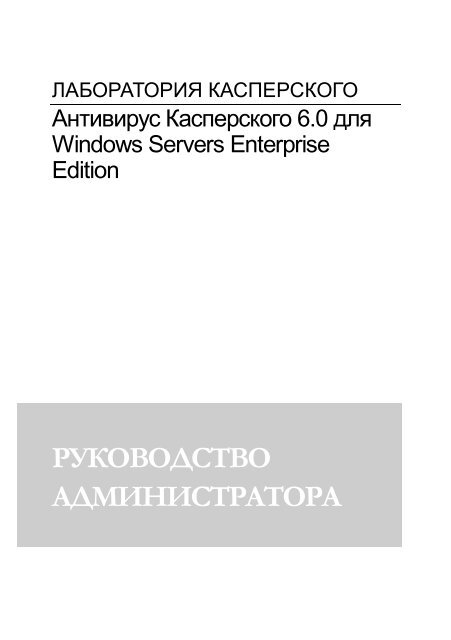Kaspersky Anti-Virus 6.0 for Windows Servers ... - Kaspersky Lab
Kaspersky Anti-Virus 6.0 for Windows Servers ... - Kaspersky Lab
Kaspersky Anti-Virus 6.0 for Windows Servers ... - Kaspersky Lab
You also want an ePaper? Increase the reach of your titles
YUMPU automatically turns print PDFs into web optimized ePapers that Google loves.
ЛАБОРАТОРИЯ КАСПЕРСКОГО<br />
Антивирус Касперского <strong>6.0</strong> для<br />
<strong>Windows</strong> <strong>Servers</strong> Enterprise<br />
Edition<br />
РУКОВОДСТВО<br />
АДМИНИСТРАТОРА
А Н Т И В И Р У С К А С П Е Р С К О Г О 6 . 0 Д Л Я W I N D O W S<br />
S E R V E R S E N T E R P R I S E E D I T I O N<br />
Руководство<br />
администратора<br />
ЗАО «Лаборатория Касперского»<br />
Тел., факс: +7 (495) 797-8700, +7 (495) 645-7939,<br />
+7 (495) 956-7000<br />
http://www.kaspersky.ru/<br />
Дата редакции: январь 2008 г.
Содержание<br />
ГЛАВА 1. ВВЕДЕНИЕ.............................................................................................. 14<br />
1.1. Общая информация об Антивирусе ............................................................ 14<br />
1.1.1. Постоянная защита и проверка по требованию ................................... 15<br />
1.1.2. Об угрозах, которые обнаруживает Антивирус .................................... 16<br />
1.1.3. О зараженных, подозрительных и потенциально опасных объектах . 20<br />
1.2. Получение информации об Антивирусе ..................................................... 21<br />
1.2.1. Источники информации для самостоятельного поиска ....................... 21<br />
1.2.2. Обращение в Департамент продаж ...................................................... 23<br />
1.2.3. Обращение в Службу технической поддержки .................................... 24<br />
1.2.4. Обсуждение приложений «Лаборатории Касперского» на вебфоруме<br />
................................................................................................... 25<br />
ГЛАВА 2. РАБОТА С КОНСОЛЬЮ АНТИВИРУСА В ММС И ДОСТУП К<br />
ФУНКЦИЯМ АНТИВИРУСА ................................................................................... 28<br />
2.1. О консоли Антивируса в ММС ..................................................................... 28<br />
2.2. Дополнительная настройка после установки консоли Антивируса в<br />
ММС на другом компьютере........................................................................ 29<br />
2.2.1. Добавление пользователей Антивируса в группу KAVWSEE<br />
Administrators на защищаемом сервере ............................................... 29<br />
2.2.2. Разрешение на сервере под управлением Microsoft <strong>Windows</strong><br />
Server 2008 сетевых соединений для службы управления<br />
Антивирусом Касперского ..................................................................... 31<br />
2.2.3. Разрешение сетевых соединений между консолью Антивируса в<br />
ММС и службой управления Антивирусом ........................................... 32<br />
2.3. Запуск консоли Антивируса из меню Пуск .................................................. 34<br />
2.4. Значок Антивируса в области уведомлений панели задач ........................ 36<br />
2.5. Окно консоли Антивируса ............................................................................ 37<br />
2.6. Разграничение прав доступа к функциям Антивируса ............................... 38<br />
2.6.1. О правах доступа к функциям Антивируса ........................................... 38<br />
2.6.2. Настройка прав доступа к функциям Антивируса ................................ 40<br />
2.7. Запуск и остановка службы Антивируса...................................................... 42
4 Антивирус Касперского <strong>6.0</strong> для <strong>Windows</strong> <strong>Servers</strong> Enterprise Edition<br />
ГЛАВА 3. ОБЩИЕ ПАРАМЕТРЫ АНТИВИРУСА .................................................. 44<br />
3.1. Об общих параметрах Антивируса .............................................................. 44<br />
3.2. Настройка общих параметров Антивируса ................................................. 44<br />
ГЛАВА 4. ИМПОРТ И ЭКСПОРТ ПАРАМЕТРОВ АНТИВИРУСА......................... 48<br />
4.1. Об импорте и экспорте параметров ............................................................ 48<br />
4.2. Экспорт параметров ..................................................................................... 49<br />
4.3. Импорт параметров ...................................................................................... 50<br />
ГЛАВА 5. УПРАВЛЕНИЕ ЗАДАЧАМИ .................................................................... 52<br />
5.1. Категории задач Антивируса........................................................................ 52<br />
5.2. Создание задачи........................................................................................... 54<br />
5.3. Сохранение задачи после изменения ее параметров ............................... 55<br />
5.4. Переименование задачи .............................................................................. 56<br />
5.5. Удаление задачи .......................................................................................... 57<br />
5.6. Запуск / приостановка / возобновление / остановка задачи вручную ....... 57<br />
5.7. Работа с расписанием задач ....................................................................... 58<br />
5.7.1. Настройка расписания задачи............................................................... 58<br />
5.7.2. Включение и выключение запуска по расписанию .............................. 61<br />
5.8. Просмотр статистики задачи........................................................................ 62<br />
5.9. Использование учетных записей для запуска задач .................................. 62<br />
5.9.1. Об использовании учетных записей для запуска задач ...................... 62<br />
5.9.2. Указание учетной записи для запуска задачи ...................................... 63<br />
ГЛАВА 6. ПОСТОЯННАЯ ЗАЩИТА ....................................................................... 65<br />
6.1. О задачах постоянной защиты .................................................................... 65<br />
6.2. Настройка задачи Постоянная защита файлов ....................................... 66<br />
6.2.1. Область защиты в задаче Постоянная защита файлов ................... 69<br />
6.2.1.1. О формировании области защиты в задаче Постоянная<br />
защита файлов .............................................................................. 69<br />
6.2.1.2. Предопределенные области защиты ............................................. 70<br />
6.2.1.3. Формирование области защиты ..................................................... 71<br />
6.2.1.4. О виртуальной области защиты ..................................................... 72<br />
6.2.1.5. Создание виртуальной области защиты: включение в область<br />
защиты динамических дисков, папок и файлов............................. 73<br />
6.2.2. Настройка параметров безопасности выбранного узла ...................... 75<br />
6.2.2.1. Выбор предустановленных уровней безопасности в задаче<br />
Постоянная защита файлов ........................................................ 76
Содержание 5<br />
6.2.2.2. Настройка параметров безопасности вручную .............................. 79<br />
6.2.2.3. Работа с шаблонами в задаче Постоянная защита файлов...... 83<br />
6.2.3. Выбор режима защиты .......................................................................... 87<br />
6.3. Статистика задачи Постоянная защита файлов ...................................... 88<br />
6.4. Настройка задачи Проверка скриптов: выбор действия над<br />
подозрительными скриптами ...................................................................... 90<br />
6.5. Статистика задачи Проверка скриптов ...................................................... 91<br />
ГЛАВА 7. БЛОКИРОВАНИЕ ДОСТУПА С КОМПЬЮТЕРОВ В ЗАДАЧЕ<br />
ПОСТОЯННАЯ ЗАЩИТА ФАЙЛОВ ....................................................................... 92<br />
7.1. О блокировании доступа с компьютеров к защищаемому серверу .......... 93<br />
7.2. Включение или отключение автоматического блокирования доступа с<br />
компьютеров ................................................................................................. 94<br />
7.3. Настройка параметров автоматического блокирования доступа с<br />
компьютеров ................................................................................................. 95<br />
7.4. Исключение компьютеров из автоматического блокирования<br />
(Доверенные компьютеры) .......................................................................... 97<br />
7.5. Предотвращение вирусных эпидемий ........................................................ 98<br />
7.6. Просмотр списка компьютеров, с которых запрещен доступ к серверу .. 100<br />
7.7. Блокирование доступа с компьютеров вручную ....................................... 101<br />
7.8. Разблокирование доступа с компьютеров ................................................ 102<br />
7.9. Просмотр статистики блокирования .......................................................... 103<br />
ГЛАВА 8. ДОВЕРЕННАЯ ЗОНА ........................................................................... 105<br />
8.1. О доверенной зоне Антивируса ................................................................. 105<br />
8.2. Добавление исключений в доверенную зону ............................................ 107<br />
8.2.1. Добавление процессов в список доверенных .................................... 107<br />
8.2.2. Отключение постоянной защиты файлов на время резервного<br />
копирования ......................................................................................... 111<br />
8.2.3. Добавление правил исключений ......................................................... 112<br />
8.3. Применение доверенной зоны .................................................................. 115<br />
ГЛАВА 9. ПРОВЕРКА ПО ТРЕБОВАНИЮ ........................................................... 116<br />
9.1. О задачах проверки по требованию .......................................................... 116<br />
9.2. Настройка задач проверки по требованию ............................................... 117<br />
9.2.1. Область проверки в задачах проверки по требованию ..................... 119<br />
9.2.1.1. О формировании области проверки в задачах проверки по<br />
требованию .................................................................................... 119<br />
9.2.1.2. Предопределенные области проверки ........................................ 120
6 Антивирус Касперского <strong>6.0</strong> для <strong>Windows</strong> <strong>Servers</strong> Enterprise Edition<br />
9.2.1.3. Формирование области проверки ................................................. 121<br />
9.2.1.4. Включение в область проверки сетевых дисков, папок или<br />
файлов ........................................................................................... 122<br />
9.2.1.5. Создание виртуальной области проверки: включение в<br />
область проверки динамических дисков, папок или файлов ...... 123<br />
9.2.2. Настройка параметров безопасности для выбранного узла ............. 125<br />
9.2.2.1. Выбор предустановленных уровней безопасности в задачах<br />
проверки по требованию ............................................................... 126<br />
9.2.2.2. Настройка параметров безопасности вручную ............................ 130<br />
9.2.2.3. Работа с шаблонами в задачах проверки по требованию .......... 134<br />
9.3. Выполнение задачи проверки по требованию в фоновом режиме ......... 138<br />
9.4. Статистика задач проверки по требованию .............................................. 140<br />
ГЛАВА 10. ОБНОВЛЕНИЕ БАЗ И ПРОГРАММНЫХ МОДУЛЕЙ<br />
АНТИВИРУСА ....................................................................................................... 144<br />
10.1. Об обновлении баз Антивируса ............................................................... 144<br />
10.2. Об обновлении программных модулей Антивируса ............................... 146<br />
10.3. Схемы обновления баз и программных модулей антивирусных<br />
приложений в организации ........................................................................ 147<br />
10.4. Задачи обновления .................................................................................. 152<br />
10.5. Настройка задач обновления................................................................... 153<br />
10.5.1. Выбор источника обновлений, настройка соединения с<br />
источником обновлений и региональные настройки ......................... 153<br />
10.5.2. Настройка параметров задачи Обновление модулей приложения 158<br />
10.5.3. Настройка параметров задачи Копирование обновлений ............... 160<br />
10.6. Статистика задач обновления ................................................................. 162<br />
10.7. Откат обновления баз Антивируса .......................................................... 163<br />
10.8. Откат обновления программных модулей .............................................. 163<br />
ГЛАВА 11. ИЗОЛИРОВАНИЕ ПОДОЗРИТЕЛЬНЫХ ОБЪЕКТОВ.<br />
ИСПОЛЬЗОВАНИЕ КАРАНТИНА ........................................................................ 164<br />
11.1. Об изолировании подозрительных объектов ......................................... 164<br />
11.2. Просмотр объектов на карантине ............................................................ 165<br />
11.2.1. Сортировка объектов на карантине .................................................. 168<br />
11.2.2. Фильтрация объектов в карантине.................................................... 168<br />
11.3. Проверка объектов на карантине. Параметры задачи Проверка<br />
объектов на карантине............................................................................ 170<br />
11.4. Восстановление объектов из карантина ................................................. 172<br />
11.5. Помещение файлов на карантин............................................................. 176
Содержание 7<br />
11.6. Удаление объектов из карантина ............................................................ 177<br />
11.7. Отправка подозрительных объектов на исследование в<br />
«Лабораторию Касперского» ..................................................................... 178<br />
11.8. Настройка параметров карантина ........................................................... 180<br />
11.9. Статистика карантина............................................................................... 182<br />
ГЛАВА 12. РЕЗЕРВНОЕ КОПИРОВАНИЕ ОБЪЕКТОВ ПЕРЕД<br />
ЛЕЧЕНИЕМ / УДАЛЕНИЕМ. ИСПОЛЬЗОВАНИЕ РЕЗЕРВНОГО<br />
ХРАНИЛИЩА ........................................................................................................ 184<br />
12.1. О резервном копировании объектов перед лечением / удалением ...... 184<br />
12.2. Просмотр файлов в резервном хранилище ............................................ 185<br />
12.2.1. Сортировка файлов в резервном хранилище .................................. 188<br />
12.2.2. Фильтрация файлов в резервном хранилище ................................. 188<br />
12.3. Восстановление файлов из резервного хранилища .............................. 190<br />
12.4. Удаление файлов из резервного хранилища ......................................... 194<br />
12.5. Настройка параметров резервного хранилища ...................................... 195<br />
12.6. Статистика резервного хранилища ......................................................... 197<br />
ГЛАВА 13. РЕГИСТРАЦИЯ СОБЫТИЙ ............................................................... 199<br />
13.1. Способы регистрации событий ................................................................ 199<br />
13.2. Отчеты о выполнении задач .................................................................... 200<br />
13.2.1. Об отчетах о выполнении задач ....................................................... 200<br />
13.2.2. Просмотр сводных отчетов. Статусы сводных отчетов ................... 201<br />
13.2.3. Сортировка отчетов ........................................................................... 205<br />
13.2.4. Просмотр подробного отчета о выполнении задачи........................ 205<br />
13.2.5. Экспорт информации из подробного отчета в текстовый файл...... 210<br />
13.2.6. Удаление отчетов .............................................................................. 210<br />
13.2.7. Настройка уровня детализации информации в отчетах и журнале<br />
событий ................................................................................................ 211<br />
13.3. Журнал системного аудита ...................................................................... 213<br />
13.3.1. Сортировка событий в журнале системного аудита ........................ 215<br />
13.3.2. Фильтрация событий в журнале системного аудита........................ 215<br />
13.3.3. Удаление событий из журнала системного аудита .......................... 217<br />
13.4. Статистика Антивируса ............................................................................ 217<br />
13.5. Журнал событий Антивируса в консоли «Просмотр событий».............. 222<br />
ГЛАВА 14. УСТАНОВКА И УДАЛЕНИЕ КЛЮЧЕЙ ............................................... 224<br />
14.1. О ключах Антивируса ............................................................................... 224
8 Антивирус Касперского <strong>6.0</strong> для <strong>Windows</strong> <strong>Servers</strong> Enterprise Edition<br />
14.2. Просмотр информации об установленных ключах ................................ 226<br />
14.3. Установка ключа ....................................................................................... 227<br />
14.4. Удаление ключа ........................................................................................ 229<br />
ГЛАВА 15. НАСТРОЙКА УВЕДОМЛЕНИЙ .......................................................... 230<br />
15.1. Способы уведомления администратора и пользователей .................... 230<br />
15.2. Настройка уведомлений ........................................................................... 233<br />
ГЛАВА 16. КОМАНДЫ УПРАВЛЕНИЯ АНТИВИРУСОМ ИЗ КОМАНДНОЙ<br />
СТРОКИ ................................................................................................................. 241<br />
16.1. Вызов справки о командах Антивируса. KAVSHELL HELP .................... 243<br />
16.2. Запуск и остановка службы Антивируса. KAVSHELL START,<br />
KAVSHELL STOP ....................................................................................... 243<br />
16.3. Проверка указанной области. KAVSHELL SCAN .................................... 244<br />
16.4. Запуск задачи Полная проверка компьютера. KAVSHELL FULLSCAN 249<br />
16.5. Управление указанной задачей в асинхронном режиме. KAVSHELL<br />
TASK ........................................................................................................... 250<br />
16.6. Запуск и остановка задач постоянной защиты. KAVSHELL RTP ........... 251<br />
16.7. Запуск задачи обновления баз Антивируса. KAVSHELL UPDATE ........ 252<br />
16.8. Откат обновления баз Антивируса. KAVSHELL ROLLBACK ................. 256<br />
16.9. Установка и удаление ключей. KAVSHELL LICENSE ............................. 257<br />
16.10. Включение, настройка и выключение создания журнала<br />
трассировки. KAVSHELL TRACE............................................................... 258<br />
16.11. Включение и выключение создания файлов дампов. KAVSHELL<br />
DUMP .......................................................................................................... 259<br />
16.12. Импорт параметров. KAVSHELL IMPORT ............................................. 260<br />
16.13. Экспорт параметров. KAVSHELL EXPORT ........................................... 261<br />
ГЛАВА 17. КОДЫ ВОЗВРАТА............................................................................... 262<br />
ГЛАВА 18. УПРАВЛЕНИЕ АНТИВИРУСОМ И ПРОСМОТР ЕГО<br />
СОСТОЯНИЯ ........................................................................................................ 269<br />
18.1. Запуск и остановка службы Антивируса.................................................. 269<br />
18.2. Просмотр состояния защиты сервера ..................................................... 270<br />
18.3. Просмотр статистики Антивируса ............................................................ 273<br />
18.4. Просмотр информации об Антивирусе ................................................... 275<br />
18.5. Просмотр информации об установленных ключах ................................ 276<br />
ГЛАВА 19. СОЗДАНИЕ И НАСТРОЙКА ПОЛИТИК............................................. 278<br />
19.1. О политиках............................................................................................... 278
Содержание 9<br />
19.2. Создание политики ................................................................................... 279<br />
19.3. Настройка политики .................................................................................. 284<br />
19.4. Отключение / возобновление запуска по расписанию локальных<br />
системных задач ........................................................................................ 288<br />
ГЛАВА 20. НАСТРОЙКА АНТИВИРУСА В ДИАЛОГОВОМ ОКНЕ<br />
ПАРАМЕТРЫ ПРИЛОЖЕНИЯ ............................................................................. 291<br />
20.1. Диалоговое окно Параметры приложения ............................................ 291<br />
20.2. Настройка общих параметров Антивируса ............................................. 294<br />
20.3. Блокирование доступа с компьютеров .................................................... 297<br />
20.3.1. Включение или отключение автоматического блокирования<br />
доступа с компьютеров ........................................................................ 298<br />
20.3.2. Настройка параметров автоматического блокирования доступа с<br />
компьютеров......................................................................................... 299<br />
20.3.3. Исключение компьютеров из блокирования (Доверенные<br />
компьютеры) ......................................................................................... 301<br />
20.3.4. Предотвращение вирусных эпидемий .............................................. 302<br />
20.3.5. Просмотр списка блокирования доступа к серверу ......................... 304<br />
20.3.6. Блокирование доступа с компьютеров вручную .............................. 305<br />
20.3.7. Разблокирование доступа с компьютеров ........................................ 307<br />
20.4. Управление объектами на карантине и настройка параметров<br />
карантина.................................................................................................... 307<br />
20.4.1. Функции карантина и средства их настройки ................................... 307<br />
20.4.2. Настройка параметров карантина..................................................... 309<br />
20.5. Управление файлами в резервном хранилище и настройка<br />
параметров резервного хранилища.......................................................... 311<br />
20.5.1. Функции резервного хранилища и средства их настройки .............. 311<br />
20.5.2. Настройка параметров резервного хранилища ............................... 312<br />
20.6. Настройка уведомлений ........................................................................... 313<br />
20.6.1. Общая информация ........................................................................... 314<br />
20.6.2. Настройка уведомлений администратора и пользователей на<br />
закладке Уведомление ........................................................................ 315<br />
20.7. Управление доверенной зоной ................................................................ 316<br />
20.7.1. Добавление процессов в список доверенных .................................. 316<br />
20.7.2. Отключение постоянной защиты файлов на время резервного<br />
копирования ......................................................................................... 318<br />
20.7.3. Добавление исключений в доверенную зону ................................... 319<br />
20.7.4. Применение доверенной зоны .......................................................... 322
10 Антивирус Касперского <strong>6.0</strong> для <strong>Windows</strong> <strong>Servers</strong> Enterprise Edition<br />
ГЛАВА 21. СОЗДАНИЕ И НАСТРОЙКА ЗАДАЧ .................................................. 324<br />
21.1. О создании задач ...................................................................................... 324<br />
21.2. Создание задачи....................................................................................... 325<br />
21.3. Настройка задачи ..................................................................................... 335<br />
21.4. Управление полной проверкой серверов. Присвоение задаче<br />
проверки по требованию статуса Задача полной проверки<br />
компьютера ............................................................................................... 337<br />
ГЛАВА 22. СЧЕТЧИКИ ПРОИЗВОДИТЕЛЬНОСТИ ДЛЯ ПРИЛОЖЕНИЯ<br />
«СИСТЕМНЫЙ МОНИТОР» ................................................................................ 340<br />
22.1. О счетчиках производительности Антивируса........................................ 341<br />
22.2. Общее количество отвергнутых запросов .............................................. 342<br />
22.3. Общее количество пропущенных запросов ............................................ 343<br />
22.4. Количество запросов, не обработанных из-за нехватки системных<br />
ресурсов ..................................................................................................... 344<br />
22.5. Количество запросов, отданных на обработку ....................................... 345<br />
22.6. Среднее количество потоков диспетчера файловых перехватов ......... 346<br />
22.7. Максимальное количество потоков диспетчера файловых перехватов 347<br />
22.8. Количество зараженных объектов в очереди на обработку .................. 348<br />
22.9. Количество объектов, обрабатываемых за секунду ............................... 350<br />
ГЛАВА 23. СЧЕТЧИКИ И ЛОВУШКИ SNMP АНТИВИРУСА ............................... 351<br />
23.1. О счетчиках и ловушках SNMP Антивируса ............................................ 351<br />
23.2. Счетчики SNMP Антивируса .................................................................... 351<br />
23.2.1. Счетчики производительности .......................................................... 352<br />
23.2.2. Общие счетчики ................................................................................. 352<br />
23.2.3. Счетчик обновления........................................................................... 353<br />
23.2.4. Счетчики постоянной защиты............................................................ 353<br />
23.2.5. Счетчики карантина ........................................................................... 355<br />
23.2.6. Счетчики резервного хранилища ...................................................... 355<br />
23.2.7. Счетчики блокирования доступа с компьютеров к серверу ............. 355<br />
23.3. Ловушки SNMP ......................................................................................... 356<br />
ПРИЛОЖЕНИЕ A. ОПИСАНИЕ ОБЩИХ ПАРАМЕТРОВ АНТИВИРУСА,<br />
ПАРАМЕТРОВ ЕГО ФУНКЦИЙ И ЗАДАЧ ............................................................ 365<br />
A.1. Общие параметры Антивируса ................................................................. 365<br />
A.1.1. Максимальное число активных процессов ........................................ 366<br />
A.1.2. Число процессов для постоянной защиты ......................................... 367
Содержание 11<br />
A.1.3. Число процессов для фоновых задач проверки по требованию ...... 369<br />
A.1.4. Восстановление задач ........................................................................ 370<br />
A.1.5. Срок хранения отчетов ........................................................................ 371<br />
A.1.6. Срок хранения событий в журнале системного аудита ..................... 372<br />
A.1.7. Действия при работе от источника бесперебойного питания ........... 372<br />
A.1.8. Пороги формирования событий ......................................................... 373<br />
A.1.9. Параметры журнала трассировки....................................................... 374<br />
A.1.9.1. Создание журнала трассировки ................................................... 374<br />
A.1.9.2. Папка с файлами журнала трассировки ...................................... 376<br />
A.1.9.3. Уровень детализации журнала трассировки ............................... 377<br />
A.1.9.4. Размер одного файла журнала трассировки ............................... 378<br />
A.1.9.5. Трассировка отдельных подсистем Антивируса ......................... 379<br />
A.1.10. Создание файлов дампов памяти процессов Антивируса.............. 381<br />
A.2. Параметры расписания задач ................................................................... 383<br />
A.2.1. Частота запуска ................................................................................... 383<br />
A.2.2. Дата начала действия расписания и время запуска задачи ............. 385<br />
A.2.3. Дата окончания действия расписания ................................................ 386<br />
A.2.4. Максимальная длительность выполнения задачи ............................ 387<br />
A.2.5. Промежуток времени в пределах суток, в течение которого задача<br />
будет приостановлена ......................................................................... 388<br />
A.2.6. Запуск пропущенных задач ................................................................. 389<br />
A.2.7. Распределение времени запуска в интервале, мин .......................... 390<br />
A.3. Параметры безопасности в задаче Постоянная защита файлов и<br />
задачах проверки по требованию ............................................................. 391<br />
A.3.1. Режим защиты объектов ..................................................................... 392<br />
A.3.2. Проверяемые объекты ........................................................................ 393<br />
A.3.3. Проверка только новых и измененных объектов ............................... 395<br />
A.3.4. Проверка составных объектов ............................................................ 396<br />
A.3.5. Действие над зараженными объектами ............................................. 397<br />
A.3.5.1. В задаче Постоянная защита файлов....................................... 397<br />
A.3.5.2. В задачах проверки по требованию ............................................. 399<br />
A.3.6. Действие над подозрительными объектами ...................................... 400<br />
A.3.6.1. В задаче Постоянная защита файлов....................................... 400<br />
A.3.6.2. В задачах проверки по требованию ............................................. 401<br />
A.3.7. Действия в зависимости от типа угрозы ............................................. 402<br />
A.3.8. Исключение объектов.......................................................................... 404
12 Антивирус Касперского <strong>6.0</strong> для <strong>Windows</strong> <strong>Servers</strong> Enterprise Edition<br />
A.3.9. Исключение угроз ................................................................................ 405<br />
A.3.10. Максимальная продолжительность проверки объекта ................... 407<br />
A.3.11. Максимальный размер проверяемого составного объекта ............ 408<br />
A.3.12. Применение технологии iChecker ..................................................... 409<br />
A.3.13. Применение технологии iSwift........................................................... 410<br />
A.4. Параметры автоматического блокирования доступа с компьютеров к<br />
серверу ....................................................................................................... 411<br />
A.4.1. Включение / выключение блокирования доступа с компьютеров к<br />
серверу ................................................................................................. 412<br />
A.4.2. Действия над зараженными компьютерами ...................................... 413<br />
A.4.3. Список доверенных компьютеров ...................................................... 414<br />
A.4.4. Предотвращение вирусных эпидемий ............................................... 415<br />
A.5. Параметры задач обновления .................................................................. 418<br />
A.5.1. Источник обновлений .......................................................................... 419<br />
A.5.2. Режим FTP-сервера для соединения с защищаемым сервером ..... 420<br />
A.5.3. Время ожидания при соединении источником обновлений .............. 421<br />
A.5.4. Использование и параметры прокси-сервера ................................... 422<br />
A.5.4.1. Обращение к прокси-серверу при подключении к источникам<br />
обновлений .................................................................................... 422<br />
A.5.4.2. Параметры прокси-сервера .......................................................... 423<br />
A.5.4.3. Метод проверки подлинности при доступе к прокси-серверу ..... 424<br />
A.5.5. Региональные настройки для оптимизации получения обновлений<br />
(Расположение защищаемого сервера) ............................................. 425<br />
A.5.6. Параметры задачи Обновление модулей приложения ..................... 426<br />
A.5.6.1. Копирование и установка критических обновлений или только<br />
проверка их наличия ..................................................................... 426<br />
A.5.6.2. Получение информации о выходе плановых обновлений<br />
модулей Антивируса ..................................................................... 427<br />
A.5.7. Параметры задачи Копирование обновлений ................................... 427<br />
A.5.7.1. Состав обновлений ....................................................................... 428<br />
A.5.7.2. Папка для сохранения обновлений .............................................. 429<br />
A.6. Параметры карантина ................................................................................ 430<br />
A.6.1. Папка карантина .................................................................................. 430<br />
A.6.2. Максимальный размер карантина ...................................................... 431<br />
A.6.3. Порог свободного места в карантине ................................................. 432<br />
A.6.4. Папка для восстановления ................................................................. 433<br />
A.7. Параметры резервного хранилища .......................................................... 434
Содержание 13<br />
A.7.1. Папка резервного хранилища ............................................................. 434<br />
A.7.2. Максимальный размер резервного хранилища ................................. 436<br />
A.7.3. Порог свободного места в резервном хранилище............................. 437<br />
A.7.4. Папка для восстановления ................................................................. 438<br />
ПРИЛОЖЕНИЕ B. ООО «КРИПТОЭКС» ............................................................. 439<br />
ПРИЛОЖЕНИЕ C. ЗАО «ЛАБОРАТОРИЯ КАСПЕРСКОГО» ............................. 440<br />
C.1. Другие разработки «Лаборатории Касперского»...................................... 441<br />
C.2. Наши координаты ...................................................................................... 454<br />
ПРЕДМЕТНЫЙ УКАЗАТЕЛЬ ................................................................................ 455
ГЛАВА 1. ВВЕДЕНИЕ<br />
Это руководство описывает использование приложения Антивирус Касперского<br />
<strong>6.0</strong> для <strong>Windows</strong> <strong>Servers</strong> Enterprise Edition (далее – Антивирус).<br />
В п. 1.1 на стр. 14 содержится общая информация об Антивирусе, описание<br />
его функций защиты и обнаруживаемых угроз.<br />
Часть 1 руководства, Настройка и управление через консоль ММС, рассказывает<br />
о том, как управлять Антивирусом через консоль, установленную на<br />
защищаемом сервере или удаленной рабочей станции.<br />
О том, как управлять Антивирусом из командной строки защищаемого сервера,<br />
читайте Часть 2, Управление Антивирусом из командной строки.<br />
Часть 3, Настройка и управление через <strong>Kaspersky</strong> Administration Kit, описано<br />
централизованное управление защитой серверов, на которых установлен<br />
Антивирус, с помощью приложения <strong>Kaspersky</strong> Administration Kit.<br />
Часть 4, Счетчики Антивируса, описывает счетчики Антивируса для приложения<br />
«Системный монитор», а также счетчики и ловушки SNMP.<br />
Если вы не нашли ответа на ваш вопрос об Антивирусе в этом документе,<br />
вы можете обратиться к другим источникам информации о нем (см. п. 1.2<br />
на стр. 21.<br />
1.1. Общая информация об<br />
Антивирусе<br />
Антивирус защищает серверы на платформе Microsoft <strong>Windows</strong> от угроз,<br />
проникающих посредством файлового обмена. Он предназначен для использования<br />
в локальных сетях средних и крупных организаций. Пользователями<br />
Антивируса являются администраторы сетей и сотрудники, отвечающие<br />
за антивирусную защиту сетей.<br />
Вы можете устанавливать Антивирус на серверах, выполняющих разные<br />
функции: на серверах терминалов и принт-серверах, на серверах приложений<br />
и контроллерах доменов, а также на файловых серверах – они более<br />
других подвержены заражению, так как обмениваются файлами с рабочими<br />
станциями пользователей.<br />
Вы можете управлять защитой сервера, на котором установлен Антивирус<br />
различными способами: с помощью консоли Антивируса в MMC, с помощью<br />
команд командной строки, а также использовать приложение <strong>Kaspersky</strong>
Введение 15<br />
Administration Kit для централизованного управления защитой многих серверов,<br />
на каждом из которых установлен Антивирус. Вы можете просматривать<br />
счетчики производительности Антивируса для приложения «Системный<br />
монитор», а также счетчики и ловушки SNMP.<br />
В этом разделе также содержится информация:<br />
о функциях Постоянная защита и Проверка по требованию Антивируса<br />
(см. п. 1.1.1 на стр. 15);<br />
об угрозах, которые обнаруживает и обезвреживает Антивирус<br />
(см. п. 1.1.2 на стр. 16);<br />
о том, как Антивирус обнаруживает зараженные, подозрительные и<br />
потенциально опасные объекты (см. п. 1.1.3 на стр. 20).<br />
1.1.1. Постоянная защита и проверка по<br />
требованию<br />
Для защиты серверов вы можете использовать две функции Антивируса:<br />
Постоянная защита и Проверка по требованию. Вы можете включать и<br />
выключать эти функции вручную и по расписанию.<br />
Постоянная защита по умолчанию автоматически запускается при старте<br />
Антивируса и продолжает работать непрерывно.<br />
Антивирус проверяет следующие объекты защищаемого сервера при доступе<br />
к ним:<br />
файлы;<br />
альтернативные потоки файловых систем (NTFS-streams);<br />
главную загрузочную запись и загрузочные секторы локальных жестких<br />
дисков и съемных носителей.<br />
Когда какая-нибудь программа записывает на сервер или считывает с него<br />
файл, Антивирус перехватывает этот файл, проверяет его на присутстие<br />
угроз и, если обнаруживает в нем угрозу, то выполняет заданные вами действия:<br />
пытается вылечить файл или просто удаляет его. Антивирус возвращает<br />
файл программе, только если он не заражен или успешно вылечен.<br />
Антивирус проверяет наличие в объектах не только вирусов, но и угроз других<br />
типов, например, троянских программ, программ-реклам или программшпионов.<br />
Подробнее об угрозах, которые обнаруживает и обезвреживает<br />
Антивирус, читайте в п. 1.1.2 на стр. 16.
16 Антивирус Касперского <strong>6.0</strong> для <strong>Windows</strong> <strong>Servers</strong> Enterprise Edition<br />
Кроме этого Антивирус непрерывно отслеживает попытки выполнения на<br />
защищаемом сервере скриптов VBScript и JScript, созданных по технологиям<br />
Microsoft <strong>Windows</strong> Script Technologies (или Active Scripting). Он проверяет<br />
программный код скриптов и автоматически запрещает выполнение тех из<br />
них, которые признает опасными.<br />
Задача постоянной антивирусной защиты сервера состоит в том, чтобы<br />
обеспечить максимальную безопасность сервера при минимальном замедлении<br />
файлового обмена.<br />
Проверка по требованию заключается в однократной полной или выборочной<br />
проверке на наличие угроз объектов на сервере.<br />
Антивирус проверяет файлы, оперативную память сервера, а также объектов<br />
автозапуска, которые сложнее восстановить, если они повреждены.<br />
По умолчанию Антивирус один раз в неделю выполняет полную проверку<br />
компьютера. Рекомендуется запускать полную проверку компьютера вручную,<br />
после того как вы отключали постоянную защиту файлов.<br />
1.1.2. Об угрозах, которые обнаруживает<br />
Антивирус<br />
Антивирус способен обнаруживать в файловой системе компьютера сотни<br />
тысяч различных вредоносных программ. Некоторые из этих программ<br />
представляют большую опасность для пользователя, другие опасны только<br />
при выполнении особых условий. Обнаружив вредоносную программу в<br />
объекте, Антивирус причисляет ее к определенной категории со своим<br />
уровнем опасности (высокий, средний или низкий).<br />
Антивирус выделяет следующие категории вредоносных программ:<br />
вирусы и черви (Virware)<br />
троянские программы (Trojware);<br />
прочие вредоносные программы (Malware);<br />
программы порнографического содержания (Pornware);<br />
программы-рекламы (Adware);<br />
потенциально опасные приложения (Riskware).
Введение 17<br />
Примечание<br />
Вы можете посмотреть уровень опасности угроз в обнаруженных<br />
тельных объектах в узле Карантин (Глава 11 на стр. 164); уровень опасности<br />
угроз в зараженных объектах – в узле Резервное хранилище (Глава 12<br />
на стр. 184).<br />
Краткое описание угроз приводится ниже. С более подробным описанием<br />
вредоносных программ и их классификацией вы можете ознакомиться на<br />
сайте «Вирусной энциклопедии» «Лаборатории Касперского»<br />
(http://www.viruslist.com/ru/viruses/encyclopedia).<br />
Вирусы и черви (Virware)<br />
Уровень опасности: высокий<br />
Эта категория включает классические вирусы и сетевые черви.<br />
Классический вирус (класс <strong>Virus</strong>) заражает файлы других программ или<br />
данных. Он добавляет в них свой код, чтобы получить управление при их<br />
открытии. Попав в систему, классический вирус активизируется по какомунибудь<br />
событию и выполняет свое вредоносное действие.<br />
Классические вирусы различаются по среде обитания и способу заражения.<br />
Под средой обитания понимаются области компьютера, операционные<br />
системы или приложения, в которые внедряется код вируса. По среде обитания<br />
различают файловые, загрузочные, макро- и скриптовые вирусы.<br />
Под способом заражения понимаются различные методы внедрения вредоносного<br />
кода в заражаемые объекты. Существует множество разных типов<br />
вирусов по способу заражения. Перезаписывающие (Overwriting) вирусы<br />
записывают свой код вместо кода заражаемого файла, уничтожая его<br />
содержимое. Зараженный файл перестает работать и не восстанавливается.<br />
Паразитические (Parasitic) вирусы изменяют код файлов, оставляя их<br />
полностью или частично работоспособными. Вирусы-компаньоны<br />
(Companion) не изменяют файлы, но создают их двойники. При запуске зараженного<br />
файла управление получает его двойник, то есть вирус. Есть<br />
вирусы-ссылки (Link), вирусы, заражающие объектные модули (OBJ), вирусы,<br />
заражающие библиотеки компиляторов (LIB), вирусы, заражающие<br />
исходные тексты программ и другие.<br />
Код сетевого червя (класс Worm), как и код классического вируса, попав в<br />
систему, активизируется и выполняет свое вредоносное действие. Но свое<br />
название сетевой червь получил благодаря способности «переползать» с<br />
компьютера на компьютер – распространять свои копии через различные<br />
информационные каналы.<br />
Способ распространения является основным признаком, по которому сетевые<br />
черви различаются между собой. Они делятся на почтовые, черви,
18 Антивирус Касперского <strong>6.0</strong> для <strong>Windows</strong> <strong>Servers</strong> Enterprise Edition<br />
использующие интернет-пейджеры, черви в IRC-каналах, черви файлообменных<br />
сетей, а также прочие сетевые черви. К прочим сетевым червям<br />
относятся черви, которые распространяют свои копии в сетевых ресурсах,<br />
проникают в операционные системы через уязвимости в них и в работающих<br />
в них приложениях, проникают в сетевые ресурсы публичного использования,<br />
паразитируют на других угрозах.<br />
Многие из сетевых червей обладают очень высокой скоростью распространения.<br />
Сетевые черви не только наносят вред зараженному компьютеру, но и дискредитируют<br />
его владельца, требуют оплаты дополнительного сетевого<br />
трафика и засоряют интернет-каналы.<br />
Троянские программы (Trojware)<br />
Уровень опасности: высокий<br />
Троянские программы (классы Trojan, Backdoor, Rootkit и другие) выполняют<br />
на компьютерах действия, не санкционированные пользователем, например,<br />
воруют пароли, обращаются к интернет-ресурсам, загружают и<br />
устанавливают другие программы.<br />
В отличие от классических вирусов, троянские программы не распространяются<br />
самостоятельно, внедряясь в файлы и заражая их. Они передаются<br />
по команде «хозяина». При этом вред, нанесенный троянской программой,<br />
может во много раз превышать вред от традиционной вирусной атаки.<br />
Наиболее опасными среди троянских программ считаются троянские программы<br />
удаленного администрирования (Backdoor). При запуске такие<br />
программы устанавливают себя в системе незаметно для пользователя и<br />
выполняют скрытое управление: уничтожают данные на дисках, приводят<br />
систему к «зависанию» или передают информацию своему разработчику.<br />
Среди троянских программ выделяют руткиты (Rootkit). Как и другие троянские<br />
программы, руткиты внедряются в систему незаметно для пользователя.<br />
Они не выполняют вредоносных действий, но скрывают другие вредоносные<br />
программы и их активность и таким образом продлевают пребывание<br />
этих программ в зараженной системе. Руткиты могут скрывать файлы,<br />
процессы в памяти зараженного компьютера или ключи реестра. Руткиты<br />
могут скрывать обращения злоумышленников к системе.<br />
Прочие вредоносные программы (Malware)<br />
Уровень опасности: средний<br />
Прочие вредоносные программы не представляют угрозы компьютеру, на<br />
котором исполняются, но могут использоваться для организации сетевых<br />
атак на удаленные серверы, взлома других компьютеров, создания других<br />
вирусов или троянских программ.
Введение 19<br />
Прочие вредоносные программы разнообразны. Сетевые атаки (класс<br />
DoS (Denial-of-Service)) посылают многочисленные запросы на удаленные<br />
серверы, что приводит к их отказу. Злые шутки (типы BadJoke, Hoax) пугают<br />
пользователя вирусоподобными сообщениями: они могут обнаружить<br />
вирус в незараженном файле или объявить о форматировании диска, которого<br />
на самом деле не произойдет. Шифровальщики (классы FileCryptor,<br />
PolyCryptor) шифруют другие вредоносные программы, чтобы скрыть их от<br />
антивирусной проверки. Конструкторы (класс Constructor) позволяют генерировать<br />
исходные тексты вирусов, объектные модули или зараженные<br />
файлы. Спам-утилиты (класс SpamTool) собирают на зараженном компьютере<br />
электронные адреса или превращают его в рассылочную спам-машину.<br />
Программы порнографического содержания (Pornware)<br />
Уровень опасности: средний<br />
Программы порнографического содержания относятся к классу условно<br />
опасных программ (not-a-virus). Они обладают функциями, которые могут<br />
причинить вред пользователю только при выполнении особых условий.<br />
Эти программы связаны с показом пользователям информации порнографического<br />
характера. В зависимости от поведения среди них выделяют три<br />
типа: программы автодозвона (Porn-Dialer), программы для загрузки файлов<br />
из интернета (Porn-Downloader) и инструменты (Porn-Tool). Программы<br />
автодозвона соединяются через модем с платными порнографическими<br />
интернет-ресурсами, программы для загрузки файлов из интернета<br />
загружают на компьютер порнографические материалы. К инструментам<br />
относятся программы, связанные с поиском и показом порнографических<br />
материалов (например, специальные панели инструментов для браузеров<br />
или особые видеоплееры).<br />
Программы-рекламы (Adware)<br />
Уровень опасности: средний<br />
Программы-рекламы считаются условно опасными (класс not-a-virus). Их<br />
несанкционированно встраивают в другие программы для демонстрации в<br />
их интерфейсе рекламных объявлений. Многие из этих программ не только<br />
показывают рекламу, но собирают и переправляют своему разработчику<br />
персональную информацию о пользователе, изменяют параметры браузера<br />
(стартовые и поисковые страницы, уровни безопасности и т.д.), создают<br />
не контролируемый пользователем трафик. Действия программ-реклам<br />
могут привести не только к нарушению политики безопасности, но и к прямым<br />
финансовым потерям.
20 Антивирус Касперского <strong>6.0</strong> для <strong>Windows</strong> <strong>Servers</strong> Enterprise Edition<br />
Потенциально опасные приложения (Riskware)<br />
Уровень опасности: низкий<br />
Потенциально опасные приложения относятся к классу условно опасных<br />
программ (класс not-a-virus). Такие программы могут легально продаваться<br />
и использоваться в повседневной работе, например, системных администраторов.<br />
Потенциально опасными считаются, например, некоторые программы удаленного<br />
администрирования, такие как RemoteAdmin. Пользователь сам<br />
устанавливает и запускает эти программы на своем компьютере. Это отличает<br />
их от троянских программ удаленного администрирования Backdoor,<br />
которые сами устанавливают себя в системе и управляют ей незаметно для<br />
пользователя.<br />
К потенциально опасным относятся также некоторые программы автоматического<br />
переключения раскладки клавиатуры, IRC-клиенты, FTP-серверы,<br />
утилиты для остановки процессов или скрытия их работы.<br />
1.1.3. О зараженных, подозрительных и<br />
потенциально опасных объектах<br />
Сервер, на котором установлен Антивирус, хранит набор баз. Базы представляют<br />
собой файлы с записями, которые позволяют идентифицировать<br />
наличие в проверяемых объектах вредоносного кода сотен тысяч известных<br />
угроз. Эти записи содержат информацию о контрольных участках кода<br />
угроз и алгоритмы лечения объектов, в которых эти угрозы содержатся.<br />
Если Антивирус обнаруживает в проверяемом объекте участки кода, которые<br />
полностью совпадают с контрольными участками кода какой-либо угрозы<br />
в соответствии с информацией о них в базе, он признает такой объект<br />
зараженным, а если частично (в соответствии с определенными условиями)<br />
– подозрительным.<br />
Антивирус выделяет также потенциально опасные объекты. Для этого он<br />
использует эвристический анализатор (Code Analyzer). Нельзя сказать, что<br />
код такого объекта частично или полностью совпадает с кодом известной<br />
угрозы, но он содержит свойственные вредоносным объектам последовательности<br />
команд, такие как открытие файла или запись в файл или перехват<br />
векторов прерываний. Эвристический анализатор определяет, например,<br />
что файл выглядит как зараженный неизвестным boot-вирусом.<br />
Если Антивирус признает проверяемый объект зараженным или подозрительным,<br />
он возвращает название обнаруженной в нем угрозы; если Антивирус<br />
признает объект потенциально опасным, он не возвращает название<br />
угрозы в нем.
Введение 21<br />
Примечание<br />
В диалоговом окне настройки параметров безопасности и диалоговых окнах<br />
Статистика в консоли Антивируса термин потенциально опасные объекты<br />
не упоминается: Антивирус называет подозрительными и потенциально<br />
опасные объекты, и собственно подозрительные объекты (в коде<br />
которых обнаружены участки, частично совпадающие с кодом известных<br />
угроз).<br />
В остальных диалоговых окнах консоли Антивируса термины подозрительные<br />
объекты и потенциально опасные объекты, упоминаются раздельно.<br />
Термин подозрительные объекты означает только собственно<br />
подозрительные объекты.<br />
1.2. Получение информации об<br />
Антивирусе<br />
Если у вас возникли вопросы по выбору, приобретению, установке или использованию<br />
Антивируса, вы можете быстро получить ответы на них.<br />
«Лаборатория Касперского» располагает многими источниками информации<br />
о приложении, и вы можете выбрать наиболее удобный для вас в зависимости<br />
от важности и срочности вопроса. Вы можете:<br />
найти ответ на свой вопрос самостоятельно (см. п. 1.2.1 на стр. 21);<br />
получить ответ от сотрудников Департамента продаж (см. п. 1.2.2<br />
на стр. 23);<br />
получить ответ от специалиста Службы технической поддержки,<br />
если вы уже приобрели Антивирус (см. п. 1.2.3 на стр. 24);<br />
обсудить свой вопрос не только со специалистами «Лаборатории<br />
Касперского», но и с другими пользователями в разделе вебфорума,<br />
посвященном Антивирусу (см. п. 1.2.4 на стр. 25).<br />
1.2.1. Источники информации для<br />
самостоятельного поиска<br />
Вы можете обратиться к следующим источникам информации о приложении:<br />
странице приложения на веб-сайте «Лаборатории Касперского»;
22 Антивирус Касперского <strong>6.0</strong> для <strong>Windows</strong> <strong>Servers</strong> Enterprise Edition<br />
странице приложения на веб-сайте Службы технической поддержки<br />
(в Базе знаний);<br />
электронной справочной системе;<br />
документации.<br />
Страница на веб-сайте «Лаборатории Касперского»<br />
http://www.kaspersky.ru/<strong>Kaspersky</strong>_<strong>Anti</strong>-virus_<strong>Windows</strong>_Server_Enterprise<br />
На этой странице вы получите общую информацию о приложении, его<br />
возможностях и особенностях. Вы можете приобрести приложение или<br />
продлить срок его использования в нашем электронном магазине.<br />
Страница на веб-сайте Службы технической поддержки (База знаний)<br />
http://support.kaspersky.ru/win_serv_ee_6mp1<br />
На этой странице вы найдете статьи, опубликованные специалистами<br />
Службы технической поддержки.<br />
Эти статьи содержат полезную информацию, рекомендации и ответы<br />
на часто задаваемые вопросы по приобретению, установке и использованию<br />
приложения. Они сгруппированы по темам, таким как «Работа с<br />
файлами ключей», «Настройка обновлений баз» или «Устранение сбоев<br />
в работе». Статьи могут отвечать на вопросы, которые относятся не<br />
только к этому приложению, но и к другим продуктам «Лаборатории<br />
Касперского»; они могут содержать новости Службы технической поддержки<br />
в целом.<br />
Электронная справочная система<br />
В комплект поставки приложения входит файл полной справки.<br />
Полная справка содержит информацию о том, как с помощью консоли<br />
Антивируса в ММС управлять защитой компьютера: просматривать состояние<br />
защиты, выполнять проверку различных областей компьютера,<br />
выполнять другие задачи. В ней содержится информация о том, как<br />
управлять приложением из командной строки, использовать счетчики<br />
производительности Антивируса, счетчики и ловушки протокола SNMP.<br />
Чтобы открыть полную справку, в консоли Антивируса выберите команду<br />
Вызов справки в меню Справка.<br />
Если у вас возникнет вопрос по отдельному окну приложения, вы можете<br />
обратиться к контекстной справке.<br />
Чтобы открыть контекстную справку, нажмите на кнопку Справка в интересующем<br />
вас окне или на клавишу .
Введение 23<br />
Документация<br />
Комплект документов к приложению содержит большую часть информации,<br />
необходимой для работы с ним. Он состоит из следующих документов:<br />
Типовые схемы применения. Этот документ рассказывает о<br />
применении Антивируса в сети предприятия.<br />
Сравнение с Антивирусом Касперского <strong>6.0</strong> для <strong>Windows</strong><br />
<strong>Servers</strong>. Этот документ перечисляет характеристики Антивируса,<br />
которые отличают его от Антивируса Касперского <strong>6.0</strong> для<br />
<strong>Windows</strong> <strong>Servers</strong>.<br />
Руководство по установке содержит требования к компьютеру<br />
для установки Антивируса, инструкции по установке и активации<br />
Антивируса, проверке его работоспособности и первоначальной<br />
настройке.<br />
Руководство администратора (этот документ) содержит информацию<br />
о том, как работать с консолью Антивируса в ММС,<br />
управлять Антивирусом из приложения <strong>Kaspersky</strong> Administration<br />
Kit и из командной строки, использовать счетчики производительности<br />
Антивируса и счетчики и ловушки для протокола<br />
SNMP.<br />
Файлы с этими документами в формате PDF входят в комплект поставки<br />
Антивируса.<br />
Вы можете загрузить файлы документов со страницы приложения на<br />
сайте «Лаборатории Касперского».<br />
После установки консоли Антивируса вы можете открыть руководство<br />
администратора из меню Пуск.<br />
1.2.2. Обращение в Департамент продаж<br />
Если у вас возникли вопросы по выбору или приобретению Антивируса или<br />
продлению срока его использования, вы можете поговорить с сотрудниками<br />
Департамента продаж в нашем центральном офисе в Москве по телефонам:<br />
+7 (495) 797-87-00, +7 (495) 645-79-39, +7 (495) 956-70-00.<br />
Обслуживание ведется на русском и английском языках.<br />
Вы можете задать вопрос сотрудникам Департамента продаж по электронной<br />
почте, по адресу sales@kaspersky.com.
24 Антивирус Касперского <strong>6.0</strong> для <strong>Windows</strong> <strong>Servers</strong> Enterprise Edition<br />
В департаменте продаж вы можете получить консультацию по управлению<br />
защитой сети предприятия, внедрению приложения в сети или использованию<br />
его совместно с другими приложениями.<br />
1.2.3. Обращение в Службу технической<br />
поддержки<br />
Если вы уже приобрели приложение, вы можете получить информацию о<br />
нем от специалистов Службы технической поддержки по телефону или через<br />
интернет.<br />
Специалисты Службы технической поддержки ответят на ваш вопрос по<br />
установке и использованию приложения и помогут устранить последствия<br />
работы вредоносных программ, если ваш компьютер уже был заражен.<br />
Техническая поддержка по телефону<br />
Если проблема срочная, вы всегда можете позвонить в Службу технической<br />
поддержки в нашем офисе в Москве по телефонам:<br />
+7 (495) 797-87-07, +7 (495) 645-79-29 или +7 (495) 956-87-08.<br />
Мы оказываем техническую поддержку пользователям приложений<br />
«Лаборатории Касперского» круглосуточно, на русском и английском<br />
языках.<br />
Если вы хотите поговорить со специалистом, который занимается<br />
именно приложением Антивирус Касперского <strong>6.0</strong> для <strong>Windows</strong> <strong>Servers</strong><br />
Enterprise Edition, звоните в рабочие дни, с 10 до 18:30 часов по московскому<br />
времени (GMT +3).<br />
Сообщите специалисту Службы технической поддержки код активации<br />
приложения или серийный номер ключа (вы можете посмотреть его<br />
узле Ключи консоли Антивируса, в свойствах установленного ключа).<br />
Электронный запрос в Службу технической поддержки (для зарегистрированных<br />
пользователей)<br />
Вы можете задать вопрос специалистам Службы технической поддержки,<br />
заполнив веб-форму системы обработки клиентских запросов Helpdesk<br />
на странице http://support.kaspersky.ru/helpdesk.html.<br />
Вы можете отправить свой запрос на русском, английском, немецком,<br />
французском или испанском языке.<br />
Чтобы отправить электронный запрос, вам нужно указать в нем номер<br />
клиента, полученный при регистрации на веб-сайте Службы технической<br />
поддержки, и пароль.
Введение 25<br />
Примечание<br />
Если вы еще не являетесь зарегистрированным пользователем приложений<br />
«Лаборатории Касперского», вы можете заполнить регистрационную<br />
форму на странице:<br />
https://support.kaspersky.com/ru/PersonalCabinet/Registration/Form/.<br />
При регистрации укажите код активации приложения или серийный<br />
номер ключа (вы можете посмотреть его узле Ключи консоли Антивируса,<br />
в свойствах установленного ключа).<br />
Вы получите ответ на свой запрос от специалиста Службы технической<br />
поддержки по электронному адресу, который вы укажете в нем, и в своем<br />
Персональном кабинете<br />
https://support.kaspersky.com/ru/PersonalCabinet.<br />
В веб-форме запроса опишите как можно подробнее возникшую проблему.<br />
В обязательных для заполнения полях укажите:<br />
Тип запроса. Вопросы, которые пользователи задают наиболее<br />
часто, выделены в отдельные темы, например, «Проблема<br />
установки/удаления продукта» или «Проблема поиска/удаления<br />
вирусов». Если вы не найдете подходящей темы,<br />
выберите «Общий вопрос».<br />
Название продукта: Антивирус Касперского <strong>6.0</strong> для <strong>Windows</strong><br />
<strong>Servers</strong> Enterprise Edition.<br />
Текст запроса. Опишите как можно подробнее возникшую<br />
проблему.<br />
Номер клиента и пароль. Введите номер клиента и пароль,<br />
которые вы получили при регистрации на веб-сайте Службы<br />
технической поддержки.<br />
Электронный адрес. По этому адресу специалисты Службы<br />
технической поддержки перешлют ответ на ваш запрос.<br />
1.2.4. Обсуждение приложений<br />
«Лаборатории Касперского» на вебфоруме<br />
Если ваш вопрос не требует срочного ответа, вы можете обсудить его<br />
со специалистами «Лаборатории Касперского» и другими пользователями<br />
на нашем форуме по адресу http://<strong>for</strong>um.kaspersky.com/.
26 Антивирус Касперского <strong>6.0</strong> для <strong>Windows</strong> <strong>Servers</strong> Enterprise Edition<br />
На форуме вы можете просматривать опубликованные темы, оставлять<br />
свои комментарии, создавать новые темы, пользоваться поиском.<br />
Вы можете, например, обсудить различные схемы внедрения приложения<br />
в организации или варианты его настройки.
ЧАСТЬ 1. НАСТРОЙКА И<br />
УПРАВЛЕНИЕ ЧЕРЕЗ<br />
КОНСОЛЬ MMC<br />
В этой части содержится следующая информация:<br />
запуск консоли Антивируса в ММС, предоставление доступа к фукциям<br />
Антивируса, описание внешнего вида окна консоли (Глава<br />
2 на стр. 28);<br />
настройка общих параметров Антивируса (Глава 3 на стр. 44);<br />
импорт и экспорт параметров Антивируса и его отдельных функциональных<br />
компонентов (Глава 4 на стр. 48);<br />
понятие задачи в Антивирусе, типы задач, операции с задачами,<br />
настройка расписания задач, просмотр статистики задач, запуск<br />
задачи с правами другой учетной записи (Глава 5 на стр. 52);<br />
настройка постоянной защиты сервера (Глава 6 на стр. 65);<br />
блокирование доступа с компьютеров к серверу во время выполнения<br />
задачи Постоянная защита файлов (Глава 7 на стр. 92);<br />
доверенная зона (Глава 8 на стр. 105);<br />
настройка проверки по требованию (Глава 9 на стр. 116);<br />
обновление баз Антивируса и его программных модулей (Глава<br />
10 на стр. 144);<br />
использование карантина для изоляции подозрительных объектов<br />
(Глава 11 на стр. 164);<br />
резервное копирование файлов перед их лечением или удалением,<br />
использование резервного хранилища (Глава 12 на стр. 184);<br />
регистрация событий и статистика Антивируса (Глава<br />
13 на стр. 199);<br />
установка и удаление ключей (Глава 14 на стр. 224);<br />
настройка уведомлений (Глава 15 на стр. 230).
ГЛАВА 2. РАБОТА С<br />
КОНСОЛЬЮ АНТИВИРУСА<br />
В ММС И ДОСТУП К<br />
ФУНКЦИЯМ АНТИВИРУСА<br />
В этой главе содержится следующая информация:<br />
о консоли Антивируса в ММС (см. п. 2.1 на стр. 28);<br />
дополнительная настройка после установки консоли Антивируса в<br />
ММС на другом компьютере (см. п. 2.2 на стр. 29);<br />
запуск консоли Антивируса из меню Пуск (см. п. 2.3 на стр. 34);<br />
функции значка Антивируса в области уведомлений панели задач<br />
защищаемого сервера (см. п. 2.4 на стр. 36);<br />
внешний вид окна консоли Антивируса (см. п. 2.5 на стр. 37);<br />
разграничение прав доступа к функциям Антивируса (см. п. 2.6<br />
на стр. 38);<br />
запуск и остановка службы Антивируса (см. п. 2.7 на стр. 42).<br />
2.1. О консоли Антивируса в ММС<br />
Консоль Антивируса представляет собой изолированную оснастку, которая<br />
добавляется в консоль MMC (Microsoft Management Console).<br />
При установке консоли Антивируса программа установки сохраняет файл<br />
kavfs.msc в папке Антивируса и добавляет оснастку Антивируса в список<br />
изолированных оснасток Microsoft <strong>Windows</strong>.<br />
Вы можете открыть консоль Антивируса на защищаемом сервере, запустив<br />
ее из меню Пуск или из контекстного меню значка Антивируса в области<br />
уведомлений панели задач, запустив файл msc-файл с оснасткой или добавив<br />
оснастку Антивируса в существующую консоль MMC как новый элемент<br />
в ее дереве.<br />
Вы можете управлять Антивирусом через консоль в ММС, установленную<br />
на защищаемом сервере или любом другом компьютере в сети. После того
Работа с консолью Антивируса в ММС и доступ к функциям Антивируса 29<br />
как вы установили консоль Антивируса на другом компьютере, вам нужно<br />
выполнить дополнительную настройку, описанную в п. 2.2 на стр. 29.<br />
В одну консоль, открытую в авторском режиме, вы можете добавить несколько<br />
оснасток Антивируса, чтобы управлять из нее защитой нескольких<br />
серверов, на которых установлен Антивирус.<br />
2.2. Дополнительная настройка<br />
после установки консоли<br />
Антивируса в ММС на другом<br />
компьютере<br />
Если вы установили консоль Антивируса в ММС не на защищаемом сервере,<br />
а на другом компьютере, то для того, чтобы управлять Антивирусом на<br />
защищаемом сервере удаленно, выполните следующие действия:<br />
на защищаемом сервере добавьте пользователей Антивируса в<br />
группу KAVWSEE Administrators (см. п. 2.2.1 на стр. 29);<br />
если защищаемый сервер работает под управлением Microsoft<br />
<strong>Windows</strong> Server 2008, разрешите на нем сетевые соединения для<br />
файла процесса службы управления Антивирусом Касперского<br />
kavfsgt.exe (см. п. 2.2.2 на стр. 31);<br />
если на удаленном компьютере установлена Microsoft <strong>Windows</strong> XP<br />
с пакетом обновлений 1 или 2 или Microsoft <strong>Windows</strong> Vista, откройте<br />
сетевые соединения между консолью Антивируса в ММС и службой<br />
управления Антивирусом (см. п. 2.2.3 на стр. 32).<br />
2.2.1. Добавление пользователей<br />
Антивируса в группу KAVWSEE<br />
Administrators на защищаемом<br />
сервере<br />
Чтобы управлять Антивирусом через консоль Антивируса в MMC, установленную<br />
на другом компьютере, пользователи Антивируса должны иметь<br />
полный доступ к службе управления Антивирусом (<strong>Kaspersky</strong> <strong>Anti</strong>-<strong>Virus</strong><br />
Management) на защищаемом сервере. По умолчанию доступ к службе
30 Антивирус Касперского <strong>6.0</strong> для <strong>Windows</strong> <strong>Servers</strong> Enterprise Edition<br />
имеют пользователи, входящие в группу локальных администраторов на<br />
защищаемом сервере.<br />
Примечание<br />
О том, какие службы регистрирует Антивирус, читайте в документе Антивирус<br />
Касперского <strong>6.0</strong> для <strong>Windows</strong> <strong>Servers</strong> Enterprise Edition. Руководство<br />
по установке.<br />
Вы можете предоставить доступ к службе управления Антивирусом учетным<br />
записям следующих типов:<br />
учетной записи, зарегистрированной локально на компьютере,<br />
на котором установлена консоль Антивируса. Чтобы установить<br />
соединение, на защищаемом сервере должна быть локально зарегистрирована<br />
учетная запись с такими же данными;<br />
учетной записи, зарегистрированной в домене, в котором зарегистрирован<br />
компьютер с установленной консолью Антивируса.<br />
Чтобы установить соединение, защищаемый сервер должен быть<br />
зарегистрирован или в этом же домене или в домене, который находится<br />
в доверительных отношениях с этим доменом.<br />
Во время установки Антивирус регистрирует на защищаемом сервере группу<br />
KAVWSEE Administrators. Пользователям этой группы разрешен доступ<br />
к службе управления Антивирусом. Вы можете разрешать или запрещать<br />
пользователям доступ к службе управления Антивирусом, добавляя их в<br />
группу KAVWSEE Administrators или удаляя их из нее.<br />
Чтобы разрешить или запретить доступ к службе управления Антивирусом:<br />
1. На защищаемом сервере выберите Пуск Настройка Панель<br />
управления. В окне Панель управления выберите Администрирование<br />
Управление компьютером.<br />
2. В дереве консоли Управление компьютером разверните узел Локальные<br />
пользователи и группы, затем разверните узел Группы.<br />
3. Дважды щелкните на группе KAVWSEE Administrators и в диалоговом<br />
окне Свойства выполните следующие действия:<br />
чтобы разрешить пользователю удаленное управление Антивирусом<br />
с помощью консоли, добавьте его в группу KAVWSEE<br />
Administrators;<br />
чтобы запретить пользователю удаленное управление Антивирусом<br />
с помощью консоли, исключите его из группы KAVWSEE<br />
Administrators.
Работа с консолью Антивируса в ММС и доступ к функциям Антивируса 31<br />
4. Нажмите на кнопку ОК в диалоговом окне Свойства.<br />
2.2.2. Разрешение на сервере под<br />
управлением Microsoft <strong>Windows</strong><br />
Server 2008 сетевых соединений<br />
для службы управления<br />
Антивирусом Касперского<br />
Чтобы устанавливать соединения между консолью и службой управления<br />
Антивирусом, вам нужно разрешить сетевые соединения через брандмауэр<br />
для службы управления Антивирусом Касперского на защищаемом сервере.<br />
Чтобы разрешить сетевые соединения для службы управления Антивирусом<br />
Касперского:<br />
1. На защищаемом сервере под управлением Microsoft <strong>Windows</strong> Server<br />
2008 выберите Пуск Панель управления Безопасность<br />
Брандмауэр <strong>Windows</strong>.<br />
2. В окне Параметры брандмауэра <strong>Windows</strong> щелкните Изменить<br />
параметры.<br />
3. На закладке Исключения в списке предустановленных исключений<br />
установите флажки COM + Сетевой доступ и <strong>Windows</strong><br />
Management Instrumentation (WMI).<br />
4. Нажмите на кнопку Добавить программу.<br />
5. В диалоговом окне Добавление программы укажите файл<br />
kavfsgt.exe. Он хранится в папке, которую вы указали в качестве<br />
папки назначения при установке консоли Антивируса в ММС. По<br />
умолчанию полный путь к файлу следующий:<br />
в Microsoft <strong>Windows</strong> 32-разрядной версии: %Program-<br />
Files%\<strong>Kaspersky</strong> <strong>Lab</strong>\<strong>Kaspersky</strong> <strong>Anti</strong>-<strong>Virus</strong> <strong>6.0</strong> For <strong>Windows</strong><br />
<strong>Servers</strong> Enterprise Edition\kavfsgt.exe;<br />
в Microsoft <strong>Windows</strong> 64-разрядной версии: %Program-<br />
Files(x64)%\<strong>Kaspersky</strong> <strong>Lab</strong>\<strong>Kaspersky</strong> <strong>Anti</strong>-<strong>Virus</strong> <strong>6.0</strong> For <strong>Windows</strong><br />
<strong>Servers</strong> Enterprise Edition\kavfsgt.exe.<br />
6. Нажмите на кнопку ОК.
32 Антивирус Касперского <strong>6.0</strong> для <strong>Windows</strong> <strong>Servers</strong> Enterprise Edition<br />
7. Нажмите на кнопку ОК в диалоговом окне Параметры брандмауэра<br />
<strong>Windows</strong>.<br />
2.2.3. Разрешение сетевых соединений<br />
между консолью Антивируса в<br />
ММС и службой управления<br />
Антивирусом<br />
Консоль Антивируса в ММС на удаленном компьютере использует протокол<br />
DCOM, чтобы получать информацию о событиях Антивируса (проверенных<br />
объектах, завершении задач и др.) от службы управления Антивирусом на<br />
защищаемом сервере.<br />
Если компьютер, на котором установлена консоль, работает под управлением<br />
Microsoft <strong>Windows</strong> XP с пакетом обновлений 1 или 2 или под управлением<br />
Microsoft <strong>Windows</strong> Vista, вам нужно разрешить сетевые соединения<br />
через брандмауэр на этом компьютере, чтобы устанавливать соединения<br />
между консолью и службой управления Антивирусом.<br />
Если на компьютере установлена операционная система Microsoft <strong>Windows</strong><br />
XP с пакетом обновлений 1, выключите брандмауэр <strong>Windows</strong>:<br />
1. На компьютере, на котором установлена консоль Антивируса в<br />
ММС, выберите Пуск Панель управления Сетевые подключения.<br />
2. Откройте контекстное меню на названии сетевого подключения<br />
(например, Local Area Connection) и выберите команду Свойства.<br />
3. В диалоговом окне : Свойства<br />
на закладке Дополнительно снимите флажок Защитить мое<br />
подключение к Интернету.<br />
4. Нажмите на кнопку ОК.<br />
Если на компьютере установлена операционная система Microsoft <strong>Windows</strong><br />
XP с пакетом обновлений 2 или выше или Microsoft <strong>Windows</strong> Vista:<br />
убедитесь, что разрешен анонимный удаленный доступ к приложениям<br />
COM (но не удаленный запуск и активация приложений COM)<br />
и<br />
в брандмауэре <strong>Windows</strong> откройте порт TCP 135 и разрешите сетевые<br />
соединения для исполняемого файла процесса удаленного<br />
управления Антивирусом kavfsrcn.exe.
Работа с консолью Антивируса в ММС и доступ к функциям Антивируса 33<br />
Через порт TCP 135 клиентский компьютер, на котором установлена<br />
консоль Антивируса в ММС, обменивается информацией с защищаемым<br />
сервером.<br />
Чтобы разрешить анонимный удаленный доступ к приложениям COM:<br />
1. На компьютере, на котором установлена консоль Антивируса в<br />
ММС, откройте консоль Службы компонентов: выберите Пуск<br />
Выполнить, введите dcomcnfg и нажмите на кнопку ОК.<br />
2. В консоли Службы компонентов компьютера разверните узел<br />
Компьютеры, откройте контекстное меню на узле Мой компьютер<br />
и выберите команду Свойства.<br />
3. В диалоговом окне Свойства на закладке Безопасность COM нажмите<br />
на кнопку Изменить ограничения в группе параметров<br />
Права доступа.<br />
4. В диалоговом окне Разрешение на доступ убедитесь, что для<br />
пользователя ANONYMOUS LOGON установлен флажок Разрешить<br />
удаленный доступ.<br />
5. Нажмите на кнопку ОК.<br />
Чтобы открыть в брандмауэре <strong>Windows</strong> TCP-порт 135 и разрешить сетевые<br />
соединения для исполняемого файла процесса удаленного управления<br />
Антивирусом:<br />
1. На удаленном компьютере закройте консоль Антивируса в ММС.<br />
2. Выполните одно из следующих действий:<br />
в Microsoft <strong>Windows</strong> XP с пакетом обновлений 2 или выше выберите<br />
Пуск Панель управления Брандмауэр <strong>Windows</strong>.<br />
в Microsoft <strong>Windows</strong> Vista выберите Пуск Панель управления<br />
Брандмауэр <strong>Windows</strong> и в окне Брандмауэр <strong>Windows</strong><br />
щелкните Изменить параметры.<br />
3. В диалоговом окне Брандмауэр <strong>Windows</strong> (Параметры брандмауэра<br />
<strong>Windows</strong>) на закладке Исключения нажмите на кнопку<br />
Добавить порт.<br />
4. В поле Имя укажите имя порта RPC(TCP/135) или задайте другое<br />
имя, например, DCOM Антивируса, в поле Номер порта укажите<br />
номер порта: 135.<br />
5. Выберите протокол TCP.<br />
6. Нажмите на кнопку ОК.
34 Антивирус Касперского <strong>6.0</strong> для <strong>Windows</strong> <strong>Servers</strong> Enterprise Edition<br />
7. На закладке Исключения нажмите на кнопку Добавить программу.<br />
8. В диалоговом окне Добавление программы укажите файл<br />
kavfsrcn.exe. Он хранится в папке, которую вы указали в качестве<br />
папки назначения при установке консоли Антивируса в ММС. По<br />
умолчанию полный путь к файлу следующий:<br />
в Microsoft <strong>Windows</strong> 32-разрядной версии: %Program-<br />
Files%\<strong>Kaspersky</strong> <strong>Lab</strong>\<strong>Kaspersky</strong> <strong>Anti</strong>-<strong>Virus</strong> <strong>6.0</strong> <strong>for</strong> <strong>Windows</strong> <strong>Servers</strong><br />
Enterprise Edition Admins Tools\kavfsrcn.exe;<br />
в Microsoft <strong>Windows</strong> 64-разрядной версии: %Program-<br />
Files(x64)%\<strong>Kaspersky</strong> <strong>Lab</strong>\<strong>Kaspersky</strong> <strong>Anti</strong>-<strong>Virus</strong> <strong>6.0</strong> <strong>for</strong> <strong>Windows</strong><br />
<strong>Servers</strong> Enterprise Edition Admins Tools\kavfsrcn.exe.<br />
9. Нажмите на кнопку ОК.<br />
10. Нажмите на кнопку ОК в диалоговом окне Брандмауэр <strong>Windows</strong><br />
(Параметры брандмауэра <strong>Windows</strong>).<br />
Примечание<br />
Чтобы применить новые параметры соединения: если консоль<br />
Антивируса была открыта, когда вы выполняли настройку соединения<br />
между защищаемым сервером и компьютером, на котором она<br />
установлена, закройте консоль, подождите 30-60 секунд (пока завершится<br />
процесс удаленного управления Антивирусом<br />
kavfsrcn.exe), а затем снова запустите ее.<br />
2.3. Запуск консоли Антивируса из<br />
меню Пуск<br />
Убедитесь, что консоль Антивируса установлена на компьютере.<br />
Чтобы запустить консоль Антивируса из меню Пуск:<br />
1. Выберите Пуск Программы Антивирус Касперского <strong>6.0</strong> для<br />
<strong>Windows</strong> <strong>Servers</strong> Enterprise Edition Средства администрирования<br />
Консоль Антивируса Касперского.
Работа с консолью Антивируса в ММС и доступ к функциям Антивируса 35<br />
Примечание<br />
Если вы планируете добавлять в консоль Антивируса другие оснастки,<br />
откройте консоль в авторском режиме: выберите Пуск<br />
Программы Антивирус Касперского <strong>6.0</strong> для <strong>Windows</strong> <strong>Servers</strong><br />
Enterprise Edition Средства администрирования, откройте<br />
контекстное меню на приложении Консоль Антивируса Касперского<br />
и выберите Автор.<br />
Если вы запустили консоль Антивируса на защищаемом сервере,<br />
откроется окно консоли (см. рис. 1).<br />
Рисунок 1. Окно консоли Антивируса<br />
2. Если вы запустили консоль Антивируса не на защищаемом сервере,<br />
а на другом компьютере, подключитесь к защищаемому серверу:<br />
откройте контекстное меню на названии оснастки Антивируса,<br />
выберите команду Подключиться к другому компьютеру, затем<br />
в диалоговом окне Выбор компьютера выберите Другой компьютер<br />
и в поле ввода укажите сетевое имя защищаемого сервера.<br />
Если учетная запись, которую вы использовали для входа в Microsoft<br />
<strong>Windows</strong>, не обладает правами доступа к службе управления<br />
Антивирусом на сервере, укажите другую учетную запись, которая<br />
обладает этими правами. Подробнее о том, каким учетным записям
36 Антивирус Касперского <strong>6.0</strong> для <strong>Windows</strong> <strong>Servers</strong> Enterprise Edition<br />
вы можете предоставлять доступ к службе управления Антивирусом,<br />
читайте в п. 2.2.1 на стр. 29.<br />
2.4. Значок Антивируса в области<br />
уведомлений панели задач<br />
Каждый раз когда Антивирус автоматически запускается после перезагрузки<br />
сервера, в области уведомлений панели задач отображается значок Антивируса<br />
. Он отображается по умолчанию, если при установке Антивируса<br />
вы включили в набор устанавливаемых компонентов компонент Приложение<br />
панели задач.<br />
Значок Антивируса может иметь одно из следующих состояний:<br />
активный (цветной), если в текущий момент выполняется какая-либо<br />
из задач постоянной защиты: Постоянная защита файлов или Проверка<br />
скриптов (подробнее о задачах постоянной защиты читайте<br />
в п. 6.1 на стр. 65);<br />
неактивный (черно-белый), если в текущий момент задачи Постоянная<br />
защита файлов и Проверка скриптов не выполняются.<br />
Щелкнув на значке Антивируса правой клавишей мыши, вы откроете контекстное<br />
меню, показанное на рис. 2.<br />
Рисунок 2. Контекстное меню значка Антивируса<br />
Контекстное меню имеет следующие команды:<br />
Команда Описание<br />
Открыть консоль<br />
Антивируса Касперского<br />
Открывает консоль Антивируса в ММС (если она установлена).
Работа с консолью Антивируса в ММС и доступ к функциям Антивируса 37<br />
Команда Описание<br />
О программе Открывает окно О программе с информацией об<br />
Антивирусе.<br />
Если вы зарегистрированы в качестве пользователя<br />
Антивируса, то окно О программе содержит информацию<br />
об установленных срочных обновлениях.<br />
Скрыть Скрывает значок Антивируса в области уведомлений<br />
панели задач.<br />
Чтобы отобразить значок Антивируса, в меню Пуск<br />
выберите Программы Антивирус Касперского<br />
<strong>6.0</strong> для <strong>Windows</strong> <strong>Servers</strong> Enterprise Edition Приложение<br />
панели задач.<br />
В настройках общих параметров Антивируса вы можете включить или выключить<br />
отображение значка Антивируса при автоматическом запуске Антивируса<br />
после перезагрузки сервера (см. п. 3.2 на стр. 44).<br />
2.5. Окно консоли Антивируса<br />
Окно консоли Антивируса (см. рис. 3) содержит дерево консоли и панель<br />
результатов. В дереве консоли отображаются узлы функциональных компонентов<br />
Антивируса, в панели результатов отображается информация о<br />
выбранном узле.<br />
Дерево консоли<br />
Панель задач<br />
Рисунок 3. Консоль Антивируса<br />
Панель результатов<br />
Окно консоли Антивируса содержит также панель задач, если вы запустили<br />
ее из меню Пуск (из msc-файла, сохраненного при установке Антивируса).
38 Антивирус Касперского <strong>6.0</strong> для <strong>Windows</strong> <strong>Servers</strong> Enterprise Edition<br />
Если вы добавили оснастку Антивируса в существующую консоль MMC, то<br />
консоль не содержит панели задач.<br />
2.6. Разграничение прав доступа к<br />
функциям Антивируса<br />
Этот раздел содержит следующую информацию:<br />
о правах доступа к функциям Антивируса (см. п. 2.6.1 на стр. 38);<br />
предоставление прав доступа к функциям Антивируса (см. п. 2.6.2<br />
на стр. 40).<br />
2.6.1. О правах доступа к функциям<br />
Антивируса<br />
По умолчанию доступ ко всем функциям Антивируса имеют пользователи<br />
группы Администраторы и пользователи группы KAVWSEE Administrators,<br />
созданной на защищаемом сервере при установке Антивируса.<br />
Пользователи, которые имеют доступ к функции Изменение прав Антивируса,<br />
могут предоставлять доступ к функциям Антивируса другим пользователям,<br />
зарегистрированным на защищаемом сервере или входящим в домен.<br />
Если пользователь не зарегистрирован в списке пользователей Антивируса,<br />
он не сможет просматривать консоль Антивируса в ММС.<br />
Вы можете предоставлять пользователям Антивируса (группе пользователей)<br />
права доступа:<br />
ко всем функциям Антивируса (полный контроль);<br />
ко всем функциям Антивируса кроме функции управления правами<br />
пользователей (изменение);<br />
только на просмотр функциональных компонентов Антивируса, общих<br />
параметров Антивируса, параметров его функций и задач, статистики<br />
и прав пользователей (чтение).<br />
Вы также можете выполнять расширенную настройку прав доступа: разрешать<br />
или запрещать доступ к отдельным функциям Антивируса. Функции,<br />
доступом к которым вы можете управлять, перечислены в таблице 1.
Работа с консолью Антивируса в ММС и доступ к функциям Антивируса 39<br />
Функция Описание<br />
Таблица 1. Разграничение прав доступа к функциям Антивируса<br />
Чтение статистики Просмотр состояния функциональных компонентов<br />
Антивируса и статистики выполняющихся задач<br />
Управление состоянием<br />
задачи<br />
Запуск / остановка / приостановка / возобновление<br />
задач Антивируса<br />
Управление задачами Создание и удаление задач проверки по требованию<br />
Чтение параметров Просмотр общих параметров Антивируса и параметров<br />
задач;<br />
просмотр параметров отчетов, уведомлений и<br />
системного аудита;<br />
экспорт параметров Антивируса<br />
Изменение параметров Просмотр и изменение общих параметров Антивируса;<br />
Управление хранилищами<br />
импорт и экспорт параметров Антивируса;<br />
просмотр и изменение параметров задач;<br />
просмотр и изменение параметров отчетов, уведомлений<br />
и журнала системного аудита<br />
Помещение объектов на карантин;<br />
удаление объектов из карантина и файлов из<br />
резервного хранилища;<br />
восстановление объектов из резервного хранилища<br />
и карантина<br />
Чтение отчетов Просмотр сводных и подробных отчетов о выполнении<br />
задач в узле Отчеты и событий в узле Журнал<br />
системного аудита<br />
Управление отчетами Удаление отчетов и очистка журнала системного<br />
аудита<br />
Управление ключами Установка и удаление ключей<br />
Чтение прав Просмотр списка пользователей Антивируса
40 Антивирус Касперского <strong>6.0</strong> для <strong>Windows</strong> <strong>Servers</strong> Enterprise Edition<br />
Функция Описание<br />
Изменение прав Добавление и удаление пользователей Антивируса;<br />
изменение прав доступа пользователей к функциям<br />
Антивируса<br />
2.6.2. Настройка прав доступа к<br />
функциям Антивируса<br />
Чтобы добавить или удалить пользователя (группу) или изменить права<br />
доступа пользователя (группы):<br />
1. В дереве консоли откройте контекстное меню на названии оснастки<br />
Антивируса и выберите Изменить права пользователей.<br />
Откроется диалоговое окно Разрешения (см. рис. 4).<br />
Рисунок 4. Диалоговое окно Разрешения
Работа с консолью Антивируса в ММС и доступ к функциям Антивируса 41<br />
2. В диалоговом окне Разрешения выполните следующие действия:<br />
чтобы добавить пользователя (группу) в список пользователей<br />
Антивируса, нажмите на кнопку Добавить и выберите пользователей<br />
или группы, которых вы хотите добавить;<br />
чтобы предоставить добавленному пользователю (группе) права<br />
доступа к функциям Антивируса, выберите пользователя<br />
(группу) под заголовком Группы или пользователи и под заголовком<br />
Разрешения для установите<br />
флажок Разрешить для следующих прав доступа:<br />
o Полный контроль, чтобы предоставить доступ ко всем<br />
функциям Антивируса;<br />
o Чтение, чтобы предоставить доступ к функциям Чтение<br />
статистики, Чтение параметров, Чтение отчетов и Чтение<br />
прав;<br />
o Изменение, чтобы предоставить доступ ко всем функциям<br />
Антивируса кроме функции Изменение прав;<br />
чтобы выполнить расширенную настройку прав (Особые разрешения),<br />
нажмите на кнопку Дополнительно, в диалоговом<br />
окне Дополнительные параметры безопасности выберите<br />
нужного пользователя или группу и нажмите на кнопку Изменить,<br />
а затем в диалоговом окне Элемент разрешения<br />
(см. рис. 5) установите флажок Разрешить или Запретить рядом<br />
с названиями функций, доступ к которым вы хотите разрешить<br />
или запретить (список функций и их краткое описание<br />
приводится в таблице 1). Нажмите на кнопку ОК.
42 Антивирус Касперского <strong>6.0</strong> для <strong>Windows</strong> <strong>Servers</strong> Enterprise Edition<br />
Рисунок 5. Диалоговое окно Элемент разрешения<br />
3. Нажмите на кнопку ОК в диалоговом окне Разрешения.<br />
2.7. Запуск и остановка службы<br />
Антивируса<br />
По умолчанию служба Антивируса запускается автоматически при запуске<br />
операционной системы. Служба Антивируса управляет рабочими процессами,<br />
в которых выполняются задачи постоянной защиты, проверки по требованию<br />
и обновления.<br />
По умолчанию при запуске службы Антивируса запускаются задачи Постоянная<br />
защита файлов, Проверка скриптов, Проверка при старте системы<br />
и Проверка целостности приложения, а также другие задачи, в<br />
расписании которых указана частота запуска При запуске приложения.<br />
Если вы остановите службу Антивируса, все выполняющиеся задачи будут<br />
прерваны. После того как вы снова запустите службу Антивируса, они не
Работа с консолью Антивируса в ММС и доступ к функциям Антивируса 43<br />
будут автоматически возобновлены. Только задачи, в расписании которых<br />
указана частота запуска При запуске приложения, будут запущены снова.<br />
Примечание<br />
Вы можете запускать и останавливать службу Антивируса, только если вы<br />
входите в группу локальных администраторов на защищаемом сервере.<br />
Чтобы остановить или запустить службу Антивируса, в дереве консоли<br />
откройте контекстное меню на названии оснастки Антивируса и выберите<br />
одну из следующих команд:<br />
Остановить, чтобы остановить службу Антивируса;<br />
Запустить, чтобы запустить службу Антивируса.<br />
Вы также можете запускать и останавливать службу Антивируса через оснастку<br />
Службы Microsoft <strong>Windows</strong>.
ГЛАВА 3. ОБЩИЕ ПАРАМЕТРЫ<br />
АНТИВИРУСА<br />
В этой главе содержится следующая информация:<br />
об общих параметрах Антивируса (см. п. 3.1 на стр. 44);<br />
настройка общих параметров Антивируса (см. п. 3.2 на стр. 44).<br />
Описание общих параметров Антивируса приводится в п. A.1 на стр. 365.<br />
3.1. Об общих параметрах<br />
Антивируса<br />
Общие параметры Антивируса устанавливают общие условия работы Антивируса.<br />
Они позволяют регулировать количество рабочих процессов, используемых<br />
Антивирусом, включать восстановление задач Антивируса после<br />
их аварийного завершения, вести журнал трассировки, включать создание<br />
дампов памяти процессов Антивируса при их аварийном завершении,<br />
включать или выключать отображение значка Антивируса при автоматическом<br />
запуске Антивируса после перезагрузки сервера и др.<br />
3.2. Настройка общих параметров<br />
Антивируса<br />
В этом разделе содержится информация о том, как настраивать общие параметры<br />
Антивируса. Описание общих параметров приводится в п. A.1<br />
на стр. 365.<br />
Чтобы настроить общие параметры Антивируса:<br />
1. В дереве консоли откройте контекстное меню на названии оснастки<br />
Антивируса и выберите команду Свойства.<br />
2. На следующих закладках измените значения общих параметров<br />
Антивируса согласно вашим требованиям:<br />
На закладке Общие (см. рис. 6):
Общие параметры Антивируса 45<br />
o установите максимальное количество рабочих процессов,<br />
которые Антивирус может запустить (см. п. A.1.1<br />
на стр. 366);<br />
o установите фиксированное количество процессов для задач<br />
постоянной защиты (см. п. A.1.2 на стр. 367);<br />
o установите количество рабочих процессов для фоновых<br />
задач проверки по требованию (см. п. A.1.3 на стр. 369);<br />
o задайте количество попыток восстановления задач после<br />
их аварийного завершения (см. п. A.1.4 на стр. 370).<br />
Рисунок 6. Диалоговое окно Свойства: Антивирус Касперского, закладка Общие<br />
На закладке Дополнительно (см. рис. 7):<br />
o укажите, отображать ли значок Антивируса в области уведомлений<br />
панели задач сервера каждый раз при запуске<br />
Антивируса после перезагрузки сервера (подробнее о<br />
значке Антивируса читайте в п. 2.4 на стр. 36)
46 Антивирус Касперского <strong>6.0</strong> для <strong>Windows</strong> <strong>Servers</strong> Enterprise Edition<br />
o укажите, сколько дней будут храниться сводные и подробные<br />
отчеты о выполнении задач, которые отображаются в<br />
узле Отчеты консоли Антивируса (см. п. A.1.5 на стр. 371);<br />
o укажите, сколько дней будет храниться информация, которая<br />
отображается в узле Журнал системного аудита<br />
(см. п. A.1.6 на стр. 372);<br />
o укажите действия Антивируса при работе от источника<br />
бесперебойного питания (см. п. A.1.7 на стр. 372);<br />
o установите пороговое количество дней, после которого будут<br />
возникать события Базы устарели, Базы сильно устарели<br />
и Полная проверка компьютера выполнялась давно<br />
(см. п. A.1.8 на стр. 373).<br />
Рисунок 7. Диалоговое окно Свойства: Антивирус Касперского, закладка<br />
Дополнительно
Общие параметры Антивируса 47<br />
На закладке Диагностика сбоев (см. рис. 8):<br />
o включите или выключите создание журнала трассировки;<br />
если требуется, настройте параметры журнала<br />
(см. п. A.1.9 на стр. 374);<br />
o включите или выключите создание файлов дампов памяти<br />
процессов Антивируса (см. п. A.1.10 на стр. 381).<br />
Рисунок 8. Диалоговое окно Свойства: Антивирус Касперского, закладка<br />
Диагностика сбоев<br />
3. После того как вы измените значения нужных общих параметров<br />
Антивируса, нажмите на кнопку ОК.
ГЛАВА 4. ИМПОРТ И ЭКСПОРТ<br />
ПАРАМЕТРОВ<br />
АНТИВИРУСА<br />
В этой главе содержится следующая информация:<br />
об импорте и экспорте параметров (см. п. 4.1 на стр. 48);<br />
экспорт параметров (см. п. 4.2 на стр. 49);<br />
импорт параметров (см. п. 4.3 на стр. 50).<br />
4.1. Об импорте и экспорте<br />
параметров<br />
Если вам нужно установить одинаковые значения параметров Антивируса<br />
на нескольких защищаемых серверах, вы можете настроить параметры<br />
Антивируса на одном из серверов, экспортировать их в конфигурационный<br />
файл в формате XML, а затем импортировать их из этого файла в Антивирус<br />
на других серверах.<br />
Вы можете сохранить в конфигурационный файл как все параметры Антивируса,<br />
так и параметры отдельных функциональных компонентов.<br />
Когда вы экспортируете все параметры Антивируса, Антивирус сохраняет в<br />
файл общие параметры Антивируса и параметры следующих функциональных<br />
компонентов:<br />
Постоянная защита;<br />
Проверка скриптов;<br />
Блокирование доступа с компьютеров;<br />
Проверка по требованию;<br />
Обновление баз и модулей Антивируса;<br />
Карантин;<br />
Резервное хранилище;<br />
Отчеты;
Импорт и экспорт параметров Антивируса 49<br />
Уведомления;<br />
Доверенная зона;<br />
а также сохраняет права учетных записей пользователей.<br />
Антивирус не экспортирует параметры групповых задач и список блокирования<br />
доступа с компьютеров.<br />
Антивирус экспортирует все используемые в нем пароли, например, данные<br />
учетных записей для запуска задач или соединения с прокси-сервером,<br />
сохраняя их в конфигурационном файле в зашифрованном виде. Но импортировать<br />
их может только Антивирус на этом же компьютере, если он не<br />
был переустановлен или обновлен. Антивирус на другом компьютере их не<br />
импортирует. После импорта параметров на другом компьютере вам нужно<br />
ввести все пароли вручную.<br />
Если в момент экспорта параметров действует политика приложения <strong>Kaspersky</strong><br />
Administration Kit, то Антивирус экспортирует не значения, применяемые<br />
политикой, а значения действующие до ее применения.<br />
Примечание<br />
Импортируемые параметры задач не применяются в выполняющихся задачах,<br />
а применяются только при запуске задач. Рекомендуется остановить<br />
задачи в функциональных компонентах перед импортом в них параметров.<br />
4.2. Экспорт параметров<br />
Чтобы экспортировать параметры в конфигурационный файл:<br />
1. Если вы изменяли параметры в консоли Антивируса, то перед экспортом<br />
параметров нажмите на кнопку Сохранить, чтобы сохранить<br />
их новые значения.<br />
2. Выполните одно из следующих действий:<br />
чтобы экспортировать все параметры Антивируса, в окне консоли<br />
откройте контекстное меню на названии оснастки Антивируса<br />
и выберите команду Экспортировать параметры;<br />
чтобы экспортировать параметры отдельного функционального<br />
компонента, в дереве консоли откройте контекстное меню на<br />
узле этого функционального компонента и выберите команду<br />
Экспортировать параметры.<br />
Откроется окно приветствия мастера экспорта параметров.
50 Антивирус Касперского <strong>6.0</strong> для <strong>Windows</strong> <strong>Servers</strong> Enterprise Edition<br />
3. Выполните инструкции в окнах мастера: задайте имя конфигурационного<br />
файла, в котором вы хотите сохранить параметры, и путь к<br />
файлу.<br />
Примечание<br />
Если в момент экспорта параметров действует политика приложения<br />
<strong>Kaspersky</strong> Administration Kit, то Антивирус экспортирует не значения,<br />
применяемые политикой, а значения действующие до ее<br />
применения.<br />
4. В окне Экспорт завершен нажмите на кнопку ОК, чтобы закрыть<br />
мастер экспорта параметров.<br />
4.3. Импорт параметров<br />
Чтобы импортировать параметры из конфигурационного файла:<br />
1. Выполните одно из следующих действий:<br />
чтобы импортировать все параметры Антивируса, в дереве<br />
консоли откройте контекстное меню на названии оснастки Антивируса<br />
и выберите команду Импортировать параметры;<br />
чтобы импортировать параметры отдельного функционального<br />
компонента, в дереве консоли откройте контекстное меню на<br />
узле этого функционального компонента и выберите команду<br />
Импортировать параметры.<br />
Откроется окно приветствия мастера импорта параметров.<br />
2. Выполните инструкции в окнах мастера: укажите конфигурационный<br />
файл, из которого вы хотите импортировать параметры.<br />
Примечание<br />
После того как вы импортируете общие параметры Антивируса или<br />
его функциональных компонентов на сервере, вы не сможете вернуть<br />
их прежние значения.<br />
3. В окне Импорт завершен нажмите на кнопку ОК, чтобы закрыть<br />
мастер импорта параметров.<br />
4. В консоли Антивируса, в панели инструментов, нажмите на кнопку<br />
Обновить , чтобы отобразить импортированные параметры.
Импорт и экспорт параметров Антивируса 51<br />
Примечание<br />
Антивирус не импортирует пароли (данные учетных записей для<br />
запуска задач или для соединения с прокси-сервером) из файла,<br />
созданного на другом компьютере или на том же компьютере, после<br />
того как на нем переустановили или обновили Антивирус. После<br />
завершения импорта вам нужно ввести пароли вручную.
ГЛАВА 5. УПРАВЛЕНИЕ<br />
ЗАДАЧАМИ<br />
В этой главе содержится следующая информация:<br />
категории задач Антивируса по месту их создания и выполнения<br />
(см. п. 5.1 на стр. 52);<br />
создание задачи (см. п. 5.2 на стр. 54);<br />
сохранение задачи после изменения ее параметров (см. п. 5.3<br />
на стр. 55);<br />
переименование задачи (см. п. 5.4 на стр. 56);<br />
удаление задачи (см. п. 5.5 на стр. 57);<br />
запуск / приостановка / возобновление / остановка задачи вручную<br />
(см. п. 5.6 на стр. 57);<br />
работа с расписанием задач (см. п. 5.7 на стр. 58);<br />
просмотр статистики задачи (см. п. 5.8 на стр. 62);<br />
использование другой учетной записи для запуска задачи<br />
(см. п. 5.9 на стр. 62).<br />
5.1. Категории задач Антивируса<br />
Функции Постоянная защита, Проверка по требованию, Обновление и<br />
Управление ключами Антивируса реализованы в виде задач. Вы можете<br />
запускать и останавливать задачи вручную и по расписанию.<br />
По месту создания и выполнения задачи делятся на локальные и групповые.<br />
Локальные задачи бывают двух категорий: системные и пользовательские.<br />
Локальные задачи<br />
Локальные задачи выполняются только на том защищаемом сервере,<br />
для которого они созданы.<br />
Локальные системные задачи создаются автоматически при установке<br />
Антивируса. Вы можете изменять параметры всех системных<br />
задач, кроме задач Проверка объектов на карантине, Про-
Управление задачами 53<br />
верка целостности приложения и Откат обновления баз. Вы не<br />
можете переименовывать или удалять системные задачи. Вы можете<br />
запускать системные и пользовательские задачи проверки по<br />
требованию одновременно.<br />
Локальные пользовательские задачи. В консоли Антивируса в<br />
ММС вы можете добавлять новые задачи проверки по требованию.<br />
В Консоли администрирования приложения <strong>Kaspersky</strong> Administration<br />
Kit вы можете создавать новые задачи проверки по требованию,<br />
обновления баз, отката обновления баз и копирования обновлений.<br />
Эти задачи называются пользовательскими. Вы можете переименовывать,<br />
настраивать и удалять пользовательские задачи.<br />
Вы можете запускать несколько пользовательских задач одновременно.<br />
Групповые задачи<br />
Групповые и глобальные задачи, созданные в Консоли администрирования<br />
<strong>Kaspersky</strong> Administration Kit, отображаются в консоли Антивируса<br />
в ММС. Все они называются в консоли Антивируса групповыми. Вы можете<br />
управлять групповыми задачами и настраивать их из приложения<br />
<strong>Kaspersky</strong> Administration Kit. В консоли Антивируса в MMC вы можете<br />
только просматривать состояние групповых задач.<br />
В консоли Антивируса отображается информация о задачах (см. пример<br />
на рис. 9).<br />
Рисунок 9. Задачи постоянной защиты в окне консоли Антивируса<br />
Команды управления задачей отображаются в контекстном меню, которое<br />
открывается по щелчку правой клавишей мыши на имени задачи.
54 Антивирус Касперского <strong>6.0</strong> для <strong>Windows</strong> <strong>Servers</strong> Enterprise Edition<br />
Операции по управлению задачами регистрируются в журнале системного<br />
аудита (см. п. 13.3 на стр. 213).<br />
5.2. Создание задачи<br />
Вы можете создавать пользовательские задачи в узле Проверка по требованию.<br />
В других функциональных компонентах Антивируса создание<br />
пользовательских задач не предусмотрено.<br />
Чтобы создать новую задачу проверки по требованию:<br />
1. В дереве консоли откройте контекстное меню на узле Проверка по<br />
требованию и выберите команду Добавить задачу (см. рис. 10).<br />
Рисунок 10. Пример создания задачи<br />
Откроется диалоговое окно Создание задачи (см. рис. 11).
Управление задачами 55<br />
Рисунок 11. Диалоговое окно Создание задачи<br />
2. Введите следующую информацию о задаче:<br />
Имя – имя задачи, не более 100 символов;<br />
Описание – любая дополнительная информация о задаче, не<br />
более 2000 символов. Эта информация отображается в диалоговом<br />
окне свойств задачи.<br />
3. Если требуется выполнять задачу в процессе с низким приоритетом,<br />
установите флажок Выполнять задачу в фоновом режиме<br />
(подробнее о приоритетах задач Антивируса читайте в п. 9.3<br />
на стр. 138).<br />
4. Нажмите на кнопку ОК. Задача будет создана. Строка с информацией<br />
о ней появится в окне консоли.<br />
5.3. Сохранение задачи после<br />
изменения ее параметров<br />
Вы можете изменять параметры как выполняемой, так и остановленной<br />
(приостановленной) задачи:<br />
если вы изменили параметры выполняемой задачи: в задачах постоянной<br />
защиты новые значения параметров начнут использоваться<br />
сразу после того, как вы их сохраните; в остальных задачах<br />
они применятся при следующем запуске задачи;
56 Антивирус Касперского <strong>6.0</strong> для <strong>Windows</strong> <strong>Servers</strong> Enterprise Edition<br />
если вы изменили параметры остановленной задачи: новые значения<br />
параметров начнут использоваться после того, как вы сохраните<br />
их и запустите задачу.<br />
Чтобы сохранить измененные параметры задачи, откройте контекстное<br />
меню на имени задачи и выберите команду Сохранить задачу.<br />
Примечание<br />
Если после изменения параметров задачи вы выберете другой узел дерева<br />
консоли, не выбрав предварительно команду Сохранить задачу, то появится<br />
диалоговое окно сохранения параметров. В нем нажмите на кнопку<br />
Да, чтобы сохранить параметры задачи, или Нет, чтобы покинуть узел без<br />
их сохранения.<br />
О том, как настроить параметры задачи Постоянная защита файлов, читайте<br />
в п. 6.2 на стр. 66.<br />
О том, как настроить параметры задач проверки по требованию, читайте в<br />
п. 9.2 на стр. 117.<br />
Настройка параметров задач обновления описана в п. 10.5 на стр. 153.<br />
5.4. Переименование задачи<br />
Вы можете переименовывать только пользовательские задачи в консоли<br />
Антивируса; вы не можете переименовывать системные или групповые задачи.<br />
Чтобы переименовать задачу:<br />
1. Откройте контекстное меню на имени задачи и выберите команду<br />
Свойства.<br />
2. В диалоговом окне Свойства задачи введите новое имя задачи в<br />
поле Имя и нажмите на кнопку ОК.<br />
Задача будет переименована. Операция будет зарегистрирована в журнале<br />
системного аудита (см. п. 13.3 на стр. 213).<br />
О том, как настроить расписание задачи, см. п. 5.7 на стр. 58.
Управление задачами 57<br />
5.5. Удаление задачи<br />
Вы можете удалять только пользовательские задачи в консоли Антивируса;<br />
вы не можете удалять системные или групповые задачи.<br />
Чтобы удалить задачу:<br />
1. Откройте контекстное меню на имени задачи и выберите команду<br />
Удалить задачу.<br />
2. В диалоговом окне Удаление задачи нажмите на кнопку Да, чтобы<br />
подтвердить операцию.<br />
Задача будет удалена, операция удаления будет зарегистрирована в журнале<br />
системного аудита (см. п. 13.3 на стр. 213).<br />
5.6. Запуск / приостановка /<br />
возобновление / остановка<br />
задачи вручную<br />
Вы можете приостанавливать и возобновлять все задачи, кроме задач обновления.<br />
Чтобы запустить / приостановить / возобновить / остановить задачу,<br />
откройте контекстное меню на имени задачи и выберите нужную команду:<br />
Запустить задачу, Приостановить задачу, Возобновить задачу<br />
или Остановить задачу.<br />
Операция будет выполнена. В панели результатов изменится статус задачи;<br />
операция будет зарегистрирована в журнале системного аудита (см. п.<br />
13.3 на стр. 213).<br />
Примечание<br />
Когда вы приостановите и возобновите задачу проверки по требованию,<br />
Антивирус продолжит проверку с того объекта, на котором выполнение<br />
задачи было приостановлено.
58 Антивирус Касперского <strong>6.0</strong> для <strong>Windows</strong> <strong>Servers</strong> Enterprise Edition<br />
5.7. Работа с расписанием задач<br />
В этом разделе содержится следующая информация:<br />
настройка расписания задачи (см. п. 5.7.1 на стр. 58);<br />
включение / выключение настроенного расписания задачи (см. п.<br />
5.7.2 на стр. 61).<br />
Параметры расписания описаны в п. A.2 на стр. 383.<br />
5.7.1. Настройка расписания задачи<br />
В консоли Антивируса вы можете настраивать расписание локальных системных<br />
и пользовательских задач. Вы не можете настраивать расписание<br />
групповых задач.<br />
Описание параметров расписания приводится в п. A.2 на стр. 383.<br />
Чтобы настроить параметры расписания задачи:<br />
1. Откройте контекстное меню на имени задачи, расписание которой<br />
вы хотите настроить, и выберите Свойства.<br />
2. В диалоговом окне Свойства задачи (см. рис. 12) на закладке<br />
Расписание включите запуск задачи по расписанию: установите<br />
флажок Запускать задачу по расписанию.<br />
Примечание<br />
Поля с параметрами расписания системной задачи недоступны,<br />
если ее запуск по расписанию запрещен действием политики приложения<br />
<strong>Kaspersky</strong> Administration Kit (см. п. 19.4 на стр. 288).<br />
3. Настройте параметры расписания в соответствии с вашими требованиями.<br />
а) Укажите частоту запуска задачи (см. п. A.2.1 на стр. 383): в<br />
списке Частота запуска выберите одно из следующих значений:<br />
Ежечасно, Ежедневно, Еженедельно, При запуске Антивируса,<br />
При обновлении баз:<br />
o если вы выбрали Ежечасно, укажите количество часов в<br />
поле Каждые часов в группе параметров<br />
Параметры запуска задачи;
Управление задачами 59<br />
o если вы выбрали Ежедневно, укажите количество дней в<br />
поле Каждые дней в группе параметров<br />
Параметры запуска задачи;<br />
o если вы выбрали Еженедельно, укажите количество недель<br />
в поле Каждые недель в группе параметров<br />
Параметры запуска задачи. Укажите, по каким<br />
дням недели будет запускаться задача (по умолчанию задача<br />
запускается по понедельникам);<br />
Рисунок 12. Пример закладки Расписание со значением Частоты запуска:<br />
Еженедельно<br />
б) В поле Время запуска укажите время первого запуска задачи.<br />
в) В поле Начать с укажите дату начала действия расписания<br />
(см. п. A.2.2 на стр. 385).
60 Антивирус Касперского <strong>6.0</strong> для <strong>Windows</strong> <strong>Servers</strong> Enterprise Edition<br />
Примечание<br />
После того как вы укажете частоту и время первого запуска<br />
задачи и дату начала действия расписания, в верхней части<br />
диалогового окна в поле Следующий запуск появится информация<br />
о расчетном времени очередного запуска задачи. Обновленная<br />
информация о расчетном времени следующего запуска<br />
будет отображаться каждый раз, когда вы откроете диалоговое<br />
окно Свойства задачи на закладке Расписание.<br />
Значение Запуск задачи запрещен политикой в поле Следующий<br />
запуск отображается, если запуск системных задач<br />
по расписанию запрещен параметрами действующей политики<br />
приложения <strong>Kaspersky</strong> Administration Kit (подробнее читайте в<br />
п. 19.4 на стр. 288).<br />
4. На закладке Дополнительно (см. рис. 13) настройте в соответствии<br />
с вашими требованиями остальные параметры расписания.<br />
Рисунок 13. Диалоговое окно Свойства задачи, закладка Дополнительно
Управление задачами 61<br />
а) Чтобы указать максимальную длительность выполнения задачи,<br />
в группе Параметры остановки задачи в поле Длительность<br />
введите нужное количество часов и минут<br />
(см. п. A.2.4 на стр. 387).<br />
б) Чтобы указать промежуток времени в пределах суток, в течение<br />
которого выполнение задачи будет приостановлено, в<br />
группе Параметры остановки задачи введите начальное и<br />
конечное значение промежутка в поле Приостановить с … до<br />
(см. п. A.2.5 на стр. 388).<br />
в) Чтобы указать дату, начиная с которой расписание перестанет<br />
действовать, установите флажок Отменить расписание с и с<br />
помощью диалогового окна Календарь выберите дату, начиная<br />
с которой расписание перестанет действовать (см. п. A.2.3<br />
на стр. 386).<br />
г) Чтобы включить запуск пропущенных задач, установите флажок<br />
Запускать пропущенные задачи (см. п. A.2.6 на стр. 389).<br />
д) Чтобы включить использование параметра Распределение<br />
времени запуска, установите флажок Распределить время<br />
запуска в интервале и укажите значение параметра в минутах<br />
(см. п. A.2.7 на стр. 390).<br />
5. Нажмите на кнопку ОК, чтобы сохранить изменения в диалоговом<br />
окне Свойства задачи.<br />
5.7.2. Включение и выключение запуска<br />
по расписанию<br />
Настроив расписание задачи, вы можете включать и выключать его. После<br />
того как вы выключите расписание, его параметры (частота запуска, время<br />
запуска и другие) не будут удалены, и вы сможете снова включить расписание,<br />
когда потребуется.<br />
Чтобы включить или выключить расписание:<br />
1. Откройте контекстное меню на имени задачи, расписание которой<br />
вы хотите включить или выключить, и выберите команду Свойства.<br />
2. В диалоговом окне Свойства задачи на закладке Расписание выполните<br />
одно из следующих действий:<br />
чтобы включить расписание, установите флажок Запускать<br />
задачу по расписанию;
62 Антивирус Касперского <strong>6.0</strong> для <strong>Windows</strong> <strong>Servers</strong> Enterprise Edition<br />
чтобы выключить расписание, снимите флажок Запускать задачу<br />
по расписанию.<br />
3. Нажмите на кнопку ОК.<br />
5.8. Просмотр статистики задачи<br />
Пока задача выполняется, вы можете просматривать подробную информацию<br />
о ее выполнении с момента запуска по текущий момент в диалоговом<br />
окне Статистика.<br />
Информация в диалоговом окне Статистика будет доступна, если вы приостановите<br />
задачу. После завершения или остановки задачи вы сможете<br />
просмотреть эту информацию в подробном отчете о событиях в задаче<br />
(см. п. 13.2.4 на стр. 205).<br />
Чтобы просмотреть статистику задачи, в окне консоли откройте контекстное<br />
меню на имени задачи, статистику которой вы хотите просмотреть,<br />
и выберите команду Просмотреть статистику.<br />
5.9. Использование учетных<br />
записей для запуска задач<br />
В этом разделе содержится следующая информация:<br />
об использовании учетных записей для запуска задач (см. п. 5.9.1<br />
на стр. 62);<br />
указание учетной записи для запуска задачи (см. п. 5.9.2<br />
на стр. 63).<br />
5.9.1. Об использовании учетных<br />
записей для запуска задач<br />
Вы можете указать учетную запись, с правами которой будет запускаться<br />
выбранная задача любого функционального компонента Антивируса, кроме<br />
компонента Постоянная защита.<br />
По умолчанию все задачи, кроме задач постоянной защиты, выполняются<br />
под учетной записью Локальная система (SYSTEM). В задачах постоянной<br />
защиты Антивирус перехватывает проверяемый объект, когда к нему обра-
Управление задачами 63<br />
щается какое-нибудь приложение; он использует для доступа к объекту<br />
права этого приложения.<br />
Вам нужно указать другую учетную запись с достаточными правами доступа<br />
в следующих случаях:<br />
Примечание<br />
в задаче обновления, если в качестве источника обновления вы<br />
указали папку общего доступа на другом компьютере в сети;<br />
в задаче обновления, если для доступа к источнику обновлений<br />
используется прокси-сервер со встроенной проверкой подлинности<br />
Microsoft <strong>Windows</strong> (NTLM-authentication);<br />
в задачах проверки по требованию, если учетная запись Локальная<br />
система (SYSTEM) не обладает правами доступа к каким-либо<br />
из проверяемых объектов (например, к файлам в папках общего<br />
доступа в сети).<br />
Вы можете запускать под учетной записью Локальная система (SYSTEM)<br />
задачи обновления и проверки по требованию, в которых Антивирус обращается<br />
к папкам общего доступа на другом компьютере в сети, если этот<br />
компьютер зарегистрирован в одном домене с защищаемым сервером. В<br />
этом случае учетная запись Локальная система (SYSTEM) должна обладать<br />
правами доступа к этим папкам. Антивирус будет обращаться к компьютеру<br />
с правами учетной записи Имя_домена\имя_компьютера$.<br />
5.9.2. Указание учетной записи для<br />
запуска задачи<br />
Чтобы указать учетную запись для запуска задачи:<br />
1. Откройте контекстное меню на имени задачи и выберите команду<br />
Свойства.<br />
2. В диалоговом окне Свойства задачи откройте закладку Запуск с<br />
правами (см. рис. 14).
64 Антивирус Касперского <strong>6.0</strong> для <strong>Windows</strong> <strong>Servers</strong> Enterprise Edition<br />
Рисунок 14. Диалоговое окно Свойства задачи, закладка Запуск с правами<br />
3. На закладке Запуск с правами выполните следующие действия:<br />
а) Выберите Учетная запись.<br />
б) Укажите имя и пароль пользователя, учетную запись которого<br />
вы хотите использовать.<br />
Примечание<br />
Выбранный вами пользователь должен быть зарегистрирован<br />
на защищаемом сервере или в одном домене с ним.<br />
в) Нажмите на кнопку ОК.
ГЛАВА 6. ПОСТОЯННАЯ<br />
ЗАЩИТА<br />
В этой главе содержится следующая информация:<br />
о задачах постоянной защиты (см. п. 6.1 на стр. 65);<br />
настройка задачи Постоянная защита файлов (см. п. 6.2 на<br />
стр. 66);<br />
статистика задачи Постоянная защита файлов (см. п. 6.3 на<br />
стр. 88);<br />
настройка задачи Проверка скриптов: выбор действий над подозрительными<br />
скриптами (см. п. 6.4 на стр. 90);<br />
статистика задачи Проверка скриптов (см. п. 6.5 на стр. 91);<br />
6.1. О задачах постоянной защиты<br />
В Антивирусе предусмотрены две системные задачи постоянной защиты:<br />
Постоянная защита файлов и Проверка скриптов. Подробнее о функции<br />
Постоянная защита читайте в п. 1.1.1 на стр. 15.<br />
По умолчанию задачи постоянной защиты автоматически запускаются при<br />
старте Антивируса. Вы можете останавливать и снова запускать эти задачи<br />
и / или настроить их расписание. Вы также можете приостановить и возобновить<br />
задачу постоянной защиты, если требуется прервать проверку объектов<br />
при доступе на короткое время, например на время репликации данных.<br />
Вы можете настраивать задачу Постоянная защита файлов – формировать<br />
область защиты и устанавливать параметры безопасности для выбранных<br />
узлов, настраивать блокирование доступа с компьютеров, применять<br />
доверенную зону (см. п. 6.2 на стр. 66).<br />
Когда выполняется задача Проверка скриптов, Антивирус контролирует<br />
выполнение скриптов, созданных по технологиям Microsoft <strong>Windows</strong> Script<br />
Technologies (или Active Scripting), например, скриптов VBScript или JScript.<br />
Антивирус запрещает выполнение скриптов, которые он признает опасными.<br />
Если Антивирус признает скрипт подозрительным, то он выполняет выбранное<br />
вами действие: запрещает или разрешает его выполнение. О том,<br />
как разрешить или запретить выполнение подозрительных скриптов, см.<br />
п. 6.4 на стр. 90.
66 Антивирус Касперского <strong>6.0</strong> для <strong>Windows</strong> <strong>Servers</strong> Enterprise Edition<br />
6.2. Настройка задачи Постоянная<br />
защита файлов<br />
По умолчанию системная задача Постоянная защита файлов имеет параметры,<br />
описанные в таблице 2. Вы можете изменять значения этих параметров<br />
– настраивать задачу.<br />
Таблица 2. Параметры задачи Постоянная защита файлов по умолчанию<br />
Параметр Значение по умолчанию<br />
Область защиты<br />
Параметры безопасности<br />
Описание<br />
Весь сервер Вы можете ограничить область<br />
защиты (см. п. 6.2.1 на стр. 69).<br />
Единые для всей области<br />
защиты; соответствуют<br />
уровню<br />
безопасности<br />
Рекомендуемый.<br />
Режим защиты При открытии и изменении<br />
Для выбранных узлов в дереве<br />
файловых ресурсов сервера вы<br />
можете:<br />
применить другой предустановленный<br />
уровень безопасности<br />
(см. п. 6.2.2.1 на стр. 76);<br />
вручную изменить параметры<br />
безопасности (см. п. 6.2.2.2 на<br />
стр. 79).<br />
Вы можете сохранить набор параметров<br />
безопасности выбранного<br />
узла в шаблон, чтобы потом<br />
применить его для любого другого<br />
узла (см. п. 6.2.2.3 на стр. 83).<br />
Вы можете выбрать режим защиты<br />
– при каком типе доступа к<br />
объектам Антивирус проверяет их.<br />
О том, как выбрать режим защиты,<br />
читайте в п. 6.2.3 на стр. 87.<br />
Подробнее о режимах защиты<br />
читайте в п. A.3.1 на стр. 392.
Глава 6Постоянная защита 67<br />
Параметр Значение по умолчанию<br />
Блокирование<br />
доступа с компьютеров<br />
Доверенная зона<br />
Описание<br />
Выключено Вы можете блокировать доступ с<br />
компьютеров к защищаемому серверу<br />
при попытке записи на сервер<br />
зараженных или подозрительных<br />
объектов (Глава 7 на стр. 92).<br />
Применяется<br />
Исключаются программы<br />
удаленного<br />
администрирования<br />
RemoteAdmin и файлы,<br />
рекомендованные<br />
корпорацией<br />
Microsoft, если при<br />
установке Антивируса<br />
вы выбрали Добавить<br />
к исключениям<br />
угрозы по маске notavirus:RemoteAdmin*<br />
и Добавить к исключениям<br />
файлы, рекомендованныеMicrosoft.<br />
Чтобы настроить задачу Постоянная защита файлов:<br />
Единый список исключений, который<br />
вы можете применять в выбранных<br />
задачах проверки по<br />
требовании и задаче Постоянная<br />
защита файлов.<br />
Глава 8 на стр. 105 содержит информацию<br />
о создании и применении<br />
доверенной зоны.<br />
1. В дереве консоли разверните узел Постоянная защита.<br />
2. Выберите вложенный узел Постоянная защита файлов.<br />
В панели результатов отобразится дерево файловых ресурсов<br />
сервера и диалоговое окно Уровень безопасности (Стандартный<br />
режим) (см. рис. 15).
68 Антивирус Касперского <strong>6.0</strong> для <strong>Windows</strong> <strong>Servers</strong> Enterprise Edition<br />
Рисунок 15. Открыта задача Постоянная защита файлов<br />
3. Настройте нужные параметры задачи.<br />
4. Откройте контекстное меню на имени задачи и выберите команду<br />
Сохранить задачу, чтобы сохранить изменения в задаче.<br />
О том, как:<br />
запустить / приостановить / возобновить / остановить задачу вручную,<br />
см. п. 5.6 на стр. 57.<br />
запустить задачу по расписанию, см. п. 5.7 на стр. 58.
Глава 6Постоянная защита 69<br />
6.2.1. Область защиты в задаче<br />
Постоянная защита файлов<br />
В этом разделе содержится информация:<br />
о формировании области защиты в задаче Постоянная защита<br />
файлов (см. п. 6.2.1.1 на стр. 69);<br />
о том, какие предопределенные области сервера вы можете включать<br />
в область защиты (см. п. 6.2.1.2 на стр. 70);<br />
о том, как сформировать область защиты: исключить из нее или<br />
включить в нее отдельные области сервера (см. п. 6.2.1.3<br />
на стр. 71);<br />
о виртуальной области защиты – дисках, папках и файлах, которые<br />
монтируются на сервер временно, а также папках и файлах, которые<br />
динамически создаются на сервере различными приложениями<br />
и службами (см. п. 6.2.1.4 на стр. 72);<br />
о том, как создать виртуальную область защиты (см. п. 6.2.1.5<br />
на стр. 73).<br />
6.2.1.1. О формировании области защиты в<br />
задаче Постоянная защита файлов<br />
Если задача Постоянная защита файлов выполняется с параметрами,<br />
установленными по умолчанию, Антивирус проверяет все объекты файловой<br />
системы сервера. Если по требованиям к безопасности вам нет необходимости<br />
проверять их все, вы можете ограничить область защиты.<br />
В консоли Антивируса область защиты представляет собой дерево файловых<br />
ресурсов сервера, которые Антивирус может проверять.<br />
Узлы дерева файловых ресурсов сервера отображаются следующим образом:<br />
Узел включен в область защиты.<br />
Узел исключен из области защиты.<br />
По крайней мере один из узлов, вложенных в этот узел, исключен из<br />
области защиты или параметры безопасности вложенного узла (узлов)<br />
отличаются от параметров безопасности этого узла.
70 Антивирус Касперского <strong>6.0</strong> для <strong>Windows</strong> <strong>Servers</strong> Enterprise Edition<br />
Обратите внимание, что родительский узел будет отмечен значком ,<br />
если вы выберете все вложенные узлы, но не сам родительский узел. В<br />
этом случае файлы и папки, которые появятся в этом узле, не будут автоматически<br />
включены в область защиты. Чтобы включить их, вы можете<br />
включить в область защиты их родительский узел. Или вы можете<br />
создать их «виртуальные копии» в консоли Антивируса и добавить их в<br />
область защиты.<br />
Имена виртуальных узлов области защиты отображаются шрифтом синего<br />
цвета.<br />
6.2.1.2. Предопределенные области защиты<br />
Когда вы откроете задачу Постоянная защита файлов, в панели результатов<br />
отобразится дерево файловых ресурсов сервера (см. рис. 16).<br />
Рисунок 16. Пример дерева файловых ресурсов сервера в консоли Антивируса<br />
Примечание<br />
Дерево файловых ресурсов отображает узлы, к которым у вас есть доступ<br />
на чтение в соответствии с настройками безопасности Microsoft <strong>Windows</strong>.
Глава 6Постоянная защита 71<br />
Дерево файловых ресурсов сервера содержит следующие предопределенные<br />
области защиты:<br />
Примечание<br />
Жесткие диски. Антивирус проверяет файлы на жестких дисках<br />
сервера.<br />
Съемные диски. Антивирус проверяет файлы на сменных носителях,<br />
например, компакт-дисках или USB-накопителях.<br />
Сетевое окружение. Антивирус проверяет файлы, которые записываются<br />
в сетевые папки или считываются из них приложениями,<br />
выполняющимися на сервере. Антивирус не проверяет файлы в<br />
сетевых папках, когда к ним обращаются приложения с других компьютеров.<br />
Виртуальные диски. Вы можете включать в область защиты динамические<br />
папки и файлы, а также диски, которые монтируются на<br />
сервер временно, например, общие диски кластера (создать виртуальную<br />
область защиты).<br />
Псевдодиски, созданные с помощью команды SUBST, не отображаются в<br />
дереве файловых ресурсов сервера в консоли Антивируса. Чтобы включить<br />
в область защиты объекты на псевдодиске, включите в область защиты<br />
папку на сервере, с которой этот псевдодиск связан.<br />
Подключенные сетевые диски также не отображаются в дереве файловых<br />
ресурсов сервера. Чтобы включить в область защиты объекты на сетевом<br />
диске, укажите путь к папке, соответствующей этому сетевому диску, в<br />
формате UNC (Universal Naming Convention).<br />
6.2.1.3. Формирование области защиты<br />
Чтобы сформировать область защиты:<br />
1. Откройте задачу Постоянная защита файлов.<br />
2. В панели результатов, в дереве файловых ресурсов сервера, выполните<br />
следующие действия:<br />
чтобы исключить из области защиты отдельный узел, разверните<br />
дерево файловых ресурсов, чтобы отобразить нужный<br />
узел, и снимите флажок рядом с именем узла.<br />
чтобы выбрать только те узлы, которые вы хотите включить в<br />
область защиты, снимите флажок Мой компьютер, а затем:
72 Антивирус Касперского <strong>6.0</strong> для <strong>Windows</strong> <strong>Servers</strong> Enterprise Edition<br />
o если вы хотите включить в область защиты все диски одного<br />
типа, установите флажок рядом с названием нужного<br />
типа дисков (например, чтобы включить все съемные диски<br />
на сервере, установите флажок Съемные диски);<br />
o если вы хотите включить в область защиты отдельный<br />
диск нужного типа, разверните узел, который содержит<br />
список дисков этого типа, и установите флажок рядом с<br />
именем диска. Например, чтобы выбрать съемный диск F:,<br />
разверните узел Съемные диски и установите флажок<br />
для диска F:;<br />
o если вы хотите включить в область защиты только отдельную<br />
папку на диске, разверните дерево файловых ресурсов<br />
сервера, чтобы отобразить папку, которую вы хотите<br />
включить в область защиты, и установите флажок рядом с<br />
ее именем. Таким же образом вы можете включать в область<br />
защиты и файлы.<br />
3. Откройте контекстное меню на имени задачи и выберите команду<br />
Сохранить задачу, чтобы сохранить изменения в задаче.<br />
Примечание<br />
Вы сможете запустить задачу Постоянная защита файлов, только если<br />
по крайней мере один узел дерева файловых ресурсов сервера включен в<br />
область защиты.<br />
Примечание<br />
Если вы укажете сложную область защиты, например, установите различные<br />
значения параметров безопасности для многих отдельных узлов в<br />
дереве файловых ресурсов сервера, это может привести к некоторому<br />
замедлению проверки объектов при доступе.<br />
6.2.1.4. О виртуальной области защиты<br />
Антивирус может проверять не только существующие папки и файлы на<br />
жестких и сменных дисках, но и диски, которые монтируются на сервер<br />
временно, например, общие диски кластера, а также папки и файлы, которые<br />
динамически создаются на сервере различными приложениями и<br />
службами.<br />
Если вы включили в область защиты все объекты сервера, то эти динамические<br />
узлы автоматически войдут в область защиты. Однако, если вы хотите<br />
задать специальные значения параметров безопасности для этих динамических<br />
узлов или вы выбрали для постоянной защиты не весь сервер,
Глава 6Постоянная защита 73<br />
а отдельные области, то для того, чтобы включить в область защиты динамические<br />
диски, файлы или папки, вам нужно предварительно создать их в<br />
консоли Антивируса – задать виртуальную область защиты. Созданные<br />
вами диски, файлы и папки существуют только в консоли Антивируса, но не<br />
в структуре файловой системы защищаемого сервера.<br />
Если, формируя область защиты, вы выберете все вложенные папки или<br />
файлы, но не выберете родительскую папку, то динамические папки или<br />
файлы, которые появятся в ней, не будут автоматически включены в область<br />
защиты. Вам нужно создать их «виртуальные копии» в консоли Антивируса<br />
и добавить их в область защиты.<br />
О том, как создать виртуальную область защиты в задаче Постоянная защита<br />
файлов, см. п. 6.2.1.5 на стр. 73.<br />
О том, как создавать виртуальную область защиты в задачах проверки по<br />
требованию, см. п. 9.2.1.5 на стр. 123.<br />
6.2.1.5. Создание виртуальной области<br />
защиты: включение в область защиты<br />
динамических дисков, папок и файлов<br />
Чтобы добавить в область защиты виртуальный диск:<br />
1. В дереве консоли разверните узел Постоянная защита и выберите<br />
вложенный узел Постоянная защита файлов.<br />
2. В панели результатов, в дереве файловых ресурсов сервера, откройте<br />
контекстное меню на узле Виртуальные диски и в списке<br />
доступных имен выберите имя для создаваемого виртуального<br />
диска (см. рис. 17).
74 Антивирус Касперского <strong>6.0</strong> для <strong>Windows</strong> <strong>Servers</strong> Enterprise Edition<br />
Рисунок 17. Выбор имени для создаваемого виртуального диска<br />
3. Установите флажок рядом с добавленным диском, чтобы включить<br />
этот диск в область защиты.<br />
4. Откройте контекстное меню на имени задачи и выберите команду<br />
Сохранить задачу, чтобы сохранить изменения в задаче.<br />
Чтобы добавить в область защиты виртуальную папку или виртуальный<br />
файл:<br />
1. В дереве консоли разверните узел Постоянная защита и выберите<br />
вложенный узел Постоянная защита файлов.<br />
2. В панели результатов, в дереве файловых ресурсов сервера, откройте<br />
контекстное меню на узле, в который вы хотите добавить<br />
папку или файл, и выберите Добавить виртуальную папку или<br />
Добавить виртуальный файл.
Глава 6Постоянная защита 75<br />
Рисунок 18. Добавление виртуальной папки<br />
3. В поле ввода задайте имя для папки (файла). Указывая имя файла,<br />
вы можете задать его маску с помощью специальных символов * и<br />
?.<br />
4. В строке с названием созданной папки (созданного файла) установите<br />
флажок, чтобы включить папку (файл) в область защиты.<br />
5. Откройте контекстное меню на имени задачи и выберите команду<br />
Сохранить задачу, чтобы сохранить изменения в задаче.<br />
6.2.2. Настройка параметров<br />
безопасности выбранного узла<br />
Вы можете настроить параметры безопасности выбранного узла в дереве<br />
файловых ресурсов сервера следующим образом:<br />
выбрать один из трех предустановленных уровней безопасности<br />
(максимальная скорость, рекомендуемый или максимальная защита)<br />
(см. п. 6.2.2.1 на стр. 76);<br />
вручную изменить параметры безопасности выбранного узла (см.<br />
п. 6.2.2.2 на стр. 79).
76 Антивирус Касперского <strong>6.0</strong> для <strong>Windows</strong> <strong>Servers</strong> Enterprise Edition<br />
Вы можете сохранить набор параметров безопасности выбранного узла в<br />
шаблон, чтобы потом применять этот шаблон для других узлов (см.<br />
п. 6.2.2.3 на стр. 83).<br />
6.2.2.1. Выбор предустановленных уровней<br />
безопасности в задаче Постоянная<br />
защита файлов<br />
Для выбранных узлов в дереве файловых ресурсов сервера вы можете<br />
применить один из следующих предустановленных уровней безопасности:<br />
а) максимальная скорость, б) рекомендуемый и с) максимальная защита.<br />
Каждый из этих уровней имеет свой набор значений параметров безопасности.<br />
Значения параметров предустановленных уровней безопасности<br />
приведены в таблице 3 на стр. 76.<br />
Максимальная скорость<br />
Вы можете установить уровень безопасности Максимальная скорость<br />
на сервере, если в вашей сети, кроме использования Антивируса на<br />
серверах и рабочих станциях, принимаются дополнительные меры<br />
компьютерной безопасности, например, настроены сетевые экраны,<br />
действуют политики безопасности для пользователей сети.<br />
Рекомендуемый<br />
Уровень безопасности Рекомендуемый установлен по умолчанию. Он<br />
признан специалистами «Лаборатории Касперского» достаточным для<br />
защиты файловых серверов в большинстве сетей. Этот уровень обеспечивает<br />
оптимальное сочетание качества защиты и степени влияния<br />
на производительность защищаемых серверов.<br />
Максимальная защита<br />
Используйте уровень безопасности Максимальная защита, если вы<br />
предъявляете повышенные требования к компьютерной безопасности в<br />
сети.<br />
Параметры<br />
Таблица 3. Предустановленные уровни безопасности и соответствующие им<br />
значения параметров безопасности<br />
Проверяемые объекты<br />
(см. п. A.3.2 на стр. 393)<br />
Максимальная<br />
скорость<br />
По расширению<br />
Уровень безопасности<br />
Рекомендуемый Максимальная<br />
защита<br />
По формату По формату
Глава 6Постоянная защита 77<br />
Параметры<br />
Проверка только новых<br />
и измененних<br />
объектов<br />
(см. п. A.3.3 на стр. 395)<br />
Действие над зараженными<br />
объектами<br />
(см. п. A.3.5 на стр. 397)<br />
Действие над<br />
подозрительными<br />
объектами<br />
(см. п. A.3.6 на стр. 400)<br />
Исключение объектов<br />
(см. п. A.3.8 на стр. 404)<br />
Исключение угроз<br />
(см. п. A.3.9 на стр. 405)<br />
Максимальная<br />
продолжительность<br />
проверки объекта<br />
(см. п. A.3.10 на<br />
стр. 407)<br />
Максимальный размер<br />
проверяемого<br />
составного объекта<br />
(см. п. A.3.11 на<br />
стр. 408)<br />
Проверка<br />
дополнительных<br />
потоков файловой<br />
системы (NTFS)<br />
(см. п. A.3.2 на стр. 393)<br />
Максимальная<br />
скорость<br />
Уровень безопасности<br />
Рекомендуемый Максимальная<br />
защита<br />
Включена Включена Выключена<br />
Лечить, удалять,<br />
если лечениеневозможно<br />
Помещать на<br />
карантин<br />
Лечить, удалять,<br />
если лечение<br />
невозможно<br />
Помещать на<br />
карантин<br />
Лечить, удалять,<br />
если лечениеневозможно<br />
Помещать на<br />
карантин<br />
Нет Нет Нет<br />
Нет Нет Нет<br />
60 сек. 60 сек. 60 сек.<br />
8 МБ Не установлен Не установлен<br />
Да Да Да
78 Антивирус Касперского <strong>6.0</strong> для <strong>Windows</strong> <strong>Servers</strong> Enterprise Edition<br />
Параметры<br />
Проверка загрузочных<br />
секторов (см. п. A.3.2<br />
на стр. 393)<br />
Проверка составных<br />
объектов (см. п. A.3.4<br />
на стр. 396)<br />
Примечание<br />
Максимальная<br />
скорость<br />
Упакованные<br />
объекты*<br />
Уровень безопасности<br />
Рекомендуемый Максимальная<br />
защита<br />
Да Да Да<br />
* Только новые<br />
и измененные<br />
Упакованные<br />
объекты*<br />
Вложенные<br />
OLE-объекты*<br />
* Все объекты<br />
SFX-архивы*<br />
Упакованные<br />
объекты*<br />
Вложенные<br />
OLEобъекты*<br />
* Все объекты<br />
Обратите внимание, что параметры безопасности Режим защиты объектов,<br />
Применение технологии iChecker и Применение технологии iSwift<br />
не входят в набор параметров предустановленных уровней безопасности.<br />
По умолчанию они включены. Если, выбрав один из предустановленных<br />
уровней безопасности, вы измените состояние параметров безопасности<br />
Режим защиты объектов, Применение технологии iChecker или Применение<br />
технологии iSwift, выбранный вами предустановленный уровень<br />
безопасности не изменится.<br />
Чтобы выбрать один из предустановленных уровней безопасности:<br />
1. В дереве консоли разверните узел Постоянная защита и выберите<br />
вложенный узел Постоянная защита файлов.<br />
2. В панели результатов, в дереве файловых ресурсов сервера, выберите<br />
узел, для которого вы хотите выбрать предустановленный<br />
уровень безопасности.<br />
3. Убедитесь, что этот узел включен в область защиты (см. п. 6.2.1.3<br />
на стр. 71).
Глава 6Постоянная защита 79<br />
4. В диалоговом окне Уровень безопасности (см. рис. 19) выберите<br />
уровень безопасности, который вы хотите применить, в списке<br />
Уровень безопасности.<br />
Рисунок 19. Диалоговое окно Уровень безопасности<br />
В диалоговом окне отобразится список значений параметров безопасности,<br />
соответствующих выбранному вами уровню безопасности.<br />
5. Откройте контекстное меню на имени задачи и выберите команду<br />
Сохранить задачу, чтобы сохранить изменения в задаче.<br />
6.2.2.2. Настройка параметров безопасности<br />
вручную<br />
По умолчанию в задаче Постоянная защита файлов применяются единые<br />
параметры безопасности для всей области защиты. Их значения соответствуют<br />
значениям предустановленного уровня безопасности Рекомендуемый.<br />
Значения параметров безопасности, установленных по умолчанию,<br />
приводятся в п. 6.2.2.1 на стр. 76.<br />
Вы можете изменять значения параметров безопасности по умолчанию,<br />
настроив их как едиными для всей области защиты, так и различными для<br />
разных узлов в дереве файловых ресурсов сервера.
80 Антивирус Касперского <strong>6.0</strong> для <strong>Windows</strong> <strong>Servers</strong> Enterprise Edition<br />
Параметры безопасности, которые вы настроите для выбранного узла, будут<br />
автоматически применяться для всех узлов, вложенных в него. Однако,<br />
если вы отдельно настроите параметры безопасности для вложенного узла,<br />
то параметры безопасности родительского узла не будут для него применяться.<br />
Чтобы вручную настроить параметры безопасности выбранного узла:<br />
1. В дереве консоли разверните узел Постоянная защита и выберите<br />
вложенный узел Постоянная защита файлов.<br />
2. В панели результатов, в дереве файловых ресурсов сервера, выберите<br />
узел, параметры безопасности которого вы хотите настроить.<br />
3. Нажмите на кнопку Настройка в нижней части диалогового окна.<br />
Откроется диалоговое окно Параметры безопасности.<br />
Примечание<br />
О том, как применить шаблон параметров безопасности для узла,<br />
см. п. 6.2.2.3 на стр. 83.<br />
4. Настройте нужные параметры безопасности выбранного узла в соответствии<br />
с вашими требованиями:<br />
На закладке Общие (см. рис. 20) выполните следующие действия:<br />
o под заголовком Защита объектов укажите, будет ли Антивирус<br />
проверять все объекты области защиты или только<br />
объекты определенных форматов или с определенными<br />
расширениями, будет ли Антивирус проверять загрузочные<br />
секторы дисков и главную загрузочную запись, альтернативные<br />
потоки NTFS (см. п. A.3.2 на стр. 393);<br />
o под заголовком Оптимизация укажите, будет ли Антивирус<br />
проверять все объекты в выбранной области или только<br />
новые и измененные (см. п. A.3.3 на стр. 395);<br />
o под заголовком Защита составных объектов укажите, какие<br />
составные объекты Антивирус будет проверять<br />
(см. п. A.3.4 на стр. 396).
Глава 6Постоянная защита 81<br />
Рисунок 20. Диалоговое окно Параметры безопасности, закладка Общие<br />
На закладке Действия (см. рис. 21) выполните следующие<br />
действия:<br />
o выберите действие над зараженными объектами<br />
(см. п. A.3.5 на стр. 397);<br />
o выберите действие над подозрительными объектами<br />
(см. п. A.3.6 на стр. 400);<br />
o если требуется, настройте действия над объектами в зависимости<br />
от типа обнаруженной в объекте угрозы<br />
(см. п. A.3.7 на стр. 402).
82 Антивирус Касперского <strong>6.0</strong> для <strong>Windows</strong> <strong>Servers</strong> Enterprise Edition<br />
Рисунок 21. Диалоговое окно Параметры безопасности, закладка Действия<br />
На закладке Производительность (см. рис. 22), если требуется,<br />
выполните следующие действия:<br />
o исключите из обработки файлы по имени или маске<br />
(см. п. A.3.8 на стр. 404);<br />
o исключите из обработки угрозы по названиям или маскам<br />
названий (см. п. A.3.9 на стр. 405);<br />
o укажите максимальную продолжительность проверки объекта<br />
(см. п. A.3.10 на стр. 407);<br />
o укажите максимальный размер проверяемого составного<br />
объекта (см. п. A.3.11 на стр. 408);<br />
o включите или выключите применение технологии iChecker<br />
(см. п. A.3.12 на стр. 409);<br />
o включите или выключите применение технологии iSwift<br />
(см. п. A.3.13 на стр. 410).
Глава 6Постоянная защита 83<br />
Рисунок 22. Диалоговое окно Параметры безопасности, закладка<br />
Производительность<br />
5. После того как вы настроите нужные параметры безопасности, откройте<br />
контекстное меню на имени задачи и выберите команду Сохранить<br />
задачу, чтобы сохранить изменения в задаче.<br />
6.2.2.3. Работа с шаблонами в задаче<br />
Постоянная защита файлов<br />
В этом разделе содержится следующая информация:<br />
сохранение набора параметров безопасности в шаблон<br />
(см. п. 6.2.2.3.1 на стр. 84);<br />
просмотр параметров безопасности в шаблоне (см. п. 6.2.2.3.2<br />
на стр. 85);<br />
применение шаблона (см. п. 6.2.2.3.3 на стр. 86);<br />
удаление шаблона (см. п. 6.2.2.3.4 на стр. 87).
84 Антивирус Касперского <strong>6.0</strong> для <strong>Windows</strong> <strong>Servers</strong> Enterprise Edition<br />
6.2.2.3.1. Сохранение набора параметров<br />
безопасности в шаблон<br />
В задаче Постоянная защита файлов, после того как вы настроили параметры<br />
безопасности какого-либо из узлов в дереве файловых ресурсов<br />
сервера, вы можете сохранить их значения в шаблон, чтобы потом применить<br />
этот шаблон для любого другого узла.<br />
Чтобы сохранить набор значений параметров безопасности в шаблон:<br />
1. В дереве консоли разверните узел Постоянная защита и выберите<br />
вложенный узел Постоянная защита файлов.<br />
2. В панели результатов, в дереве файловых ресурсов сервера, выберите<br />
узел, значения параметров безопасности которого вы хотите<br />
сохранить.<br />
3. Нажмите на кнопку Настройка в нижней части диалогового окна.<br />
4. В диалоговом окне Параметры области защиты, на закладке<br />
Общие, нажмите на кнопку Сохранить в шаблон.<br />
5. В диалоговом окне Свойства шаблона (см. рис. 23) выполните<br />
следующие действия:<br />
В поле Имя шаблона введите название шаблона.<br />
В поле Описание введите любую дополнительную информацию<br />
о шаблоне.<br />
Рисунок 23. Диалоговое окно Свойства шаблона<br />
6. Нажмите на кнопку ОК. Шаблон с набором значений параметров<br />
безопасности будет сохранен.
Глава 6Постоянная защита 85<br />
6.2.2.3.2. Просмотр параметров безопасности в<br />
шаблоне<br />
Чтобы просмотреть значения параметров безопасности в созданном<br />
шаблоне:<br />
1. В дереве консоли разверните узел Постоянная защита.<br />
2. Откройте контекстное меню на задаче Постоянная защита файлов<br />
и выберите команду Шаблоны (см. рис. 24).<br />
Рисунок 24. Диалоговое окно Шаблоны<br />
В диалоговом окне Шаблоны отображается список шаблонов, которые<br />
вы можете применить в задаче Постоянная защита файлов.<br />
3. Чтобы просмотреть информацию о шаблоне и значения параметров<br />
безопасности, выберите нужный шаблон в списке и нажмите на<br />
кнопку Просмотреть (см. рис. 25).
86 Антивирус Касперского <strong>6.0</strong> для <strong>Windows</strong> <strong>Servers</strong> Enterprise Edition<br />
Рисунок 25. Диалоговое окно , закладка Параметры<br />
На закладке Общие отображается имя шаблона и дополнительная информация<br />
о шаблоне; на закладке Параметры приводится список значений<br />
параметров безопасности, сохраненных в шаблоне.<br />
6.2.2.3.3. Применение шаблона<br />
Чтобы применить шаблон с набором значений параметров безопасности<br />
для выбранного узла:<br />
1. Предварительно сохраните набор значений параметров безопасности<br />
в шаблон (см. инструкцию в п. 6.2.2.3.1 на стр. 84).<br />
2. В дереве консоли разверните узел Постоянная защита и выберите<br />
вложенный узел Постоянная защита файлов.<br />
3. В панели результатов, в дереве файловых ресурсов сервера, откройте<br />
контекстное меню на узле, для которого вы хотите применить<br />
шаблон, выберите команду Применить шаблон.
Глава 6Постоянная защита 87<br />
4. В диалоговом окне Шаблоны выберите шаблон, который вы хотите<br />
применить.<br />
5. Откройте контекстное меню на имени задачи и выберите команду<br />
Сохранить задачу, чтобы сохранить изменения в задаче.<br />
Примечание<br />
Если вы примените шаблон к родительскому узлу, то параметры безопасности<br />
из шаблона применятся и ко всем вложенным узлам, кроме тех узлов,<br />
для которых вы настраивали параметры безопасности отдельно.<br />
Чтобы установить параметры безопасности из шаблона ко всем вложенным<br />
узлам, перед применением шаблона снимите флажок с родительского узла<br />
в дереве файловых ресурсов сервера, а затем снова установите его. Примените<br />
шаблон к родительскому узлу. Все вложенные узлы будут иметь<br />
такие же параметры безопасности, как и родительский узел.<br />
6.2.2.3.4. Удаление шаблона<br />
Чтобы удалить шаблон:<br />
1. В дереве консоли разверните узел Постоянная защита.<br />
2. Откройте контекстное меню на задаче Постоянная защита файлов<br />
и выберите команду Шаблоны (см. рис. 24).<br />
3. В диалоговом окне Шаблоны в списке шаблонов выберите шаблон,<br />
который вы хотите удалить, и нажмите на кнопку Удалить.<br />
4. В диалоговом окне подтверждения нажмите на кнопку Да. Выбранный<br />
шаблон будет удален.<br />
6.2.3. Выбор режима защиты<br />
Вы можете выбрать режим защиты в задаче Постоянная защита файлов.<br />
Подробнее о параметре Режим защиты читайте в п. A.3.1 на стр. 392.<br />
Чтобы выбрать режим защиты объектов:<br />
1. В дереве консоли разверните узел Постоянная защита.<br />
2. Откройте контекстное меню на задаче Постоянная защита файлов<br />
и выберите команду Свойства.<br />
3. В диалоговом окне Свойства на закладке Режим защиты<br />
(см. рис. 26) выберите режим защиты, который вы хотите установить,<br />
и нажмите на кнопку ОК.
88 Антивирус Касперского <strong>6.0</strong> для <strong>Windows</strong> <strong>Servers</strong> Enterprise Edition<br />
Рисунок 26. Диалоговое окно Свойства задачи, закладка Режим защиты<br />
6.3. Статистика задачи Постоянная<br />
защита файлов<br />
Пока выполняется задача Постоянная защита файлов, вы можете просматривать<br />
в реальном времени информацию о количестве объектов, которые<br />
Антивирус обработал с момента ее запуска по текущий момент – статистику<br />
задачи.<br />
Чтобы просмотреть статистику задачи Постоянная защита файлов:<br />
1. В дереве консоли разверните узел Постоянная защита.<br />
2. Откройте контекстное меню на задаче Постоянная защита файлов<br />
и выберите команду Просмотреть статистику.
Глава 6Постоянная защита 89<br />
В диалоговом окне Статус задачи отображается следующая информация<br />
об объектах, которые Антивирус обработал с момента запуска задачи по<br />
текущий момент.<br />
Поле Описание<br />
Обнаружено угроз Количество обнаруженных угроз; например,<br />
если Антивирус обнаружит в пяти объектах<br />
одну вредоносную программу, значение в<br />
этом поле увеличится на единицу.<br />
Обнаружено зараженных<br />
объектов<br />
Обнаружено подозрительных<br />
объектов<br />
Общее количество обнаруженных зараженных<br />
объектов<br />
Общее количество обнаруженных подозрительных<br />
объектов<br />
Не вылечено объектов Количество объектов, которые Антивирус не<br />
вылечил, так как: а) тип угрозы в объекте не<br />
предполагает его лечения; б) объекты этого<br />
типа не могут быть вылечены; в) при лечении<br />
возникла ошибка.<br />
Объектов, не помещенных<br />
на карантин<br />
Количество объектов, которые Антивирус<br />
должен был поместить на карантин, но ему<br />
это не удалось из-за ошибки, например, из-за<br />
отсутствия свободного места на диске<br />
Не удалено объектов Количество объектов, которые Антивирус<br />
пытался удалить, но ему это не удалось: например,<br />
доступ к объекту был заблокирован<br />
другой программой<br />
Не проверено объектов Количество объектов, входящих в область<br />
защиты, но исключенных из проверки параметрами<br />
безопасности<br />
Объектов, не помещенных<br />
в резервное хранилище<br />
Количество объектов, копии которых Антивирус<br />
должен был сохранить в резервном хранилище,<br />
но это ему не удалось из-за ошибки<br />
Ошибок проверки Количество объектов, во время обработки<br />
которых возникла ошибка задачи<br />
Вылечено объектов Количество объектов, которые Антивирус<br />
вылечил
90 Антивирус Касперского <strong>6.0</strong> для <strong>Windows</strong> <strong>Servers</strong> Enterprise Edition<br />
Помещено на карантин Количество объектов, которые Антивирус<br />
поместил на карантин<br />
Помещено в резервное<br />
хранилище<br />
Количество файлов, копии которых Антивирус<br />
сохранил в резервном хранилище<br />
Удалено объектов Количество объектов, которые Антивирус<br />
удалил<br />
Защищенных паролем<br />
объектов<br />
Количество объектов (например, архивов),<br />
которые Антивирус пропустил, так как эти<br />
объекты защищены паролем<br />
Поврежденных объектов Количество объектов, пропущенных Антивирусом,<br />
так как их формат искажен<br />
Проверено объектов Общее количество объектов, которые Антивирус<br />
проверил<br />
6.4. Настройка задачи Проверка<br />
скриптов: выбор действия над<br />
подозрительными скриптами<br />
Антивирус запрещает выполнение скриптов, которые он признает зараженными.<br />
Вы можете указать действия, которые Антивирус выполнит над<br />
скриптами, которые он признает подозрительными: запретить или разрешить<br />
их выполнение.<br />
Чтобы запретить или разрешить выполнение подозрительных скриптов:<br />
1. В дереве консоли разверните узел Постоянная защита.<br />
2. Откройте контекстное меню на задаче Проверка скриптов и выберите<br />
команду Свойства.<br />
3. В диалоговом окне Свойства: Проверка скриптов в группе параметров<br />
Действия над подозрительными скриптами выполните<br />
одно из следующих действий.<br />
чтобы разрешить выполнение подозрительных скриптов, выберите<br />
Разрешать выполнение;<br />
чтобы запретить выполнение подозрительных скриптов, выберите<br />
Блокировать выполнение.
Глава 6Постоянная защита 91<br />
4. В диалоговом окне Свойства: Проверка скриптов нажмите на<br />
кнопку ОК, чтобы сохранить изменения.<br />
6.5. Статистика задачи Проверка<br />
скриптов<br />
Пока задача Проверка скриптов выполняется, вы можете просматривать в<br />
реальном времени информацию о количестве скриптов, которые Антивирус<br />
обработал с момента запуска задачи по текущий момент – статистику<br />
задачи.<br />
Чтобы просмотреть статистику задачи:<br />
1. В дереве консоли разверните узел Постоянная защита.<br />
2. Откройте контекстное меню на задаче Проверка скриптов и выберите<br />
команду Просмотреть статистику.<br />
В диалоговом окне Статус выполнения задачи отображается следующая<br />
информация:<br />
Поле Описание<br />
Заблокированно скриптов Количество скриптов, выполнение которых<br />
Антивирус запретил<br />
Опасных скриптов Количество обнаруженных опасных скриптов<br />
Подозрительных скриптов Количество обнаруженных подозрительных<br />
скриптов<br />
Обработано скриптов Общее количество обработанных скриптов
ГЛАВА 7. БЛОКИРОВАНИЕ<br />
ДОСТУПА С<br />
КОМПЬЮТЕРОВ В ЗАДАЧЕ<br />
ПОСТОЯННАЯ ЗАЩИТА<br />
ФАЙЛОВ<br />
В этой главе содержится следующая информация:<br />
о блокировании доступа с компьютеров к защищаемому серверу<br />
(см. п. 7.1 на стр. 93);<br />
включение или отключение автоматического блокирования доступа<br />
с компьютеров (см. п. 7.2 на стр. 94);<br />
настройка параметров автоматического блокирования доступа с<br />
компьютеров (см. п. 7.3 на стр. 95);<br />
исключение компьютеров из автоматического блокирования (формирование<br />
списка доверенных компьютеров) (см. п. 7.4 на стр. 97);<br />
предотвращение вирусных эпидемий (см. п. 7.5 на стр. 98);<br />
просмотр списка компьютеров, которым запрещен доступ к серверу<br />
(см. п. 7.6 на стр. 100);<br />
блокирование доступа с компьютеров вручную (см. п. 7.7<br />
на стр. 101);<br />
разблокирование доступа с компьютеров (см. п. 7.8 на стр. 102);<br />
просмотр статистики блокирования (см. п. 7.9 на стр. 103).
Глава 6Блокирование доступа с компьютеров в задаче Постоянная защита файлов 93<br />
7.1. О блокировании доступа с<br />
компьютеров к защищаемому<br />
серверу<br />
Когда выполняется задача Постоянная защита файлов, вы можете временно<br />
блокировать доступ с зараженных компьютеров к защищаемому серверу.<br />
Вы можете блокировать доступ с компьютеров двумя способами:<br />
включить автоматическое блокирование доступа с компьютеров.<br />
Как только какой-либо компьютер в сети попытается записать<br />
на защищаемый сервер зараженный или подозрительный объект,<br />
Антивирус признает этот компьютер зараженным и выполнит указанные<br />
вами действия: временно заблокирует доступ с компьютера<br />
к файлам на сервере и / или запустит указанный вами исполняемый<br />
файл. По умолчанию автоматическое блокирование доступа с<br />
компьютеров выключено;<br />
вручную блокировать доступ с зараженных компьютеров. Если<br />
у вас есть информация о том, что какой-либо компьютер в локальной<br />
сети заражен, вы можете вручную заблокировать доступ с<br />
него к защищаемому серверу: добавить компьютер в список блокирования<br />
и указать время, в течение которого ему будут недоступны<br />
объекты на защищаемом сервере.<br />
Вы можете в любой момент разблокировать доступ с компьютера к серверу.<br />
Все операции по блокированию или разблокированию доступа с компьютеров<br />
регистрируются в журнале системного аудита.<br />
Список заблокированных компьютеров автоматически сохраняется между<br />
сеансами работы Антивируса.
94 Антивирус Касперского <strong>6.0</strong> для <strong>Windows</strong> <strong>Servers</strong> Enterprise Edition<br />
7.2. Включение или отключение<br />
автоматического<br />
блокирования доступа с<br />
компьютеров<br />
Чтобы включить или выключить функцию блокирования доступа с компьютеров:<br />
1. В дереве консоли разверните узел Постоянная защита, а затем<br />
узел Постоянная защита файлов, чтобы отобразить вложенный<br />
узел Блокирование доступа с компьютеров.<br />
2. Щелкните правой клавишей мыши на узле Блокирование доступа<br />
с компьютеров и выберите команду Свойства.<br />
3. В диалоговом окне Свойства: Блокирование доступа с компьютеров<br />
выполните одно из следующих действий:<br />
чтобы включить автоматическое блокирование доступа с компьютеров,<br />
установите флажок Включить блокирование доступа<br />
с компьютеров к серверу;<br />
чтобы отключить автоматическое блокирование доступа с компьютеров,<br />
снимите флажок Включить блокирование доступа<br />
с компьютеров к серверу.<br />
4. Если требуется, измените параметры блокирования.<br />
5. Нажмите на кнопку ОК.<br />
Примечание<br />
Если вы включите функцию автоматического блокирования доступа с<br />
компьютеров, она будет выполняться только тогда, когда выполняется<br />
задача Постоянная защита файлов.<br />
Как только вы отключите функцию автоматического блокирования, все<br />
компьютеры в списке блокирования получат доступ к файлам на сервере.
Глава 6Блокирование доступа с компьютеров в задаче Постоянная защита файлов 95<br />
7.3. Настройка параметров<br />
автоматического<br />
блокирования доступа с<br />
компьютеров<br />
В этом разделе описано, как включить и настроить автоматическое блокирование<br />
доступа с компьютеров к серверу. Описание параметров блокирования<br />
приводится в п. A.4 на стр. 411.<br />
Чтобы настроить параметры автоматического блокирования доступа<br />
с компьютеров:<br />
1. В дереве консоли разверните узел Постоянная защита, а затем<br />
узел Постоянная защита файлов, чтобы отобразить вложенный<br />
узел Блокирование доступа с компьютеров.<br />
2. Откройте контекстное меню на узле Блокирование доступа с<br />
компьютеров и выберите команду Свойства.<br />
3. В диалоговом окне Свойства: Блокирование доступа с компьютеров<br />
на закладке Общие убедитесь, что флажок Включить блокирование<br />
доступа с компьютеров к серверу установлен<br />
(см. рис. 27).<br />
4. В группе параметров Действия над компьютером установите<br />
флажки рядом с действиями, которые Антивирус выполнит при попытке<br />
записи с компьютера на сервер зараженного или подозрительного<br />
объекта (см. п. A.4.2 на стр. 413).<br />
5. Если вы выбрали Блокировать доступ с компьютера к серверу,<br />
то задайте промежуток времени, на который вы хотите заблокировать<br />
доступ к серверу с компьютеров, в днях, часах или минутах;<br />
6. Если вы выбрали Запускать исполняемый файл, то нажмите на<br />
кнопку списка и в диалоговом окне Исполняемый файл<br />
(см. рис. 28) укажите исполняемый файл (имя и полный путь к нему),<br />
а также учетную запись, с правами которой исполняемый файл<br />
будет выполнен.
96 Антивирус Касперского <strong>6.0</strong> для <strong>Windows</strong> <strong>Servers</strong> Enterprise Edition<br />
Рисунок 27. Диалоговое окно Свойства: Блокирование доступа с компьютеров,<br />
закладка Общие<br />
Рисунок 28. Диалоговое окно Исполняемый файл<br />
7. Нажмите на кнопку ОК.
Глава 6Блокирование доступа с компьютеров в задаче Постоянная защита файлов 97<br />
7.4. Исключение компьютеров из<br />
автоматического<br />
блокирования (Доверенные<br />
компьютеры)<br />
Вы можете сформировать список доверенных компьютеров (подробнее о<br />
параметре читайте в п. A.4.3 на стр. 414).<br />
Чтобы добавить компьютер в список доверенных:<br />
1. В дереве консоли разверните узел Постоянная защита, а затем<br />
узел Постоянная защита файлов, чтобы отобразить вложенный<br />
узел Блокирование доступа с компьютеров.<br />
2. Откройте контекстное меню на узле Блокирование доступа с<br />
компьютеров и выберите команду Свойства.<br />
3. В диалоговом окне Свойства: Блокирование доступа с компьютеров<br />
на закладке Общие (см. рис. 27) убедитесь, что флажок<br />
Включить блокирование доступа с компьютеров к серверу установлен<br />
(см. п. A.4.1 на стр. 412).<br />
4. В группе параметров Доверенные компьютеры установите флажок<br />
Не блокировать указанные компьютеры и выполните следующие<br />
действия:<br />
а) Нажмите на кнопку Добавить. Откроется диалоговое окно Добавление<br />
компьютера (см. рис. 29).<br />
Рисунок 29. Диалоговое окно Добавление компьютера
98 Антивирус Касперского <strong>6.0</strong> для <strong>Windows</strong> <strong>Servers</strong> Enterprise Edition<br />
б) Укажите сетевое имя или IP-адрес компьютера:<br />
o выберите Использовать сетевое имя компьютера и<br />
укажите NetBIOS-имя компьютера в сети;<br />
o укажите статический IP-адрес: выберите Использовать<br />
сетевой IP-адрес компьютера и введите IP-адрес компьютера;<br />
o укажите диапазон IP-адресов: выберите Использовать<br />
диапазон IP-адресов, введите первый IP-адрес диапазона<br />
в поле Начальный IP-адрес, а последний IP-адрес в поле<br />
Конечный IP-адрес. Все компьютеры, IP-адреса которых<br />
входят в указанный диапазон, будут считаться доверенными.<br />
в) Нажмите на кнопку ОК.<br />
5. Нажмите на кнопку ОК в диалоговом окне Свойства.<br />
7.5. Предотвращение вирусных<br />
эпидемий<br />
В этом разделе описано, как включить или выключить предотвращение вирусных<br />
эпидемий. Описание функции Предотвращение вирусных эпидемий<br />
приводится в п. A.4.4 на стр. 415.<br />
Чтобы включить / выключить предотвращение вирусных эпидемий:<br />
1. В дереве консоли разверните узел Постоянная защита, а затем<br />
узел Постоянная защита файлов, чтобы отобразить вложенный<br />
узел Блокирование доступа с компьютеров.<br />
2. Откройте контекстное меню на узле Блокирование доступа с<br />
компьютеров и выберите команду Свойства.<br />
3. В диалоговом окне Свойства: Блокирование доступа с компьютеров<br />
откройте закладку Дополнительно (см. рис. 30).
Глава 6Блокирование доступа с компьютеров в задаче Постоянная защита файлов 99<br />
Рисунок 30. Диалоговое окно Свойства: Блокирование доступа с компьютеров,<br />
закладка Дополнительно<br />
4. На закладке Дополнительно выполните одно из следующих действий:<br />
Чтобы включить предотвращение вирусных эпидемий:<br />
а) установите флажок Повышать уровень безопасности,<br />
если число компьютеров более;<br />
б) укажите количество компьютеров с заблокированным доступом,<br />
по достижению которого Антивирус повысит уровень<br />
безопасности.<br />
в) Если требуется, включите восстановление уровня безопасности,<br />
когда количество компьютеров с заблокированным<br />
доступом снизится до указанного в поле Восстанавливать<br />
уровень безопасности, если число компьютеров<br />
менее.
100 Антивирус Касперского <strong>6.0</strong> для <strong>Windows</strong> <strong>Servers</strong> Enterprise Edition<br />
Чтобы выключить предотвращение вирусных эпидемий, снимите<br />
флажок Повышать уровень безопасности, если число<br />
компьютеров более.<br />
5. Нажмите на кнопку ОК.<br />
7.6. Просмотр списка<br />
компьютеров, с которых<br />
запрещен доступ к серверу<br />
Внимание!<br />
Компьютерам в списке блокирования доступа к серверу запрещен доступ к<br />
защищаемому серверу только тогда, когда выполняется задача Постоянная<br />
защита файлов и включена функция автоматического блокирования<br />
доступа с компьютеров.<br />
Чтобы просмотреть список компьютеров, которым в текущий момент<br />
запрещен доступ к защищаемому серверу:<br />
1. В дереве консоли разверните узел Постоянная защита, а затем<br />
узел Постоянная защита файлов.<br />
2. Откройте вложенный узел Блокирование доступа с компьютеров<br />
(см. рис. 31).<br />
Рисунок 31. Окно Блокирование доступа с компьютеров<br />
В панели результатов отображается следующая информация о компьютерах,<br />
с которых запрещен доступ к серверу:
Глава 6Блокирование доступа с компьютеров в задаче Постоянная защита файлов 101<br />
Поле Описание<br />
Имя компьютера Информация о компьютере в списке блокирования,<br />
полученная Антивирусом (сетевое имя, IP-адрес<br />
компьютера)<br />
Дата блокирования Дата и время, когда доступ с компьютера был заблокирован,<br />
в формате, заданном региональными<br />
настройками Microsoft <strong>Windows</strong> компьютера, на котором<br />
установлена консоль Антивируса<br />
Дата окончания<br />
блокирования<br />
Дата и время, когда доступ с компьютера будет<br />
разблокирован, в формате, заданном региональными<br />
настройками Microsoft <strong>Windows</strong> компьютера,<br />
на котором установлена консоль Антивируса<br />
7.7. Блокирование доступа с<br />
компьютеров вручную<br />
Если у вас есть информация о том, что какой-либо компьютер в локальной<br />
сети заражен, вы можете вручную временно заблокировать доступ с него к<br />
защищаемому серверу.<br />
Внимание!<br />
Компьютерам в списке блокирования доступа запрещен доступ к защищаемому<br />
серверу только тогда, когда выполняется задача Постоянная защита<br />
файлов и включено автоматическое блокирование доступа с компьютеров.<br />
Чтобы вручную заблокировать доступ с компьютера к серверу:<br />
1. В дереве консоли разверните узел Постоянная защита, а затем<br />
узел Постоянная защита файлов.<br />
2. Убедитесь, что включено автоматическое блокирование доступа с<br />
компьютеров (см. п. 7.2 на стр. 94).<br />
3. Откройте контекстное меню на вложенном узле Блокирование<br />
доступа с компьютеров и выберите Добавить в список блокирования.<br />
4. В диалоговом окне Добавление компьютера в список блокирования<br />
(см. рис. 32) укажите сетевое имя компьютера, доступ с которого<br />
к серверу вы хотите заблокировать.
102 Антивирус Касперского <strong>6.0</strong> для <strong>Windows</strong> <strong>Servers</strong> Enterprise Edition<br />
Примечание<br />
В поле Имя компьютера указывайте только сетевые NetBIOSимена<br />
компьютеров; не указывайте DNS-адреса.<br />
Рисунок 32. Диалоговое окно Добавление компьютера в список блокирования<br />
5. Выполните одно из следующих действий:<br />
выберите Блокировать доступ с компьютера к серверу на<br />
период и укажите промежуток времени, в течение которого<br />
доступ с компьютера к серверу будет запрещен;<br />
выберите Блокировать доступ с компьютера к серверу до<br />
даты и укажите дату и время, когда компьютер будет разблокирован.<br />
6. Нажмите на кнопку ОК.<br />
7.8. Разблокирование доступа с<br />
компьютеров<br />
Вы можете в любой момент разблокировать доступ с компьютера к защищаемому<br />
серверу.<br />
Чтобы разблокировать доступ с компьютера:<br />
1. В дереве консоли разверните узел Постоянная защита, а затем<br />
узел Постоянная защита файлов.
Глава 6Блокирование доступа с компьютеров в задаче Постоянная защита файлов 103<br />
2. Выберите вложенный узел Блокирование доступа с компьютеров.<br />
3. В окне Блокирование доступа с компьютеров, в списке заблокированных<br />
компьютеров, откройте контекстное меню на строке с<br />
информацией о компьютере, который вы хотите разблокировать, и<br />
выберите команду Разрешить доступ с компьютера.<br />
7.9. Просмотр статистики<br />
блокирования<br />
Вы можете просматривать информацию о количестве компьютеров, доступ<br />
с которых к защищаемому серверу был заблокирован с момента последнего<br />
запуска Антивируса – статистику блокирования.<br />
Чтобы просмотреть статистику блокирования:<br />
1. В дереве консоли разверните узел Постоянная защита.<br />
2. Разверните узел Постоянная защита файлов.<br />
3. Откройте контекстное меню на узле Блокирование доступа с<br />
компьютеров и выберите команду Просмотреть статистику<br />
(см. рис. 33).
104 Антивирус Касперского <strong>6.0</strong> для <strong>Windows</strong> <strong>Servers</strong> Enterprise Edition<br />
Рисунок 33. Диалоговое окно Статистика блокирования доступа к серверу<br />
В диалоговом окне Статистика блокирования доступа к серверу отображается<br />
следующая информация:<br />
Поле Описание<br />
Текущее количество<br />
компьютеров в списке блокирования<br />
Попыток заражения с доверенных<br />
компьютеров<br />
Общее число компьютеров в<br />
списке блокирования<br />
Количество компьютеров в списке блокирования<br />
доступа в текущий момент<br />
Количество попыток записи на сервер<br />
зараженных или подозрительных объектов<br />
с доверенных компьютеров с момента<br />
включения функции автоматического<br />
блокирования<br />
Общее количество компьютеров, добавленных<br />
в список блокирования автоматически<br />
при попытке записи на сервер<br />
зараженных или подозрительных объектов<br />
с момента включения функции автоматического<br />
блокирования
ГЛАВА 8. ДОВЕРЕННАЯ ЗОНА<br />
В этой главе содержится следующая информация:<br />
о доверенной зоне Антивируса (см. п. 8.1 на стр. 105);<br />
добавление исключений в доверенную зону (см. 8.2 на стр. 107);<br />
применение доверенной зоны (см. п. 8.3 на стр. 115).<br />
8.1. О доверенной зоне<br />
Антивируса<br />
Вы можете сформировать единый список исключений из области защиты<br />
(проверки) и, когда потребуется, применять эти исключения в выбранных<br />
задачах проверки по требованию и задаче Постоянная защита файлов.<br />
Этот список исключений называется доверенной зоной.<br />
В доверенной зоне Антивируса могут находиться следующие объекты:<br />
файлы, к которым обращаются процессы приложений, чувствительных<br />
к файловым перехватам (доверенные процессы);<br />
файлы, доступ к которым выполняется в операциях резервного копирования<br />
(операции резервного копирования);<br />
объекты, указанные пользователем по их местоположению и/или<br />
угрозе в них (правила исключений).<br />
По умолчанию доверенная зона применяется в задаче Постоянная защита<br />
файлов, системных и вновь созданных пользовательских задачах проверки<br />
по требованию.<br />
Доверенные процессы (применяется только в задаче Постоянная защита<br />
файлов)<br />
Некоторые приложения на сервере могут работать нестабильно, если<br />
файлы, к которым они обращаются, перехватываются антивирусным<br />
приложением. К таким приложениям относятся, например, системные<br />
приложения домен-контроллеров.<br />
Чтобы не нарушать стабильную работу таких приложений, вы можете<br />
отключить постоянную защиту файлов, к которым обращаются выполняющиеся<br />
процессы этих приложений – сформировать в доверенной<br />
зоне список доверенных процессов.
106 Антивирус Касперского <strong>6.0</strong> для <strong>Windows</strong> <strong>Servers</strong> Enterprise Edition<br />
Корпорация Майкрософт рекомендует исключать из постоянной защиты<br />
файлы некоторых таких приложений как неподверженные заражению.<br />
Вы можете просмотреть список файлов, рекомендуемых к исключению,<br />
на веб-сайте корпорации Майкрософт http://www.microsoft.com/rus/, код<br />
статьи: KB822158.<br />
Вы можете применять доверенную зону с включением функции Доверенные<br />
процессы или не включая ее.<br />
Обратите внимание, что если исполняемый файл процесса изменяется,<br />
например, обновляется, то Антивирус исключает его из списка доверенных.<br />
Операции резервного копирования (применяется только в задаче Постоянная<br />
защита файлов)<br />
На время резервного копирования файлов вы можете отключать постоянную<br />
защиту файлов, доступ к которым выполняется в операциях резервного<br />
копирования. Антивирус не проверяет файлы, которые приложение<br />
резервного копирования открывает на чтение с признаком<br />
FILE_FLAG_BACKUP_SEMANTICS.<br />
Вы можете применять доверенную зону с отключением постоянной защиты<br />
файлов на время резервного копирования или без него.<br />
Правила исключений (применяется в задачах выбранных функциональных<br />
компонентов Постоянная защита и Проверка по требованию)<br />
Вы можете исключать объекты из проверки в отдельных задачах или<br />
вы можете сохранить единый список исключений в доверенной зоне и<br />
когда потребуется, применять эти исключения в задачах выбранных<br />
функциональных компонентов: Постоянная защита и Проверка по<br />
требованию.<br />
Вы можете добавлять в доверенную зону объекты по их местоположению<br />
на сервере, по названию обнаруженной в них угрозы или совмещать<br />
эти признаки.<br />
Добавляя в доверенную зону новое исключение, вы задаете для него<br />
правило (признаки, по которым Антивирус будет пропускать объекты), и<br />
указываете, на задачи какого функционального компонента (Постоянная<br />
защита и/или Проверка по требованию) это правило распространяется.<br />
Согласно заданному вами правилу, Антивирус может пропускать в задачах<br />
указанных компонентов:<br />
указанные угрозы в указанных областях сервера;<br />
все угрозы в указанных указанных областях сервера;
Доверенная зона 107<br />
указанные угрозы во всей области проверки.<br />
Если при установке Антивируса вы выбрали Добавить к исключениям<br />
программы удаленного администрирования и Добавить к исключениям<br />
файлы, рекомендованные Microsoft, то эти правила исключений<br />
применяются в задаче Постоянная защита файлов, а также в<br />
системных задачах проверки по требованию кроме задач Проверка<br />
объектов на карантине и Проверка целостности приложения.<br />
8.2. Добавление исключений в<br />
доверенную зону<br />
В этом разделе содержится следующая информация:<br />
добавление процессов в список доверенных (см. п. 8.2.1<br />
на стр. 107);<br />
отключение постоянной защиты файлов на время резервного копирования<br />
(см. п. 8.2.2 на стр. 111);<br />
добавление правил исключений (см. п. 8.2.3 на стр. 112).<br />
8.2.1. Добавление процессов в список<br />
доверенных<br />
Чтобы не нарушать стабильную работу приложений, чувствительных к<br />
файловым перехватам, вы можете отключить постоянную защиту файлов, к<br />
которым обращаются выполняющиеся процессы этих приложений – сформировать<br />
в доверенной зоне список доверенных процессов.<br />
Вы можете добавить процесс в список доверенных одним из следующих<br />
способов:<br />
Примечание<br />
выбрать процесс из списка процессов, выполняемых на защищаемом<br />
сервере в текущий момент;<br />
выбрать исполняемый файл процесса независимо от того, выполняется<br />
ли процесс в текущий момент.<br />
Если исполняемый файл процесса изменяется, Антивирус исключает этот<br />
процесс из списка доверенных.
108 Антивирус Касперского <strong>6.0</strong> для <strong>Windows</strong> <strong>Servers</strong> Enterprise Edition<br />
Чтобы добавить процесс в список доверенных:<br />
1. В консоли Антивируса в ММС откройте контекстное меню на названии<br />
оснастки Антивируса и выберите команду Настроить доверенную<br />
зону.<br />
2. В диалоговом окне Доверенная зона на закладке Доверенные<br />
процессы (см. рис. 34) включите функцию Доверенные процессы:<br />
установите флажок Не проверять файловую активность указанных<br />
процессов.<br />
Рисунок 34. Диалоговое окно Доверенная зона, закладка Доверенные процессы<br />
3. Добавьте доверенный процесс из списка выполняемых процессов<br />
или укажите исполняемый файл процесса.<br />
Чтобы добавить процесс из списка выполняемых процессов:<br />
а) Нажмите на кнопку Добавить.<br />
б) В диалоговом окне Добавление доверенного процесса<br />
(см. рис. 35) нажмите на кнопку Процессы.
Доверенная зона 109<br />
Рисунок 35. Диалоговое окно Добавление доверенного процесса<br />
в) В диалоговом окне Активные процессы (см. рис. 36) выберите<br />
нужный процесс и нажмите на кнопку ОК.<br />
Чтобы найти нужный процесс в списке, вы можете отсортировать<br />
процессы по имени, PID или пути к исполняемому<br />
файлу процесса.<br />
Рисунок 36. Диалоговое окно Активные процессы<br />
Примечание<br />
Вы должны входить в группу локальных администраторов<br />
на защищаемом сервере, чтобы просматривать активные<br />
процессы на нем.<br />
Выбранный процесс будет добавлен в список доверенных<br />
процессов в диалоговом окне Доверенные процессы.
110 Антивирус Касперского <strong>6.0</strong> для <strong>Windows</strong> <strong>Servers</strong> Enterprise Edition<br />
Чтобы выбрать исполняемый файл процесса на диске защищаемого<br />
сервера, выполните следующие действия:<br />
а) На закладке Доверенные процессы нажмите на кнопку<br />
Добавить.<br />
б) В диалоговом окне Добавление доверенного процесса<br />
нажмите на кнопку Обзор и выберите исполняемый файл<br />
процесса на локальном диске защищаемого сервера. Нажмите<br />
на кнопку ОК.<br />
В диалоговом окне Добавление доверенного процесса<br />
отобразится название файла и путь к нему.<br />
Примечание<br />
Антивирус не считает процесс доверенным, если путь к<br />
исполняемому файлу процесса отличается от пути, указанного<br />
вами в поле Путь к файлу. Если вы хотите, чтобы<br />
доверенным считался процесс, запущенный из файла,<br />
который может быть расположен в любой папке, то в поле<br />
Путь к файлу введите символ *.<br />
Указывая пути, вы можете использовать переменные окружения.<br />
в) Нажмите на кнопку ОК.<br />
Имя выбранного исполняемого файла процесса отобразится<br />
в списке доверенных процессов на закладке Доверенные<br />
процессы.<br />
4. Нажмите на кнопку ОК, чтобы сохранить изменения.<br />
5. Убедитесь, что доверенная зона применяется в задаче Постоянная<br />
защита файлов (см. п. 8.3 на стр. 115).
Доверенная зона 111<br />
8.2.2. Отключение постоянной защиты<br />
файлов на время резервного<br />
копирования<br />
На время резервного копирования файлов вы можете отключать постоянную<br />
защиту файлов, доступ к которым выполняется в операциях резервного<br />
копирования. Антивирус не проверяет файлы, которые приложение резервного<br />
копирования открывает на чтение с признаком<br />
FILE_FLAG_BACKUP_SEMANTICS.<br />
Примечание<br />
Информация о количестве файлов, которые Антивирус пропускает в операциях<br />
резервного копирования, не отображается в диалоговом окне Статистика<br />
задачи Постоянная защита файлов.<br />
Чтобы отключить постоянную защиту файлов на время резервного копирования:<br />
1. В консоли Антивируса в ММС откройте контекстное меню на названии<br />
оснастки Антивируса и выберите команду Доверенная зона.<br />
2. В диалоговом окне Доверенная зона, на закладке Доверенные<br />
процессы выполните одно из следующих действий:<br />
Чтобы отключить постоянную защиту файлов, доступ к которым<br />
выполняется в задаче резервного копирования, установите<br />
флажок Не проверять файловые операции резервного<br />
копирования.<br />
Чтобы включить постоянную защиту файлов, доступ к которым<br />
выполняется в задаче резервного копирования, снимите флажок<br />
Не проверять файловые операции резервного копирования.<br />
3. Нажмите на кнопку ОК, чтобы сохранить изменения.<br />
4. Убедитесь, что доверенная зона применяется в задаче Постоянная<br />
защита файлов (см. п. 8.3 на стр. 115).
112 Антивирус Касперского <strong>6.0</strong> для <strong>Windows</strong> <strong>Servers</strong> Enterprise Edition<br />
8.2.3. Добавление правил исключений<br />
Чтобы добавить правило исключений:<br />
1. В консоли Антивируса в ММС откройте контекстное меню на названии<br />
оснастки Антивируса и выберите команду Доверенная зона.<br />
2. В диалоговом окне Доверенная зона, на закладке Правила исключений,<br />
нажмите на кнопку Добавить.<br />
Рисунок 37. Диалоговое окно Доверенная зона, закладка Правила исключений<br />
Откроется диалоговое окно Правило исключения.
Доверенная зона 113<br />
Рисунок 38. Диалоговое окно Правило исключения<br />
3. Укажите правило, по которому Антивирус будет исключать объект.<br />
Примечание<br />
Чтобы исключить указанные угрозы в указанных областях, установите<br />
флажок Объект и флажок Угрозы.<br />
Чтобы исключить все угрозы в указанных областях, установите<br />
флажок Объект; снимите флажок Угрозы.<br />
Чтобы исключить указанные угрозы во всей области проверки,<br />
снимите флажок Объект и установите флажок Угрозы.<br />
Если вы хотите указать местоположение объекта, установите<br />
флажок Объект, нажмите на кнопку Изменить и в диалоговом<br />
окне Выбор объекта (см. рис. 39) укажите объекты, которые<br />
будут исключены из проверки: выберите предопределенную<br />
область (см. п. 9.2.1.2 на стр. 120) в списке Предопределенная<br />
область или укажите диск сервера, папку или файл<br />
на сервере или другом компьютере в сети, а затем нажмите на<br />
кнопку ОК.<br />
Примечание<br />
Вы можете задавать маски названий папок и файлов, используя<br />
символы ? и *.
114 Антивирус Касперского <strong>6.0</strong> для <strong>Windows</strong> <strong>Servers</strong> Enterprise Edition<br />
Рисунок 39. Диалоговое окно Выбор объекта<br />
Если вы хотите указать название угрозы, нажмите на кнопку<br />
Изменить и в диалоговом окне Список исключений<br />
(см. рис. 40) добавьте названия угроз (подробнее о параметре<br />
читайте в п. A.3.9 на стр. 405).<br />
Рисунок 40. Диалоговое окно Список исключений<br />
4. В диалоговом окне Правило исключения под заголовком Область<br />
применения правила установите флажки рядом с названиями<br />
функциональных компонентов, в задачах которых правило исключения<br />
будет применяться.
Доверенная зона 115<br />
5. Нажмите ОК.<br />
Чтобы отредактировать правило, в диалоговом окне Доверенная<br />
зона, на закладке Правила исключений, выберите правило, которое<br />
вы отредактировать, нажмите на кнопку Изменить и выполните<br />
изменение в диалоговом окне Правило исключения.<br />
Чтобы удалить правило, в диалоговом окне Доверенная зона на<br />
закладке Правила исключений выберите правило, которое вы хотите<br />
удалить, нажмите на кнопку Удалить и подтвердите операцию.<br />
6. Нажмите ОК в диалоговом окне Доверенная зона.<br />
8.3. Применение доверенной зоны<br />
По умолчанию доверенная зона применяется в задаче Постоянная защита<br />
файлов, системных и вновь созданных задачах проверки по требованию.<br />
Вы можете включать или выключать применение доверенной зоны в отдельных<br />
задачах в диалоговом окне Свойства задачи.<br />
После того как вы включите или выключите доверенную зону, исключения в<br />
ней начнут или перестанут действовать в задаче Постоянная защита<br />
файлов немедленно, а в задачах проверки по требованию – при следующем<br />
запуске задачи.<br />
Чтобы применить исключения доверенной зоны в задаче:<br />
1. В консоли ММС откройте контекстное меню на названии задачи и в<br />
диалоговом окне Свойства задачи на закладке Общие установите<br />
флажок Применять доверенную зону.<br />
2. Нажмите на кнопку ОК.
ГЛАВА 9. ПРОВЕРКА ПО<br />
ТРЕБОВАНИЮ<br />
В этой главе содержится следующая информация:<br />
о задачах проверки по требованию (см. п. 9.1 на стр. 116);<br />
настройка задач проверки по требованию (см. п. 9.2 на стр. 117);<br />
выполнение задачи проверки по требованию в фоновом режиме<br />
(см. п. 9.3 на стр. 138);<br />
статистика задач проверки по требованию (см. п. 9.4 на стр. 140).<br />
9.1. О задачах проверки по<br />
требованию<br />
В Антивирусе предусмотрено четыре системные задачи проверки по требованию:<br />
Задача Полная проверка компьютера по умолчанию выполняется<br />
еженедельно по расписанию. Антивирус проверяет все объекты<br />
защищаемого сервера, используя параметры безопасности, значения<br />
которых соответствуют уровню Рекомендуемый<br />
(см. п. 9.2.2.1 на стр. 126). Вы можете изменять параметры задачи<br />
Полная проверка компьютера.<br />
Задача Проверка объектов на карантине по умолчанию выполняется<br />
по расписанию после каждого обновления баз. Антивирус<br />
проверяет папку карантина с параметрами, перечисленными<br />
в п. 11.3 на стр. 170. Вы не можете изменять параметры задачи<br />
Проверка объектов на карантине.<br />
Задача Проверка при старте системы выполняется по расписанию<br />
при старте сервера. Антивирус проверяет объекты автозапуска,<br />
собственные программные модули, загрузочные секторы и<br />
главные загрузочные записи жестких и съемных дисков, системную<br />
память и память процессов. Антивирус применяет предустановленный<br />
уровень безопасности Рекомендуемый (см. п. 9.2.2.1 на<br />
стр. 126). Вы можете изменять расписание задачи или отключить<br />
ее запуск по расписанию.
Проверка по требованию 117<br />
Задача Проверка целостности приложения выполняется по расписанию<br />
при запуске Антивируса. Антивирус проверяет подлинность<br />
своих исполняемых модулей. Вы не можете изменять параметры<br />
задачи Проверка целостности приложения. Вы можете<br />
изменять параметры расписания или отключить запуск этой задачи<br />
по расписанию.<br />
Вы можете создавать пользовательские задачи проверки по требованию.<br />
Например, вы можете создать задачу проверки папок общего доступа на<br />
сервере.<br />
Антивирус может одновременно выполнять несколько задач проверки по<br />
требованию.<br />
Подробнее о том, какие категории задач предусмотрены в Антивирусе по<br />
месту их создания и выполнения, читайте в п. 5.1 на стр. 52.<br />
Подробнее о функциях Постоянная защита и Проверка по требованию<br />
читайте в п. 1.1.1 на стр. 15.<br />
Глава 5 на стр. 52 содержит информацию о том, как управлять задачами в<br />
консоли Антивируса в ММС.<br />
9.2. Настройка задач проверки по<br />
требованию<br />
Вы можете настраивать системную задачу Полная проверка компьютера,<br />
а также пользовательские задачи проверки по требованию.<br />
О том, как создать пользовательскую задачу проверки по требованию,<br />
см. п. 5.2 на стр. 54.<br />
Чтобы настроить задачу проверки по требованию:<br />
1. В дереве консоли разверните узел Проверка по требованию.<br />
2. Выберите задачу, которую вы хотите настроить, чтобы открыть ее.<br />
3. Настройте параметры задачи: сформируйте область проверки; если<br />
требуется, измените параметры безопасности всей области<br />
проверки или ее отдельных узлов. По умолчанию системная задача<br />
Полная проверка компьютера, а также вновь созданные пользовательские<br />
задачи имеют параметры, описанные в таблице 4.<br />
4. Откройте контекстное меню на имени задачи и выберите команду<br />
Сохранить задачу, чтобы сохранить изменения в задаче.
118 Антивирус Касперского <strong>6.0</strong> для <strong>Windows</strong> <strong>Servers</strong> Enterprise Edition<br />
Таблица 4. Параметры по умолчанию задачи Полная проверка компьютера<br />
Параметр Значение Как настроить<br />
Область проверки<br />
Параметры безопасности<br />
Доверенная зона<br />
Весь сервер Вы можете ограничить область<br />
проверки (см. п. 9.2.1 на<br />
стр. 119).<br />
Единые для всей области<br />
проверки, соответствуют<br />
уровню<br />
безопасности Рекомендуемый<br />
Применяется<br />
Исключаются программы<br />
удаленного<br />
администрирования<br />
RemoteAdmin и файлы,<br />
рекомендованные<br />
корпорацией Microsoft,<br />
если при установке<br />
Антивируса вы выбрали<br />
Добавить к исключениям<br />
угрозы<br />
по маске not-avirus:RemoteAdmin*<br />
и<br />
Добавить к исключениям<br />
файлы, рекомендованныеMicrosoft.<br />
Для выбранных узлов в дереве<br />
файловых ресурсов сервера вы<br />
можете:<br />
выбрать другой предустановленный<br />
уровень безопасности<br />
(см. п. 9.2.2.1 на стр. 126);<br />
вручную изменить параметры<br />
безопасности (см. п. 9.2.2 на<br />
стр. 125).<br />
Вы можете сохранить набор параметров<br />
безопасности выбранного<br />
узла в шаблон, чтобы потом<br />
применить его для любого другого<br />
узла (см. п. 9.2.2.3 на стр. 134).<br />
Единый список исключений, который<br />
вы можете применять в<br />
выбранных задачах проверки по<br />
требовании и задаче Постоянная<br />
защита файлов.<br />
Глава 8 на стр. 105 содержит<br />
информацию о создании и применении<br />
доверенной зоны.
Проверка по требованию 119<br />
9.2.1. Область проверки в задачах<br />
проверки по требованию<br />
В этом разделе содержится информация:<br />
о формировании области проверки (см. п. 9.2.1.1 на стр. 119);<br />
о предопределенных областях (см. п. 9.2.1.2 на стр. 120);<br />
как сформировать области проверки (см. п. 9.2.1.3 на стр. 121);<br />
как включить в область проверки сетевой путь (см. п. 9.2.1.4 на<br />
стр. 122);<br />
как создать виртуальную область проверки – включить в область<br />
проверки динамические диск, папку и файл (см. п. 9.2.1.5<br />
на стр. 123).<br />
9.2.1.1. О формировании области проверки в<br />
задачах проверки по требованию<br />
По умолчанию в системной задаче Полная проверка компьютера и вновь<br />
созданных задачах проверки по требованию область проверки включен<br />
весь сервер. Вы можете ограничить область проверки только некоторыми<br />
областями сервера, если по требованиям к безопасности нет необходимости<br />
проверять их все.<br />
В консоли Антивируса область проверки представляет собой дерево файловых<br />
ресурсов сервера, которые Антивирус может проверять.<br />
Узлы в дереве файловых ресурсов сервера отображаются следующим образом:<br />
Узел включен в область проверки.<br />
Узел исключен из области проверки.<br />
По крайней мере один из узлов, вложенных в этот узел, исключен из<br />
области проверки или параметры безопасности вложенного узла отличаются<br />
от параметров безопасности этого узла.<br />
Имена виртуальных узлов области проверки отображаются шрифтом синего<br />
цвета.
120 Антивирус Касперского <strong>6.0</strong> для <strong>Windows</strong> <strong>Servers</strong> Enterprise Edition<br />
9.2.1.2. Предопределенные области проверки<br />
Чтобы просмотреть дерево файловых ресурсов сервера:<br />
1. В дереве консоли разверните узел Проверка по требованию.<br />
2. Выберите задачу проверки по требованию, область проверки в которой<br />
вы хотите просмотреть, чтобы открыть задачу (см. рис. 41).<br />
Рисунок 41. Пример дерева файловых ресурсов сервера в консоли Антивируса<br />
В панели результатов отобразится дерево файловых ресурсов сервера, из<br />
объектов которого вы можете формировать область проверки.<br />
Дерево файловых ресурсов сервера содержит следующие предопределенные<br />
области:<br />
Мой компьютер. Антивирус проверяет весь сервер.<br />
Жесткие диски. Антивирус проверяет объекты на жестких дисках<br />
сервера. Вы можете включать в область проверки или исключать<br />
из нее все жесткие диски, а также отдельные диски, папки или<br />
файлы.<br />
Съемные диски. Антивирус проверяет объекты на съемных носителях,<br />
например, компакт-дисках или USB-накопителях. Вы можете<br />
включать в область проверки или исключать из нее все съемные<br />
диски, а также отдельные диски, папки или файлы.
Проверка по требованию 121<br />
Примечание<br />
Системная память. Антивирус проверяет системную память и память<br />
процессов.<br />
Объекты автозапуска. Антивирус проверяет объекты, на которые<br />
ссылаются ключи реестра и конфигурационные файлы, например,<br />
WIN.INI или SYSTEM.INI, а также программные модули приложений,<br />
которые автоматически запускаются при старте компьютера.<br />
Папки общего доступа. Антивирус проверяет все папки общего<br />
доступа на защищаемом сервере.<br />
Сетевое окружение. Вы можете добавлять в область проверки сетевые<br />
папки или файлы, указывая пути к ним в формате UNC<br />
(Universal Naming Convention). Учетная запись, которую вы используете<br />
для запуска задачи, должна обладать правами доступа к добавленным<br />
сетевым папкам или файлам. По умолчанию задачи<br />
проверки по требованию выполняются под учетной записью Локальная<br />
система (SYSTEM). Подробнее см. в п. 9.2.1.4 на стр. 122.<br />
Виртуальные диски. Вы можете включать в область проверки динамические<br />
диски, папки и файлы, а также диски, которые монтируются<br />
на сервер, например: общие диски кластера (создавать<br />
виртуальную область проверки). Подробнее см. в п. 9.2.1.5 на<br />
стр. 123.<br />
Псевдодиски, созданные с помощью команды SUBST, не отображаются в<br />
дереве файловых ресурсов сервера в консоли Антивируса. Чтобы проверить<br />
объекты на псевдодиске, включите в область проверки папку на сервере,<br />
с которой этот псевдодиск связан.<br />
Подключенные сетевые диски также не отображаются в дереве файловых<br />
ресурсов сервера. Чтобы включить в область проверки объекты на сетевом<br />
диске, укажите путь к папке, соответствующей этому сетевому диску, в<br />
формате UNC (Universal Naming Convention).<br />
9.2.1.3. Формирование области проверки<br />
Если вы управляете Антивирусом на защищаемом сервере удаленно, через<br />
консоль ММС, установленную на рабочем месте администратора, вы должны<br />
входить в группу локальных администраторов на защищаемом сервере,<br />
чтобы просматривать папки на нем.<br />
Чтобы сформировать область проверки:<br />
1. В дереве консоли разверните узел Проверка по требованию.
122 Антивирус Касперского <strong>6.0</strong> для <strong>Windows</strong> <strong>Servers</strong> Enterprise Edition<br />
2. Выберите задачу проверки по требованию, область проверки в которой<br />
вы хотите сформировать.<br />
В панели результатов отобразится дерево файловых ресурсов<br />
сервера. По умолчанию все области защищаемого сервера будут<br />
включены в область проверки.<br />
3. Выполните следующие действия:<br />
чтобы выбрать узлы, которые вы хотите включить в область<br />
проверки, снимите флажок Мой компьютер и выполните следующие<br />
действия:<br />
o если вы хотите включить в область проверки все диски одного<br />
типа, установите флажок рядом с названием нужного<br />
типа дисков;<br />
o если вы хотите включить в область проверки отдельный<br />
диск, разверните узел, который содержит список дисков<br />
этого типа, и установите флажок рядом с именем нужного<br />
диска. Например, чтобы выбрать сменный диск F:, разверните<br />
узел Съемные диски и установите флажок для диска<br />
F:;<br />
o если вы хотите включить в область проверки отдельную<br />
папку на диске, разверните дерево файловых ресурсов<br />
сервера, чтобы отобразить нужную папку, и установите<br />
флажок рядом с ее именем. Таким же образом вы можете<br />
включать в область проверки файлы;<br />
чтобы исключить из области проверки отдельный узел, разверните<br />
дерево файловых ресурсов сервера, чтобы отобразить<br />
нужный узел, и снимите флажок рядом с его именем.<br />
4. Откройте контекстное меню на имени задачи и выберите команду<br />
Сохранить задачу, чтобы сохранить изменения в задаче.<br />
О том, как включить в область проверки:<br />
сетевой диск, папку или файл, см. п. 9.2.1.4 на стр. 122;<br />
динамический диск, папку или файл, см. п. 9.2.1.5 на стр. 123.<br />
9.2.1.4. Включение в область проверки<br />
сетевых дисков, папок или файлов<br />
Вы можете включать в область проверки сетевые диски, папки и файлы,<br />
указывая сетевые пути к ним в формате UNC (Universal Naming Convention).
Проверка по требованию 123<br />
Чтобы добавить в область проверки сетевой объект:<br />
1. В дереве консоли разверните узел Проверка по требованию.<br />
2. Выберите задачу проверки по требованию, в область проверки которой<br />
вы хотите добавить сетевой путь.<br />
3. Откройте контекстное меню на узле Сетевое окружение и выберите<br />
команду Добавить сетевую папку или команду Добавить сетевой<br />
файл.<br />
4. Введите путь к сетевой папке или файлу в формате UNC (Universal<br />
Naming Convention) и нажмите на клавишу .<br />
5. Установите флажок рядом с добавленным сетевым объектом, чтобы<br />
включить его в область проверки.<br />
6. Если требуется, измените параметры безопасности для добавленного<br />
сетевого объекта (см. п. 9.2.2 на стр. 125).<br />
7. Откройте контекстное меню на имени задачи и выберите команду<br />
Сохранить задачу, чтобы сохранить изменения в задаче.<br />
9.2.1.5. Создание виртуальной области<br />
проверки: включение в область<br />
проверки динамических дисков, папок<br />
или файлов<br />
Вы можете включать в область проверки динамические диски, папки и файлы,<br />
а также диски, которые монтируются на сервер, например: общие диски<br />
кластера (создавать виртуальную область проверки). Подробнее о виртуальной<br />
области проверки читайте в п. 6.2.1.4 на стр. 72.<br />
Вы можете добавлять в виртуальную область проверки динамические диски,<br />
папки или файлы.<br />
Чтобы добавить в область проверки виртуальный диск:<br />
1. В дереве консоли разверните узел Проверка по требованию.<br />
2. Выберите задачу проверки по требованию, в которой вы хотите<br />
создать виртуальную область проверки, чтобы открыть задачу.<br />
3. В панели результатов, в дереве файловых ресурсов сервера, откройте<br />
контекстное меню на узле Виртуальные диски и в списке<br />
доступных имен выберите имя для создаваемого виртуального<br />
диска (см. рис. 42).
124 Антивирус Касперского <strong>6.0</strong> для <strong>Windows</strong> <strong>Servers</strong> Enterprise Edition<br />
Рисунок 42. Выбор имени для создаваемого виртуального диска<br />
4. Установите флажок рядом с добавленным диском, чтобы включить<br />
диск в область проверки.<br />
5. Откройте контекстное меню на имени задачи и выберите команду<br />
Сохранить задачу, чтобы сохранить изменения в задаче.<br />
Чтобы добавить в область проверки виртуальную папку или виртуальный<br />
файл:<br />
1. В дереве консоли разверните узел Проверка по требованию.<br />
2. Щелкните на задаче проверки по требованию, в которой вы хотите<br />
создать виртуальную область проверки, чтобы открыть задачу.<br />
3. В панели результатов, в дереве файловых ресурсов сервера, откройте<br />
контекстное меню на узле, в который вы хотите добавить<br />
папку или файл, и выберите команду Добавить виртуальную<br />
папку или Добавить виртуальный файл.
Проверка по требованию 125<br />
Рисунок 43. Добавление виртуальной папки<br />
4. В поле ввода задайте имя для папки (файла). Вы можете задать<br />
маску имени папки (файла). Для маски используйте специальные<br />
символы * и ?.<br />
5. В строке с названием созданной папки (созданного файла) установите<br />
флажок, чтобы включить папку (файл) в область проверки.<br />
6. Откройте контекстное меню на имени задачи и выберите команду<br />
Сохранить задачу, чтобы сохранить изменения в задаче.<br />
9.2.2. Настройка параметров<br />
безопасности для выбранного узла<br />
В выбранной задаче проверки по требованию вы можете настроить параметры<br />
безопасности как едиными для всей области проверки, так и различными<br />
для разных узлов в дереве файловых ресурсов сервера. Параметры<br />
безопасности, которые вы настроите для выбранного узла, будут автоматически<br />
применяться для всех узлов, вложенных в него. Однако, если вы отдельно<br />
настроите параметры безопасности для вложенного узла, то параметры<br />
безопасности родительского узла для него применяться не будут.
126 Антивирус Касперского <strong>6.0</strong> для <strong>Windows</strong> <strong>Servers</strong> Enterprise Edition<br />
Вы можете настроить параметры выбранной области проверки одним из<br />
следующих образов:<br />
выбрать один из трех предустановленных уровней безопасности<br />
(максимальная скорость, рекомендуемый или максимальная защита)<br />
(см. п. 9.2.2.1 на стр. 126);<br />
вручную изменить параметры безопасности выбранных узлов в дереве<br />
файловых ресурсов сервера (см. п. 9.2.2.2 на стр. 130).<br />
Вы можете сохранить набор параметров узла в шаблон, чтобы потом применять<br />
этот шаблон для других узлов (см. п. 9.2.2.3 на стр. 134).<br />
9.2.2.1. Выбор предустановленных уровней<br />
безопасности в задачах проверки по<br />
требованию<br />
Для выбранного узла в дереве файловых ресурсов сервера вы можете задать<br />
один из трех предустановленных уровней безопасности: а) максимальная<br />
скорость, б) рекомендуемый и с) максимальная защита. Каждый из<br />
предустановленных уровней безопасности имеет свой набор значений параметров<br />
безопасности. Эти значения приведены в таблице 5.<br />
Максимальная скорость<br />
Вы можете установить уровень безопасности Максимальная скорость,<br />
если в вашей локальной сети, кроме использования Антивируса<br />
на серверах и рабочих станциях, принимаются дополнительные меры<br />
компьютерной безопасности, например, настроены сетевые экраны,<br />
действуют политики безопасности для пользователей сети.<br />
Рекомендуемый<br />
Уровень безопасности Рекомендуемый установлен по умолчанию. Он<br />
признан специалистами «Лаборатории Касперского» достаточным для<br />
проверки серверов в большинстве сетей. Этот уровень обеспечивает<br />
оптимальное сочетание качества проверки и ее скорости.<br />
Максимальная защита<br />
Используйте уровень безопасности Максимальная защита, если в вашей<br />
сети другие меры компьютерной безопасности не принимаются.<br />
О том, как вручную настроить параметры безопасности для выбранного<br />
узла в дереве файловых ресурсов, см. п. 9.2.2 на стр. 125.
Проверка по требованию 127<br />
Таблица 5. Предустановленные уровни безопасности и соответствующие им<br />
значения параметров безопасности<br />
Параметры<br />
Проверяемые<br />
объекты<br />
(см. п. A.3.2 на<br />
стр. 393)<br />
Проверка только<br />
новых и измененних<br />
объектов<br />
(см. п. A.3.3 на<br />
стр. 395)<br />
Действие над<br />
зараженными<br />
объектами (см. п.<br />
A.3.5 на стр. 397)<br />
Действие над<br />
подозрительными<br />
объектами<br />
(см. п. A.3.6 на<br />
стр. 400)<br />
Исключение<br />
объектов (см. п.<br />
A.3.8 на стр. 404)<br />
Исключение угроз<br />
(см. п. A.3.9 на<br />
стр. 405)<br />
Макс. продолжительность<br />
проверки объекта<br />
(см. п. A.3.10 на<br />
стр. 407)<br />
Предустановленный уровень безопасности<br />
Максимальная<br />
скорость<br />
Рекомендуемый<br />
Максимальная<br />
защита<br />
По формату Все объекты Все объекты<br />
Включена Выключена Выключена<br />
Лечить, удалять,<br />
если лечение<br />
невозможно<br />
Помещать на<br />
карантин<br />
Лечить, удалять,<br />
если лечениеневозможно<br />
Помещать на<br />
карантин<br />
Лечить, удалять,<br />
если лечение невозможно<br />
Помещать на карантин<br />
Нет Нет Нет<br />
Нет Нет Нет<br />
60 сек. Нет Нет
128 Антивирус Касперского <strong>6.0</strong> для <strong>Windows</strong> <strong>Servers</strong> Enterprise Edition<br />
Параметры<br />
Макс. размер<br />
проверяемого<br />
составного объекта<br />
(см. п. A.3.11 на<br />
стр. 408)<br />
Проверка<br />
дополнительных<br />
потоков файловой<br />
системы (NTFS)<br />
(см. п. A.3.2 на<br />
стр. 393)<br />
Проверка<br />
загрузочных<br />
секторов<br />
(см. п. A.3.2 на<br />
стр. 393)<br />
Проверка<br />
составных<br />
объектов (см. п.<br />
A.3.4 на стр. 396)<br />
Предустановленный уровень безопасности<br />
Максимальная<br />
скорость<br />
Рекомендуемый<br />
Максимальная<br />
защита<br />
8 МБ Нет Нет<br />
Да Да Да<br />
Да Да Да<br />
SFX-архивы*<br />
упакованные<br />
объекты*<br />
вложенные<br />
OLE-объекты*<br />
* Только новые и<br />
измененные<br />
Архивы*<br />
SFX-архивы*<br />
упакованные<br />
объекты*<br />
вложенные<br />
OLEобъекты*<br />
* Все объекты<br />
Архивы*<br />
SFX-архивы*<br />
почтовые базы*<br />
файлы почтовых<br />
форматов*<br />
упакованные<br />
объекты*<br />
вложенные OLEобъекты*<br />
* Все объекты
Проверка по требованию 129<br />
Примечание<br />
Обратите внимание, что параметры безопасности Применение технологии<br />
iChecker и Применение технологии iSwift не входят в набор параметров<br />
предустановленных уровней безопасности. По умолчанию эти параметры<br />
включены. Если вы измените состояние параметров Применение технологии<br />
iChecker и Применение технологии iSwift, выбранный вами предустановленный<br />
уровень безопасности не изменится.<br />
Чтобы выбрать один из предустановленных уровней безопасности:<br />
1. В дереве консоли выберите узел Проверка по требованию.<br />
2. Выберите задачу проверки по требованию, в которой вы хотите настроить<br />
параметры безопасности.<br />
3. В панели результатов выберите узел области проверки, для которого<br />
вы хотите выбрать предустановленный уровень безопасности.<br />
4. Убедитесь, что этот узел включен в область проверки (см. п. 9.2.1.1<br />
на стр. 119).<br />
5. В диалоговом окне Уровень безопасности (см. рис. 44) выберите<br />
уровень, который вы хотите применить.<br />
Рисунок 44. Диалоговое окно Уровень безопасности
130 Антивирус Касперского <strong>6.0</strong> для <strong>Windows</strong> <strong>Servers</strong> Enterprise Edition<br />
В диалоговом окне отобразится список значений параметров безопасности,<br />
которые соответствуют выбранному вами уровню безопасности.<br />
6. Откройте контекстное меню на имени задачи и выберите команду<br />
Сохранить задачу, чтобы сохранить изменения в задаче.<br />
9.2.2.2. Настройка параметров безопасности<br />
вручную<br />
Чтобы вручную настроить параметры безопасности:<br />
1. В дереве консоли выберите узел Проверка по требованию.<br />
2. Выберите задачу проверки по требованию, в которой вы хотите настроить<br />
параметры безопасности.<br />
3. В панели результатов выберите узел области проверки, параметры<br />
безопасности которого вы хотите настроить. Убедитесь, что этот<br />
узел включен в область проверки (подробнее о формировании области<br />
проверки читайте в п. 9.2.1.3 на стр. 121).<br />
В нижней части панели результатов отобразится диалоговое окно<br />
Уровень безопасности (см. рис. 45).<br />
Рисунок 45. Диалоговое окно Уровень безопасности
Проверка по требованию 131<br />
Нажмите на кнопку Настройка, чтобы открыть диалоговое окно<br />
Параметры безопасности.<br />
Примечание<br />
Вы можете открыть диалоговое окно Параметры безопасности для<br />
выбранного узла в дереве файловых ресурсов, открыв контекстное<br />
меню на этом узле и выбрав Свойства.<br />
4. В диалоговом окне Параметры безопасности настройте нужные<br />
параметры безопасности выбранного узла в соответствии с вашими<br />
требованиями.<br />
На закладке Общие (см. рис. 46) выполните следующие действия:<br />
o под заголовком Проверка объектов укажите, будет ли Антивирус<br />
проверять все объекты области проверки или<br />
только объекты с определенными форматами или расширениями,<br />
будет ли он проверять загрузочные секторы дисков<br />
и главную загрузочную запись, альтернативные потоки<br />
NTFS (см. п. A.3.2 на стр. 393);<br />
o под заголовком Оптимизация укажите, будет ли Антивирус<br />
проверять все объекты в выбранной области или только<br />
новые и измененные (см. п. A.3.3 на стр. 395);<br />
o под заголовком Проверка составных объектов укажите,<br />
какие составные объекты Антивирус будет проверять<br />
(см. п. A.3.4 на стр. 396).
132 Антивирус Касперского <strong>6.0</strong> для <strong>Windows</strong> <strong>Servers</strong> Enterprise Edition<br />
Рисунок 46. Диалоговое окно Параметры безопасности задачи Проверка по<br />
требованию, закладка Общие<br />
На закладке Действия (см. рис. 47) выполните следующие<br />
действия:<br />
o выберите действие над зараженными объектами<br />
(см. п. A.3.5 на стр. 397);<br />
o выберите действие над подозрительными объектами<br />
(см. п. A.3.6 на стр. 400);<br />
o если требуется, настройте действия над объектами в зависимости<br />
от типа обнаруженной в объекте угрозы (см.<br />
п. A.3.7 на стр. 402).
Проверка по требованию 133<br />
Рисунок 47. Диалоговое окно Параметры безопасности задачи Проверка по<br />
требованию, закладка Действия<br />
На закладке Производительность (см. рис. 48), если требуется,<br />
выполните следующие действия:<br />
o исключите из обработки файлы по имени или маске<br />
(см. п. A.3.8 на стр. 404);<br />
o исключите из обработки угрозы по названиям или маскам<br />
названий (см. п. A.3.9 на стр. 405);<br />
o укажите максимальную продолжительность проверки объекта<br />
(см. п. A.3.10 на стр. 407);<br />
o укажите максимальный размер проверяемого составного<br />
объекта (см. п. A.3.11 на стр. 408);<br />
o включите или выключите применение технологии iChecker<br />
(см. п. A.3.12 на стр. 409);<br />
o включите или выключите применение технологии iSwift<br />
(см. п. A.3.13 на стр. 410).
134 Антивирус Касперского <strong>6.0</strong> для <strong>Windows</strong> <strong>Servers</strong> Enterprise Edition<br />
Рисунок 48. Диалоговое окно Параметры безопасности задачи Проверка по<br />
требованию, закладка Производительность<br />
5. После того как вы настроите нужные параметры безопасности, откройте<br />
контекстное меню на имени задачи и выберите команду Сохранить<br />
задачу, чтобы сохранить изменения в задаче.<br />
9.2.2.3. Работа с шаблонами в задачах<br />
проверки по требованию<br />
В этом разделе содержится следующая информация:<br />
сохранение набора параметров безопасности в шаблон<br />
(см. п. 9.2.2.3.1 на стр. 135);<br />
просмотр параметров безопасности в шаблоне (см. п. 9.2.2.3.2<br />
на стр. 136);<br />
применение шаблона (см. п. 9.2.2.3.3 на стр. 137);<br />
удаление шаблона (см. п. 9.2.2.3.4 на стр. 138).
Проверка по требованию 135<br />
9.2.2.3.1. Сохранение набора параметров<br />
безопасности в шаблон<br />
В задаче проверки по требованию, после того как вы настроили параметры<br />
безопасности какого-либо узла в дереве файловых ресурсов сервера, вы<br />
можете сохранить этот набор параметров в шаблон, чтобы потом применять<br />
его для других узлов в этой или других задачах проверки по требованию.<br />
Чтобы сохранить набор параметров безопасности в шаблон:<br />
1. В дереве консоли выберите узел Проверка по требованию.<br />
2. Выберите задачу проверки по требованию, параметры безопасности<br />
в которой вы хотите сохранить в шаблон.<br />
3. В дереве файловых ресурсов сервера выберите узел, набор параметров<br />
безопасности которого вы хотите сохранить.<br />
4. В диалоговом окне Параметры безопасности на закладке Общие<br />
нажмите на кнопку Сохранить как шаблон.<br />
5. В диалоговом окне Свойства шаблона (см. рис. 49) выполните<br />
следующие действия:<br />
В поле Имя шаблона введите название шаблона.<br />
В поле Описание введите любую дополнительную информацию<br />
о шаблоне.<br />
Рисунок 49. Диалоговое окно Свойства шаблона<br />
6. Нажмите на кнопку ОК. Шаблон с набором значений параметров<br />
будет сохранен.
136 Антивирус Касперского <strong>6.0</strong> для <strong>Windows</strong> <strong>Servers</strong> Enterprise Edition<br />
9.2.2.3.2. Просмотр параметров безопасности в<br />
шаблоне<br />
Чтобы просмотреть значения параметров безопасности в созданном<br />
шаблоне:<br />
1. В дереве консоли откройте контекстное меню на узле Проверка по<br />
требованию и выберите команду Шаблоны (см. рис. 50).<br />
Рисунок 50. Диалоговое окно Шаблоны<br />
В диалоговом окне Шаблоны отображается список шаблонов, которые<br />
вы можете применить в задачах проверки по требованию.<br />
2. Чтобы просмотреть информацию о шаблоне и значения параметров<br />
безопасности в нем, выберите нужный шаблон в списке и нажмите<br />
на кнопку Просмотреть (см. рис. 51).
Проверка по требованию 137<br />
Рисунок 51. Диалоговое окно , закладка Параметры<br />
На закладке Общие отображается имя шаблона и дополнительная информация<br />
о шаблоне; на закладке Параметры приводится список значений<br />
параметров безопасности, сохраненных в шаблоне.<br />
9.2.2.3.3. Применение шаблона<br />
Чтобы применить шаблон с параметрами безопасности:<br />
1. Предварительно сохраните набор параметров безопасности в<br />
шаблон (см. инструкцию в п. 9.2.2.3.1 на стр. 135).<br />
2. В дереве консоли выберите узел Проверка по требованию.<br />
3. Выберите задачу проверки по требованию, в которой вы хотите<br />
применить параметры безопасности из шаблона.<br />
4. В дереве файловых ресурсов сервера откройте контекстное меню<br />
на узле, для которого вы хотите применить шаблон, и выберите<br />
Применить шаблон Список шаблонов.
138 Антивирус Касперского <strong>6.0</strong> для <strong>Windows</strong> <strong>Servers</strong> Enterprise Edition<br />
5. В списке шаблонов выберите шаблон, который вы хотите применить.<br />
6. В диалоговом окне Параметры безопасности нажмите на кнопку<br />
ОК, чтобы сохранить изменения.<br />
Примечание<br />
Если вы примените шаблон к родительскому узлу, то параметры безопасности<br />
из шаблона применятся также ко всем вложенным узлам, кроме тех<br />
узлов, для которых вы настраивали параметры безопасности отдельно.<br />
Чтобы установить параметры безопасности из шаблона ко всем вложенным<br />
узлам, перед применением шаблона снимите флажок с родительского узла<br />
в дереве файловых ресурсов сервера, а затем снова установите его. Примените<br />
шаблон к родительскому узлу. Все вложенные узлы будут иметь<br />
такие же параметры безопасности, как и родительский узел.<br />
9.2.2.3.4. Удаление шаблона<br />
Чтобы удалить шаблон:<br />
1. В дереве консоли откройте контекстное меню на узле Проверка по<br />
требованию и выберите команду Шаблоны (см. рис. 50).<br />
2. В диалоговом окне Шаблоны в списке шаблонов выберите шаблон,<br />
который вы хотите удалить, и нажмите на кнопку Удалить.<br />
3. В диалоговом окне подтверждения нажмите на кнопку Да. Выбранный<br />
шаблон будет удален.<br />
9.3. Выполнение задачи проверки<br />
по требованию в фоновом<br />
режиме<br />
По умолчанию процессы, в которых выполняются задачи Антивируса, имеют<br />
базовый приоритет Средний (Normal).<br />
Вы можете присвоить процессу, в котором будет выполняться задача проверки<br />
по требованию, базовый приоритет Низкий (Low). Понижение приоритета<br />
процесса увеличивает время выполнения задачи, но оно также<br />
может положительно повлиять на скорость выполнения процессов других<br />
активных приложений.
Проверка по требованию 139<br />
В одном рабочем процессе с низком приоритетом может выполняться несколько<br />
задач в фоновом режиме. Вы можете установить максимальное<br />
количество процессов для фоновых задач проверки по требованию<br />
(см. п. A.1.3 на стр. 369).<br />
Вы можете указать приоритет задачи при ее создании или позже, в диалоговом<br />
окне Свойства задачи.<br />
Чтобы изменить приоритет задачи проверки по требованию:<br />
1. В дереве консоли разверните узел Проверка по требованию.<br />
2. Откройте контекстное меню на задаче проверки по требованию,<br />
приоритет которой вы хотите изменить, и выберите команду Свойства.<br />
Откроется диалоговое окно Свойства задачи (см. рис. 52).<br />
Рисунок 52. Диалоговое окно Свойства задачи<br />
3. На закладке Общие выполните одно из следующих действий:<br />
чтобы включить фоновый режим выполнения задачи, установите<br />
флажок Выполнять задачу в фоновом режиме;
140 Антивирус Касперского <strong>6.0</strong> для <strong>Windows</strong> <strong>Servers</strong> Enterprise Edition<br />
Примечание<br />
чтобы отключить фоновый режим выполнения задачи, снимите<br />
флажок Выполнять задачу в фоновом режиме.<br />
Если вы включите или выключите фоновый режим выполняющейся задачи,<br />
то приоритет задачи изменится не сразу, а только при ее последующем<br />
запуске.<br />
9.4. Статистика задач проверки по<br />
требованию<br />
Пока выполняется задача проверки по требованию, вы можете просматривать<br />
в диалоговом окне Статистика информацию о количестве объектов,<br />
которые Антивирус обработал с момента запуска задачи по текущий момент.<br />
Информация в диалоговом окне Статистика будет доступна, если вы приостановите<br />
задачу. После завершения или остановки задачи вы сможете<br />
просмотреть эту информацию в подробном отчете о событиях в задаче<br />
(см. п. 13.2.4 на стр. 205).<br />
Чтобы просмотреть статистику задачи проверки по требованию:<br />
1. В дереве консоли разверните узел Проверка по требованию.<br />
2. Откройте контекстное меню на задаче проверки по требованию,<br />
статистику которой вы хотите просмотреть, и выберите команду<br />
Просмотреть статистику (см. рис. 53).
Проверка по требованию 141<br />
Рисунок 53. Диалоговое окно Статус выполнения задачи<br />
В диалоговом окне Статус выполнения задачи отображается следующая<br />
информация об объектах, которые Антивирус обработал с момента запуска<br />
задачи по текущий момент:<br />
в задаче Проверка целостности приложения:<br />
Поле Описание<br />
Модулей с нарушением<br />
целостности<br />
Количество модулей, целостность которых<br />
нарушена<br />
Если обнаружены модули с нарушением<br />
целостности, выполните восстановление<br />
Антивируса. См. инструкцию в документе<br />
Антивирус Касперского <strong>6.0</strong> для <strong>Windows</strong><br />
<strong>Servers</strong> Enterprise Edition. Руководство по<br />
установке.<br />
Всего проверено модулей Общее количество проверенных модулей
142 Антивирус Касперского <strong>6.0</strong> для <strong>Windows</strong> <strong>Servers</strong> Enterprise Edition<br />
в задачах Полная проверка компьютера, Проверка при старте<br />
системы, Проверка объектов на карантине и пользовательских<br />
задачах проверки по требованию:<br />
Поле Описание<br />
Обнаружено угроз Количество обнаруженных угроз; например,<br />
если Антивирус обнаружит в пяти объектах<br />
одну вредоносную программу, значение в<br />
этом поле увеличится на единицу.<br />
Обнаружено зараженных<br />
объектов<br />
Обнаружено<br />
подозрительных объектов<br />
Общее количество обнаруженных зараженных<br />
объектов<br />
Общее количество обнаруженных подозрительных<br />
объектов<br />
Не вылечено объектов Количество объектов, которые Антивирус<br />
не вылечил, так как: а) тип угрозы в объекте<br />
не предполагает его лечения; б) объекты<br />
этого типа не могут быть вылечены; в)<br />
при лечении возникла ошибка<br />
Объектов, не помещенных<br />
на карантин<br />
Количество объектов, которые Антивирус<br />
должен был поместить на карантин, но ему<br />
это не удалось из-за ошибки, например, изза<br />
отсутствия свободного места на диске<br />
Не удалено объектов Количество объектов, которые Антивирус<br />
пытался удалить, но ему это не удалось,<br />
так как, например, доступ к объекту заблокирован<br />
другой программой<br />
Не проверено объектов Количество объектов, исключенных из проверки<br />
параметрами безопасности<br />
Объектов, не помещенных<br />
в резервное хранилище<br />
Количество файлов, копии которых Антивирус<br />
должен был сохранить в резервном<br />
хранилище, но это ему не удалось из-за<br />
ошибки<br />
Ошибок проверки Количество объектов, во время обработки<br />
которых возникла ошибка Антивируса<br />
Вылечено объектов Количество объектов, которые Антивирус<br />
вылечил
Проверка по требованию 143<br />
Поле Описание<br />
Помещено на карантин Количество объектов, которые Антивирус<br />
поместил на карантин<br />
Помещено в резервное<br />
хранилище<br />
Количество файлов, копии которых Антивирус<br />
сохранил в резервном хранилище<br />
Удалено объектов Количество объектов, которые Антивирус<br />
удалил<br />
Защищенных паролем<br />
объектов<br />
Количество объектов (например, архивов),<br />
которые Антивирус пропустил, так как эти<br />
объекты защищены паролем<br />
Поврежденных объектов Количество объектов, пропущенных Антивирусом,<br />
так как их формат искажен<br />
Проверено объектов Общее количество объектов, проверенных<br />
Антивирусом
ГЛАВА 10. ОБНОВЛЕНИЕ БАЗ И<br />
ПРОГРАММНЫХ МОДУЛЕЙ<br />
АНТИВИРУСА<br />
В этом разделе содержится следующая информация:<br />
об обновлении баз Антивируса (см. п. 10.1 на стр. 144);<br />
об обновлении программных модулей (см. п. 10.2 на стр. 146);<br />
схемы обновления баз и программных модулей антивирусных приложений<br />
в организации (см. п. 10.3 на стр. 147);<br />
описание задач обновления (см. п. 10.4 на стр. 152);<br />
настройка задач обновления:<br />
выбор источника обновлений, настройка соединения с источником<br />
обновлений, указание местоположения защищаемого<br />
сервера в задачах обновления (см. п. 10.5.1 на стр. 153);<br />
настройка параметров задачи Обновление модулей приложения<br />
(см. п. 10.5.2 на стр. 158);<br />
настройка параметров задачи Копирование обновлений<br />
(см. п. 10.5.3 на стр. 160);<br />
статистика задач обновления (см. п. 10.6 на стр. 162);<br />
откат обновления баз Антивируса (см. п. 10.7 на стр. 163);<br />
откат обновления программных модулей (см. п. 10.8 на стр. 163).<br />
10.1. Об обновлении баз<br />
Антивируса<br />
Базы Антивируса, хранящиеся на защищаемом сервере, быстро становятся<br />
неактуальными. Вирусные аналитики «Лаборатории Касперского» ежедневно<br />
обнаруживают сотни новых угроз, создают идентифицирующие их записи<br />
и включают их в обновления баз. (Обновление баз представляет собой<br />
один или несколько файлов с записями, идентифицирующими угрозы, которые<br />
были выявлены за время, истекшее с момента создания предыдущего
Обновление баз и программных модулей Антивируса 145<br />
обновления). Чтобы свести риск заражения сервера к минимуму, регулярно<br />
получайте обновления баз.<br />
По умолчанию, если базы Антивируса не обновляются в течение недели с<br />
момента создания последних установленных обновлений баз, возникает<br />
событие Базы устарели, а если базы не обновляются в течение двух недель,<br />
возникает событие Базы сильно устарели (информация об актуальности<br />
баз отображается в узле Статистика, см. п. 13.4 на стр. 217). Вы можете<br />
указать другое количество дней перед наступлением этих событий с<br />
помощью общих параметров Антивируса (см. п. 3.2 на стр. 44), а также настроить<br />
уведомления администратора об этих событиях (см. п. 15.2<br />
на стр. 233).<br />
Вы можете обновлять базы с FTP или HTTP-серверов обновлений «Лаборатории<br />
Касперского» или других источников обновлений, используя задачу<br />
Антивируса Обновление баз приложения. Подробнее о задаче Обновление<br />
баз приложения, читайте в п. 10.4 на стр. 152.<br />
Вы можете загружать обновления на каждый защищаемый сервер или использовать<br />
один компьютер в качестве посредника, копируя обновления на<br />
него и затем распределяя их на серверы. А если вы используете приложение<br />
<strong>Kaspersky</strong> Administration Kit для централизованного управления защитой<br />
компьютеров в организации, вы можете использовать Сервер администрирования<br />
<strong>Kaspersky</strong> Administration Kit в качестве посредника для загрузки<br />
обновлений. Чтобы копировать базы на компьютер-посредник без их<br />
применения, используйте задачу Копирование обновлений. Подробнее об<br />
этой задаче читайте в п. 10.4 на стр. 152.<br />
Вы можете запускать задачи обновления баз вручную или по расписанию (о<br />
том, как настроить расписание задачи, см. п. 5.7 на стр. 58).<br />
Если загрузка обновлений прервется или завершится с ошибкой, Антивирус<br />
автоматически вернется к использованию баз с последними установленными<br />
обновлениями. А в случае повреждения баз Антивируса, вы можете сами<br />
откатить их до предыдущих установленных обновлений (см. п. 10.7<br />
на стр. 163).<br />
Примечание<br />
Если у вас нет доступа к интернету, вы можете получать файлы обновлений<br />
на дискетах или компакт-дисках у наших партнеров. Информация о<br />
партнере, у которого вы приобрели Антивирус, отображается в консоли<br />
Антивируса, в свойствах установленного ключа. Вы также можете узнать<br />
адрес ближайшего к вам партнера в нашем центральном офисе в Москве<br />
по телефонам +7 (495) 797-87-07, +7 (495) 645-79-29 или +7 (495) 956-87-<br />
08 (обслуживание ведется на русском и английском языках).
146 Антивирус Касперского <strong>6.0</strong> для <strong>Windows</strong> <strong>Servers</strong> Enterprise Edition<br />
10.2. Об обновлении программных<br />
модулей Антивируса<br />
«Лаборатория Касперского» может выпускать пакеты обновлений программных<br />
модулей Антивируса. Пакеты обновлений делятся на срочные<br />
(или критические) и плановые. Срочные пакеты обновлений устраняют уязвимости;<br />
плановые добавляют новые функции или улучшают существующие.<br />
Срочные пакеты обновлений публикуются на серверах обновлений «Лаборатории<br />
Касперского». Вы можете автоматически загружать и устанавливать<br />
их, настроив системную задачу Обновление модулей приложения.<br />
«Лаборатория Касперского» не публикует плановые пакеты обновлений на<br />
серверах обновлений для автоматизированной установки; вы можете загружать<br />
их с веб-сайта «Лаборатории Касперского». Вы можете получать<br />
информацию о выходе плановых обновлений Антивируса с помощью задачи<br />
Обновление модулей приложения.<br />
Вы можете загружать срочные обновления из интернета на каждый защищаемый<br />
сервер или использовать один компьютер в качестве посредника,<br />
копируя обновления на него без их установки, а затем распределяя их на<br />
серверы. Чтобы копировать и сохранять обновления без их установки, используйте<br />
задачу Копирование обновлений. Подробнее об этой задаче<br />
читайте в п. 10.4 на стр. 152.<br />
Перед тем как установить обновления программных модулей, Антивирус<br />
создает резервные копии модулей, установленных ранее. Если обновление<br />
программных модулей прервется или завершится с ошибкой, Антивирус<br />
автоматически вернется к использованию ранее установленных программных<br />
модулей. Вы также можете откатить программные модули вручную<br />
до предыдущих установленных обновлений (см. п. 10.8 на стр. 163).<br />
На время установки полученных обновлений служба Антивируса автоматически<br />
останавливается, а затем снова запускается.<br />
Примечание<br />
Если у вас нет доступа к интернету, вы можете получать файлы обновлений<br />
на дискетах или компакт-дисках у наших партнеров. Информация о<br />
партнере, у которого вы приобрели Антивирус, отображается в консоли<br />
Антивируса, в свойствах установленного ключа. Вы также можете узнать<br />
адрес ближайшего к вам партнера в нашем центральном офисе в Москве<br />
по телефонам +7 (495) 797-87-07, +7 (495) 645-79-29 или +7 (495) 956-87-<br />
08 (обслуживание ведется на русском и английском языках).
Обновление баз и программных модулей Антивируса 147<br />
10.3. Схемы обновления баз и<br />
программных модулей<br />
антивирусных приложений в<br />
организации<br />
Ваш выбор источника обновлений в задачах обновления зависит от того,<br />
какую схему обновления баз и модулей антивирусных приложений вы используете<br />
в организации.<br />
Вы можете обновлять базы и модули Антивируса на защищаемых серверах<br />
по следующим схемам:<br />
загружать обновления напрямую из интернета на каждый защищаемый<br />
сервер (схема 1);<br />
загружать обновления из интернета на компьютер-посредник и с<br />
него распределять на серверы.<br />
Посредником может служить любой компьютер, на котором установлен:<br />
Антивирус (один из защищаемых серверов) (схема 2)<br />
или<br />
Сервер администрирования <strong>Kaspersky</strong> Administration Kit (схема<br />
3).<br />
Обновление через компьютер-посредник позволяет не только снизить<br />
интернет-трафик, но и обеспечить дополнительную безопасность<br />
серверов.<br />
Перечисленные схемы обновлений описаны ниже.
148 Антивирус Касперского <strong>6.0</strong> для <strong>Windows</strong> <strong>Servers</strong> Enterprise Edition<br />
Схема 1. Обновление напрямую из интернета<br />
На каждом защищаемом сервере настройте задачу Обновление баз<br />
приложения (Обновление модулей приложения). В качестве источника<br />
обновлений укажите серверы обновлений «Лаборатории Касперского».<br />
Настройте расписание задачи.<br />
Вы можете указать в качестве источника другие HTTP- или FTP- серверы,<br />
которые содержат папку с файлами обновлений.<br />
Рисунок 54. Обновление напрямую из интернета<br />
Схема 2. Обновление через один из защищаемых серверов<br />
Обновление по этой схеме (см. рис. 55) включает следующие шаги:<br />
Шаг 1. Копирование обновлений на выбранный защищаемый сервер<br />
На выбранном сервере настройте задачу Копирование обновлений. В<br />
качестве источника обновлений укажите серверы обновлений «Лаборатории<br />
Касперского». Укажите папку, в которой будут сохранены обновления:<br />
это должна быть папка общего доступа.<br />
Используя эту задачу, вы можете также получать обновления не только<br />
для защищаемых серверов, но и компьютеров локальной сети, на которых<br />
установлены другие приложения «Лаборатории Касперского» версии<br />
<strong>6.0</strong> (например, Антивирус Касперского <strong>6.0</strong> для <strong>Windows</strong> Workstations).<br />
Шаг 2. Распределение обновлений на остальные защищаемые серверы
Обновление баз и программных модулей Антивируса 149<br />
Настройте на каждом из защищаемых серверов задачу Обновление<br />
баз приложения (Обновление модулей приложения). В ней в качестве<br />
источника обновлений укажите папку на диске компьютерапосредника,<br />
в которую вы скопировали обновления.<br />
Рисунок 55. Обновление через один из защищаемых серверов<br />
Схема 3. Обновление через Сервер администрирования <strong>Kaspersky</strong><br />
Administration Kit<br />
Если вы используете приложение <strong>Kaspersky</strong> Administration Kit для централизованного<br />
управления защитой компьютеров, вы можете загружать<br />
обновления через Сервер администрирования <strong>Kaspersky</strong><br />
Administration Kit (см. рис. 56).
150 Антивирус Касперского <strong>6.0</strong> для <strong>Windows</strong> <strong>Servers</strong> Enterprise Edition<br />
Рисунок 56. Обновление через Сервер администрирования<br />
<strong>Kaspersky</strong> Administration Kit.<br />
Обновление по этой схеме включает следующие шаги:<br />
Шаг 1. Загрузка обновлений с сервера обновлений «Лаборатории Касперского»<br />
на Сервер администрирования <strong>Kaspersky</strong> Administration Kit<br />
Настройте глобальную задачу Получение обновлений Сервером администрирования.<br />
В качестве источника обновлений укажите серверы<br />
обновлений «Лаборатории Касперского».<br />
Вы можете получать обновления не только для защищаемых серверов,<br />
но и других компьютеров локальной сети, на которых установлены другие<br />
приложения «Лаборатории Касперского» версии <strong>6.0</strong> (например, Антивирус<br />
Касперского <strong>6.0</strong> для <strong>Windows</strong> Workstations).<br />
Шаг 2. Распределение обновлений на защищаемые серверы<br />
Распределите обновления на защищаемые серверы одним из следующих<br />
способов:<br />
Настройте на Сервере администрирования <strong>Kaspersky</strong> Administration<br />
Kit групповую задачу обновления баз Антивируса (программных<br />
модулей) для распределения обновлений на защищаемые серверы;<br />
в расписании задачи укажите частоту запуска При получении<br />
обновлений Сервером администрирования. Сервер админист-
Обновление баз и программных модулей Антивируса 151<br />
рирования будет запускать задачу каждый раз, как только он получит<br />
обновления (этот способ является рекомендуемым).<br />
Настройте расписание задачи. Для задачи, созданной в Консоли<br />
администрирования вы можете указать частоту запуска После получения<br />
обновлений Сервером администрирования. Задача<br />
будет запускаться каждый раз, как только Сервер администрирования<br />
получит обновления баз.<br />
Примечание<br />
Вы не можете указывать частоту запуска После получения обновлений<br />
Сервером администрирования в консоли Антивируса<br />
в ММС.<br />
Настройте на каждом из защищаемых серверов задачу Обновление<br />
баз приложения (Обновление модулей приложения); в ней<br />
в качестве источника обновлений выберите Сервер администрирования<br />
<strong>Kaspersky</strong> Administration Kit. Настройте расписание задачи.<br />
Если вы планируете использовать Сервер администрирования <strong>Kaspersky</strong><br />
Administration Kit для распределения обновлений, предварительно<br />
установите на каждом из защищаемых серверов программный<br />
компонент Агент администрирования, который входит в комплект поставки<br />
приложения <strong>Kaspersky</strong> Administration Kit. Он обеспечивает взаимодействие<br />
между Сервером администрирования и Антивирусом на<br />
защищаемом сервере. Подробнее об Агенте администрирования и его<br />
настройке с помощью приложения <strong>Kaspersky</strong> Administration Kit читайте<br />
в документе <strong>Kaspersky</strong> Administration Kit. Руководство администратора.
152 Антивирус Касперского <strong>6.0</strong> для <strong>Windows</strong> <strong>Servers</strong> Enterprise Edition<br />
10.4. Задачи обновления<br />
В Антивирусе предусмотрены четыре системные задачи обновления: Обновление<br />
баз приложения, Обновление модулей приложения, Копирование<br />
обновлений и Откат обновления баз (см. рис. 57).<br />
Рисунок 57. Задачи обновления в окне консоли Антивируса<br />
Обновление баз приложения<br />
Антивирус копирует базы из источника обновлений на защищаемый<br />
сервер и сразу переходит к их использованию в выполняющихся задачах<br />
постоянной защиты и проверки по требованию.<br />
По умолчанию Антивирус запускает задачу Обновление баз приложения<br />
каждый час; он соединяется с источником обновлений – одним из<br />
серверов обновлений «Лаборатории Касперского», – автоматически<br />
определяя параметры прокси-сервера в сети и не используя проверку<br />
подлинности при доступе к прокси-серверу.<br />
Обновление модулей приложения<br />
Антивирус копирует обновления своих программных модулей из источника<br />
обновлений на защищаемый сервер и устанавливает их. Для применения<br />
установленных программных модулей может потребоваться<br />
перезагрузка компьютера и/или перезапуск Антивируса.<br />
Еженедельно, по пятницам в 16:00 (время в формате, установленном<br />
региональными настройками защищаемого сервера) Антивирус запускает<br />
задачу Обновление модулей приложения, чтобы только проверить<br />
наличие критических и плановых обновлений модулей Антивируса,<br />
не копируя их.
Обновление баз и программных модулей Антивируса 153<br />
Копирование обновлений<br />
Антивирус загружает файлы обновлений баз и программных модулей и<br />
сохраняет их в указанную сетевую или локальную папку, не применяя.<br />
Откат обновления баз<br />
Антивирус возвращается к использованию баз с предыдущими установленными<br />
обновлениями.<br />
О том, как настроить задачи обновления, см. п. 10.5 на стр. 153.<br />
Примечание<br />
Вы можете останавливать задачи обновления, однако вы не можете приостанавливать<br />
их.<br />
О том, как управлять задачами в Антивирусе см. в п. 5.6 на стр. 57.<br />
10.5. Настройка задач обновления<br />
В этом разделе описано, как выполнить следующие действия в задачах<br />
обновления:<br />
выбрать источник обновлений, настроить соединение с источником<br />
обновлений, указать местоположение защищаемого сервера для<br />
оптимизации получения обновлений (эти параметры имеются в каждой<br />
задаче обновления) (см. п. 10.5.1 на стр. 153);<br />
настроить параметры задачи Обновление модулей приложения<br />
(см. п. 10.5.2 на стр. 158);<br />
настроить параметры задачи Копирование обновлений<br />
(см. п. 10.5.3 на стр. 160).<br />
10.5.1. Выбор источника обновлений,<br />
настройка соединения с<br />
источником обновлений и<br />
региональные настройки<br />
В каждой из задач обновления вы можете указать один или несколько источников<br />
обновлений, настроить параметры соединения с источниками, а<br />
также указать местоположение защищаемого сервера для оптимизации<br />
получения обновлений (региональные настройки).
154 Антивирус Касперского <strong>6.0</strong> для <strong>Windows</strong> <strong>Servers</strong> Enterprise Edition<br />
Чтобы настроить параметры обновления:<br />
1. В дереве консоли выберите Обновление.<br />
2. Откройте контекстное меню на задаче обновления, в которой вы<br />
хотите настроить источник обновлений, и выберите команду Свойства.<br />
На закладках диалогового окна Свойства задачи настройте параметры<br />
обновления в соответствии с вашими требованиями.<br />
3. На закладке Общие (см. рис. 58) выберите источник, из которого<br />
вы хотите получать обновления (подробнее о параметре читайте в<br />
п. A.5.1 на стр. 419).<br />
Рисунок 58. Диалоговое окно Свойства задачи, закладка Общие
Обновление баз и программных модулей Антивируса 155<br />
4. Если вы выбрали Другие HTTP-, FTP-серверы или сетевые ресурсы,<br />
добавьте один или несколько пользовательских источников<br />
обновлений. Чтобы указать источник, нажмите на кнопку Изменить<br />
и в диалоговом окне Серверы обновлений (см. рис. 59) нажмите<br />
на кнопку Добавить и в поле ввода укажите адрес папки с файлами<br />
обновлений на FTP- или HTTP- сервере; укажите локальную или<br />
сетевую папку в формате UNC (Universal Naming Convention). Нажмите<br />
на кнопку ОК.<br />
Вы можете включать или отключать добавленные пользовательские<br />
источники: чтобы отключить добавленный источник, снимите<br />
флажок рядом с ним в списке; чтобы включить источник, установите<br />
флажок рядом с ним в списке.<br />
Чтобы изменить очередность обращения Антивируса к пользовательским<br />
источникам, с помощью кнопок Вверх и Вниз перемещайте<br />
выбранный источник к началу или концу списка в зависимости<br />
от того, хотите вы использовать его раньше или позже.<br />
Рисунок 59. Добавление пользовательских источников обновления<br />
Чтобы изменить путь к источнику, выберите источник в списке и<br />
нажмите на кнопку Изменить, выполните нужные изменения в поле<br />
ввода и нажмите на клавишу .<br />
Чтобы удалить источник, выберите его в списке и нажмите на кнопку<br />
Удалить. Источник будет удален из списка.<br />
5. Чтобы использовать для получения обновлений серверы обновлений<br />
«Лаборатории Касперского» в случае, если пользовательские
156 Антивирус Касперского <strong>6.0</strong> для <strong>Windows</strong> <strong>Servers</strong> Enterprise Edition<br />
источники окажутся недоступными, установите флажок Использовать<br />
серверы обновлений «Лаборатории Касперского», если<br />
источники, указанные пользователем, недоступны.<br />
6. На закладке Настройка соединения (см. рис. 60) настройте соединение<br />
с источником обновлений.<br />
Рисунок 60. Диалоговое окно Свойства задачи, закладка Настройка соединения<br />
Выполните следующие действия:<br />
укажите режим FTP-сервера для соединения с защищаемым<br />
сервером (см. п. A.5.2 на стр. 420);<br />
если требуется, измените время ожидания при соединении с<br />
источником обновлений (см. п. A.5.3 на стр. 421);
Обновление баз и программных модулей Антивируса 157<br />
если для получения обновлений с какого-либо из указанных<br />
источников требуется доступ к прокси-серверу, то опишите параметры<br />
доступа к прокси-серверу:<br />
o обращение к прокси-серверу при подключении к различным<br />
источникам обновлений (см. п. A.5.4.1 на стр. 422);<br />
o адрес прокси-сервера (см. п. A.5.4.2 на стр. 423);<br />
o метод проверки подлинности при доступе к прокси-серверу<br />
(см. п. A.5.4.3 на стр. 424).<br />
7. На закладке Региональные настройки (см. рис. 61) выберите<br />
страну местоположения защищаемого сервера в списке Расположение<br />
(подробнее о параметре читайте в п. A.5.5 на стр. 425).<br />
Рисунок 61. Диалоговое окно Свойства задачи, закладка Региональные настройки
158 Антивирус Касперского <strong>6.0</strong> для <strong>Windows</strong> <strong>Servers</strong> Enterprise Edition<br />
8. После того как вы настроите нужные параметры, нажмите на кнопку<br />
ОК, чтобы сохранить изменения.<br />
10.5.2. Настройка параметров задачи<br />
Обновление модулей приложения<br />
Чтобы настроить параметры задачи Обновление модулей приложения:<br />
1. В дереве консоли выберите узел Обновление.<br />
2. Откройте контекстное меню на задаче Обновление модулей приложения<br />
и выберите команду Свойства.<br />
3. В диалоговом окне Свойства: Обновление модулей приложения<br />
укажите источник обновления и параметры соединения с ним (см.<br />
инструкцию в п. 10.5.1 на стр. 153).<br />
4. На закладке Общие (см. рис. 62) выберите, копировать и устанавливать<br />
обновления или только проверять их наличие (подробнее о<br />
параметре см. A.5.6.1 на стр. 426).
Обновление баз и программных модулей Антивируса 159<br />
Рисунок 62. Диалоговое окно Свойства: Обновление модулей<br />
приложения, закладка Общие<br />
5. Чтобы после завершения задачи Антивирус автоматически запускал<br />
перезагрузку сервера, если она потребуется для применения<br />
установленных программных модулей, установите флажок Разрешать<br />
перезагрузку системы.<br />
6. Если вы хотите получать информацию о выходе плановых обновлений<br />
модулей Антивируса, установите флажок Получать информацию<br />
о доступных плановых обновлениях.<br />
«Лаборатория Касперского» не публикует плановые пакеты обновлений<br />
на серверах обновлений для автоматического обновления;<br />
вы можете сами загружать их с веб-сайта «Лаборатории Касперского».<br />
Вы можете настроить уведомление администратора о событии<br />
Доступны плановые обновления модулей Антивируса, в котором<br />
будет содержаться адрес страницы нашего сайта, с которой вы
160 Антивирус Касперского <strong>6.0</strong> для <strong>Windows</strong> <strong>Servers</strong> Enterprise Edition<br />
сможете загрузить плановые обновления (подробнее о настройке<br />
уведомлений читайте в п. 15.2 на стр. 233).<br />
7. Нажмите на кнопку ОК, чтобы сохранить изменения.<br />
10.5.3. Настройка параметров задачи<br />
Копирование обновлений<br />
Чтобы настроить параметры задачи Копирование обновлений:<br />
1. В дереве консоли выберите узел Обновление.<br />
2. Откройте контекстное меню на задаче Копирование обновлений<br />
и выберите команду Свойства.<br />
3. В диалоговом окне Свойства: Копирование обновлений (см.<br />
рис. 63) укажите источник обновления и параметры соединения с<br />
ним (см. инструкцию в п. 10.5.1 на стр. 153).
Обновление баз и программных модулей Антивируса 161<br />
Рисунок 63. Диалоговое окно Свойства: Копирование обновлений, закладка<br />
Общие<br />
4. На закладке Общие укажите состав обновлений, которые будут<br />
скопированы в указанную папку (подробнее о параметре читайте в<br />
п. A.5.7.1 на стр. 428).<br />
5. Укажите локальную или сетевую папку, в которой Антивирус сохранит<br />
загруженные обновления (подробнее о параметре читайте в<br />
п. A.5.7.2 на стр. 429).<br />
6. Нажмите на кнопку ОК, чтобы сохранить изменения.
162 Антивирус Касперского <strong>6.0</strong> для <strong>Windows</strong> <strong>Servers</strong> Enterprise Edition<br />
10.6. Статистика задач обновления<br />
Пока выполняется задача обновления, вы можете просматривать в реальном<br />
времени информацию об объеме данных, полученных с момента запуска<br />
задачи по текущий момент, – статистику задачи.<br />
Информация в диалоговом окне Статистика будет доступна, если вы приостановите<br />
задачу. После завершения или остановки задачи вы сможете<br />
просмотреть эту информацию в подробном отчете о событиях в задаче<br />
(см. п. 13.2.4 на стр. 205).<br />
Чтобы просмотреть статистику задачи обновления:<br />
1. В дереве консоли разверните узел Обновление.<br />
2. Откройте контекстное меню на нужной задаче обновления и выберите<br />
команду Просмотреть статистику.<br />
В диалоговом окне Статус выполнения задачи задач Обновление баз<br />
приложения и Копирование обновлений отображается объем данных,<br />
загруженных Антивирусом на текущий момент (Полученные данные).<br />
В диалоговом окне Статус выполнения задачи Обновление модулей<br />
приложения отображается следующая информация:<br />
Поле Описание<br />
Полученные данные Общий объем полученных данных<br />
Доступно критических обновлений<br />
Доступно плановых обновлений<br />
Ошибок применения обновлений<br />
Количество критических обновлений, доступных<br />
для установки<br />
Количество плановых обновлений, доступных<br />
для установки<br />
Если значение этого поля отличается от<br />
нуля, обновление не было применено. Вы<br />
можете просмотреть название обновления,<br />
при применении которого возникла ошибка,<br />
в подробном отчете о выполнении задачи.
Обновление баз и программных модулей Антивируса 163<br />
10.7. Откат обновления баз<br />
Антивируса<br />
Антивирус, перед тем, как применять обновления баз, создает резервные<br />
копии баз, используемых ранее. Если обновление прервалось или завершилось<br />
с ошибкой, Антивирус автоматически возвращается к использованию<br />
баз с предыдущими установленными обновлениями.<br />
Если после обновления баз у вас возникнут проблемы, вы можете откатить<br />
базы до предыдущих установленных обновлений, запустив задачу Откат<br />
обновления баз.<br />
10.8. Откат обновления<br />
программных модулей<br />
Перед тем как применять обновления программных модулей, Антивирус<br />
создает резервные копии модулей, используемых в текущий момент. Если<br />
обновление модулей прервалось или завершилось с ошибкой, Антивирус<br />
автоматически возвращается к использованию модулей с последними установленными<br />
обновлениями.<br />
Вы можете вручную откатить программные модули до предыдущих установленных<br />
обновлений.<br />
Чтобы откатить программные модули, используйте компонент панели<br />
управления Microsoft <strong>Windows</strong> Установка и удаление программ.
ГЛАВА 11. ИЗОЛИРОВАНИЕ<br />
ПОДОЗРИТЕЛЬНЫХ<br />
ОБЪЕКТОВ.<br />
ИСПОЛЬЗОВАНИЕ<br />
КАРАНТИНА<br />
В этой главе содержится следующая информация:<br />
об изолировании подозрительных объектов (см. п. 11.1<br />
на стр. 164);<br />
просмотр объектов на карантине, сортировка и фильтрация объектов<br />
(см. п. 11.2 на стр. 165);<br />
проверка объектов на карантине (по требованию или автоматически,<br />
после каждого обновления баз) (см. п. 11.3 на стр. 170);<br />
восстановление объектов из карантина (см. п. 11.4 на стр. 172);<br />
помещение объектов на карантин вручную (см. п. 11.5 на стр. 176);<br />
удаление объектов из карантина (см. п. 11.6 на стр. 177);<br />
отправка подозрительных объектов из карантина на исследование<br />
в «Лабораторию Касперского» (см. п. 11.7 на стр. 178);<br />
настройка параметров карантина (см. п. 11.8 на стр. 180);<br />
статистика карантина (см. п. 11.9 на стр. 182).<br />
Параметры карантина описаны в п. A.6 на стр. 430.<br />
11.1. Об изолировании<br />
подозрительных объектов<br />
Антивирус изолирует объекты, которые он признает подозрительными, помещая<br />
их на карантин – перенося из исходного местоположения в специальную<br />
папку, в которой в целях безопасности они хранятся в зашифрован-
Использование карантина 165<br />
ном виде (подробнее о том, как Антивирус признает объекты подозрительными,<br />
читайте в п. 1.1.3 на стр. 20).<br />
11.2. Просмотр объектов на<br />
карантине<br />
Вы можете просматривать объекты на карантине в узле Карантин консоли<br />
Антивируса.<br />
Чтобы просмотреть объекты на карантине, в дереве консоли выберите<br />
узел Карантин (см. рис. 64).<br />
Чтобы найти нужный объект в списке объектов на карантине, вы можете<br />
отсортировать объекты (см. п. 11.2.1 на стр. 168) или отфильтровать их<br />
(см. п. 11.2.2 на стр. 168).<br />
Рисунок 64. Информация об объектах на карантине в узле Карантин
166 Антивирус Касперского <strong>6.0</strong> для <strong>Windows</strong> <strong>Servers</strong> Enterprise Edition<br />
В панели результатов отображается следующая информация о каждом<br />
объекте на карантине:<br />
Поле Описание<br />
Таблица 6. Информация об объектах на карантине<br />
Объект Имя объекта, помещенного на карантин<br />
Результат Статус объекта на карантине; может иметь следующие<br />
значения:<br />
Предупреждение. Объект признан подозрительным<br />
с использованием эвристического анализатора;<br />
Подозрительный. Объект признан подозрительным<br />
– обнаружено частичное совпадение участка кода<br />
объекта с участком кода известной угрозы;<br />
Зараженный. Объект признан зараженным – обнаружено<br />
полное совпадение участка кода объекта с<br />
участком кода известной угрозы;<br />
Ложное срабатывание. Антивирус поместил объект<br />
на карантин как подозрительный или вы поместили<br />
объект на карантин вручную, но при проверке карантина<br />
использованием обновленных баз Антивирус<br />
признал объект незараженным.<br />
Вылечен. Антивирус поместил объект на карантин<br />
как подозрительный или вы поместили объект на карантин<br />
вручную, но при проверке карантина с применением<br />
обновленных баз Антивирус признал объект<br />
зараженным и вылечил его. Вы можете безопасно<br />
восстановить объект;<br />
Помещен пользователем. Объект помещен на карантин<br />
пользователем.
Использование карантина 167<br />
Поле Описание<br />
Уровень<br />
опасности<br />
Уровень опасности показывает, насколько объект опасен<br />
для сервера<br />
Уровень опасности зависит от типа угрозы в объекте и<br />
может принимать следующие значения (подробнее о<br />
типах угроз читайте в п. 1.1.2 на стр. 16):<br />
Высокий. Объект может содержать угрозу типа сетевые<br />
черви, классические вирусы, троянские программы<br />
или угрозу неопределенного типа (этот тип<br />
включает новые вирусы, на текущий момент не причисленные<br />
ни к одному из известных типов);<br />
Средний. Объект может содержать угрозу типа прочие<br />
вредоносные программы, программы-рекламы<br />
или программы порнографического содержания;<br />
Низкий. Объект может содержать угрозу типа потенциально<br />
опасные программы;<br />
Информационный. Объект помещен на карантин<br />
пользователем.<br />
Тип угрозы Тип угрозы по классификации «Лаборатории Касперского»;<br />
входит в полное название угрозы, которое возвращает<br />
Антивирус, признав объект подозрительным или<br />
зараженным<br />
Имя угрозы Имя угрозы по классификации «Лаборатории Касперского»,<br />
входит в полное название угрозы в объекте,<br />
которое возвращает Антивирус, признав объект подозрительным<br />
или зараженным<br />
Дата<br />
помещения<br />
Вы можете просмотреть полное название угрозы, обнаруженной<br />
в объекте, в подробном отчете о выполнении<br />
задачи (узел Отчеты).<br />
Дата помещения объекта на карантин<br />
Исходный путь Полный путь к исходному местоположению объекта,<br />
например, к папке, из которой объект был перенесен в<br />
папку карантина, файлу в составе архива или pstфайлу<br />
в почтовой базе<br />
Размер Размер объекта
168 Антивирус Касперского <strong>6.0</strong> для <strong>Windows</strong> <strong>Servers</strong> Enterprise Edition<br />
Поле Описание<br />
Имя пользователя<br />
В этом столбце отображаются следующие данные:<br />
если объект был изолирован Антивирусом в задаче<br />
Постоянная защита файлов – имя учетной записи,<br />
с правами которой к объекту обращалось приложение,<br />
когда Антивирус перехватил этот объект;<br />
если объект был изолирован Антивирусом в задаче<br />
проверки по требованию – имя учетной записи, с<br />
правами которой задача выполнялась;<br />
если объект был помещен на карантин пользователем<br />
вручную – имя учетной записи этого пользователя.<br />
11.2.1. Сортировка объектов на<br />
карантине<br />
По умолчанию объекты в списке объектов на карантине отсортированы по<br />
дате помещения в обратном хронологическом порядке. Чтобы найти нужный<br />
объект, вы можете отсортировать объекты по содержимому столбцов с<br />
информацией об объектах. Результат сортировки сохранится, если вы покинете<br />
и снова откроете узел Карантин или если вы закроете консоль Антивируса<br />
с сохранением в msc-файл и снова откроете ее из этого файла.<br />
Чтобы отсортировать объекты:<br />
1. В дереве консоли выберите узел Карантин.<br />
2. В панели результатов щелкните на заголовке столбца, по содержимому<br />
которого вы хотите отсортировать объекты в списке.<br />
11.2.2. Фильтрация объектов в карантине<br />
Чтобы найти нужный объект на карантине, вы можете отфильтровать объеты<br />
в списке – отобразить только те объекты, которые удовлетворяют заданным<br />
вами критериям фильтрации (фильтрам). Результат фильтрации<br />
сохранится, если вы покинете и снова откроете узел Карантин или если вы<br />
закроете консоль Антивируса с сохранением в msc-файл и снова откроете<br />
ее из этого файла.
Использование карантина 169<br />
Чтобы задать один или несколько фильтров:<br />
1. В дереве консоли откройте контекстное меню на узле Карантин и<br />
выберите команду Фильтр.<br />
Откроется диалоговое окно Параметры фильтра (см. рис. 65).<br />
Рисунок 65. Диалоговое окно Параметры фильтра<br />
2. Чтобы добавить фильтр:<br />
а) В списке Название поля выберите поле, с которым будет<br />
сравниваться значение фильтра.<br />
б) В списке Оператор выберите условие фильтрации. Условия<br />
фильтрации в списке могут быть различными в зависимости от<br />
того, какое значение вы выберите в списке Название поля.<br />
в) В поле Значение поля введите или выберите в списке значение<br />
фильтра.<br />
г) Нажмите на кнопку Добавить.<br />
Добавленный фильтр отобразится в списке фильтров в окне<br />
Параметры фильтра. Повторите эти действия для каждого<br />
фильтра, который вы хотите добавить. Если вы зададите несколько<br />
фильтров, то они объединятся по логическому «И».<br />
Чтобы удалить фильтр, в списке фильтров выберите фильтр, который<br />
вы хотите удалить, и нажмите на кнопку Удалить.
170 Антивирус Касперского <strong>6.0</strong> для <strong>Windows</strong> <strong>Servers</strong> Enterprise Edition<br />
Чтобы отредактировать фильтр, выберите фильтр в списке в диалоговом<br />
окне Параметры фильтра, затем измените нужные значения<br />
в полях Название поля, Оператор или Значение поля и<br />
нажмите на кнопку Заменить.<br />
3. После того как вы добавите все фильтры, нажмите на кнопку Применить.<br />
Чтобы снова отобразить все объекты в списке объектов на карантине,<br />
в дереве консоли откройте контекстное меню на узле Карантин и выберите<br />
команду Снять фильтр.<br />
11.3. Проверка объектов на<br />
карантине. Параметры задачи<br />
Проверка объектов на<br />
карантине<br />
По умолчанию после каждого обновления баз Антивирус выполняет системную<br />
задачу Проверка объектов на карантине. Параметры задачи приводятся<br />
в таблице 7. Вы не можете их изменять.<br />
Вы можете изменять расписание задачи Проверка объектов на карантине<br />
или запускать ее вручную.<br />
Проверив объекты на карантине после обновления баз, Антивирус может<br />
признать некоторые из них незараженными: статус таких объектов изменится<br />
на Ложное срабатывание. Другие объекты Антивирус может признать<br />
зараженными и выполнить над ними действия, указанные параметрами<br />
задачи проверки по требованию Проверка объектов на карантине:<br />
лечить, если невозможно, удалить.<br />
Параметр задачи Проверка объектов<br />
на карантине<br />
Таблица 7. Параметры задачи Проверка объектов на карантине<br />
Значение<br />
Область проверки Папка карантина<br />
Параметры безопасности Единые для всей области проверки; их<br />
значения приводятся в таблице 8.
Использование карантина 171<br />
Таблица 8. Параметры безопасности в задаче Проверка объектов на карантине<br />
Параметр безопасности Значение<br />
Проверяемые объекты<br />
(см. п. A.3.2 на стр. 393)<br />
Проверка только новых и измененных<br />
объектов (см. п. A.3.3<br />
на стр. 395)<br />
Действие над зараженными<br />
объектами (см. п. A.3.5 на<br />
стр. 397)<br />
Действие над подозрительными<br />
объектами (см. п. A.3.6 на<br />
стр. 400)<br />
Исключение объектов<br />
(см. п. A.3.8 на стр. 404)<br />
Исключение угроз (см. п. A.3.9 на<br />
стр. 405)<br />
Макс. продолжительность<br />
проверки объекта (см. п. A.3.10<br />
на стр. 407)<br />
Макс. размер проверяемого<br />
объекта (см. п. A.3.11 на стр. 408)<br />
Проверка дополнительных<br />
потоков файловой системы<br />
(NTFS) (см. п. A.3.2 на стр. 393)<br />
Проверка загрузочных секторов<br />
(см. п. A.3.2 на стр. 393)<br />
Применение технологии IChecker<br />
(см. п. A.3.12 на 409)<br />
Применение технологии ISwift<br />
(см. п. A.3.13 на стр. 410)<br />
Все объекты<br />
Выключена<br />
Лечить, удалять, если лечение невозможно<br />
Пропускать<br />
Нет<br />
Нет<br />
Не задана<br />
Не задан<br />
Включена<br />
Выключена<br />
Выключено<br />
Выключено
172 Антивирус Касперского <strong>6.0</strong> для <strong>Windows</strong> <strong>Servers</strong> Enterprise Edition<br />
Параметр безопасности Значение<br />
Проверка составных объектов<br />
(см. п. A.3.4 на стр. 396)<br />
Архивы*<br />
SFX-архивы*<br />
упакованные объекты*<br />
вложенные OLE-объекты*<br />
* Проверка только новых и измененных<br />
объектов выключена.<br />
11.4. Восстановление объектов из<br />
карантина<br />
Антивирус помещает подозрительные объекты в папку карантина в зашифрованном<br />
виде, чтобы предохранить защищаемый сервер от их возможного<br />
вредоносного действия.<br />
Вы можете восстановить любой объект из карантина. Это может потребоваться<br />
в следующих случаях:<br />
если после проверки карантина с применением обновленных баз<br />
статус объекта изменился на Ложное срабатывание или Вылечен;<br />
если вы считаете объект безопасным для сервера и хотите его использовать.<br />
Чтобы Антивирус не изолировал этот объект при последующих<br />
проверках, вы можете исключить объект из обработки в<br />
задаче Постоянная защита файлов и задачах проверки по требованию.<br />
Для этого укажите объект в качестве значения параметра<br />
безопасности Исключение объектов (по имени файла)<br />
(см. п. A.3.8 на стр. 404) или Исключение угроз (см. п. A.3.9<br />
на стр. 405) в этих задачах.<br />
При восстановлении объекта вы можете выбрать, где будет сохранен восстановленный<br />
объект: в исходном местоположении (по умолчанию), в специальной<br />
папке для восстановления на защищаемом сервере или в указанной<br />
вами папке на компьютере, на котором установлена консоль Антивируса,<br />
или на другом компьютере в сети.<br />
Папка для восстановления предназначена для хранения восстановленных<br />
объектов на защищаемом сервере. Вы можете установить для ее проверки<br />
специальные параметры безопасности. Путь к этой папке задается параметрами<br />
карантина (см. п. 11.8 на стр. 180).
Использование карантина 173<br />
Внимание!<br />
Восстановление объектов из карантина может привести к заражению компьютера.<br />
Примечание<br />
Если объект, помещенный на карантин, входит в составной объект (например,<br />
в архив), Антивирус не включает его снова составной объект при<br />
восстановлении, а сохраняет отдельно, в указанной папке.<br />
Вы можете восстановить объект, сохранив его копию в папке карантина,<br />
чтобы использовать ее в дальнейшем, например, чтобы еще раз проверить<br />
объект после обновления баз.<br />
Вы можете восстановить один или несколько объектов.<br />
Чтобы восстановить объекты из карантина:<br />
1. В дереве консоли выберите узел Карантин.<br />
2. В панели результатов выполните одно из следующих действий:<br />
чтобы восстановить один объект, откройте контекстное меню<br />
на объекте, который вы хотите восстановить, и выберите команду<br />
Восстановить;<br />
чтобы восстановить несколько объектов, выберите нужные<br />
объекты, используя клавишу или клавишу , затем<br />
откройте контекстное меню на одном из выбранных объектов и<br />
выберите команду Восстановить.<br />
Откроется диалоговое окно Восстановление объекта<br />
(см. рис. 66).
174 Антивирус Касперского <strong>6.0</strong> для <strong>Windows</strong> <strong>Servers</strong> Enterprise Edition<br />
Рисунок 66. Диалоговое окно Восстановление объекта<br />
3. В диалоговом окне Восстановление объекта для каждого из выбранных<br />
объектов укажите папку, в которой будет сохранен восстановленный<br />
объект (имя объекта отображается в поле Объект в<br />
верхней части диалогового окна; если вы выбрали несколько объектов,<br />
то отображается имя первого объекта в списке выбранных).<br />
Выполните одно из следующих действий:<br />
чтобы восстановить объект в исходное местоположение, выберите<br />
Восстановить в исходную папку на сервере или в<br />
указанную сетевую папку;<br />
чтобы восстановить объект в папку, которую вы задали в качестве<br />
папки для восстановления в параметрах карантина<br />
(см. п. A.6.4 на стр. 433), выберите Восстановить в серверную<br />
папку для восстановления по умолчанию;<br />
чтобы сохранить объект в другую папку на компьютере, на котором<br />
установлена консоль Антивируса, или в сетевую папку,<br />
выберите Восстановить в папку на локальном компьютере<br />
или сетевом ресурсе, а затем выберите нужную папку или<br />
укажите путь к ней.<br />
4. Если вы хотите сохранить копию объекта в папке карантина после<br />
его восстановления, снимите флажок Удалять объекты из карантина<br />
после восстановления.
Использование карантина 175<br />
5. Чтобы применить указанные условия восстановления к остальным<br />
выбранным объектам, установите флажок Применить ко всем<br />
выбранным объектам.<br />
Все выбранные объекты будут восстановлены и сохранены в указанное<br />
вами местоположение: если вы выбрали Восстановить в<br />
исходную папку на сервере или указанную сетевую папку, каждый<br />
из объектов будет сохранен в свое исходное местоположение;<br />
если вы выбрали Восстановить в серверную папку для восстановления<br />
по умолчанию или Восстановить в папку на локальном<br />
компьютере или сетевом ресурсе – все объекты будут сохранены<br />
в одну указанную папку.<br />
6. Нажмите на кнопку ОК.<br />
Антивирус начнет восстанавливать первый из выбранных вами<br />
объектов.<br />
7. Если объект с таким именем уже существует в указанном местоположении,<br />
то откроется диалоговое окно Объект с таким именем<br />
существует (см. рис. 67).<br />
Рисунок 67. Диалоговое окно Объект с таким именем существует<br />
а) Выберите одно из следующих действий Антивируса:<br />
o Заменить, чтобы сохранить восстановленный объект вместо<br />
существующего;<br />
o Переименовать, чтобы сохранить восстановленный объект<br />
под другим именем. В поле ввода введите новое имя<br />
файла объекта и полный путь к нему;
176 Антивирус Касперского <strong>6.0</strong> для <strong>Windows</strong> <strong>Servers</strong> Enterprise Edition<br />
o Переименовать, добавив суффикс, чтобы переименовать<br />
объект, добавив к имени его файла суффикс. Введите<br />
суффикс в поле ввода.<br />
б) Если вы выбрали несколько объектов для восстановления, то,<br />
чтобы применить выбранное действие Заменить или Переименовать,<br />
добавив суффикс к остальным выбранным объектам,<br />
установите флажок Применить ко всем объектам.<br />
(Если вы указали Переименовать, то флажок Применить ко<br />
всем объектам будет недоступен.)<br />
в) Нажмите на кнопку ОК.<br />
Объект будет восстановлен; информация об операции восстановления<br />
будет зарегистрирована в журнале системного аудита.<br />
Если вы не выбрали вариант Применить ко всем выбранным<br />
объектам в диалоговом окне Восстановление объекта, то<br />
диалоговое окно Восстановление объекта откроется снова. В<br />
нем вы сможете указать местоположение, в которое будет восстановлен<br />
следующий выбранный объект (см. шаг 3 этой инструкции).<br />
11.5. Помещение файлов на<br />
карантин<br />
Вы можете вручную помещать файлы на карантин.<br />
Чтобы поместить файлы на карантин:<br />
1. В дереве консоли откройте контекстное меню на узле Карантин и<br />
выберите команду Добавить.<br />
2. В диалоговом окне Открыть выберите файлы на диске, которые<br />
вы хотите поместить на карантин, и нажмите на кнопку ОК.<br />
Примечание<br />
Если файлы, которые вы хотите поместить на карантин, хранятся в<br />
одной папке, то в диалоговом окне Открыть вы можете выбрать<br />
несколько файлов, используя клавишу или клавишу .<br />
Антивирус поместит выбранный файл (файлы) на карантин.<br />
3. В диалоговом окне с названием первого выбранного файла выполните<br />
следующее действие (если вы хотите применить действие ко
Использование карантина 177<br />
всем выбранным файлам, установите флажок Применить к всем<br />
выбранным объектам):<br />
чтобы сохранить файл в исходном местоположении, нажмите<br />
на кнопку Сохранить;<br />
чтобы удалить файл из исходного местоположения, нажмите<br />
на кнопку Удалить.<br />
11.6. Удаление объектов из<br />
карантина<br />
Согласно параметрам задачи Проверка объектов на карантине<br />
(см. п. 11.3 на стр. 170), Антивирус автоматически удаляет из папки карантина<br />
объекты, статус которых при проверке карантина с использованием<br />
обновленных баз изменился на Зараженный и которые Антивирусу не удалось<br />
вылечить. Остальные объекты Антивирус не удаляет.<br />
Вы можете вручную удалить из карантина один или несколько объектов.<br />
Чтобы удалить из карантина один или несколько объектов:<br />
1. В дереве консоли выберите узел Карантин.<br />
2. Выполните одно из следующих действий:<br />
чтобы удалить один объект, откройте контекстное меню на<br />
объекте, который вы хотите удалить, и выберите команду Удалить;<br />
чтобы удалить несколько объектов, выберите нужные объекты<br />
в списке, используя клавишу или клавишу , затем<br />
откройте контекстное меню на любом из выбранных объектов и<br />
выберите команду Удалить.<br />
3. В диалоговом окне Подтверждение нажмите на кнопку Да, чтобы<br />
подтвердить операцию.
178 Антивирус Касперского <strong>6.0</strong> для <strong>Windows</strong> <strong>Servers</strong> Enterprise Edition<br />
11.7. Отправка подозрительных<br />
объектов на исследование в<br />
«Лабораторию Касперского»<br />
Если поведение какого-нибудь файла дает вам основание подозревать в<br />
нем наличие угрозы, а Антивирус признает этот файл незараженным, то,<br />
возможно, вы встретились с новой, неизвестной угрозой, алгоритм лечения<br />
которой еще не добавлен в базы. Вы можете отправить этот файл на исследование<br />
в «Лабораторию Касперского». Вирусные аналитики «Лаборатории<br />
Касперского» проанализируют его и, если обнаружат в нем новую<br />
угрозу, добавят идентифицирующую ее запись и алгоритм лечения в базы.<br />
Возможно, когда вы вновь проверите объект после обновления баз, Антивирус<br />
признает его зараженным и ему удастся его вылечить. Вы сможете не<br />
только сохранить объект, но и предотвратить вирусную эпидемию.<br />
Вы можете отправлять на исследование только файлы из карантина. В нем<br />
они хранятся в зашифрованном виде, и при пересылке не будут удалены<br />
антивирусным приложением, установленном на почтовом сервере.<br />
Вы можете отправить на исследование файл на карантине, которому Антивирус<br />
присвоил статус Подозрительный или Предупреждение. Вы не можете<br />
отправить на исследование файл на карантине, которому Антивирус<br />
присвоил статус Зараженный. Подробнее о том, как Антивирус находит угрозы<br />
в объектах, читайте в п. 1.1.3 на стр. 20.<br />
Примечание<br />
Вы не можете отправить объект из карантина на исследование в «Лабораторию<br />
Касперского» после окончания срока действия ключа.<br />
Чтобы отправить файл на исследование в «Лабораторию Касперского»:<br />
1. Если файл не находится на карантине, предварительно поместите<br />
его на карантин (см. п. 11.5 на стр. 176).<br />
2. В узле Карантин, в списке объектов на карантине, откройте контекстное<br />
меню на файле, который вы хотите отправить на исследование<br />
в «Лабораторию Касперского», и выберите команду Отправить<br />
в лабораторию.<br />
3. Если на компьютере, на котором установлена консоль Антивируса,<br />
настроен почтовый клиент, будет создано новое электронное сообщение.<br />
Просмотрите его, а затем нажмите на кнопку Отправить.
Использование карантина 179<br />
Поле Получатель сообщения содержит электронный адрес «Лаборатории<br />
Касперского» newvirus@kaspersky.com. Поле Тема содержит<br />
текст «Объект карантина».<br />
Тело сообщения содержит текст «Файл будет отправлен в «Лабораторию<br />
Касперского» для исследования». В тело сообщения вы<br />
можете включить любую дополнительную информацию о файле:<br />
почему он показался вам подозрительным, как он себя ведет или<br />
как влияет на систему.<br />
В сообщение вложен архив .cab. Он содержит файл<br />
.klq с зашифрованным объектом, файл .txt с информацией,<br />
собранной Антивирусом об объекте, а также файл Sysinfo.txt,<br />
который содержит следующую информацию об Антивирусе и<br />
операционной системе на сервере:<br />
название и версию операционной системы;<br />
название и версию Антивируса;<br />
дату выпуска последних установленных обновлений баз;<br />
серийный номер активного ключа.<br />
Эта информация нужна вирусным аналитикам «Лаборатории Касперского»,<br />
чтобы быстрее и эффективнее проанализировать файл.<br />
Однако, если вы не хотите передавать ее, вы можете удалить<br />
файл Sysinfo.txt из архива.<br />
4. Если почтовый клиент не настроен на компьютере, на котором установлена<br />
консоль Антивируса, откроется мастер подключения к<br />
интернету Microsoft <strong>Windows</strong>. Вы можете выполнить следующие<br />
действия:<br />
следуя инструкциям мастера подключения к интернету создать<br />
новую учетную запись и отправить файл с этого компьютера;<br />
покинуть мастер и сохранить выбранный зашифрованный объект<br />
в файл. Этот файл вы можете переслать в «Лабораторию<br />
Касперского» самостоятельно.<br />
Чтобы сохранить зашифрованный объект в файл:<br />
а) в открывшемся диалоговом окне с приглашением сохранить<br />
объект (см. рис. 68) нажмите на кнопку ОК;<br />
б) выберите папку на диске защищаемого сервера или сетевую<br />
папку, в которую вы хотите сохранить файл с объектом.
180 Антивирус Касперского <strong>6.0</strong> для <strong>Windows</strong> <strong>Servers</strong> Enterprise Edition<br />
Рисунок 68. Диалоговое окно с приглашением сохранить объект на<br />
карантине в файл<br />
11.8. Настройка параметров<br />
карантина<br />
В этом разделе описана настройка параметров карантина. Новые значения<br />
параметров карантина применяются сразу после их сохранения.<br />
Описание параметров карантина и их значения по умолчанию приводятся в<br />
п. A.6 на стр. 430.<br />
Чтобы настроить параметры карантина:<br />
1. В дереве консоли откройте контекстное меню на узле Карантин и<br />
выберите команду Свойства (см. рис. 69).<br />
Рисунок 69. Диалоговое окно Свойства: Карантин
Использование карантина 181<br />
2. В диалоговом окне Свойства: Карантин настройте нужные параметры<br />
карантина в соответствии с вашими требованиями:<br />
чтобы задать папку-местоположение карантина, отличную от<br />
папки по умолчанию, в поле Папка карантина выберите нужную<br />
папку на локальном диске защищаемого сервера или укажите<br />
ее имя и полный путь к ней (подробнее о параметре читайте<br />
в п. A.6.1 на стр. 430).<br />
чтобы задать максимальный размер карантина, установите<br />
флажок Максимальный размер карантина и в поле ввода<br />
укажите нужное значение параметра в мегабайтах<br />
(см. п. A.6.2 на стр. 431);<br />
чтобы задать минимальный размер свободного пространства в<br />
карантине, установите параметр Максимальный размер карантина,<br />
установите флажок Порог свободного места и в поле<br />
ввода укажите нужное значение параметра в мегабайтах<br />
(см. п. A.6.3 на стр. 432);<br />
чтобы указать другую папку для восстановления, в группе параметров<br />
Параметры восстановления объектов выберите<br />
нужную папку на локальном диске защищаемого сервера или<br />
укажите ее имя и полный путь к ней (см. п. A.6.4 на стр. 433).<br />
3. Нажмите на кнопку ОК.
182 Антивирус Касперского <strong>6.0</strong> для <strong>Windows</strong> <strong>Servers</strong> Enterprise Edition<br />
11.9. Статистика карантина<br />
Вы можете просматривать информацию о количестве объектов на карантине<br />
– статистику карантина.<br />
Чтобы просмотреть статистику карантина, откройте контекстное<br />
меню на узле Карантин в дереве консоли и выберите команду Просмотреть<br />
статистику (см. рис. 70).<br />
Рисунок 70. Диалоговое окно Статистика карантина
Использование карантина 183<br />
В диалоговом окне Статистика карантина отображается следующая информация<br />
о количестве объектов на карантине в текущий момент:<br />
Поле Описание<br />
Зараженных объектов Количество зараженных объектов: а) которые<br />
получили статус Зараженный после<br />
проверки карантина и которые Антивирусу<br />
не удалось вылечить или удалить, и б) которые<br />
Антивирус поместил на карантин<br />
согласно значению параметра Действие в<br />
зависимости от типа угрозы<br />
Подозрительных объектов Количество подозрительных объектов и<br />
потенциально опасных объектов<br />
Подробнее о том, как Антивирус находит<br />
угрозы в объектах, читайте<br />
в п. 1.1.3 на стр. 20.<br />
Текущий размер карантина Общий объем данных в папке карантина<br />
Ложных срабатываний Количество объектов, которые получили<br />
статус Ложное срабатывание, так как при<br />
проверке карантина с применением обновленных<br />
баз были признаны незараженными<br />
Вылечено объектов Количество объектов, которые после проверки<br />
карантина получили статус Вылеченный<br />
Всего объектов Общее количество объектов на карантине
ГЛАВА 12. РЕЗЕРВНОЕ<br />
КОПИРОВАНИЕ ОБЪЕКТОВ<br />
ПЕРЕД<br />
ЛЕЧЕНИЕМ / УДАЛЕНИЕМ.<br />
ИСПОЛЬЗОВАНИЕ<br />
РЕЗЕРВНОГО ХРАНИЛИЩА<br />
В этой главе содержится следующая информация:<br />
о резервном копировании объектов перед лечением / удалением<br />
(см. п. 12.1 на стр. 184);<br />
просмотр файлов в резервном хранилище, сортировка и фильтрация<br />
файлов (см. п. 12.2 на стр. 185);<br />
восстановление файлов из резервного хранилища (см. п. 12.3<br />
на стр. 190);<br />
удаление файлов из резервного хранилища (см. п. 12.4<br />
на стр. 194);<br />
настройка параметров резервного хранилища (см. п. 12.5<br />
на стр. 195);<br />
статистика резервного хранилища (см. п. 12.6 на стр. 197).<br />
Параметры резервного хранилища описаны в п. A.7 на стр. 434.<br />
12.1. О резервном копировании<br />
объектов перед<br />
лечением / удалением<br />
Перед тем как выполнить лечение или удаление файла со статусом Зараженный,<br />
Антивирус сохраняет его зашифрованную копию в специальной<br />
папке – резервном хранилище.
Использование резервного хранилища 185<br />
Антивирус также сохраняет в резервном хранилище зашифрованные копии<br />
файлов со статусом Подозрительный или Потенциально опасный, если<br />
в параметрах безопасности задачи Постоянная защита файлов или задачах<br />
проверки по требованию вы выбрали Удалять в качестве действия над<br />
подозрительными объектами.<br />
Если объект является частью составного объекта (например, входит в архив),<br />
то Антивирус сохраняет этот составной объект в резервном хранилище<br />
полностью.<br />
Вы можете восстанавливать файлы из резервного хранилища, как в исходную<br />
папку, так и в другую папку на защищаемом сервере или другом компьютере<br />
в локальной сети. Вы можете восстановить файл из резервного<br />
хранилища, например, если исходный зараженный файл содержал важную<br />
информацию, но при лечении этого файла Антивирусу не удалось сохранить<br />
его целостность, и в результате информация в нем стала недоступной.<br />
Внимание!<br />
Восстановление файлов из резервного хранилища может привести к заражению<br />
компьютера.<br />
12.2. Просмотр файлов в<br />
резервном хранилище<br />
Вы можете просматривать файлы в папке резервного хранилища только<br />
через консоль Антивируса, в узле Резервное хранилище. Вы не можете<br />
просматривать их с помощью файловых менеджеров Microsoft <strong>Windows</strong>.<br />
Чтобы просмотреть файлы в резервном хранилище, в дереве консоли<br />
выберите узел Резервное хранилище (см. рис. 71).<br />
Чтобы найти нужный объект в списке, вы можете отсортировать объекты<br />
(см. п. 12.2.1 на стр. 188) или отфильтровать их (см. п. 12.2.2 на стр. 188).
186 Антивирус Касперского <strong>6.0</strong> для <strong>Windows</strong> <strong>Servers</strong> Enterprise Edition<br />
Рисунок 71. Информация о файлах в резервном хранилище в консоли Антивируса<br />
В панели результатов отображается следующая информация о файле в<br />
резервном хранилище:<br />
Поле Описание<br />
Объект Имя файла, копия которого сохранена в резервном<br />
хранилище<br />
Результат Состояние файла с точки зрения наличия или отсутствия<br />
в нем угрозы:<br />
Зараженный. Файл признан зараженным – обнаружено<br />
полное совпадение участка его кода с участком<br />
кода известной угрозы.<br />
Подозрительный. Файл признан подозрительным<br />
– обнаружено частичное совпадение участка его кода<br />
с участком кода известной угрозы.<br />
Потенциально опасный. Файл признан потенциально<br />
опасным эвристическим анализатором Антивируса.<br />
Подробнее о том, как Антивирус находит угрозы в<br />
объектах, читайте в п. 1.1.3 на стр. 20.
Использование резервного хранилища 187<br />
Поле Описание<br />
Уровень<br />
опасности<br />
Уровень опасности показывает, насколько объект опасен<br />
для сервера. Уровень опасности зависит от типа<br />
угрозы в объекте и может принимать следующие значения:<br />
Высокий. Файл может содержать угрозу типа сетевые<br />
черви, классические вирусы, троянские<br />
программы или угрозу неопределенного типа (этот<br />
тип включает новые вирусы, на текущий момент не<br />
причисленные ни к одному из известных типов);<br />
Средний. Файл может содержать угрозу типа прочие<br />
вредоносные программы, программы-рекламы<br />
или программы порнографического содержания;<br />
Низкий. Файл может содержать угрозу типа потенциально<br />
опасные программы.<br />
Подробнее об угрозах, которые обнаруживает Антивирус,<br />
читайте в п. 1.1.2 на стр. 16.<br />
Тип угрозы Тип угрозы по классификации «Лаборатории Касперского»;<br />
входит в полное название угрозы, которое возвращает<br />
Антивирус, признав файл зараженным или<br />
подозрительным. Вы можете просмотреть полное название<br />
угрозы в объекте в узле Отчеты, в подробном<br />
отчете о выполнении задачи.<br />
Имя угрозы Имя угрозы по классификации «Лаборатории Касперского»;<br />
входит в полное название угрозы, которое возвращает<br />
Антивирус, признав файл зараженным. Вы<br />
можете просмотреть полное название угрозы в объекте<br />
в узле Отчеты, в подробном отчете о выполнении<br />
задачи.<br />
Дата помещения Дата и время сохранения файла в папке резервного<br />
хранилища<br />
Исходный путь Полный путь к исходной папке – папке, в которой файл<br />
находился, перед тем как Антивирус сохранил его копию<br />
в резервном хранилище<br />
Размер Размер файла
188 Антивирус Касперского <strong>6.0</strong> для <strong>Windows</strong> <strong>Servers</strong> Enterprise Edition<br />
Поле Описание<br />
Имя пользователя<br />
В этом столбце отображаются следующие данные:<br />
если Антивирус зарезервировал файл в задаче Постоянная<br />
защита файлов – имя учетной записи, с<br />
правами которой к файлу обращалось приложение,<br />
когда Антивирус перехватил файл;<br />
если Антивирус зарезервировал файл в задаче<br />
проверки по требованию – имя учетной записи, с<br />
правами которой задача выполнялась.<br />
О том, как настроить параметры резервного хранилища, см. п. 12.5<br />
на стр. 195.<br />
12.2.1. Сортировка файлов в резервном<br />
хранилище<br />
По умолчанию файлы в резервном хранилище отсортированы по дате их<br />
сохранения в обратном хронологическом порядке. Чтобы найти нужный<br />
файл, вы можете отсортировать файлы по содержимому любого столбца в<br />
панели результатов.<br />
Результат сортировки сохранится, если вы покинете и снова откроете узел<br />
Резервное хранилище или если вы закроете консоль Антивируса с сохранением<br />
в msc-файл и снова откроете ее из этого файла.<br />
Чтобы отсортировать файлы в резервном хранилище:<br />
1. В дереве консоли выберите узел Резервное хранилище.<br />
2. В списке файлов в резервном хранилище щелкните на заголовке<br />
столбца, по содержимому которого вы хотите отсортировать объекты.<br />
12.2.2. Фильтрация файлов в резервном<br />
хранилище<br />
Чтобы найти нужный файл в резервном хранилище, вы можете отфильтровать<br />
файлы – отобразить в узле Резервное хранилище только те файлы,<br />
которые удовлетворяют заданным вами условиям фильтрации (фильтрам).
Использование резервного хранилища 189<br />
Результат фильтрации сохранится, если вы покинете и снова откроете узел<br />
Резервное хранилище или если вы закроете консоль Антивируса с сохранением<br />
в msc-файл и снова откроете ее из этого файла<br />
Чтобы отфильтровать файлы в резервном хранилище:<br />
1. В дереве консоли откройте контекстное меню на узле Резервное<br />
хранилище и выберите команду Фильтр.<br />
Откроется диалоговое окно Параметры фильтра (см. рис. 72).<br />
Рисунок 72. Диалоговое окно Параметры фильтра<br />
2. Чтобы добавить фильтр, выполните следующие действия:<br />
а) В списке Название поля выберите поле, со значениями которого<br />
будет сравниваться указанное вами значение фильтра<br />
при отборе.<br />
б) В списке Оператор выберите условие фильтрации. Условия<br />
фильтрации в списке могут быть различными в зависимости от<br />
того, какое значение вы выберите в поле Название поля.<br />
в) В поле Значение поля введите или выберите значение<br />
фильтра.<br />
г) Нажмите на кнопку Добавить.<br />
Добавленный фильтр отобразится в списке фильтров в окне<br />
Параметры фильтра. Повторите эти действия для каждого<br />
фильтра, который вы хотите добавить. Если вы зададите несколько<br />
фильтров, то они объединятся по логическому «И».
190 Антивирус Касперского <strong>6.0</strong> для <strong>Windows</strong> <strong>Servers</strong> Enterprise Edition<br />
Чтобы удалить фильтр, в списке фильтров выберите фильтр, который<br />
вы хотите удалить, и нажмите на кнопку Удалить.<br />
Чтобы отредактировать фильтр, выберите его в списке фильтров в<br />
диалоговом окне Параметры фильтра измените нужные значения<br />
в полях Название поля, Оператор или Значение поля и нажмите<br />
на кнопку Заменить.<br />
3. После того как вы добавите все фильтры, нажмите на кнопку Применить.<br />
В списке отобразятся только файлы, отобранные согласно<br />
заданным фильтрам.<br />
Чтобы снова отобразить все файлы в списке файлов в резервном хранилище,<br />
в дереве консоли откройте контекстное меню на узле Резарвное<br />
хранилище и выберите команду Снять фильтр.<br />
12.3. Восстановление файлов из<br />
резервного хранилища<br />
Антивирус хранит файлы в папке резервного хранилища в зашифрованном<br />
виде, чтобы предохранить защищаемый сервер от их возможного вредоносного<br />
действия.<br />
Вы можете восстанавливать файлы из резервного хранилища.<br />
Вам может потребоваться восстановить файл в следующих случаях:<br />
Внимание!<br />
если исходный файл, который оказался зараженным, содержал<br />
важную информацию, при лечении файла Антивирусу не удалось<br />
сохранить его целостность, и в результате информация в файле<br />
стала недоступной;<br />
если вы считаете файл безопасным для сервера и хотите его использовать.<br />
Чтобы Антивирус не признавал файл зараженным или<br />
подозрительным при последующих проверках, вы можете исключить<br />
его из обработки в задаче Постоянная защита файлов и задачах<br />
проверки по требованию. Для этого укажите файл в качестве<br />
параметра Исключение объекта (см. п. A.3.8 на стр. 404) или Исключение<br />
угроз (см. п. A.3.9 на стр. 405).<br />
Восстановление файлов из резервного хранилища может привести к заражению<br />
компьютера.<br />
При восстановлении файла вы можете выбрать, куда он будет сохранен: в<br />
исходную папку (по умолчанию), в специальную папку для восстановленных
Использование резервного хранилища 191<br />
объектов на защищаемом сервере или в указанную вами папку на компьютере,<br />
на котором установлена консоль Антивируса, или другом компьютере<br />
в сети.<br />
Папка для восстановления предназначена для хранения восстановленных<br />
объектов на защищаемом сервере. Вы можете установить для ее проверки<br />
специальные параметры безопасности. Путь к этой папке задается параметрами<br />
резервного хранилища (о том, как настроить их<br />
см. п. 12.5 на стр. 195).<br />
По умолчанию, когда Антивирус восстанавливает файл, он удаляет его копию<br />
из резервного хранилища. Вы можете сохранить копию файла в резервном<br />
хранилище после его восстановления.<br />
Чтобы восстановить файлы из резервного хранилища:<br />
1. В дереве консоли выберите узел Резервное хранилище.<br />
2. Выполните одно из следующих действий:<br />
чтобы восстановить один файл, в списке файлов в резервном<br />
хранилище откройте контекстное меню на файле, который вы<br />
хотите восстановить, и выберите команду Восстановить.<br />
чтобы восстановить несколько файлов, выберите нужные файлы<br />
в списке, используя клавишу или клавишу ,<br />
затем откройте контекстное меню на одном из выбранных<br />
файлов и выберите команду Восстановить.<br />
3. В диалоговом окне Восстановление объекта (см. рис. 73) укажите<br />
папку, в которой будет сохранен восстановленный файл.<br />
Название файла отображается в поле Объект в верхней части<br />
диалогового окна. Если вы выбрали несколько файлов, то отображается<br />
имя первого файла в списке выбранных.
192 Антивирус Касперского <strong>6.0</strong> для <strong>Windows</strong> <strong>Servers</strong> Enterprise Edition<br />
Рисунок 73. Диалоговое окно Восстановление объекта<br />
Выполните одно из следующих действий:<br />
чтобы сохранить восстановленный файл на защищаемом сервере,<br />
выберите:<br />
o Восстановить в исходную папку на сервере или указанную<br />
сетевую папку, если вы хотите восстановить<br />
файл в исходную папку;<br />
o Восстановить в серверную папку, используемую по<br />
умолчанию, если вы хотите восстановить файл в папку,<br />
которую вы указали в качестве папки для восстановления<br />
в параметрах резервного хранилища (см. п. 12.5 на<br />
стр. 195);<br />
чтобы сохранить восстановленный файл в другую папку, выберите<br />
Восстановить в папку на локальном компьютере или<br />
сетевом ресурсе и выберите нужную папку (на компьютере,<br />
на котором установлена консоль Антивируса, или сетевую) или<br />
укажите путь к ней.<br />
4. Если вы хотите сохранить копию файла в папке резервного хранилища<br />
после его восстановления, снимите флажок Удалять объекты<br />
из хранилища после восстановления.<br />
5. Если вы выбрали несколько файлов для восстановления, то, чтобы<br />
применить указанные условия сохранения к остальным выбранным<br />
файлам, установите флажок Применить ко всем выбранным<br />
объектам.
Использование резервного хранилища 193<br />
Все выбранные файлы будут восстановлены и сохранены в указанную<br />
вами папку: если вы выбрали Восстановить в исходную<br />
папку на сервере или указанную сетевую папку, каждый из<br />
файлов будет сохранен в свою исходную папку; если вы выбрали<br />
Восстановить в серверную папку, используемую по умолчанию<br />
или Восстановить в папку на локальном компьютере или<br />
сетевом ресурсе, все файлы будут сохранены в одну указанную<br />
папку.<br />
6. Нажмите на кнопку ОК.<br />
Антивирус начнет восстанавливать первый из выбранных вами<br />
файлов.<br />
7. Если файл с таким именем уже существует в указанной папке, то<br />
откроется диалоговое окно Объект с таким именем существует<br />
(см. рис. 74).<br />
Рисунок 74. Диалоговое окно Объект с таким именем существует<br />
Выполните следующие действия:<br />
а) Выберите условие сохранения восстановленного файла:<br />
o Заменить, чтобы сохранить восстановленный файл вместо<br />
существующего;<br />
o Переименовать, чтобы сохранить восстановленный файл<br />
под другим именем. В поле ввода введите новое имя файла<br />
и полный путь к нему;<br />
o Переименовать, добавив суффикс, чтобы переименовать<br />
файл, добавив к его имени суффикс. Введите суффикс<br />
в поле ввода.
194 Антивирус Касперского <strong>6.0</strong> для <strong>Windows</strong> <strong>Servers</strong> Enterprise Edition<br />
б) Если вы хотите приименить выбранное действие Заменить<br />
или Переименовать, добавив суффикс к остальным выбранным<br />
файлам, установите флажок Применить ко всем объектам.<br />
(Если вы указали Переименовать, то флажок Применить ко<br />
всем объектам будет недоступен.)<br />
в) Нажмите на кнопку ОК.<br />
Файл будет восстановлен. Информация об операции восстановления<br />
будет зарегистрирована в журнале системного аудита.<br />
Если вы выбрали несколько файлов для восстановления и не<br />
выбрали вариант Применить ко всем выбранным объектам<br />
в диалоговом окне Восстановление объекта, то диалоговое<br />
окно Восстановление объекта откроется снова. В нем вы<br />
сможете указать папку, в которой будет сохранен при восстановлении<br />
следующий выбранный файл (см. шаг 3 этой инструкции).<br />
12.4. Удаление файлов из<br />
резервного хранилища<br />
Чтобы удалить из резервного хранилища один или несколько файлов:<br />
1. В дереве консоли выберите узел Резервное хранилище.<br />
2. Выполните одно из следующих действий:<br />
чтобы удалить один файл, в списке объектов откройте контекстное<br />
меню на файле, который вы хотите удалить, и выберите<br />
команду Удалить;<br />
чтобы удалить несколько файлов, выберите нужные файлы в<br />
списке, используя клавишу или клавишу , затем<br />
откройте контекстное меню на любом из выбранных файлов и<br />
выберите команду Удалить.<br />
3. В диалоговом окне Подтверждение нажмите на кнопку Да, чтобы<br />
подтвердить операцию. Выбранные файлы будут удалены.
Использование резервного хранилища 195<br />
12.5. Настройка параметров<br />
резервного хранилища<br />
В этом разделе описано, как настраивать параметры резервного хранилища.<br />
Описание параметров резервного хранилища и их значения по умолчанию<br />
приводятся в п. A.7 на стр. 434.<br />
Новые значения параметров резервного хранилища применяются сразу<br />
после их сохранения.<br />
Чтобы настроить параметры резервного хранилища:<br />
1. В дереве консоли откройте контекстное меню на узле Резервное<br />
хранилище и выберите команду Свойства (см. рис. 75).<br />
Рисунок 75. Диалоговое окно Свойства: Резервное хранилище<br />
2. В диалоговом окне Свойства: Резервное хранилище выполните<br />
следующее:<br />
чтобы задать папку-местоположение резервного хранилища, в<br />
поле Папка резервного хранилища, выберите нужную папку<br />
на локальном диске защищаемого сервера или введите пол-
196 Антивирус Касперского <strong>6.0</strong> для <strong>Windows</strong> <strong>Servers</strong> Enterprise Edition<br />
ный путь к ней (подробнее о параметре читайте в<br />
п. A.7.1 на стр. 434);<br />
чтобы задать максимальный размер резервного хранилища,<br />
установите флажок Максимальный размер хранилища и в<br />
поле ввода укажите нужное значение параметра в мегабайтах<br />
(см. п. A.7.2 на стр. 436);<br />
чтобы задать порог свободного места в резервном хранилище,<br />
установите параметр Максимальный размер хранилища, установите<br />
флажок Порог свободного места и укажите минимальный<br />
размер свободного места в папке резервного хранилища<br />
в мегабайтах (см. п. A.7.3 на стр. 437).<br />
чтобы задать папку для восстановления объектов, в группе параметров<br />
Параметры восстановления объектов выберите<br />
нужную папку на локальном диске защищаемого сервера или в<br />
поле Папка для восстановления введите имя папки и полный<br />
путь к ней (см. п. A.7.4 на стр. 438).<br />
3. Нажмите на кнопку ОК.
Использование резервного хранилища 197<br />
12.6. Статистика резервного<br />
хранилища<br />
Вы можете просматривать информацию о состоянии резервного хранилища<br />
в текущий момент – статистику резервного хранилища.<br />
Чтобы просмотреть статистику резервного хранилища, в дереве консоли<br />
откройте контекстное меню на узле Резервное хранилище и выберите<br />
команду Просмотреть статистику (см. рис. 76).<br />
Рисунок 76. Диалоговое окно Статистика резервного хранилища<br />
В диалоговом окне Статистика резервного хранилища отображается следующая<br />
информация о состоянии резервного хранилища в текущий момент:
198 Антивирус Касперского <strong>6.0</strong> для <strong>Windows</strong> <strong>Servers</strong> Enterprise Edition<br />
Поле Описание<br />
Текущий размер<br />
хранилища<br />
Таблица 9. Статистика резервного хранилища<br />
Объем данных в папке в резервного хранилища<br />
Всего объектов Количество объектов в резервном хранилище в<br />
текущий момент
ГЛАВА 13. РЕГИСТРАЦИЯ<br />
СОБЫТИЙ<br />
В этой главе содержится следующая информация:<br />
о способах регистрации событий в Антивирусе (см. п. 13.1<br />
на стр. 199);<br />
отчеты о выполнении задач: просмотр, удаление, настройка<br />
(см. п. 13.2 на стр. 200);<br />
журнал системного аудита: просмотр, очистка (см. п. 13.3<br />
на стр. 213);<br />
статистика Антивируса – информация о текущем состоянии Антивируса,<br />
его функциональных компонентов и выполняемых задач<br />
(см. п. 13.4 на стр. 217);<br />
журнал событий Антивируса в консоли MMC «Просмотр событий»<br />
Microsoft <strong>Windows</strong> (см. п. 13.5 на стр. 222).<br />
13.1. Способы регистрации<br />
событий<br />
События в Антивирусе делятся на связанные с обработкой объектов в задачах<br />
и связанные с управлением Антивирусом – к ним относят такие события,<br />
как запуск Антивируса, создание или удаление задач, запуск задач,<br />
изменение настроек задач и другие.<br />
Антивирус регистрирует события следующим образом:<br />
создает отчеты о выполнении задач. Отчет о выполнении задачи<br />
содержит информацию о текущем состоянии задачи и событиях,<br />
которые возникли за время ее выполнения (см. п. 13.2 на стр. 200);<br />
ведет журнал системного аудита; в журнале регистрирует события,<br />
связанные с управлением Антивирусом (см. п. 13.3<br />
на стр. 213);<br />
собирает статистику своей работы – информацию о текущем состоянии<br />
функциональных компонентов и выполняемых в текущий<br />
момент задачах (см. п. 13.4 на стр. 217);
200 Антивирус Касперского <strong>6.0</strong> для <strong>Windows</strong> <strong>Servers</strong> Enterprise Edition<br />
ведет журнал событий в консоли «Просмотр событий» Mocrosoft<br />
<strong>Windows</strong>; в журнале регистрирует события, важные для диагностики<br />
сбоев (см. п. 13.5 на стр. 222).<br />
Если в работе Антивируса возникла проблема (например, Антивирус или<br />
отдельная задача завершается аварийно) и вы хотите диагностировать ее,<br />
вы можете создать журнал трассировки и дампы памяти процессов Антивируса<br />
и отправить файлы с этой информацией на анализ в Службу технической<br />
поддержки «Лаборатории Касперского». Подробнее о создании журнала<br />
трассировки и файлов дампов памяти читайте в п. 3.2 на стр. 44.<br />
13.2. Отчеты о выполнении задач<br />
В этом разделе содержится следующая информация:<br />
об отчетах о выполнении задач (см. п. 13.2.1 на стр. 200);<br />
просмотр сводных отчетов (см. п. 13.2.2 на стр. 201);<br />
сортировка сводных отчетов в списке (см. п. 13.2.3 на стр. 205);<br />
просмотр подробных отчетов в задачах (см. п. 13.2.4 на стр. 205);<br />
экспорт информации из подробного отчета в текстовый файл<br />
(см. п. 13.2.5 на стр. 210);<br />
удаление отчетов (см. п. 13.2.6 на стр. 210);<br />
изменение уровня детализации информации в отчетах о выполнении<br />
задач отдельных функциональных компонентов и журнале событий<br />
(см. п. 13.2.7 на стр. 211).<br />
13.2.1. Об отчетах о выполнении задач<br />
В узле Отчеты вы можете просматривать сводные и подробные отчеты о<br />
выполнении задач Антивируса. Сводный отчет – это строка с информацией<br />
о состоянии задачи и общем статусе обработанных объектов с точки<br />
зрения антивирусной безопасности. Подробный отчет содержит статистику<br />
выполнения задачи (информацию о количестве обработанных объектов),<br />
информацию о каждом объекте, обработанным Антивирусом с момента<br />
запуска задачи по текущий момент, а также параметры задачи.<br />
По умолчанию отчеты хранятся ограниченное время. Из подробных отчетов<br />
о задачах, выполняемых в текущий момент, удаляются записи о событиях,<br />
созданные более 30 дней назад. Сводный отчет о задаче удаляется через<br />
30 дней после ее завершения. С помощью параметров Антивируса вы можете<br />
изменить длительность хранения отчетов или отключить автоматиче-
Регистрация событий 201<br />
ское удаление отчетов, чтобы хранить их неограниченное время (Глава<br />
3 на стр. 44). Вы также можете вручную удалить выбранный отчет.<br />
13.2.2. Просмотр сводных отчетов.<br />
Статусы сводных отчетов<br />
Чтобы просмотреть сводный отчет о выполнении задачи:<br />
1. В дереве консоли выберите узел Отчеты (см. рис. 77).<br />
Рисунок 77. Список отчетов в панели результатов<br />
2. В панели результатов найдите нужный отчет о задаче (чтобы быстро<br />
отыскать отчет в списке, вы можете отфильтровать записи или<br />
отсортировать их по содержимому любого из столбцов).<br />
О том, как просмотреть подробный отчет о выполнении задачи,<br />
см. п. 13.2.4 на стр. 205.<br />
В отчете содержится следующая информация о выполнении задачи:<br />
Поле Описание<br />
Статус<br />
отчета<br />
Таблица 10. Информация о выполнении задачи в отчете<br />
Сводная характеристика, полученная на основании статистики<br />
задачи; отражает общее состояние обработанных<br />
объектов с точки зрения антивирусной безопасности. По<br />
уровню важности статусы отчета делятся на информационный<br />
, предупреждение , и критический . В следующих<br />
таблицах описаны статусы отчета задач проверки<br />
по требованию и обновления.
202 Антивирус Касперского <strong>6.0</strong> для <strong>Windows</strong> <strong>Servers</strong> Enterprise Edition<br />
Поле Описание<br />
Имя<br />
задачи<br />
Тип<br />
задачи<br />
Категория<br />
задачи<br />
Статус<br />
задачи<br />
Время<br />
завершения<br />
Уровень<br />
важности<br />
Имя задачи, отчет о которой вы просматриваете<br />
Тип задачи, соответствует функциональному компоненту, в<br />
котором задача создана (постоянная защита файлов, проверка<br />
скриптов, проверка по требованию).<br />
Категория задачи в Антивирусе: системная, пользовательская<br />
или групповая. Подробнее о категориях задач<br />
читайте в п. 5.1 на стр. 52.<br />
Состояние задачи в текущий момент: Выполняется, Завершена,<br />
Приостановлена, Остановлена или Завершена<br />
с ошибкой<br />
Если к текущему моменту задача завершилась, то в этом<br />
столбце отображается дата и время ее завершения. Если в<br />
текущий момент задача выполняется, то это поле остается<br />
пустым.<br />
Таблица 11. Статусы отчетов задач проверки по требованию<br />
Статус отчета Описание статуса отчета<br />
Угроз не обнаружено<br />
Некоторые объекты<br />
не обработаны<br />
Антивирус проверил все объекты в выбранной<br />
области.<br />
Антивирус признал все проверенные объекты<br />
незараженными.<br />
Антивирус признал все проверенные объекты<br />
незараженными; один или несколько<br />
объектов были пропущены, например,<br />
были исключены из проверки параметрами<br />
безопасности или в момент обращения<br />
использовались другими программами.<br />
В момент обращения могут использоваться,<br />
например, системные файлы Microsoft<br />
<strong>Windows</strong>. Антивирус не проверяет их, и<br />
задача завершается со статусом Некоторые<br />
объекты не были обработаны.
Регистрация событий 203<br />
Уровень<br />
важности<br />
Статус отчета Описание статуса отчета<br />
Обнаружены поврежденныеобъекты<br />
Обнаружены подозрительные<br />
объекты<br />
Обнаружены зараженные<br />
объекты<br />
Антивирус признал все проверенные объекты<br />
незараженными.<br />
Один или несколько объектов в выбранной<br />
области были пропущены: Антивирусу не<br />
удалось прочесть эти объекты, так как их<br />
формат искажен.<br />
Антивирус признал один или несколько<br />
проверенных объектов подозрительными.<br />
Вы можете узнать, какие именно объекты<br />
оказались подозрительными, просмотрев<br />
подробный отчет о выполнении задачи<br />
(см. п. 13.2.4 на стр. 205).<br />
Антивирус обнаружил угрозы в одном или<br />
нескольких объектах. Вы можете узнать,<br />
какие именно объекты содержат угрозы,<br />
просмотрев подробный отчет о выполнении<br />
задачи (см. п. 13.2.4 на стр. 205).<br />
Ошибки обработки Антивирус признал все проверенные объекты<br />
незараженными.<br />
Критические ошибки<br />
Во время проверки одного или нескольких<br />
объектов возникла ошибка Антивируса.<br />
Примечание<br />
Объект, во время обработки которого возникла<br />
ошибка Антивируса, может содержать<br />
угрозу. Рекомендуется поместить<br />
такой объект на карантин и перепроверить<br />
его на карантине после обновления баз<br />
(см. п. 11.3 на стр. 170). Если ошибка повторится,<br />
обратитесь в Службу технической<br />
поддержки «Лаборатории Касперского».<br />
Подробнее о том, как обратиться в<br />
Службу технической поддержки, читайте в<br />
п. 1.2.3 на стр. 24.<br />
Задача завершилась аварийно.<br />
Вы можете посмотреть причину ошибки в<br />
подробном отчете о выполнении задачи.
204 Антивирус Касперского <strong>6.0</strong> для <strong>Windows</strong> <strong>Servers</strong> Enterprise Edition<br />
Уровень<br />
важности<br />
Уровень<br />
важности<br />
Таблица 12. Статусы отчетов задач обновления баз и копирования обновлений<br />
Статус отчета Описание статуса отчета<br />
Нет ошибок Антивирус получил и успешно применил<br />
обновления.<br />
Критические ошибки<br />
Возникла ошибка при получении обновлений<br />
или их применении.<br />
В подробном отчете о выполнении задачи<br />
вы можете просмотреть название непримененного<br />
обновления и причину ошибки.<br />
Таблица 13. Статусы отчетов задач обновления модулей приложения<br />
Статус отчета Описание статуса отчета<br />
Нет ошибок Антивирус получил обновления и успешно<br />
применил их.<br />
Доступно критическое<br />
обновление<br />
Доступно плановое<br />
обновление<br />
Доступны критические<br />
и плановые<br />
обновления<br />
Выполняется установка<br />
полученных<br />
обновлений<br />
Для завершения<br />
обновления требуется<br />
перезагрузка<br />
сервера<br />
Критические ошибки<br />
Опубликованы срочные обновления модулей<br />
Антивируса.<br />
Опубликованы плановые обновления модулей<br />
Антивируса.<br />
Опубликованы и срочные, и плановые обновления<br />
модулей Антивируса.<br />
Антивирус получил обновления и применяет<br />
их.<br />
Перезагрузите сервер, чтобы применить<br />
обновления.<br />
Возникла ошибка при получении обновлений<br />
или их применении.<br />
В подробном отчете о выполнении задачи<br />
вы можете просмотреть название непримененного<br />
обновления и причину ошибки.
Регистрация событий 205<br />
13.2.3. Сортировка отчетов<br />
По умолчанию отчеты отображаются в списке в обратном хронологическом<br />
порядке. Вы можете сортировать отчеты по содержимому любого из столбцов.<br />
Результат сортировки сохранится, если вы покинете и снова выберете<br />
узел Отчеты, или, если вы закроете консоль Антивируса с сохранением в<br />
msc-файл и снова откроете ее из этого файла.<br />
Чтобы отсортировать отчеты:<br />
1. В дереве консоли выберите узел Отчеты.<br />
2. В панели информации щелкните на заголовке столбца, по содержимому<br />
которого вы хотите отсортировать отчеты.<br />
13.2.4. Просмотр подробного отчета о<br />
выполнении задачи<br />
В подробном отчете о выполнении задачи вы можете просмотреть информацию<br />
обо всех событиях, возникших в задаче с момента ее запуска по<br />
текущий момент. Например, вы можете узнать, в каком из обработанных<br />
объектов была обнаружена угроза.<br />
Чтобы просмотреть подробный отчет о выполнении задачи:<br />
1. В дереве консоли выберите узел Отчеты.<br />
2. В списке отчетов откройте контекстное меню на сводном отчете о<br />
задаче, подробный отчет о событиях в которой вы хотите просмотреть,<br />
выберите команду Просмотреть отчет.<br />
Диалоговое окно Подробный отчет содержит закладку События с информацией<br />
о событиях в задаче, закладку Статистика, на которой отображается<br />
время запуска и завершения задачи и ее статистика, и закладку Параметры<br />
с параметрами задачи.<br />
На закладке События содержится следующая информация о событиях в<br />
задаче (см. рис. 78):
206 Антивирус Касперского <strong>6.0</strong> для <strong>Windows</strong> <strong>Servers</strong> Enterprise Edition<br />
Рисунок 78. Пример подробного отчета о задаче Постоянная защита файлов<br />
Поле Описание<br />
Уровень<br />
важности<br />
события<br />
По уровню важности события в подробном отчете<br />
делятся на информационные , важные и критические<br />
.<br />
Событие Тип события и дополнительная информация о событии<br />
Объект Имя обработанного объекта и путь к нему<br />
В этом столбце в задаче Проверка скриптов также<br />
отображается идентификатор PID процесса, который<br />
выполнял перехваченный Антивирусом скрипт.<br />
Время события Дата и время возникновения события<br />
Подробный отчет о задаче Постоянная защита файлов содержит кроме<br />
указанных выше полей поля Компьютер и Имя пользователя; подробный<br />
отчет о задаче Проверка скриптов содержит поле Имя пользователя:<br />
Поле Описание<br />
Компьютер Имя компьютера, с которого приложение обратилось<br />
к объекту.
Регистрация событий 207<br />
Имя пользователя Имя пользователя, под учетной записью которого,<br />
приложение обратилось к объекту.<br />
Если к объекту обратилось приложение, которое<br />
работает под учетной записью Локальная<br />
система (SYSTEM), то в этом<br />
столбце содержится запись $.<br />
В задаче Постоянная защита файлов Антивирус<br />
регистрирует в качестве имени компьютера<br />
значение localhost, а не сетевое имя<br />
защищаемого сервера, если к объекту обращается<br />
приложение, которое работает на<br />
защищаемом сервере.<br />
Чтобы просмотреть статистику задачи, в диалоговом окне Подробный<br />
отчет откройте закладку Статистика (см. рис. 79).<br />
Рисунок 79. Диалоговое окно Подробный отчет, закладка Статистика
208 Антивирус Касперского <strong>6.0</strong> для <strong>Windows</strong> <strong>Servers</strong> Enterprise Edition<br />
Чтобы просмотреть параметры задачи, в диалоговом окне Подробный<br />
отчет откройте закладку Параметры (см. рис. 80).<br />
Рисунок 80. Диалоговое окно Подробный отчет, закладка Параметры<br />
Просматривая подробный отчет, вы можете задать один или несколько<br />
фильтров, чтобы отыскать нужное событие на закладке События;<br />
Чтобы задать один или несколько фильтров:<br />
1. Нажмите на кнопку Фильтр в нижней части диалогового окна Подробный<br />
отчет. Откроется диалоговое окно Параметры фильтра<br />
(см. рис. 81).
Регистрация событий 209<br />
Рисунок 81. Диалоговое окно Параметры фильтра<br />
2. Чтобы добавить фильтр:<br />
а) В списке Название поля выберите поле, с которым будет<br />
сравниваться значение фильтра.<br />
б) В списке Оператор выберите условие фильтрации. Условия<br />
фильтрации в списке могут быть различными в зависимости от<br />
того, какое значение вы выберите в поле Название поля.<br />
в) В поле Значение поля введите или выберите значение<br />
фильтра из списка возможных.<br />
г) Нажмите на кнопку Добавить.<br />
Добавленный фильтр отобразится в списке фильтров в окне Параметры<br />
фильтра. Повторите эти действия для каждого фильтра,<br />
который вы хотите добавить.<br />
Чтобы удалить фильтр, в списке фильтров выберите фильтр, который<br />
вы хотите удалить, и нажмите на кнопку Удалить.<br />
Чтобы отредактировать фильтр, выберите фильтр в списке в диалоговом<br />
окне Параметры фильтра, затем измените нужные значения<br />
в полях Название поля, Оператор или Значение поля и<br />
нажмите на кнопку Заменить.
210 Антивирус Касперского <strong>6.0</strong> для <strong>Windows</strong> <strong>Servers</strong> Enterprise Edition<br />
3. После того как вы добавите все фильтры, нажмите на кнопку Применить.<br />
В списке объектов в подробном отчете отобразятся только<br />
объекты, отобранные согласно заданным вами фильтрам.<br />
Чтобы снова отобразить все объекты, нажмите на кнопку Снять<br />
фильтр в нижней части диалогового окна Подробный отчет.<br />
13.2.5. Экспорт информации из<br />
подробного отчета в текстовый<br />
файл<br />
Чтобы экспортировать информацию из подробного отчета в текстовый<br />
файл:<br />
1. В дереве консоли выберите узел Отчеты.<br />
2. В списке отчетов откройте контекстное меню на сводном отчете о<br />
задаче, подробный отчет о событиях в которой вы хотите просмотреть,<br />
выберите команду Просмотреть отчет.<br />
3. В нижней части диалогового окна Подробный отчет нажмите на<br />
кнопку Экспорт и в диалоговом окне Обзор задайте имя для файла,<br />
в котором вы хотите сохранить информацию из подробного отчета<br />
и кодировку (Юникод или ANSI).<br />
13.2.6. Удаление отчетов<br />
По умолчанию отчеты хранятся ограниченное время (вы можете изменять<br />
срок хранения отчетов с помощью общего параметра Антивируса Срок<br />
хранения отчетов, см. п. 3.2 на стр. 44).<br />
В узле Отчеты вы можете удалять выбранные отчеты о завершившихся<br />
задачах.<br />
Чтобы удалить один или несколько отчетов:<br />
1. В дереве консоли выберите узел Отчеты.<br />
2. Выполните одно из следующих действий:<br />
чтобы удалить один отчет, в списке отчетов откройте контекстное<br />
меню на отчете, который вы хотите удалить, и выберите<br />
команду Удалить;<br />
чтобы удалить несколько отчетов, выберите нужные отчеты в<br />
списке, используя клавишу или клавишу , затем
Регистрация событий 211<br />
откройте контекстное меню на любом из выбранных отчетов и<br />
выберите команду Удалить.<br />
В диалоговом окне Подтверждение выберите Да, чтобы подтвердить<br />
операцию. Выбранные отчеты будут удалены.<br />
13.2.7. Настройка уровня детализации<br />
информации в отчетах и журнале<br />
событий<br />
С помощью описанных ниже параметров вы можете указать, какие события<br />
будут регистрироваться в подробных отчетах о выполнении задач отдельных<br />
функциональных компонентов Антивируса и какие события будут регистрироваться<br />
в журнале событий. О журнале событий Антивируса читайте в<br />
п. 13.5 на стр. 222.<br />
По уровню важности события Антивируса, связанные с выполнением задач,<br />
делятся на три типа: информационные , важные и критические :<br />
Информационные события, например Угроз не обнаружено или Нет<br />
ошибок, отражают результаты работы Антивируса.<br />
Важные события, такие как Ошибка соединения с источником обновления,<br />
могут повлиять на выполнение функций Антивируса.<br />
Критические события могут привести к нарушению антивирусной безопасности<br />
защищаемого сервера. К ним относятся, например, события Целостность<br />
модуля нарушена, Обнаружена угроза или Внутренняя ошибка<br />
задачи.<br />
Уровень детализации в подробных отчетах о выполнении задач и журнале<br />
событий соответствует уровню важности событий, которые в нем регистрируются.<br />
Вы можете установить один из трех уровней детализации от Информационного,<br />
при котором регистрируются события всех уровней важности,<br />
до Критического, при котором регистрируются только критические<br />
события. По умолчанию для всех компонентов кроме компонента Обновление<br />
установлен уровень детализации Важные события (регистрируются<br />
только важные и критические события); для компонента Обновление установлен<br />
уровень Информационные события.<br />
Вы также можете вручную указать отдельные события для регистрации в<br />
подробных отчетах и журнале событий.
212 Антивирус Касперского <strong>6.0</strong> для <strong>Windows</strong> <strong>Servers</strong> Enterprise Edition<br />
Чтобы задать уровень детализации событий в подробных отчетах о<br />
выполнении задач и журнале событий:<br />
1. В дереве консоли откройте контекстное меню на узле Отчеты и<br />
выберите команду Свойства.<br />
2. В диалоговом окне Свойства: Отчеты (см. рис. 82) в списке Компонент<br />
выберите функциональный компонент Антивируса, для задач<br />
которого вы хотите задать уровень детализации событий.<br />
Рисунок 82. Диалоговое окно Свойства: Отчеты<br />
3. Выполните одно из следующих действий:<br />
чтобы задать уровень детализации в подробных отчетах о выполнении<br />
задач выбранного функционального компонента, выберите<br />
нужный уровень в списке Уровень детализации.
Регистрация событий 213<br />
В списке событий будут установлены флажки рядом с событиями,<br />
которые будут включены в отчеты и журнал событий в<br />
соответствии с выбранным уровнем детализации.<br />
чтобы включить или отключить регистрацию отдельных событий<br />
функционального компонента, в списке Уровень детализации<br />
выберите Другой, а затем в списке событий компонента<br />
выполните следующие действия:<br />
o чтобы включить регистрацию события в подробных отчетах<br />
о выполнении задач, установите соответствующий событию<br />
флажок Отчеты; чтобы отключить регистрацию события<br />
в подробных отчетах, снимите соответствующий событию<br />
флажок Отчеты.<br />
o чтобы включить регистрацию события в журнале событий,<br />
установите соответствующий событию флажок Журнал<br />
событий; чтобы отключить регистрацию события в журнале<br />
событий, снимите соответствующий событию флажок<br />
Журнал событий.<br />
4. Нажмите на кнопку ОК.<br />
13.3. Журнал системного аудита<br />
Антивирус ведет системный аудит событий, связанных с управлением Антивирусом,<br />
таких как запуск Антивируса, запуск и остановка задач, изменение<br />
параметров задач, создание и удаление задач проверки по требованию<br />
и других. Записи об этих событиях отображаются в узле Журнал системного<br />
аудита.<br />
По умолчанию Антивирус хранит записи в журнале системного аудита неограниченное<br />
время. Вы можете ограничить длительность хранения записей<br />
с помощью общего параметра Антивируса Срок хранения событий в журнале<br />
системного аудита (см. п. 3.2 на стр. 44).<br />
Чтобы просмотреть события в журнале системного аудита, в дереве<br />
консоли выберите узел Журнал системного аудита (см. рис. 83).
214 Антивирус Касперского <strong>6.0</strong> для <strong>Windows</strong> <strong>Servers</strong> Enterprise Edition<br />
Рисунок 83. Узел Журнал системного аудита<br />
В панели результатов отображается следующая информация о событиях:<br />
Поле Описание<br />
Событие Описание события; включает тип события и дополнительную<br />
информацию о нем. По уровню важности события<br />
делятся на информационные , важные и<br />
критические .<br />
Имя<br />
пользователя<br />
Если событие вызвал пользователь Антивируса, то в<br />
этом столбце отображается имя пользователя.<br />
Если действие вызвал не пользователь, а сам Антивирус,<br />
например, запустил по расписанию задачу проверки<br />
по требованию, этот столбец содержит запись $, что соответствует учетной<br />
записи Локальная система.<br />
Время события Время регистрации события по часам защищаемого<br />
сервера в формате, установленном региональными<br />
настройками Microsoft <strong>Windows</strong> сервера<br />
Источник Функциональный компонент Антивируса, в работе которого<br />
возникло событие.<br />
Если событие связано не с работой отдельных компонентов,<br />
а с работой Антивируса в целом, например,<br />
запуск Антивируса, в этом столбце содержится запись<br />
Приложение.<br />
Вы можете выполнять следующие действия над событиями в узле Системый<br />
аудит:<br />
сортировать события (см. п. 13.3.1 на стр. 215);<br />
фильтровать события (см. п. 13.3.2 на стр. 215);
Регистрация событий 215<br />
удалять события (см. п. 13.3.3 на стр. 217).<br />
13.3.1. Сортировка событий в журнале<br />
системного аудита<br />
По умолчанию события отображаются в узле Журнал системного аудита в<br />
обратном хронологическом порядке.<br />
Чтобы найти событие в списке, вы можете отсортировать события по содержимому<br />
любого из столбцов с информацией. Результат сортировки сохранится,<br />
если вы покинете и снова выберете узел Журнал системного<br />
аудита или если вы закроете консоль Антивируса с сохранением в mscфайл<br />
и снова откроете ее из этого файла.<br />
Чтобы отсортировать события:<br />
1. В дереве консоли выберите узел Журнал системного аудита.<br />
2. В панели результатов щелкните на заголовке столбца, по содержимому<br />
которого вы хотите отсортировать события в списке.<br />
13.3.2. Фильтрация событий в журнале<br />
системного аудита<br />
Чтобы найти событие в журнале системного аудита, вы можете отфильтровать<br />
события – отобразить в списке только те события, которые удовлетворяют<br />
заданным вами условиям фильтрации (фильтрам).<br />
Результат фильтрации сохранится, если вы покинете и снова выберете<br />
узел Журнал системного аудита или если вы закроете консоль Антивируса<br />
с сохранением в msc-файл и снова откроете ее из этого файла.<br />
Чтобы отфильтровать события в журнале системного аудита:<br />
1. В дереве консоли откройте контекстное меню на узле Журнал системного<br />
аудита и выберите команду Фильтр.<br />
Откроется диалоговое окно Параметры фильтра (см. рис. 84).
216 Антивирус Касперского <strong>6.0</strong> для <strong>Windows</strong> <strong>Servers</strong> Enterprise Edition<br />
Рисунок 84. Диалоговое окно Параметры фильтра<br />
2. Чтобы добавить фильтр:<br />
а) В списке Название поля выберите поле, с которым будет<br />
сравниваться значение фильтра.<br />
б) В списке Оператор выберите условие фильтрации. Условия<br />
фильтрации могут быть различными в зависимости от того, какое<br />
значение вы выберите в поле Название поля.<br />
в) В поле Значение поля введите или выберите значение<br />
фильтра из списка возможных.<br />
г) Нажмите на кнопку Добавить.<br />
Добавленный фильтр отобразится в списке фильтров в окне<br />
Параметры фильтра. Повторите эти действия для каждого<br />
фильтра, который вы хотите добавить. Если вы зададите несколько<br />
фильтров, то они объединятся по логическому «И».<br />
Чтобы удалить фильтр, в списке фильтров выберите фильтр, который<br />
вы хотите удалить, и нажмите на кнопку Удалить.<br />
Чтобы отредактировать фильтр, выберите его в списке фильтров в<br />
диалоговом окне Параметры фильтра, затем измените нужные<br />
значения в полях Название поля, Оператор или Значение поля и<br />
нажмите на кнопку Заменить.<br />
3. После того как вы добавите все фильтры, нажмите на кнопку Применить.<br />
В списке событий отобразятся только события, отобранные<br />
согласно заданным вами фильтрам.
Регистрация событий 217<br />
Чтобы снова отобразить все события, в дереве консоли откройте контекстное<br />
меню на узле Журнал системного аудита и выберите команду<br />
Снять фильтр.<br />
13.3.3. Удаление событий из журнала<br />
системного аудита<br />
По умолчанию Антивирус хранит события в журнале системного аудита<br />
неограниченное время. Вы можете ограничить срок хранения событий<br />
(см. настройку параметра Срок хранения событий в журнале системного<br />
аудита в п. 3.2 на стр. 44).<br />
Вы можете вручную удалить все события из журнала системного аудита.<br />
Чтобы удалить все события из журнала системного аудита:<br />
1. В дереве консоли откройте контекстное меню на узле Журнал системного<br />
аудита и выберите команду Очистить.<br />
2. В диалоговом окне Подтверждение выберите Да, чтобы подтвердить<br />
операцию.<br />
13.4. Статистика Антивируса<br />
Статистика Антивируса – это информация о текущем состоянии Антивируса,<br />
состоянии его функциональных компонентов и выполняемых задач.<br />
Чтобы просмотреть статистику Антивируса, в дереве консоли выберите<br />
узел Статистика.<br />
В панели результатов отображается следующая информация об Антивирусе:<br />
ссылка на страницу Антивируса в интернете;<br />
версия Антивируса и дата его установки;<br />
серийный номер и тип установленного активного ключа и дата<br />
окончания его срока действия;<br />
состояние и параметры функциональных компонентов Антивируса;<br />
состояние и статистика выполняемых задач (см. описание в таблице<br />
14).<br />
По умолчанию информация в узле Статистика обновляется ежеминутно.<br />
Вы можете обновлять информацию в узле Статистика по требованию.
218 Антивирус Касперского <strong>6.0</strong> для <strong>Windows</strong> <strong>Servers</strong> Enterprise Edition<br />
Чтобы вручную обновить информацию в узле Статистика, откройте<br />
контекстное меню на узле Статистика и выберите команду Обновить.<br />
Таблица 14. Информация о функциональных компонентах Антивируса и<br />
выполняемых задачах в узле Статистика<br />
Компонент / Задача Информация в узле Статистика<br />
Задача Постоянная<br />
защита файлов<br />
Состояние задачи:<br />
ВЫПОЛНЯЕТСЯ – задача выполняется;<br />
ОСТАНОВЛЕНА – задача приостановлена или остановлена.<br />
Статистика задачи:<br />
Обнаружено угроз – количество угроз, обнаруженных<br />
с момента запуска задачи;<br />
Предотвращение вирусных эпидемий:<br />
Активировано – Антивирус повысил уровень защиты<br />
в задаче Постоянная защита файлов в соответствии<br />
с параметрами «Предотвращение вирусных<br />
эпидемий» (подробнее читайте в<br />
п. A.4.4 на стр. 415);<br />
Не активировано – в текущий момент Антивирус<br />
не применяет режим «Предотвращение вирусных<br />
эпидемий»;<br />
Проверено объектов – количество проверенных<br />
объектов с момента последнего запуска задачи.<br />
Если задача Постоянная защита файлов выполняется,<br />
то ссылка Подробнее открывает диалоговое<br />
окно Статистика выполнения задачи<br />
(см. п. 6.3 на стр. 88).
Регистрация событий 219<br />
Компонент / Задача Информация в узле Статистика<br />
Блокирование доступа<br />
с компьютеров<br />
Задача Проверка<br />
скриптов<br />
Состояние автоматического блокирования доступа с<br />
компьютеров:<br />
– выполняется задача Постоянная защита файлов<br />
и включено автоматическое блокирование доступа<br />
с компьютеров; ссылка Подробнее открывает<br />
диалоговое окно Статистика (см. п. 7.9 на стр. 103);<br />
– выключено.<br />
Статистика блокирования:<br />
Компьютеров в списке блокирования – количество<br />
компьютеров в списке блокирования в текущий момент<br />
Состояние задачи:<br />
ВЫПОЛНЯЕТСЯ – задача выполняется;<br />
ОСТАНОВЛЕНА – задача приостановлена или остановлена.<br />
Статистика задачи:<br />
Обнаружено угроз – количество угроз, обнаруженных<br />
с момента запуска задачи;<br />
Обработано объектов – количество скриптов, обработанных<br />
с момента последнего запуска задачи;<br />
Заблокировано скриптов – количество подозрительных<br />
или опасных скриптов, которые Антивирус<br />
обнаружил с момента запуска задачи и заблокировал;<br />
Если задача запущена, то ссылка Подробнее открывает<br />
диалоговое окно Статистика выполнения задачи<br />
(см. п. 6.5 на стр. 91).
220 Антивирус Касперского <strong>6.0</strong> для <strong>Windows</strong> <strong>Servers</strong> Enterprise Edition<br />
Компонент / Задача Информация в узле Статистика<br />
Актуальность баз Общее состояние баз Антивируса на защищаемом<br />
сервере:<br />
– базы актуальны;<br />
– базы устарели;<br />
– базы сильно устарели.<br />
Подробнее об актуальности баз читайте в п. 10.1<br />
на стр. 144.<br />
Дата создания баз – дата и время создания последних<br />
установленных обновлений баз;<br />
Количество записей в базах – общее количество<br />
записей в базах, используемых в текущий момент.<br />
Карантин Общее состояние карантина (отображается, если<br />
применяются параметры Максимальный размер<br />
карантина и Порог свободного пространства в<br />
карантине):<br />
– максимальный размер карантина не достигнут;<br />
порог свободного пространства в карантине не достигнут;<br />
– максимальный размер карантина не достигнут,<br />
но достигнут порог свободного пространства в карантине;<br />
– достигнут максимальный размер карантина.<br />
Когда объем данных в папке каратнина достигает<br />
значений указанных параметров, Антивирус уведомляет<br />
об этом администратора (если настроены уведомления<br />
об этих событиях). Антивирус продолжает<br />
помещать объекты на карантин. Информацию о том,<br />
как настроить уведомления, содержит Глава<br />
15 на стр. 230. О том, как настроить параметры карантина,<br />
см. п. 11.8 на стр. 180.<br />
Статистика карантина:<br />
Объектов на карантине – количество объектов на<br />
карантине в текущий момент;<br />
Занятое пространство – объем данных в папке карантина.<br />
Ссылка Подробнее открывает диалоговое окно Ста-
Регистрация событий 221<br />
Компонент / Задача Информация в узле Статистика<br />
Резервное хранилище<br />
тистика карантина (см. п. 11.9 на стр. 182).<br />
Общее состояние резервного хранилища (отображается,<br />
если применяются параметры Максимальный<br />
размер резервного хранилища и Порог свободного<br />
пространства в хранилище):<br />
– максимальный размер резервного хранилища не<br />
достигнут; порог свободного пространства в резервном<br />
хранилище не достигнут;<br />
– максимальный размер резервного хранилища не<br />
достигнут, но достигнут порог свободного пространства<br />
в нем;<br />
– достигнут максимальный размер резервного<br />
хранилища.<br />
Когда объем данных в резервном хранилище достигает<br />
значений указанных параметров, Антивирус уведомляет<br />
об этом администратора (если настроены<br />
уведомления об этих событиях). Антивирус продолжает<br />
помещать файлы в резервное хранилище. Информацию<br />
о том, как настроить уведомления, содержит<br />
Глава 15 на стр. 230. О том, как настроить параметры<br />
резервного хранилища, см. п. 12.5 на стр. 195.<br />
Статистика резервного хранилища:<br />
Объектов в резервном хранилище – количество<br />
файлов в резервном хранилище в текущий момент;<br />
Занятое пространство – объем занятого пространства<br />
в резервном хранилище.<br />
Ссылка Подробнее открывает диалоговое окно Статистика<br />
резервного хранилища (см. п. 12.6<br />
на стр. 197).
222 Антивирус Касперского <strong>6.0</strong> для <strong>Windows</strong> <strong>Servers</strong> Enterprise Edition<br />
13.5. Журнал событий Антивируса<br />
в консоли «Просмотр<br />
событий»<br />
С помощью консоли MMC Microsoft <strong>Windows</strong> «Просмотр событий» (Event<br />
Viewer) вы можете просматривать журнал событий Антивируса. В нем Антивирус<br />
регистрирует события, важные с точки зрения антивирусной безопасности<br />
защищаемого сервера и диагностики сбоев Антивируса.<br />
Вы можете выбирать события для регистрации в журнале событий:<br />
по типам событий;<br />
по уровню детализации. Уровень детализации соответствует уровню<br />
важности событий, которые в нем регистрируются (информационные,<br />
важные или критические события). Наиболее подробным<br />
является информационный, при котором регистрируются события<br />
всех уровней важности; наименее подробным является критический,<br />
при котором регистрируются только критические события. По<br />
умолчанию для всех компонентов кроме компонента Обновление<br />
установлен уровень детализации Важные события (регистрируются<br />
только важные и критические события); для компонента Обновление<br />
установлен уровень Информационные события.<br />
О том, как выбрать события для регистрации в журнале событий,<br />
см. п. 13.2.7 на стр. 211.<br />
Чтобы просмотреть журнал событий:<br />
1. Добавьте в консоль MMC оснастку «Просмотр событий». Если вы<br />
управляете защитой сервера удаленно, с рабочего места администратора,<br />
укажите защищаемый сервер в качестве компьютера, которым<br />
оснастка должна управлять.<br />
2. В дереве консоли «Просмотр событий» выберите узел Антивирус<br />
Касперского (см. рис. 85).
Регистрация событий 223<br />
Рисунок 85. Информация о событиях Антивируса в консоли «Просмотр событий»
ГЛАВА 14. УСТАНОВКА И<br />
УДАЛЕНИЕ КЛЮЧЕЙ<br />
В этой главе содержится следующая информация:<br />
о ключах Антивируса (см. п. 14.1 на стр. 224);<br />
просмотр информации об установленных ключах (см. п. 14.2<br />
на стр. 226);<br />
установка ключа (см. п. 14.3 на стр. 227);<br />
удаление ключа (см. п. 14.4 на стр. 229).<br />
14.1. О ключах Антивируса<br />
Ключ представляет собой текстовый файл с расширением .key. Он содержит<br />
информацию о правах на использование Антивируса и ограничениях.<br />
При выписке ключа устанавливается предельная дата – дата, после которой<br />
ключ становится недействительным (например, 31 декабря 2010,<br />
если ключ выписан в 2007 году), а также устанавливается период действия<br />
ключа в днях (например, 365 дней). «Лаборатория Касперского» может выписывать<br />
ключи с различными периодами действия.<br />
При установке ключа Антивирус рассчитывает дату окончания срока действия<br />
ключа – эта дата наступает по истечении периода действия ключа с<br />
момента его установки, но не позднее даты, после которой ключ становится<br />
недействительным. В течение этого времени вам доступны следующие<br />
возможности:<br />
антивирусная защита;<br />
поддержка баз в актуальном состоянии (обновление баз);<br />
получение срочных обновлений модулей Антивируса (patch);<br />
возможность установки плановых обновлений Антивируса<br />
(upgrade).<br />
В течение этого периода «Лаборатория Касперского» или ее партнер оказывает<br />
вам техническую поддержку, если это предусмотрено условиями<br />
предоставления ключа.
Установка и удаление ключей 225<br />
После даты окончания срока действия ключа Антивирус прекращает выполнять<br />
свои функции: в зависимости от типа ключа вы не сможете пользоваться<br />
или только функциями обновления баз и модулей Антивируса и технической<br />
поддержкой или всеми функциям Антивируса.<br />
В Антивирусе предусмотрены три типа ключей: для бета-тестирования,<br />
пробный и коммерческий.<br />
Ключ для бета-тестирования<br />
Ключ для бета-тестирования предоставляется бесплатно. Он выписывается<br />
только в период бета-тестирования Антивируса. После завершения<br />
срока действия ключа Антивирус прекращает выполнять все<br />
свои функции.<br />
Пробный ключ<br />
Пробный ключ также предоставляется бесплатно. Он предназначен для<br />
ознакомления с Антивирусом. Пробный ключ имеет небольшой период<br />
действия; после завершения срока действия ключа Антивирус прекращает<br />
выполнять все свои функции. Вы можете установить только один<br />
пробный ключ Антивируса.<br />
Коммерческий ключ<br />
После окончания срока действия коммерческого ключа Антивирус продолжает<br />
выполнять все свои функции кроме функций обновления. Он<br />
проверяет сервер, используя базы, установленные до даты окончания<br />
срока действия ключа. Он не выявляет угрозы, информацию о которых<br />
специалисты «Лаборатории Касперского» занесли в базы после окончания<br />
срока действия ключа и не лечит объекты, зараженные этими угрозами.<br />
Техническая поддержка также предоставляется только на период<br />
действия ключа.<br />
Вы можете приобрести и установить сразу два ключа: один – в качестве<br />
активного, другой – в качестве резервного. Активный ключ начинает действовать<br />
с момента его установки, а резервный ключ вступает в действие<br />
автоматически, когда завершается срок действия активного ключа.<br />
Ключ Антивируса может иметь ограничение на использование по количеству<br />
серверов.
226 Антивирус Касперского <strong>6.0</strong> для <strong>Windows</strong> <strong>Servers</strong> Enterprise Edition<br />
14.2. Просмотр информации об<br />
установленных ключах<br />
Чтобы просмотреть информацию об установленных ключах:<br />
1. В дереве консоли выберите узел Ключи.<br />
2. В панели результатов откройте контекстное меню на строке с информацией<br />
о ключе, сведения о котором вы хотите просмотреть, и<br />
выберите команду Свойства.<br />
Откроется диалоговое окно Свойства: <br />
(см. рис. 86).<br />
Рисунок 86. Диалоговое окно Свойства ключа, закладка Общие
Установка и удаление ключей 227<br />
В диалоговом окне Свойства: на закладке<br />
Общая отображается следующая информация:<br />
Поле Описание<br />
Серийный номер<br />
ключа<br />
Дата создания<br />
ключа<br />
Таблица 15. Информация об установленном ключе<br />
Серийный номер ключа<br />
Дата выписки ключа<br />
Тип ключа Тип ключа (для бета-тестирования, пробный или коммерческий).<br />
Подробнее о типах ключей читайте<br />
в. п. 14.1 на стр. 224.<br />
Период действия<br />
ключа<br />
Дата окончания<br />
срока действия<br />
ключа<br />
Период действия ключа в днях, устанавливается при<br />
его выписке<br />
Дата окончания срока действия ключа; рассчитывается<br />
Антивирусом при установке ключа; наступает, когда<br />
завершается период действия ключа с момента его<br />
активации, но не позднее даты, когда ключ становится<br />
недействительным<br />
Приложение Название Антивируса<br />
Объекты<br />
лицензирования<br />
Наличие<br />
технической<br />
поддержки<br />
Предусмотренное ключом ограничение (если имеется)<br />
Информация о том, оказывает ли «Лаборатория Касперского»<br />
или ее партнер техническую поддержку заказчику<br />
по условиям предоставления ключа<br />
В диалоговом окне Свойства: на закладке Дополнительно<br />
отображается информация о заказчике, а также контактная<br />
информация «Лаборатории Касперского» или партнера, у которого вы приобрели<br />
Антивирус.<br />
14.3. Установка ключа<br />
Чтобы установить ключ:<br />
1. В дереве консоли откройте контекстное меню на узле Ключи и выберите<br />
команду Установить ключ.
228 Антивирус Касперского <strong>6.0</strong> для <strong>Windows</strong> <strong>Servers</strong> Enterprise Edition<br />
2. В диалоговом окне Добавление ключа (см. рис. 87) укажите имя<br />
файла ключа и путь к файлу.<br />
Рисунок 87. Диалоговое окно Добавление ключа<br />
В диалоговом окне отобразится информация о ключе, описанная в<br />
таблице ниже.<br />
3. Если вы устанавливаете ключ в качестве резервного, то установите<br />
флажок Добавить как резервный ключ.<br />
4. Нажмите на кнопку ОК.<br />
В диалоговом окне Добавление ключа отображается следующая информация<br />
об устанавливаемом ключе:<br />
Поле Описание<br />
Номер Серийный номер ключа<br />
Таблица 16. Информация о ключе<br />
Тип Тип ключа (для бета-тестирования, пробный или коммерческий).<br />
Подробнее о типах ключей читайте<br />
в п. 14.1 на стр. 224.<br />
Ограничение на<br />
использование<br />
Количество объектов ограничения<br />
Тип ограничения Объекты ограничения
Установка и удаление ключей 229<br />
Дата окончания<br />
срока действия<br />
Дата окончания срока действия ключа; рассчитывается<br />
Антивирусом; наступает, когда завершается период<br />
действия ключа с момента его активации, но не позднее<br />
даты, когда ключ становится недействительным.<br />
Подробнее см. в п. 14.1 на стр. 224.<br />
14.4. Удаление ключа<br />
Вы можете удалить установленный ключ.<br />
Если вы удалите активный ключ при установленном резервном, резервный<br />
ключ автоматически станет активным.<br />
Внимание!<br />
Если вы удалите установленный ключ, вы сможете восстановить его, только<br />
установив повторно из файла ключа.<br />
Чтобы удалить установленный ключ:<br />
1. В дереве консоли выберите узел Ключи.<br />
2. В панели результатов откройте контекстное меню на строке с информацией<br />
о ключе, который вы хотите удалить, и выберите команду<br />
Удалить ключ.<br />
3. В диалоговом окне подтверждения нажмите на кнопку Да, чтобы<br />
подтвердить удаление ключа.
ГЛАВА 15. НАСТРОЙКА<br />
УВЕДОМЛЕНИЙ<br />
В этой главе содержится следующая информация:<br />
способы уведомления администратора и пользователей (см. п. 15.1<br />
на стр. 230);<br />
настройка уведомлений (см. п. 15.2 на стр. 233).<br />
15.1. Способы уведомления<br />
администратора и<br />
пользователей<br />
Антивирус позволяет уведомлять администратора и пользователей, которые<br />
обращаются к защищаемому серверу, о событиях, связанных с работой<br />
Антивируса и состоянием антивирусной защиты сервера:<br />
администратор может получать информацию о событиях выбранных<br />
типов;<br />
пользователи локальной сети, которые обращаются к защищаемому<br />
серверу, могут получать информацию о событиях типов Обнаружена<br />
угроза и Компьютер добавлен в список блокирования;<br />
терминальные пользователи сервера могут получать информацию<br />
о событиях Обнаружена угроза.<br />
В консоли ММС Антивируса вы можете настроить уведомления администратора<br />
или пользователей несколькими способами. Эти способы описаны в<br />
следующих таблицах.
Настройка уведомлений 231<br />
Способ уведомления<br />
Окна службы<br />
терминалов<br />
Окна Службы<br />
сообщений Microsoft<br />
<strong>Windows</strong><br />
Способ уведомления<br />
Уведомление<br />
средствами<br />
Службы сообщений<br />
Microsoft<br />
<strong>Windows</strong><br />
Запуск исполняемого<br />
файла<br />
Настройка по<br />
умолчанию<br />
Настроен по событиям<br />
Обнаружена<br />
угроза<br />
Настроен по событиям<br />
Обнаружена<br />
угроза и Компьютер<br />
добавлен в<br />
список блокирования<br />
Настройка по<br />
умолчанию<br />
Таблица 17. Способы уведомлений пользователей<br />
Описание<br />
Если защищаемый сервер является<br />
терминальным, вы можете применять<br />
этот способ для оповещения<br />
терминальных пользователей сервера.<br />
Этот способ уведомления использует<br />
Службу сообщений Microsoft <strong>Windows</strong>.<br />
Перед тем как использовать этот<br />
способ уведомлений, убедитесь, что<br />
Служба сообщений включена на защищаемом<br />
сервере и рабочих станциях<br />
пользователей локальной сети<br />
(по умолчанию она выключена).<br />
Таблица 18. Способы уведомлений администраторов<br />
Описание<br />
Не настроен Этот способ уведомлений использует<br />
Службу сообщений Microsoft <strong>Windows</strong>.<br />
Перед тем как настроить этот способ<br />
уведомления, убедитесь, что Служба<br />
сообщений включена на защищаемом<br />
сервере и компьютере, который<br />
играет роль рабочего места администратора<br />
(если администратор<br />
управляет Антивирусом удаленно).<br />
По умолчанию Служба сообщений<br />
выключена.<br />
Не настроен Этот способ уведомления запускает<br />
по событию указанный исполняемый<br />
файл.<br />
Исполняемый файл должен храниться<br />
на локальном диске защищаемого<br />
сервера.
232 Антивирус Касперского <strong>6.0</strong> для <strong>Windows</strong> <strong>Servers</strong> Enterprise Edition<br />
Способ уведомления<br />
Уведомление по<br />
электронной<br />
почте<br />
Настройка по<br />
умолчанию<br />
Описание<br />
Указывая путь к исполняемому файлу,<br />
вы можете использовать переменные<br />
окружения.<br />
Не настроен Этот способ уведомления использует<br />
для передачи уведомлений электронную<br />
почту.<br />
Вы можете создавать текст сообщений для отдельных типов событий. В<br />
него вы можете включать поля с информацией о событии.<br />
Текст сообщений, который используется по умолчанию для уведомлений<br />
пользователей, приводится в следующей таблице.<br />
Таблица 19. Текст сообщений для уведомления пользователей, составленный по<br />
умолчанию<br />
Задача Тип события Текст сообщения<br />
Постоянная<br />
защита файлов<br />
Постоянная<br />
защита файлов,<br />
функция Блокированиедоступа<br />
с компьютеров<br />
Обнаружена угроза Антивирус Касперского заблокировал<br />
доступ к %OBJECT% на<br />
компьютере<br />
%FROM_COMPUTER% в<br />
%EVENT_TIME% Причина:<br />
%EVENT_TYPE%. Тип угрозы:<br />
%VIRUS_TYPE%:<br />
%VIRUS_NAME%. Имя пользователя<br />
объекта: %USER_NAME%.<br />
Имя компьютера пользователя<br />
объекта: %USER_COMPUTER%<br />
Компьютер добавлен<br />
в список блокирования<br />
Антивирус Касперского на компьютере<br />
%FROM_COMPUTER%:<br />
%EVENT_TYPE%. Имя компьютера:<br />
%USER_COMPUTER%.<br />
Время блокирования:<br />
%EVENT_TIME%. Обратитесь к<br />
системному администратору вашей<br />
сети
Настройка уведомлений 233<br />
15.2. Настройка уведомлений<br />
Настройка уведомлений о событии предполагает выбор и настройку способа<br />
уведомлений и составление текста сообщения.<br />
Чтобы настроить уведомления о событиях:<br />
1. В дереве консоли откройте контекстное меню на названии оснастки<br />
Антивируса и выберите команду Настроить уведомления.<br />
Откроется диалоговое окно Уведомления (см. рис. 88).<br />
Рисунок 88. Диалоговое окно Уведомления
234 Антивирус Касперского <strong>6.0</strong> для <strong>Windows</strong> <strong>Servers</strong> Enterprise Edition<br />
2. В диалоговом окне Уведомления на закладке Уведомления выберите<br />
события и укажите способ уведомлений для них:<br />
чтобы указать способы уведомлений администратора, выполните<br />
следующие действия:<br />
а) в списке Тип события выберите событие, для которого вы<br />
хотите выбрать способ уведомления;<br />
б) в группе параметров Уведомление администраторов установите<br />
флажок рядом со способами уведомлений, которые<br />
вы хотите настроить;<br />
чтобы указать способы уведомлений пользователей, выполните<br />
следующие действия:<br />
а) в списке Тип события выберите типы событий, о которых<br />
Антивирус будет уведомлять пользователей (вы можете<br />
выбрать события Обнаружена угроза и Компьютер добавлен<br />
в список блокирования);<br />
б) в группе параметров Уведомление пользователей установите<br />
флажок рядом со способами уведомлений, которые<br />
вы хотите настроить.<br />
Примечание<br />
Вы можете составить один текст сообщения для нескольких<br />
типов событий: после того как вы выбрали способ уведомлений<br />
для одного типа событий, выберите, используя<br />
клавишу или клавишу , остальные типы событий,<br />
для которых вы хотите составить такой же текст<br />
сообщения.<br />
3. Чтобы составить текст сообщения, нажмите на кнопку Текст сообщения<br />
в нужной группе параметров и в диалоговом окне Текст сообщения<br />
введите текст, который будет отображаться в сообщении<br />
о событии.<br />
Чтобы добавить поля с информацией о событии, нажмите на кнопку<br />
Макрос и выберите нужные поля из списка возможных. Поля с<br />
информацией о событиях описаны в таблице 20.<br />
Чтобы вернуть текст сообщения, по умолчанию предусмотренный<br />
для события, нажмите на кнопку По умолчанию.<br />
4. Чтобы настроить выбранные способы уведомлений администраторов<br />
о выбранных событиях, в диалоговом окне Уведомления нажмите<br />
на кнопку Настройка и в диалоговом окне Дополнительная<br />
настройка выполните настройку выбранных способов.
Настройка уведомлений 235<br />
Для уведомлений по электронной почте откройте закладку<br />
Электронная почта (см. рис. 89) и в соответствующих полях<br />
укажите электронные адреса получателей (разделяйте адреса<br />
символом «точка с запятой»), имя или сетевой адрес SMTPсервера,<br />
а также его порт. Если требуется, укажите текст, который<br />
будет отображаться в полях Тема и От. В текст поля<br />
Тема вы также можете включать значения полей с информацией<br />
о событии (см. таблицу 20).<br />
Рисунок 89. Диалоговое окно Дополнительная настройка, закладка Электронная<br />
почта<br />
Если вы хотите использовать проверку подлинности по учетной<br />
записи при соединении с SMTP-сервером, то в группе Параметры<br />
аутентификации установите флажок Использовать<br />
SMTP-аутентификацию и укажите имя и пароль пользователя,<br />
учетная запись которого будет проверяться.<br />
Для уведомлений через службу сообщений на закладке Служба<br />
сообщений (см. рис. 90), составьте список компьютеровполучателей<br />
уведомлений: для каждого компьютера, который
236 Антивирус Касперского <strong>6.0</strong> для <strong>Windows</strong> <strong>Servers</strong> Enterprise Edition<br />
вы хотите добавить, нажмите на кнопку Добавить и в поле<br />
ввода введите его сетевое имя. Не указывайте в этом поле IPадреса<br />
компьютеров.<br />
Рисунок 90. Диалоговое окно Дополнительная настройка, закладка Служба<br />
сообщений<br />
Для запуска исполняемого файла на закладке Исполняемый<br />
файл (см. рис. 91) выберите на локальном диске защищаемого<br />
сервера файл, который будет выполняться на сервере по событию,<br />
или введите полный путь к нему. Введите имя и пароль<br />
пользователя, под учетной записью которого файл будет выполняться.
Настройка уведомлений 237<br />
Рисунок 91. Диалоговое окно Дополнительная настройка, закладка Исполняемый<br />
файл<br />
Если вы хотите ограничить количество уведомлений по событиям<br />
одного типа в единицу времени, на закладке Дополнительно<br />
(см. рис. 92) установите флажок Не отправлять одно<br />
и то же уведомление чаще и укажите нужное количество раз<br />
и единицу времени.
238 Антивирус Касперского <strong>6.0</strong> для <strong>Windows</strong> <strong>Servers</strong> Enterprise Edition<br />
Рисунок 92. Диалоговое окно Дополнительная настройка, закладка<br />
Дополнительно<br />
5. Нажмите на кнопку ОК.<br />
Поле Описание<br />
%EVENT_TYPE% Тип события<br />
Таблица 20. Поля с информацией о событии<br />
%EVENT_TIME% Время возникновения события<br />
%EVENT_SEVERITY% Уровень важности события<br />
%OBJECT% Имя объекта (в задачах постоянной защиты и<br />
проверки по требованию)<br />
В задаче Обновление модулей приложения<br />
включает название обновления и адрес<br />
страницы в интернете с информацией об<br />
обновлении.
Настройка уведомлений 239<br />
Поле Описание<br />
%VIRUS_NAME% Имя угрозы по классификации «Лаборатории<br />
Касперского»; входит в полное название угрозы,<br />
которое возвращает Антивирус (в задачах<br />
постоянной защиты и проверки по требованию)<br />
%VIRUS_TYPE% Тип угрозы по классификации «Лаборатории<br />
Касперского»; входит в полное название угрозы,<br />
которое возвращает Антивирус (в задачах<br />
постоянной защиты и проверки по требованию)<br />
%USER_COMPUTER% В задаче Постоянная защита файлов имя<br />
компьютера пользователя, который обратился<br />
к объекту на сервере<br />
%USER_NAME% В задаче Постоянная защита файлов имя<br />
пользователя, который обратился к объекту<br />
на сервере<br />
%FROM_COMPUTER% Имя защищаемого сервера, с которого поступило<br />
уведомление<br />
%REASON% Причина возникновения события (некоторые<br />
события не имеют этого поля)<br />
%ERROR_CODE% Код ошибки (применяется только для события<br />
внутренняя ошибка задачи)<br />
%TASK_NAME% Имя задачи (имеется только у событий, связанных<br />
с выполнением задач)
ЧАСТЬ 2. УПРАВЛЕНИЕ<br />
АНТИВИРУСОМ ИЗ<br />
КОМАНДНОЙ СТРОКИ<br />
В этой части содержится следующая информация:<br />
описание команд управления Антивирусом из командной строки<br />
(Глава 16 на стр. 241);<br />
описание кодов возврата (Глава 17 на стр. 262).
ГЛАВА 16. КОМАНДЫ<br />
УПРАВЛЕНИЯ<br />
АНТИВИРУСОМ ИЗ<br />
КОМАНДНОЙ СТРОКИ<br />
Вы можете выполнять основные команды управления Антивирусом из командной<br />
строки защищаемого сервера, если при установке Антивируса вы<br />
включили в список устанавливаемых компонентов компонент Утилита командной<br />
строки.<br />
С помощью команд командной строки вы можете управлять только функциями,<br />
доступными вам в соответствии с вашими правами в Антивирусе<br />
(подробнее правах доступа к функциям Антивируса читайте в п. 2.6.1<br />
на стр. 38).<br />
Некоторые из команд Антивируса выполняются в синхронном режиме:<br />
управление возвращается на консоль только после завершения выполнения<br />
команды; другие команды выполняются в асинхронном режиме: управление<br />
возвращается на консоль сразу после запуска команды.<br />
Чтобы прервать выполнение команды в синхронном режиме, нажмите<br />
.<br />
При вводе команд Антивируса применяйте следующие правила:<br />
вводите ключи и команды символами верхнего или нижнего регистра;<br />
разделяйте ключи символом пробела;<br />
если имя файла, которое вы указываете в качестве значения ключа,<br />
содержит символ пробела, заключите это имя файла (и путь к<br />
нему) в кавычки, например: “C:\TEST\test cpp.exe”;<br />
в масках имен файлов или путей используйте только один замесстительный<br />
символ и вводите его только в конце пути к папке или<br />
файлу, например: "C:\Temp\Temp*\", "C:\Temp\Temp???.doc",<br />
"C:\Temp\Temp*.doc"<br />
Список команд Антивируса приводится в таблице 21.<br />
Глава 17 на стр. 262 содержит коды возврата команд Антивируса.
242 Антивирус Касперского <strong>6.0</strong> для <strong>Windows</strong> <strong>Servers</strong> Enterprise Edition<br />
Команда Описание<br />
KAVSHELL HELP (см. п. 16.1<br />
на стр. 243)<br />
KAVSHELL START<br />
(см. п. 16.2 на стр. 243)<br />
KAVSHELL STOP (см. п. 16.2<br />
на стр. 243)<br />
KAVSHELL SCAN (см. п. 16.3<br />
на стр. 244)<br />
KAVSHELL FULLSCAN<br />
(см. п. 16.4 на стр. 249)<br />
KAVSHELL TASK (см. п. 16.5<br />
на стр. 250)<br />
KAVSHELL RTP (см. п. 16.6<br />
на стр. 251)<br />
KAVSHELL UPDATE<br />
(см. п. 16.7 на стр. 252)<br />
KAVSHELL ROLLBACK<br />
(см. п. 16.8 на стр. 256)<br />
KAVSHELL LICENSE<br />
(см. п. 16.9 на стр. 257)<br />
KAVSHELL TRACE<br />
(см. п. 16.10 на стр. 258)<br />
KAVSHELL DUMP<br />
(см. п. 16.11 на стр. 259)<br />
Таблица 21. Команды Антивируса<br />
Вызывает справку о командах Антивируса<br />
Запускает службу Антивируса<br />
Останавливает службу Антивируса<br />
Создает и запускает временную задачу проверки<br />
по требованию с областью проверки и<br />
параметрами безопасности, заданными<br />
ключами команды<br />
Запускает системную задачу Полная проверка<br />
компьютера<br />
Запускает / приостанавливает / возобновляет/останавливает<br />
указанную задачу в асинхронном<br />
режиме / возвращает текущее состояние<br />
задачи / статистику задачи<br />
Запускает или останавливает все задачи<br />
постоянной защиты<br />
Запускает задачу обновления баз Антивируса<br />
с параметрами, указанными с помощью<br />
ключей команды<br />
Откатывает базы до предыдущей версии<br />
Управляет лицензионными ключами<br />
Включает или выключает запись журнала<br />
трассировки, управляет параметрами журнала<br />
трассировки<br />
Включает или выключает создание дампов<br />
памяти процессов Антивируса при аварийном<br />
завершении процессов
Команды управления Антивирусом из командной строки 243<br />
Команда Описание<br />
KAVSHELL IMPORT<br />
(см. п. 16.12 на стр. 260)<br />
KAVSHELL EXPORT<br />
(см. п. 16.13 на стр. 261)<br />
Импортирует общие параметры Антивируса,<br />
параметры его функций и задач из предварительно<br />
созданного конфигурационного<br />
файла<br />
Экспортирует все параметры Антивируса и<br />
существующих задач в конфигурационный<br />
файл<br />
16.1. Вызов справки о командах<br />
Антивируса. KAVSHELL HELP<br />
Чтобы получить список всех команд Антивируса, введите одну из следующих<br />
команд:<br />
KAVSHELL<br />
KAVSHELL HELP<br />
KAVSHELL /?<br />
Чтобы получить описание и систаксис команды, введите одну из следующих<br />
команд:<br />
KAVSHELL HELP <br />
KAVSHELL /?<br />
Примеры команды KAVSHELL HELP<br />
KAVSHELL HELP SCAN – просмотреть подробную информацию о команде<br />
KAVSHELL SCAN.<br />
16.2. Запуск и остановка службы<br />
Антивируса. KAVSHELL START,<br />
KAVSHELL STOP<br />
Чтобы запустить службу Антивируса, используйте команду KAVSHELL<br />
START.
244 Антивирус Касперского <strong>6.0</strong> для <strong>Windows</strong> <strong>Servers</strong> Enterprise Edition<br />
Примечание<br />
По умолчанию при запуске Антивируса запускаются задачи Постоянная<br />
защита файлов, Проверка скриптов, Проверка при старте системы и<br />
Проверка целостности приложения, а также другие задачи, в расписании<br />
которых указана частота запуска При запуске приложения.<br />
Чтобы остановить службу Антивируса, используйте команду KAVSHELL<br />
STOP.<br />
16.3. Проверка указанной области.<br />
KAVSHELL SCAN<br />
Чтобы запустить задачу проверки отдельных областей защищаемого сервера,<br />
используйте команду KAVSHELL SCAN. Ключи этой команды задают<br />
параметры задачи (область проверки и параметры безопасности).<br />
Задача проверки по требованию, запущенная с помощью команды<br />
KAVSHELL SCAN, является временной. Она отображается в консоли Антивируса<br />
в MMC только во время ее выполнения (в консоли Антивируса вы не<br />
можете просматривать параметры задачи). Одновременно регистрируется<br />
отчет о выполнении задачи; он отображается в узле Отчеты консоли Антивируса.<br />
Так же как и к задачам проверки по требованию, созданным в консоли<br />
Антивируса, к задачам, созданным и запущенным с помощью команды<br />
SCAN, могут применяться политики приложения <strong>Kaspersky</strong> Administration Kit<br />
(информацию об использовании <strong>Kaspersky</strong> Administration Kit для управления<br />
Антивирусом содержит Часть 3 на стр. 268).<br />
Команда KAVSHELL SCAN выполняется в синхронном режиме.<br />
Чтобы запустить из командной строки существующую задачу проверки по<br />
требованию, используйте команду KAVSHELL TASK (см. п. 16.5 на стр. 250).<br />
Синтаксис команды KAVSHELL SCAN<br />
KAVSHELL SCAN <br />
[/MEMORY|/SHARED|/STARTUP|/REMDRIVES|/FIXDRIVES|/MYCOMP]<br />
[/L:< имя файла со списком областей проверки >] [/F]<br />
[/NEWONLY] [/AI:]<br />
[/AS:] [/DISINFECT|/DELETE]<br />
[/E:] [/EM:] [/ES:]<br />
[/ET:] [/NOICHECKER][/NOISWIFT][/W:] [/ALIAS:]
Команды управления Антивирусом из командной строки 245<br />
Примеры команды KAVSHELL SCAN<br />
KAVSHELL SCAN Folder4 D:\Folder1\Folder2\Folder3\<br />
C:\Folder1\ C:\Folder2\3.exe “\\server1\Shared Folder\”<br />
F:\123\*.fgb /SHARED /AI:DISINFDEL /AS:QUARANTINE /FA<br />
/E:ABM /EM:”*.xtx;*.ff?;*.ggg;*.bbb;*.info” /NOICHECKER<br />
/NOISWIFT /W:report.log<br />
KAVSHELL SCAN /L:scan_objects.lst /W:report.log<br />
Ключ Описание<br />
Область проверки. Обязательный ключ.<br />
Область проверки – список файлов, папок, сетевых<br />
путей и предопределенных областей<br />
<br />
Указывайте сетевые пути в формате UNC (Universal<br />
Naming Convention). Указывая пути, вы можете использовать<br />
переменные окружения.<br />
В следующем примере папка Folder4 указана без пути<br />
к ней – она находится в папке, из которой вы запускаете<br />
команду KAVSHELL:<br />
KAVSHELL SCAN Folder4<br />
/MEMORY Проверять объекты в оперативной памяти<br />
/SHARED Проверять папки общего доступа на сервере<br />
/STARTUP Проверять объекты автозапуска<br />
/REMDRIVES Проверять съемные диски<br />
/FIXDRIVES Проверять жесткие диски<br />
/MYCOMP Проверять все области защищаемого сервера
246 Антивирус Касперского <strong>6.0</strong> для <strong>Windows</strong> <strong>Servers</strong> Enterprise Edition<br />
Ключ Описание<br />
/L: <br />
Имя файла со списком областей проверки, включая<br />
полный путь к файлу.<br />
Разделяйте области проверки в файле символом<br />
«перевод строки». Вы можете указывать предопределенные<br />
области проверки, как показано в следующем<br />
в примере файла со списком областей проверки:<br />
C:\<br />
D:\Docs\*.doc<br />
E:\My Documents<br />
/STARTUP<br />
/SHARED<br />
Проверяемые объекты (File types). Если вы не зададите никаких значений<br />
этого ключа, Антивирус будет проверять объекты по формату.<br />
/FA Проверять все объекты<br />
/FC Проверять объекты по формату (по умолчанию). Антивирус<br />
проверяет только объекты, форматы которых<br />
входят в список форматов, свойственных заражаемым<br />
объектам.<br />
/FE Проверять объекты по расширению. Антивирус проверяет<br />
только объекты с расширениями, которые<br />
входят в список расширений, свойственных заражаемым<br />
объектам.<br />
/NEWONLY Проверять только новые и измененные объекты (подробнее<br />
о параметре читайте в п. A.3.2 на стр. 393)<br />
Если вы не укажете этот ключ, Антивирус будет проверять<br />
все объекты.<br />
/AI: Действия над зараженными объектами. Если вы не зададите никаких<br />
значений этого ключа, Антивирус будет выполнять действие Пропускать.<br />
DISINFECT Лечить, если невозможно, пропускать<br />
DISINFDEL Лечить, если невозможно, удалять<br />
DELETE Удалять<br />
REPORT Пропускать (по умолчанию)
Команды управления Антивирусом из командной строки 247<br />
Ключ Описание<br />
AUTO Выполнять рекомендованное действие<br />
/AS: Действия над подозрительными объектами (actions). Если вы не<br />
зададите никаких значений этого ключа, Антивирус будет выполнять действие<br />
Пропускать.<br />
QUARANTINE Помещать на карантин<br />
DELETE Удалять<br />
REPORT Пропускать (по умолчанию)<br />
AUTO Выполнять рекомендованное действие<br />
Исключения (Exclusions)<br />
/E:ABMSPO Ключ исключает составные объекты следующих типов:<br />
A – архивы;<br />
B – почтовые базы;<br />
M – файлы почтовых форматов;<br />
S – SFX-архивы;<br />
P – упакованные объекты;<br />
O – вложенные OLE-объекты.<br />
/EM: Исключать файлы по маске<br />
/ET:<br />
Вы можете задать несколько масок, например,<br />
EM:”*.txt;*.pn?; C\Videos\*.avi”.<br />
Прекращать обработку объекта, если она продолжается<br />
дольше указанного количества секунд<br />
По умолчанию ограничений в продолжительности<br />
проверки нет.<br />
/ES: Исключать из проверки составные объекты, размер<br />
которых в мегабайтах превышает указанный значением<br />
<br />
Дополнительные параметры (Options)<br />
По умолчанию Антивирус проверяет объекты любого<br />
размера.
248 Антивирус Касперского <strong>6.0</strong> для <strong>Windows</strong> <strong>Servers</strong> Enterprise Edition<br />
Ключ Описание<br />
/NOICHECKER Выключить использование технологии iChecker (по<br />
умолчанию включено).<br />
/NOISWIFT Выключить использование технологии iSwift (по умолчанию<br />
включено).<br />
/ALIAS:<br />
Параметры отчетов (Report settings)<br />
/W:<br />
Ключ позволяет присвоить задаче проверки по требованию<br />
временное имя, по которому к задаче можно<br />
обращаться во время ее выполнения, например, чтобы<br />
просмотреть ее статистику с помощью команды<br />
TASK. Альтернативное имя задачи должно быть уникальным<br />
среди альтернативных имен задач всех<br />
функциональных компонентов Антивируса.<br />
Если этот ключ не задан, задаче присваивается альтернативное<br />
имя scan_, например,<br />
scan_1234. В консоли Антивируса задаче присваивается<br />
имя Scan objects (), например,<br />
Scan objects 8/16/2007 5:13:14 PM.<br />
Если вы укажете этот ключ, Антивирус сохранит файл<br />
отчета о задаче с именем, заданным значением ключа.<br />
Файл отчета содержит статистику выполнения задачи,<br />
время ее запуска и завершения (остановки), а также<br />
информацию о событиях в ней.<br />
В отчете регистрируются события, заданные параметрами<br />
отчетов и журнала событий в консоли Антивируса<br />
(подробнее читайте в п. 13.2.7 на стр. 211).<br />
Вы можете указать как абсолютный, так и относительный<br />
путь к файлу отчета. Если вы укажите только<br />
имя файла, не указав путь к нему, файл отчета будет<br />
создан в текущей папке.<br />
Повторный запуск команды с теми же параметрами<br />
записи в отчет перезаписывает существующий отчет.<br />
Вы можете просматривать файл отчета по время выполнения<br />
задачи.<br />
Отчет о задаче отображается также в узле Отчеты<br />
консоли Антивируса.<br />
Если Антивирусу не удается создать файл отчета, он
Команды управления Антивирусом из командной строки 249<br />
Ключ Описание<br />
не прерывает выполнение команды и не отображает<br />
сообщение об ошибке.<br />
16.4. Запуск задачи Полная<br />
проверка компьютера.<br />
KAVSHELL FULLSCAN<br />
Используйте команду KAVSHELL FULLSCAN, чтобы запустить системную<br />
задачу проверки по требованию Полная проверка компьютера с параметрами,<br />
заданными в консоли Антивируса в MMC.<br />
Синтаксис команды KAVSHELL FULLSCAN<br />
KAVSHELL FULLSCAN [/W:]<br />
Примеры команды KAVSHELL FULLSCAN<br />
KAVSHELL FULLSCAN /W:fullscan.log – выполнить задачу проверки по<br />
требованию Полная проверка компьютера; отчет о событиях задачи сохранить<br />
в файле fullscan.log в текущей папке.<br />
Ключ Описание<br />
/W:<br />
Если вы укажете этот ключ, Антивирус сохранит<br />
файл отчета о задаче с именем, заданным значением<br />
ключа.<br />
Файл отчета содержит статистику выполнения задачи,<br />
время ее запуска и завершения (остановки), а<br />
также информацию о событиях в ней.<br />
В отчете регистрируются события, заданные параметрами<br />
отчетов и журнала событий в консоли Антивируса<br />
(подробнее читайте в п. 13.2.7 на стр. 211).<br />
Вы можете указать как абсолютный, так и относительный<br />
путь к файлу отчета. Если вы укажите только<br />
имя файла отчета, не указав путь к нему, то файл<br />
отчета будет создан в текущей папке.<br />
Повторный запуск команды с теми же параметрами<br />
записи в отчет перезаписывает существующий файл<br />
отчета.<br />
Вы можете просматривать файл отчета по время
250 Антивирус Касперского <strong>6.0</strong> для <strong>Windows</strong> <strong>Servers</strong> Enterprise Edition<br />
Ключ Описание<br />
выполнения задачи. Отчет о задаче отображается<br />
также в узле Отчеты консоли Антивируса.<br />
Если Антивирусу не удается создать файл отчета, он<br />
не прерывает выполнение команды и не отображает<br />
сообщение об ошибке.<br />
16.5. Управление указанной<br />
задачей в асинхронном<br />
режиме. KAVSHELL TASK<br />
С помощью команды KAVSHELL TASK вы можете управлять указанной задачей:<br />
запускать, приостанавливать, возобновлять и останавливать задачу,<br />
а также просматривать ее текущее состояние и статистику. Команда выполняется<br />
в асинхронном режиме.<br />
Синтаксис команды KAVSHELL TASK<br />
KAVSHELL TASK [ ]<br />
Примеры команды KAVSHELL TASK<br />
KAVSHELL TASK<br />
KAVSHELL TASK on-access /START<br />
KAVSHELL TASK user-task_1 /STOP<br />
KAVSHELL TASK scan-computer /STATE<br />
Ключ Описание<br />
Без ключей Команда возвращает список всех существующих<br />
задач Антивируса. Список содержит поля: альтернативное<br />
имя задачи, категория задачи (системная,<br />
пользовательская или групповая) и текущее состояние<br />
задачи.<br />
<br />
Вместо имени задачи в команде SCAN TASK используйте<br />
ее альтернативное имя (Task аlias) – дополнительное,<br />
краткое имя, которое присваивает задачам<br />
Антивирус. Чтобы просмотреть альтернативные<br />
имена задач Антивируса, введите команду<br />
KAVSHELL TASK без ключей.
Команды управления Антивирусом из командной строки 251<br />
Ключ Описание<br />
/START Запустить указанную задачу в асинхронном режиме<br />
/STOP Остановить указанную задачу<br />
/PAUSE Приостановить указанную задачу<br />
/RESUME Возобновить указанную задачу в асинхронном режиме<br />
/STATE Получить текущее состояние задачи (выполняется,<br />
остановлена, приостановлена)<br />
/STATISTICS Получить статистику задачи – информацию о количестве<br />
объектов, обработанных с начала выполнения<br />
задачи по текущий момент.<br />
16.6. Запуск и остановка задач<br />
постоянной защиты.<br />
KAVSHELL RTP<br />
С помощью команды KAVSHELL RTP вы можете запустить или остановить<br />
все задачи постоянной защиты.<br />
Синтаксис команды KAVSHELL RTP<br />
KAVSHELL RTP <br />
Примеры команды KAVSHELL RTP<br />
KAVSHELL RTP /START – запустить все задачи постоянной защиты.<br />
Ключ Описание<br />
/START Запустить все задачи постоянной защиты<br />
/STOP Остановить все задачи постоянной защиты
252 Антивирус Касперского <strong>6.0</strong> для <strong>Windows</strong> <strong>Servers</strong> Enterprise Edition<br />
16.7. Запуск задачи обновления<br />
баз Антивируса. KAVSHELL<br />
UPDATE<br />
С помощью команды KAVSHELL UPDATE вы можете запускать задачу обновления<br />
баз Антивируса в синхронном режиме.<br />
Задача обновления баз Антивируса, запущенная с помощью команды<br />
KAVSHELL UPDATE, является временной. Она отображается в консоли<br />
Антивируса в MMC только во время ее выполнения. Одновременно регистрируется<br />
отчет о выполнении задачи; он отображается в узле Отчеты консоли<br />
Антивируса. К задачам обновления, созданным и запущенным с помощью<br />
команды KAVSHELL UPDATE, как и к задачам обновления, созданным<br />
в консоли Антивируса, могут применяться политики приложения <strong>Kaspersky</strong><br />
Administration Kit (информацию об управлении Антивирусом на серверах<br />
с помощью приложения <strong>Kaspersky</strong> Administration Kit содержит Часть 3<br />
на стр. 268).<br />
Синтаксис команды KAVSHELL UPDATE<br />
KAVSHELL UPDATE < Источник обновления | /AK | /KL><br />
[/NOUSEKL] [/PROXY::] [/AUTHTYPE:]<br />
[/PROXYUSER:] [/PROXYPWD:]<br />
[/NOPROXYFORKL] [/USEPROXYFORCUSTOM] [/USEPROXYFORLOCAL]<br />
[/NOFTPPASSIVE] [/TIMEOUT:] [/REG:] [/W:] [/ALIAS:]<br />
Примеры команды KAVSHELL UPDATE<br />
KAVSHELL UPDATE – запустить пользовательскую задачу обновления баз;<br />
KAVSHELL UPDATE \\Server\bases – запустить задачу обновления баз,<br />
файлы обновлений хранятся в сетевой папке \\Server\bases;<br />
KAVSHELL UPDATE ftp://dnl-ru1.kaspersky-labs.com/<br />
W:c:\update_report.log – запустить задачу обновления с FTP-сервера<br />
ftp://dnl-ru1.kaspersky-labs.com/; записать все события задачи в файл отчета<br />
c:\update_report.log.<br />
KAVSHELL UPDATE /KL /PROXY:proxy.company.com:8080<br />
/AUTHTYPE:1 /PROXYUSER:inetuser /PROXYPWD:123456 – получить<br />
обновления баз Антивируса с сервера обновлений «Лаборатории Касперского»;<br />
соединиться с источником обновлений через прокси-сервер (адрес<br />
прокси-сервера: proxy.company.com, порт: 8080); для доступа к серверу использовать<br />
встроенную проверку подлинности Microsoft <strong>Windows</strong> (NTLM-
Команды управления Антивирусом из командной строки 253<br />
authentication) под учетной записью (имя пользователя: inetuser, пароль:<br />
123456).<br />
Ключ Описание<br />
Источники обновления (обязательный ключ). Укажите один или несколько<br />
источников. Антивирус будет обращаться к источникам в порядке их перечисления.<br />
Разделяйте источники символом пробела.<br />
<br />
Пользовательский источник обновлений – путь к сетевой<br />
папке с обновлениями в формате UNC<br />
(Universal Naming Convention).<br />
Указывая пути, вы можете использовать переменные<br />
окружения.<br />
Пользовательский источник обновлений – адрес<br />
HTTP- или FTP-сервера, на котором помещается<br />
папка с обновлениями<br />
Пользовательский источник обновлений – папка на<br />
защищаемом сервере<br />
/AK Сервер администрирования <strong>Kaspersky</strong> Administration<br />
Kit в качестве источника обновлений<br />
/KL Серверы обновлений «Лаборатории Касперского» в<br />
качестве источника обновлений<br />
/NOUSEKL Не использовать серверы обновлений «Лаборатории<br />
Касперского», если другие указанные источники обновлений<br />
недоступны (по умолчанию используются)<br />
Параметры прокси-сервера<br />
/PROXY::<br />
Сетевое имя или IP-адрес прокси-сервера и его порт.<br />
Если вы не укажете этот ключ, Антивирус будет автоматически<br />
распознавать параметры проксисервера,<br />
который используется в локальной сети.<br />
/AUTHTYPE: Этот ключ задает метод проверки подлинности для<br />
доступа к прокси-серверу. Он может принимать следующие<br />
значения:<br />
0 – встроенная проверка подлинности Microsoft <strong>Windows</strong><br />
(NTLM-authentication); Антивирус будет обращаться<br />
к прокси-серверу под учетной записью Локальная<br />
система (SYSTEM);<br />
1 – встроенная проверка подлинности Microsoft Win-
254 Антивирус Касперского <strong>6.0</strong> для <strong>Windows</strong> <strong>Servers</strong> Enterprise Edition<br />
Ключ Описание<br />
/PROXYUSER:<br />
/PROXYPWD:<br />
dows (NTLM-authentication); Антивирус будет обращаться<br />
к прокси-серверу под учетной записью, данные<br />
которой описаны ключами /PROXYUSER и<br />
/PROXYPWD;<br />
2 – проверка подлинности по имени и паролю пользователя,<br />
заданным ключами /PROXYUSER и<br />
/PROXYPWD (Basic authentication).<br />
Если для доступа к прокси-серверу не требуется<br />
проверка подлинности, то указывать этот ключ нет<br />
необходимости.<br />
Имя пользователя, которое будет использоваться<br />
для доступа к прокси-серверу. Если вы укажете значение<br />
ключа /AUTHTYPE:0, то ключи<br />
/PROXYUSER: и<br />
/PROXYPWD: игнорируются.<br />
Пароль пользователя, который будет использоваться<br />
для доступа к прокси-серверу. Если вы укажете<br />
значение ключа /AUTHTYPE:0, то ключи<br />
/PROXYUSER: и<br />
/PROXYPWD: игнорируются. Если вы укажете<br />
ключ /PROXYUSER, а ключ /PROXYPWD опустите,<br />
то считается что пароль пустой.<br />
/NOPROXYFORKL Не использовать параметры прокси-сервера для<br />
соединения с серверами обновлений «Лаборатории<br />
Касперского» (по умолчанию используются)<br />
/USEPROXYFORCU<br />
STOM<br />
/USEPROXYFORLOC<br />
AL<br />
Общие параметры FTP- и HTTP-сервера<br />
Использовать параметры прокси-сервера для соединения<br />
с пользовательскими источниками обновлений<br />
(по умолчанию не используются)<br />
Использовать параметры прокси-сервера для соединения<br />
с локальными источниками обновлений. Если<br />
не указано, применяется значение Не использовать<br />
настройки прокси-сервера для соединения с локальными<br />
источниками обновления. Подробее об<br />
этих параметрах читайте в п. A.5.4.1 на стр. 422.
Команды управления Антивирусом из командной строки 255<br />
Ключ Описание<br />
/NOFTPPASSIVE Если вы укажете этот ключ, Антивирус будет использовать<br />
активный режим FTP-сервера для соединения<br />
с защищаемым сервером. Если вы не укажете этот<br />
ключ, то Антивирус будет использовать пассивный<br />
режим FTP-сервера, если возможно.<br />
/TIMEOUT:<br />
Время ожидания при соединении с FTP- или HTTPсервером.<br />
Если вы не укажете этот ключ, Антивирус<br />
будет использовать значение по умолчанию: 10 сек.<br />
В качестве значения ключа вы можете вводить только<br />
целые числа.<br />
/REG: Ключ «Региональные настройки» используется при<br />
получении обновлений с серверов обновлений «Лаборатории<br />
Касперского». Антивирус оптимизирует<br />
загрузку обновлений на защищаемый сервер, выбирая<br />
ближайший к нему сервер обновлений.<br />
/ALIAS:<br />
В качестве значения ключа укажите буквенный код<br />
страны местоположения защищаемого сервера в<br />
соответствии со стандартом ISO 3166-1, например,<br />
/REG:gr или /REG:RU. Если вы опустите этот ключ<br />
или укажете несуществующий код страны, то Антивирус<br />
будет распознавать местоположение защищаемого<br />
сервера в соответствии с региональными<br />
настройками защищаемого сервера (для Microsoft<br />
<strong>Windows</strong> 2003 Server и выше – по значению переменной<br />
Расположение (Location)).<br />
Этот ключ позволяет присвоить задаче временное<br />
имя, по которому к ней можно обращаться во время<br />
ее выполнения. Например, вы можете просмотреть<br />
статистику задачи с помощью команды TASK. Альтернативное<br />
имя задачи должно быть уникальным<br />
среди альтернативных имен задач всех функциональных<br />
компонентов Антивируса.<br />
Если этот ключ не задан, задаче приваивается альтернативное<br />
имя update_, например,<br />
update_1234. В консоли Антивируса задаче присваивается<br />
имя Update-bases (), например,<br />
Update-bases 8/16/2007 5:41:02 PM.
256 Антивирус Касперского <strong>6.0</strong> для <strong>Windows</strong> <strong>Servers</strong> Enterprise Edition<br />
Ключ Описание<br />
/W:<br />
Если вы укажете этот ключ, Антивирус сохранит<br />
файл отчета о задаче с именем, заданным значением<br />
ключа.<br />
Файл отчета содержит статистику выполнения задачи,<br />
время ее запуска и завершения (остановки), а<br />
также информацию о событиях в ней.<br />
В отчете регистрируются события, заданные параметрами<br />
отчетов и журнала событий в консоли Антивируса<br />
(подробнее читайте в п. 13.2.7 на стр. 211).<br />
Вы можете указать как абсолютный, так и относительный<br />
путь к файлу отчета. Если вы укажите только<br />
имя файла отчета, не указав путь к нему, то файл<br />
отчета будет создан в текущей папке.<br />
Повторный запуск команды с теми же параметрами<br />
записи в отчет перезаписывает существующий файл<br />
отчета.<br />
Вы можете просматривать файл отчета во время<br />
выполнения задачи.<br />
Отчет о задаче отображается также в узлах Отчеты<br />
консоли Антивируса.<br />
Если Антивирусу не удается создать файл отчета, он<br />
не прерывает выполнение команды и не отображает<br />
сообщение об ошибке.<br />
16.8. Откат обновления баз<br />
Антивируса. KAVSHELL<br />
ROLLBACK<br />
С помощью команды KAVSHELL ROLLBACK вы можете выполнить системную<br />
задачу Откат обновления баз – откатить базы Антивируса до предыдущих<br />
установленных обновлений. Команда выполняется синхронно.<br />
Синтаксис команды<br />
KAVSHELL ROLLBACK
Команды управления Антивирусом из командной строки 257<br />
16.9. Установка и удаление<br />
ключей. KAVSHELL LICENSE<br />
С помощью команды KAVSHELL LICENSE вы можете устанавливать и удалять<br />
ключи Антивируса.<br />
Синтаксис команды KAVSHELL LICENSE<br />
KAVSHELL LICENSE [/ADD: [/R] |<br />
/DEL:]<br />
Примеры команды KAVSHELL LICENSE<br />
KAVSHELL LICENSE /ADD:С:/License.key – установить ключ из файла;<br />
KAVSHELL LICENSE – получить информацию об установленных ключах;<br />
KAVSHELL LICENSE /DEL:0000-000000-00000001 – удалить установленный<br />
ключ с серийным номером 0000-000000-00000001.<br />
Ключ Описание<br />
Без ключей Команда возвращает следующую информацию об<br />
установленных ключах:<br />
/ADD:<br />
серийный номер ключа;<br />
тип ключа (для бета-тестирования, коммерческий<br />
или пробный);<br />
срок действия ключа;<br />
является ли ключ резервным. Если указано значение<br />
*, то ключ установлен в качестве резервного.<br />
Устанавливает ключ из файла с именем, заданным<br />
значением /ADD. Включите имя файла ключа и полный<br />
путь к нему.<br />
/R Ключ /R является дополнительным к ключу /ADD. Он<br />
указывает на то, что устанавливаемый ключ является<br />
резервным.<br />
/DEL:<br />
Удаляет ключ с серийным номером, заданным значением<br />
/DEL.
258 Антивирус Касперского <strong>6.0</strong> для <strong>Windows</strong> <strong>Servers</strong> Enterprise Edition<br />
16.10. Включение, настройка и<br />
выключение создания<br />
журнала трассировки.<br />
KAVSHELL TRACE<br />
С помощью команды KAVSHELL TRACE вы можете «на лету» включать или<br />
выключать ведение журнала трассировки всех подсистем Антивируса, а<br />
также устанавливать уровень детализации информации в журнале.<br />
Синтаксис команды KAVSHELL TRACE<br />
KAVSHELL TRACE <br />
Если журнал трассировки ведется и вы хотите изменить его параметры, то<br />
введите команду KAVSHELL TRACE с ключом /ON и задайте параметры<br />
журнала значениями ключей /S и /LVL.<br />
Ключ Описание<br />
/ON Включить ведение журнала трассировки<br />
/F:<br />
Этот ключ указывает полный путь к папке, в которой<br />
будут сохранены файлы журнала трассировки (обязательный<br />
ключ)<br />
Если вы укажете путь к несуществующей папке, журнал<br />
трассировки не будет создан. Вы можете указывать<br />
сетевые пути в формате UNC (Universal Naming<br />
Convention), но не можете указывать пути к папкам<br />
на сетевых дисках защищаемого сервера.<br />
Если имя папки, путь к которой вы указываете в качестве<br />
значения ключа, содержит символ пробела,<br />
заключите этот путь в кавычки, например, /F:”C\Trace<br />
Folder”.
Команды управления Антивирусом из командной строки 259<br />
Ключ Описание<br />
/S:<br />
/LVL:debug|info|warni<br />
ng|error|critical<br />
Этот ключ устанавливает максимальный размер одного<br />
файла журнала трассировки. Как только файл<br />
журнала достигнет максимального размера, Антивирус<br />
начнет записывать информацию в новый файл;<br />
предыдущий файл журнала сохранится.<br />
Если вы не укажете этот ключ, то максимальный<br />
размер одного файла журнала составит 50МБ.<br />
Этот ключ устанавливает уровень детализации журнала<br />
от максимального (Отладочная информация),<br />
при котором в журнал записываются все события, до<br />
минимального (Критические), при котором в журнал<br />
записываются только критические события.<br />
Если вы не укажете этот ключ, то в журнал трассировки<br />
будут записываться события с уровнем детализации<br />
Информационные события.<br />
/OFF Этот ключ выключает ведение журнала трассировки.<br />
Примеры команды KAVSHELL TRACE:<br />
KAVSHELL TRACE /ON /F:”C:\Trace Folder” /S:200 – включить ведение<br />
журнала трассировки с уровнем детализации Отладочная информация<br />
и максимальным размером файла журнала 200МБ; сохранить файл<br />
журнала в папке C:\Trace Folder.<br />
KAVSHELL TRACE /ON /F:”C:\Trace Folder” /LVL:warning – включить<br />
ведение журнала трассировки с уровнем детализации Важные события;<br />
сохранить файл журнала в папке C:\Trace Folder:<br />
KAVSHELL TRACE /OFF – выключить ведение журнала трассировки<br />
16.11. Включение и выключение<br />
создания файлов дампов.<br />
KAVSHELL DUMP<br />
С помощью команды KAVSHELL DUMP вы можете «на лету» включать или<br />
выключать создание образов памяти (дампов) процессов Антивируса при их<br />
аварийном завершении. Кроме этого вы можете в любой момент снять образы<br />
памяти выполняющихся процессов Антивируса.
260 Антивирус Касперского <strong>6.0</strong> для <strong>Windows</strong> <strong>Servers</strong> Enterprise Edition<br />
Синтаксис команды KAVSHELL DUMP<br />
KAVSHELL DUMP <br />
Примеры команды KAVSHELL DUMP<br />
KAVSHELL DUMP /ON /F:”C:\Dump Folder” – включить создание дампов;<br />
сохранять файлы дампов в папку C:\Dump Folder;<br />
KAVSHELL DUMP /SNAPSHOT /F: C:\Dumps /P:1234 – снять дамп памяти<br />
процесса с идентификатором 1234 в папку C:/Dumps.<br />
KAVSHELL DUMP /OFF – выключить создание дампов.<br />
Ключ Описание<br />
/ON Включает воздание дампов памяти процесса при его<br />
аварийном завершении<br />
/F:<br />
Обязательный ключ; указывает путь к папке, в которой<br />
будет сохранен файл дампов. Если вы укажете<br />
путь к несуществующей папке, то файл дампов не<br />
будет создан. Вы можете использовать сетевые пути<br />
в формате UNC (Universal Naming Convention), но не<br />
можете указывать пути к папкам на сетевых дисках<br />
защищаемого сервера.<br />
/SNAPSHOT Снимает образ памяти указанного выполняющегося<br />
процесса Антивируса и сохраняет файл дампа в папке,<br />
путь к которой указан ключом /F.<br />
/P Идентификатор PID процесса; отображается в Диспетчере<br />
задач Microsoft <strong>Windows</strong><br />
/OFF Выключает создание дампов памяти процессов при<br />
аварийном завершении<br />
16.12. Импорт параметров.<br />
KAVSHELL IMPORT<br />
С помощью команды KAVSHELL IMPORT вы можете импортировать параметры<br />
Антивируса, его функций и задач из конфигурационного файла в<br />
Антивирус на защищаемом сервере. Вы можете создать конфигурационный<br />
файл с помощью команды KAVSHELL EXPORT.<br />
Синтаксис команды KAVSHELL IMPORT
Команды управления Антивирусом из командной строки 261<br />
KAVSHELL IMPORT <br />
Примеры команды KAVSHELL IMPORT<br />
KAVSHELL IMPORT Server1.xml<br />
Ключ Описание<br />
<br />
Имя конфигурационного файла, из которого будут<br />
импортированы параметры.<br />
16.13. Экспорт параметров.<br />
KAVSHELL EXPORT<br />
С помощью команды KAVSHELL EXPORT вы можете экспортировать все<br />
параметры Антивируса и существующих задач в конфигурационный файл,<br />
чтобы потом импортировать их в Антивирус на других серверах.<br />
Синтаксис команды KAVSHELL EXPORT<br />
KAVSHELL EXPORT <br />
Примеры команды KAVSHELL EXPORT<br />
KAVSHELL EXPORT Server1.xml<br />
Ключ Описание<br />
<br />
Имя конфигурационного файла, в котором будут сохранены<br />
параметры.<br />
Вы можете присвоить конфигурационному файлу<br />
любое расширение.
ГЛАВА 17. КОДЫ ВОЗВРАТА<br />
В следующих таблицах описаны коды возврата команд Антивируса.<br />
Коды возврата команд KAVSHELL SCAN и KAVSHELL FULLSCAN<br />
Код возврата Описание<br />
0 Операция выполнена успешно<br />
1 Операция отменена<br />
-2 Служба не запущена<br />
-3 Ошибка прав доступа<br />
-4 Объект не найден (не найден файл со списком областей<br />
проверки)<br />
-5 Неверный синтаксис команды или не определена область<br />
проверки<br />
-99 Неизвестная ошибка<br />
-301 Недействительный ключ<br />
Коды возврата команд KAVSHELL START и KAVSHELL STOP<br />
Код возврата Описание<br />
0 Операция выполнена успешно<br />
-3 Ошибка прав доступа<br />
-5 Неверный синтаксис команды<br />
-6 Неверная операция (например, служба Антивируса уже<br />
запущена или уже остановлена)<br />
-7 Служба не зарегистрирована<br />
-8 Запуск службы запрещен
Коды возврата 263<br />
Код возврата Описание<br />
-9 Попытка запустить службу под другой учетной записью<br />
не была успешной (по умолчанию служба Антивируса<br />
работает под учетной записью Локальная система).<br />
-99 Неизвестная ошибка<br />
Коды возврата команды KAVSHELL TASK<br />
Код возврата Описание<br />
0 Операция выполнена успешно<br />
-2 Служба не запущена<br />
-3 Ошибка прав доступа<br />
-4 Объект не найден (задача не найдена)<br />
-5 Неверный синтаксис команды<br />
-6 Неверная операция (например, задача не запущена,<br />
уже запущена или не может быть приостановлена)<br />
-99 Неизвестная ошибка<br />
-301 Недействительный ключ<br />
401 Задача не запущена (для ключа /STATE)<br />
402 Задача уже запущена (для ключа /STATE)<br />
403 Задача уже приостановлена (для ключа /STATE)<br />
-404 Ошибка выполнения операции (изменение состояния<br />
задачи привело ее к сбою)<br />
Коды возврата команды KAVSHELL LICENSE<br />
Код возврата Описание<br />
0 Операция выполнена успешно<br />
-2 Служба не запущена<br />
-3 Недостаточно прав для управления ключами
264 Антивирус Касперского <strong>6.0</strong> для <strong>Windows</strong> <strong>Servers</strong> Enterprise Edition<br />
Код возврата Описание<br />
-4 Объект на найден (ключ с указанным серийным номером<br />
не найден)<br />
-5 Неверный синтаксис команды<br />
-6 Неверная операция (ключ уже установлен)<br />
-99 Неизвестная ошибка<br />
-301 Недействительный ключ<br />
-303 Ключ для другого приложения<br />
Коды возврата команды KAVSHELL UPDATE<br />
Код возврата Описание<br />
0 Операция выполнена успешно<br />
200 Все объекты актуальны (базы или программные компоненты<br />
в актуальном состоянии)<br />
-2 Служба не запущена<br />
-3 Ошибка прав доступа<br />
-5 Неверный синтаксис команды<br />
-99 Неизвестная ошибка<br />
-206 Файлы обновлений отсутствуют в указанном источнике<br />
или имеют неизвестный формат<br />
-209 Ошибка подключения к источнику обновлений<br />
-232 Антивирус не прошел проверку подлинности при соединении<br />
с прокси-сервером<br />
-234 Ошибка подключения к приложению <strong>Kaspersky</strong> Administration<br />
Kit<br />
-235 Антивирус не прошел проверку подлинности при соединении<br />
с источником обновлений<br />
-301 Недействительный ключ
Коды возврата 265<br />
Коды возврата команды KAVSHELL ROLLBACK<br />
Код возврата Описание<br />
0 Операция выполнена успешно<br />
-2 Служба не запущена<br />
-3 Ошибка прав доступа<br />
-99 Неизвестная ошибка<br />
-221 Резервная копия баз не найдена<br />
-222 Резервная копия баз повреждена<br />
Коды возврата команды KAVSHELL RTP<br />
Код возврата Описание<br />
0 Операция выполнена успешно<br />
-2 Служба не запущена<br />
-3 Ошибка прав доступа<br />
-4 Объект не найден (не найдена какая-либо из задач постоянной<br />
защиты или все задачи постоянной защиты)<br />
-5 Неверный синтаксис команды<br />
-6 Неверная операция (например, задача уже запущена<br />
или уже остановлена)<br />
-99 Неизвестная ошибка<br />
-301 Недействительный ключ<br />
Коды возврата команды KAVSHELL DUMP<br />
Код возврата Описание<br />
0 Операция выполнена успешно<br />
-2 Служба не запущена<br />
-3 Ошибка прав доступа
266 Антивирус Касперского <strong>6.0</strong> для <strong>Windows</strong> <strong>Servers</strong> Enterprise Edition<br />
Код возврата Описание<br />
-4 Объект не найден (не найден путь, указанный с качестве<br />
пути к папке с файлами дампов; не найден процесс с<br />
указанным PID)<br />
-5 Неверный синтаксис команды<br />
-6 Неверная операция (создание файлов дампов уже выключено)<br />
-99 Неизвестная ошибка<br />
Коды возврата команды KAVSHELL TRACE<br />
Код возврата Описание<br />
0 Операция выполнена успешно<br />
-2 Служба не запущена<br />
-3 Ошибка прав доступа<br />
-4 Объект не найден (не найден путь, указанный в качестве<br />
пути к папке с файлами журнала трассировки)<br />
-5 Неверный синтаксис команды<br />
-6 Неверная операция (создание журнала трассировки<br />
уже включено или уже выключено)<br />
-99 Неизвестная ошибка<br />
Коды возврата команды KAVSHELL IMPORT<br />
Код возврата Описание<br />
0 Операция выполнена успешно<br />
-2 Служба не запущена<br />
-3 Ошибка прав доступа<br />
-4 Объект не найден (не найден импортируемый конфигурационный<br />
файл)<br />
-5 Неверный синтаксис
Коды возврата 267<br />
Код возврата Описание<br />
-99 Неизвестная ошибка<br />
501 Операция выполнена успешно; однако во время выполнения<br />
команды возникла ошибка / замечание, например,<br />
Антивирус не импортировал параметры какоголибо<br />
из функциональных компонентов<br />
-502 Импортируемый файл отсутствует или имеет неизвестный<br />
формат<br />
-503 Несовместимые параметры (конфигурационный файл<br />
экспортирован из другого приложения или Антивируса<br />
более поздней или несовместимой версии)<br />
Коды возврата команды KAVSHELL EXPORT<br />
Код возврата Описание<br />
0 Операция выполнена успешно<br />
-2 Служба не запущена<br />
-3 Ошибка прав доступа<br />
-5 Неверный синтаксис<br />
-10 Не удалось создать конфигурационный файл (например,<br />
нет доступа к папке, указанной в пути к файлу)<br />
-99 Неизвестная ошибка<br />
501 Операция выполнена успешно, однако во время выполнения<br />
команды возникла ошибка / замечание, например,<br />
Антивирус не импортировал параметры какоголибо<br />
из функциональных компонентов
ЧАСТЬ 3. НАСТРОЙКА И<br />
УПРАВЛЕНИЕ ЧЕРЕЗ<br />
KASPERSKY<br />
ADMINISTRATION KIT<br />
Если в вашей организации используется <strong>Kaspersky</strong> Administration Kit для<br />
централизованного управления антивирусными приложениями, то вы можете<br />
управлять Антивирусом на защищаемых серверах и настраивать его через<br />
Консоль администрирования <strong>Kaspersky</strong> Administration Kit.<br />
В этой части содержится следующая информация:<br />
управление Антивирусом и просмотр его состояния (Глава 18<br />
на стр. 269);<br />
создание и настройка политик (Глава 19 на стр. 278);<br />
настройка Антивируса в диалоговом окне Параметры приложения<br />
(Глава 20 на стр. 291);<br />
создание и настройка задач (Глава 21 на стр. 324).
ГЛАВА 18. УПРАВЛЕНИЕ<br />
АНТИВИРУСОМ И<br />
ПРОСМОТР ЕГО<br />
СОСТОЯНИЯ<br />
В этой главе содержится следующая информация:<br />
запуск и остановка службы Антивируса (см. п. 18.1 на стр. 269);<br />
просмотр состояния защиты сервера (см. п. 18.2 на стр. 270);<br />
просмотр статистики Антивируса (см. п. 18.3 на стр. 273);<br />
просмотр информации об Антивирусе (см. п. 18.4 на стр. 275);<br />
просмотр информации об установленных ключах (см. п. 18.5<br />
на стр. 276).<br />
18.1. Запуск и остановка службы<br />
Антивируса<br />
Служба Антивируса запускается автоматически при старте операционной<br />
системы. Эта служба управляет рабочими процессами, в которых выполняются<br />
задачи постоянной защиты, проверки по требованию и обновления.<br />
По умолчанию при запуске службы Антивируса запускаются задачи Постоянная<br />
защита файлов, Проверка скриптов, Проверка при старте системы<br />
и Проверка целостности приложения, а также другие задачи, в<br />
расписании которых указана частота запуска При запуске приложения.<br />
Если вы остановите службу Антивируса, выполнение всех задач будет прервано.<br />
После того как вы снова запустите службу Антивируса, прерванные<br />
задачи не будут автоматически возобновлены. Только задачи, в расписании<br />
которых указана частота запуска При запуске приложения, будут запущены<br />
заново.<br />
Чтобы запустить или остановить службу Антивируса:<br />
1. Откройте диалоговое окно Параметры приложения (см. п. 20.1<br />
на стр. 291).
270 Антивирус Касперского <strong>6.0</strong> для <strong>Windows</strong> <strong>Servers</strong> Enterprise Edition<br />
2. Откройте закладку Общие.<br />
3. Выполните одно из следующих действий:<br />
чтобы запустить службу Антивируса, нажмите на кнопку Запустить;<br />
чтобы остановить службу Антивируса, нажмите на кнопку Остановить.<br />
4. Нажмите на кнопку ОК.<br />
18.2. Просмотр состояния защиты<br />
сервера<br />
В Консоли администрирования вы можете просматривать состояние защиты<br />
выбранного сервера: состояние задач Постоянная защита файлов и<br />
Проверка скриптов, общий статус сервера с точки зрения антивирусной<br />
безопасности и его доступность.<br />
Чтобы просмотреть состояние защиты выбранного сервера:<br />
1. В дереве Консоли администрирования разверните узел Группы и<br />
выберите группу, к которой принадлежит защищаемый сервер.<br />
2. В панели результатов откройте контекстное меню на строке с информацией<br />
о защищаемом сервере и выберите команду Свойства.<br />
3. В диалоговом окне Свойства: откройте закладку<br />
Защита (см. рис. 93).
Управление Антивирусом и просмотр его состояния 271<br />
Рисунок 93. Диалоговое окно Свойства: , закладка Защита
272 Антивирус Касперского <strong>6.0</strong> для <strong>Windows</strong> <strong>Servers</strong> Enterprise Edition<br />
На закладке Защита отображается следующая информация о защищаемом<br />
сервере:<br />
Таблица 22. Информация о защищаемом сервере на закладке Защита<br />
Поле Описание<br />
Статус<br />
постоянной<br />
защиты<br />
Последняя<br />
проверка по<br />
требованию<br />
Обнаружено<br />
угроз<br />
Статус<br />
компьютера<br />
Показывает состояние постоянной защиты: Выполняется<br />
– если выполняется задача Постоянная защита<br />
файлов или задача Проверка скриптов.<br />
Если выполняется задача Постоянная защита файлов,<br />
статус постоянной защиты отображает название<br />
применяемого в задаче уровня безопасности:<br />
Рекомендуемый – параметры безопасности в задаче<br />
соответствуют предустановленному уровню Рекомендуемый;<br />
Максимальная защита – параметры безопасности в<br />
задаче соответствуют предустановленному уровню<br />
Максимальная защита;<br />
Максимальная скорость – параметры безопасности<br />
в задаче соответствуют предустановленному уровню<br />
Максимальная скорость.<br />
С пользовательскими настройками – параметры<br />
безопасности, указанные в задаче, соответствуют<br />
уровню безопасности Другой.<br />
Подробнее о предустановленных уровнях безопасности<br />
читайте в п. 6.2.2.1 на стр. 76.<br />
Дата и время последнего выполнения задачи проверки<br />
по требованию, которая имеет статус «Задача полной<br />
проверки компьютера».<br />
Общее количество вредоносных программ (названий<br />
угроз), обнаруженных на защищаемом сервере (счетчик<br />
обнаруженных угроз) с момента установки Антивируса<br />
или с момента сброса счетчика. Чтобы сбросить счетчик,<br />
нажмите на кнопку Обнулить счетчик угроз.<br />
Статус сервера с точки зрения антивирусной безопасности.<br />
Подробее о статусах компьютера читайте на<br />
сайте Службы технической поддержки «Лаборатории<br />
Касперского», код статьи: 987.
Управление Антивирусом и просмотр его состояния 273<br />
18.3. Просмотр статистики<br />
Антивируса<br />
В Консоли администрирования вы можете просматривать статистическую<br />
информацию об Антивирусе на выбранном защищаемом сервере: количество<br />
рабочих процессов Антивируса, количество записей в установленных<br />
на сервере базах Антивируса, дату создания последних установленных<br />
обновлений баз, а также информацию о работе отдельных функциональных<br />
компонентов Антивируса и выполнении задач.<br />
Примечание<br />
Если вы хотите просматривать статистику Антивируса в реальном времени,<br />
откройте порт UDP 15000 в брандмауэре <strong>Windows</strong> компьютера, на котором<br />
установлен Сервер администрирования.<br />
Чтобы просмотреть статистику Антивируса:<br />
1. В дереве Консоли администрирования разверните узел Группы и<br />
выберите группу, к которой принадлежит защищаемый сервер.<br />
2. В панели результатов откройте контекстное меню на строке с информацией<br />
о защищаемом сервере и выберите команду Свойства.<br />
3. В диалоговом окне Свойства: на закладке<br />
Приложения выберите команду Антивирус Касперского <strong>6.0</strong> для<br />
<strong>Windows</strong> <strong>Servers</strong> Enterprise Edition в списке установленных антивирусных<br />
приложений и нажмите на кнопку Статистика. Откроется<br />
диалоговое окно Статистика (см. рис. 94).
274 Антивирус Касперского <strong>6.0</strong> для <strong>Windows</strong> <strong>Servers</strong> Enterprise Edition<br />
Рисунок 94. Диалоговое окно Статистика<br />
В диалоговом окне Статистика отображается следующая информация:<br />
Таблица 23. Информация о состоянии Антивируса на защищаемом сервере<br />
Поле Описание<br />
Дата создания баз<br />
(UTC)<br />
Количество активных<br />
рабочих процессов<br />
Количество записей в<br />
базах<br />
Дата и время создания «Лабораторией Касперского»<br />
последних установленных обновлений баз<br />
в формате UTC (Coordinated Universal Time)<br />
Количество рабочих процессов Антивируса, в<br />
которых в текущий момент выполняются задачи<br />
постоянной защиты, проверки по требованию и<br />
обновления<br />
Общее количество записей в установленных на<br />
сервере базах Антивируса<br />
Статистика карантина Информация о текущем состоянии карантина<br />
(подробнее читайте в п. 11.9 на стр. 182)<br />
Статистика<br />
постоянной защиты<br />
файлов<br />
Информация о задаче Постоянная защита<br />
файлов (подробнее читайте в п. 6.3 на стр. 88)
Управление Антивирусом и просмотр его состояния 275<br />
Поле Описание<br />
Статистика<br />
блокирования<br />
Статистика проверки<br />
по требованию<br />
Статистика проверки<br />
скриптов<br />
Статистика<br />
резервного<br />
хранилища<br />
Примечание<br />
Информация о количестве компьютеров, доступ с<br />
которых к защищаемому серверу был заблокирован<br />
с момента последнего запуска Антивируса<br />
(подробнее читайте в п. 7.9 на стр. 103)<br />
Информация о выполняющихся задачах проверки<br />
по требованию (подробнее читайте в п. 9.4<br />
на стр. 140)<br />
Информация о количестве скриптов, которые<br />
Антивирус обработал с момента запуска задачи<br />
Проверка скриптов по текущий момент (подробнее<br />
читайте в п. 6.5 на стр. 91)<br />
Информация о текущем состоянии резервного<br />
хранилища (подробнее читайте в п. 12.6<br />
на стр. 197)<br />
Информация о задаче Постоянная защита файлов, Проверка скриптов и<br />
задачах проверки по требованию отображается только тогда, когда соответствующая<br />
задача выполняется.<br />
18.4. Просмотр информации об<br />
Антивирусе<br />
Вы можете просматривать информацию об Антивирусе и его базах.<br />
Чтобы просмотреть информацию об Антивирусе, откройте диалоговое<br />
окно Параметры приложения (см. п. 20.1 на стр. 291), закладку Общие.<br />
На закладке Общие (см. рис. 103) отображается:<br />
общая информация об Антивирусе:<br />
номер версии;<br />
дата и время установки;<br />
дата и время последнего обновления модулей Антивируса;<br />
состояние службы Антивируса (запущена / остановлена);
276 Антивирус Касперского <strong>6.0</strong> для <strong>Windows</strong> <strong>Servers</strong> Enterprise Edition<br />
информация о базах Антивируса:<br />
дата и время создания установленных обновлений баз (в формате,<br />
заданном региональными настройками компьютера, на<br />
котором установлена Консоль администрирования);<br />
общее количество записей в базах;<br />
дата и время последнего обновления.<br />
18.5. Просмотр информации об<br />
установленных ключах<br />
Чтобы просмотреть информацию об установленных ключах, откройте<br />
диалоговое окно Параметры приложения (см. п. 20.1 на стр. 291), закладку<br />
Лицензии (см. рис. 95).<br />
Рисунок 95. Диалоговое окно Параметры приложения, закладка Лицензии
Управление Антивирусом и просмотр его состояния 277<br />
На закладке Лицензии отображается следующая информация об установленных<br />
ключах:<br />
Поле Описание<br />
Номер Серийный номер ключа<br />
Таблица 24. Информация об установленных ключах<br />
Тип Тип ключа (для бета-тестирования, пробный или<br />
коммерческий). Подробнее о типах ключей читайте<br />
в п. 14.1 на стр. 224.<br />
Дата активации Дата установки ключа (только для активного<br />
ключа)<br />
Дата окончания Дата окончания срока действия ключа (только<br />
для активного ключа); рассчитывается Антивирусом<br />
при установке ключа; наступает, когда завершается<br />
период действия ключа с момента<br />
его активации, но не позднее даты, когда ключ<br />
становится недействительным.<br />
Срок действия Период действия ключа, устанавливается при<br />
его выписке<br />
Ограничение Предусмотренное ключом ограничение (если<br />
имеется)
ГЛАВА 19. СОЗДАНИЕ И<br />
НАСТРОЙКА ПОЛИТИК<br />
В этой главе содержится следующая информация:<br />
о политиках (см. п. 19.1 на стр. 278);<br />
создание политики (см. п. 19.2 на стр. 279);<br />
настройка политики (см. п. 19.3 на стр. 284);<br />
отключение расписания запуска локальных системных задач<br />
(см. п. 19.4 на стр. 288).<br />
19.1. О политиках<br />
Вы можете создавать единые политики <strong>Kaspersky</strong> Administration Kit для<br />
управления защитой нескольких серверов, на которых установлен Антивирус.<br />
Политика применяет указанные в ней значения параметров Антивируса,<br />
его функций и задач на всех защищаемых серверах одной группы администрирования.<br />
Примечание<br />
С помощью политик вы не можете формировать область защиты (проверки)<br />
в задачах Постоянная защита файлов и задачах проверки по требованию.<br />
Вы можете создать несколько политик для одной группы администрирования<br />
и применять их попеременно. В Консоли администрирования политика,<br />
действующая в группе в текущий момент, имеет статус активна.<br />
Информация о применении политики регистрируется в журнале системного<br />
аудита Антивируса. Вы можете просмотреть ее в консоли Антивируса в<br />
ММС, в узле Журнал системного аудита.<br />
Из всех способов применения политик вы можете использовать только способ<br />
Не изменять параметры, который не предполагает сохранения определенных<br />
политикой значений параметров в Антивирусе. Вы не можете<br />
использовать способы применения политик Изменять обязательные параметры<br />
и Изменять все параметры.
Создание и настройка политик 279<br />
Согласно способу применения политик Не изменять параметры, Антивирус<br />
на время действия политики применяет значения параметров, рядом с<br />
которыми в свойствах политики вы установили значок , вместо значений<br />
этих параметров, действующих до применения политики. Антивирус не<br />
применяет значения параметров, рядом с которыми в свойствах политики<br />
установлен значок . Как только действие политики завершается, параметры,<br />
значения которых были изменены политикой, снова принимают значения,<br />
действовавшие до ее применения.<br />
Во время действия политики в консоли Антивируса в ММС и в диалоговом<br />
окне Свойства приложения Консоли администрирования отображаются<br />
значения параметров, помеченные в политике значком ; они не доступны<br />
для редактирования. Значения остальных параметров (которые в политике<br />
помечены значком ) доступны для редактирования в консоли Антивируса<br />
в ММС и диалоговом окне Свойства приложения Консоли администрирования.<br />
Если политика определяет параметры какой-либо из задач постоянной защиты<br />
и эта задача выполняется, то параметры, определенные политикой,<br />
применяются сразу, как только политика становится активной. Если задача<br />
не выполняется, то параметры применятся при ее запуске. Если политикой<br />
определяются параметры других задач Антивируса, то, когда политика становится<br />
активной, эти параметры не применяются в выполняющихся задачах,<br />
а только при последующем запуске задач.<br />
19.2. Создание политики<br />
Создание новой политики состоит из двух этапов:<br />
1. Вы создаете политику с помощью мастера создания политик. В окнах<br />
мастера вы можете установить параметры задач Обновление<br />
баз приложения, Обновление модулей приложения, Постоянная<br />
защита файлов и Проверка по требованию.<br />
2. В диалоговом окне Свойства политики вы, в соответствии со<br />
своими требованиями, устанавливаете параметры остальных задач<br />
и параметры Антивируса.<br />
В диалоговом окне Свойства политики вы можете изменять настроенные<br />
с помощью мастера создания политик параметры задач<br />
обновления и проверки по требованию и задачи Постоянная защита<br />
файлов. Подробнее о том, как настроить созданную политику,<br />
читайте в п. 19.3 на стр. 284.
280 Антивирус Касперского <strong>6.0</strong> для <strong>Windows</strong> <strong>Servers</strong> Enterprise Edition<br />
Чтобы создать политику для группы серверов, на которых установлен<br />
Антивирус:<br />
1. В дереве Консоли администрирования разверните узел Группы, а<br />
затем разверните группу администрирования, для серверов которой<br />
вы хотите создать политику.<br />
2. В контекстном меню вложенного узла Политики выберите команду<br />
Создать Политику.<br />
Откроется окно мастера создания политик.<br />
3. В окне Имя политики в поле ввода введите имя создаваемой политики<br />
(оно не может содержать символы “ * < : > ? \ / |).<br />
4. В окне Приложения под заголовком Приложение выберите Антивирус<br />
Касперского <strong>6.0</strong> для <strong>Windows</strong> <strong>Servers</strong> Enterprise Edition.<br />
5. В окне Создание политики выберите одно из следующих состояний<br />
политики:<br />
Активная политика, если вы хотите, чтобы политика вступила<br />
в действие сразу после ее создания. Если в группе уже существует<br />
активная политика, то эта существующая политика станет<br />
неактивной, а создаваемая вами политика будет активирована.<br />
Неактивная политика, если вы не хотите сразу применять<br />
создаваемую политику. Вы сможете активировать политику<br />
позже.<br />
В следующих окнах мастера создания политик установите в соответствии<br />
с вашими требованиями параметры задач Обновление<br />
баз приложения, Обновление модулей приложения, Постоянная<br />
защита файлов и Проверка по требованию.<br />
6. В окне Постоянная защита файлов (см. рис. 96) выберите режим<br />
защиты объектов в задаче Постоянная защита файлов и выберите<br />
один из предустановленных уровней безопасности или настройте<br />
вручную параметры безопасности (см. п. A.3 на стр. 391).<br />
Установите флажок Применять доверенную зону, если в задаче<br />
Постоянная защита файлов вы хотите исключить из области защиты<br />
объекты, описанные в доверенной зоне Антивируса (подробнее<br />
о доверенной зоне читайте в п. 8.1 на стр. 105; о том, как добавлять<br />
исключения в доверенную зону в приложении <strong>Kaspersky</strong><br />
Administration Kit, читайте в п. 20.7 на стр. 316).
Создание и настройка политик 281<br />
Рисунок 96. Окно Постоянная защита файлов<br />
7. В окне Проверка по требованию (см. рис. 97) выберите один из<br />
предустановленных уровней безопасности или настройте вручную<br />
параметры безопасности в задачах проверки по требованию<br />
(см. п. A.3 на стр. 391).<br />
Установите флажок Применять доверенную зону, если в задачах<br />
проверки по требованию вы хотите исключить из области защиты<br />
объекты, описанные в доверенной зоне Антивируса (подробнее о<br />
доверенной зоне читайте в п. 8.1 на стр. 105; о том, как добавлять<br />
исключения в доверенную зону в приложении <strong>Kaspersky</strong> Administration<br />
Kit, читайте в п. 20.7 на стр. 316).
282 Антивирус Касперского <strong>6.0</strong> для <strong>Windows</strong> <strong>Servers</strong> Enterprise Edition<br />
Рисунок 97. Окно Проверка по требованию<br />
8. В окне Обновление (см. рис. 98) настройте параметры задач Обновление<br />
баз приложения и Обновление модулей приложения.<br />
Рисунок 98. Окно Обновление
Создание и настройка политик 283<br />
9. В окне Настройка выполните следующие действия:<br />
а) Выберите источник обновлений (см. п. A.5.1 на стр. 419).<br />
б) Нажмите на кнопку Настройка LAN. В диалоговом окне Настройка<br />
соединения настройте нужные параметры соединения:<br />
o измените режим FTP-сервера для соединения с защищаемым<br />
сервером и время ожидания при соединении<br />
(см. п. A.5.2 на стр. 420);<br />
o настройте параметры доступа к прокси-серверу при соединении<br />
с источником обновлений (см. п. A.5.4 на стр. 422);<br />
o на закладке Региональные настройки укажите местоположение<br />
защищаемого сервера (серверов), чтобы оптимизировать<br />
получение обновлений (см. п. A.5.5 на стр. 425).<br />
в) Чтобы настроить параметры задачи Обновление модулей<br />
приложения, в окне Обновление нажмите на кнопку Настройка<br />
под заголовком Обновление модулей приложения и<br />
в диалоговом окне Настройка обновления модулей приложения<br />
(см. рис. 99) настройте параметры обновления программных<br />
модулей:<br />
o Выберите, загружать и устанавливать обновления программных<br />
модулей или только проверять их наличие.<br />
(см. п. A.5.6.1 на стр. 426).<br />
Рисунок 99. Диалоговое окно Настройка обновления модулей приложения<br />
o Чтобы после завершения задачи Антивирус автоматически<br />
запускал перезагрузку сервера, если она потребуется для<br />
применения установленных программных модулей, установите<br />
флажок Разрешать перезагрузку системы.
284 Антивирус Касперского <strong>6.0</strong> для <strong>Windows</strong> <strong>Servers</strong> Enterprise Edition<br />
o Если вы хотите получать информацию о выходе плановых<br />
обновлений модулей антивируса, установите флажок Получать<br />
информацию о доступных плановых обновлениях<br />
модулей приложения.<br />
Примечание<br />
«Лаборатория Касперского» не публикует плановые пакеты<br />
обновлений на серверах обновлений для автоматического<br />
обновления; вы можете сами загружать их с вебсайта<br />
«Лаборатории Касперского». Вы можете настроить<br />
уведомления администратора о событии Доступно плановое<br />
обновление модулей Антивируса, в которых будет содержаться<br />
адрес страницы на нашем сайте, откуда вы<br />
сможете загружать плановые обновления (подробнее о<br />
настройке уведомлений читайте в п. 15.2 на стр. 233).<br />
Параметры задачи Копирование обновлений вы сможете настроить<br />
позже, в диалоговом окне Свойства политики.<br />
10. В окне Завершение работы нажмите на кнопку Готово.<br />
Созданная политика отобразится в списке политик в узле Политики<br />
выбранной группы администрирования. Теперь в диалоговом окне<br />
Свойства политики вы можете настроить другие параметры Антивируса,<br />
его функций и задач.<br />
19.3. Настройка политики<br />
В диалоговом окне Свойства существующей политики вы можете настроить<br />
общие параметры Антивируса, параметры его функций и задач для<br />
серверов группы администрирования.<br />
Примечание<br />
С помощью политики вы не можете формировать область защиты (проверки)<br />
в задаче Постоянная защита файлов и задачах проверки по требованию.<br />
Чтобы настроить параметры в диалоговом окне Свойства политики:<br />
1. В дереве Консоли администрирования разверните узел Группы,<br />
разверните группу администрирования, параметры политики которой<br />
вы хотите настроить, затем разверните вложенный узел Политики.
Создание и настройка политик 285<br />
2. В панели результатов откройте контекстное меню на политике, параметры<br />
которой вы хотите настроить, и выберите команду Свойства.<br />
3. В диалоговом окне Свойства: (см. рис. 100)<br />
настройте нужные параметры политики.<br />
Рисунок 100. Пример диалогового окна Свойства :
286 Антивирус Касперского <strong>6.0</strong> для <strong>Windows</strong> <strong>Servers</strong> Enterprise Edition<br />
Вы можете настроить параметры политики на следующих закладках:<br />
Таблица 25. Настройка параметров политики<br />
Параметры Закладка<br />
Параметры безопасности в задаче Постоянная защита<br />
файлов:<br />
режим защиты (см. описание параметра в п. A.3.1<br />
на стр. 392);<br />
параметры безопасности (единые для всей области<br />
защиты): вы можете выбрать предустановленный<br />
уровень безопасности (см. описание в<br />
п. 6.2.2.1 на стр. 76) или настроить параметры<br />
безопасности вручную (так же как в консоли ММС<br />
– см. инструкцию на стр. 80).<br />
Параметры автоматического блокирования доступа<br />
с компьютеров (см. инструкцию на стр. 300);<br />
исключение компьютеров из блокирования (Доверенные<br />
компьютеры) (см. инструкцию на стр. 301);<br />
предотвращение вирусных эпидемий (см. инструкцию<br />
на стр. 302).<br />
Разрешение или запрет выполнения подозрительных<br />
скриптов (подробнее о параметре читайте в п. 6.1<br />
на стр. 65).<br />
Управление списком доверенных процессов (так<br />
же как в диалоговом окне Параметры приложения,<br />
см. п. 20.7.1 на стр. 316);<br />
отключение постоянной защиты файлов, доступ к<br />
которым осуществляется в операциях резервного<br />
копирования (так же как в диалоговом окне Параметры<br />
приложения, см. п. 20.7.2 на стр. 318);<br />
создание и применение исключений доверенной<br />
зоны (см. п. 20.7 на стр. 316).<br />
Параметры безопасности в задачах проверки по требованию<br />
(единые для всей области защиты): вы можете<br />
выбрать предустановленный уровень безопасности<br />
(см. описание в п. 9.2.2.1 на стр. 126) или настроить<br />
параметры безопасности вручную (так же как<br />
в консоли ММС – см. инструкцию на стр. 131).<br />
Постоянная защита<br />
файлов<br />
Блокирование<br />
доступа с компьютеров<br />
Проверка скриптов<br />
Доверенная зона<br />
Проверка по требованию
Создание и настройка политик 287<br />
Параметры Закладка<br />
Параметры задач обновления Обновление баз<br />
приложения и Обновление модулей приложения:<br />
выбрать источник обновлений (подробнее о параметре<br />
читайте в п. A.5.1 на стр. 419);<br />
настроить параметры соединения с источником<br />
обновлений и указать расположение защищаемого<br />
сервера для оптимизации обновлений (кнопка<br />
Настройка LAN) (так же как в консоли MMC, см.<br />
инструкцию на стр. 156);<br />
настроить параметры задачи Обновление модулей<br />
приложения (кнопка Настройка) (так же как в<br />
консоли ММС, см. инструкцию на стр. 158).<br />
Параметры задачи Копирование обновлений:<br />
выбрать источник обновлений (подробнее о параметре<br />
читайте в п. A.5.1 на стр. 419);<br />
настроить параметры соединения с источником<br />
обновлений и указать расположение защищаемого<br />
сервера для оптимизации обновлений (кнопка<br />
Настройка LAN) (так же как в консоли MMC, см.<br />
инструкцию на стр. 156);<br />
настроить параметры задачи Копирование обновлений<br />
(так же как в консоли MMC, см. инструкцию<br />
на стр. 160).<br />
Отключение действия расписания системных задач<br />
(см. п. 19.4 на стр. 288)<br />
Параметры карантина (так же как в диалоговом окне<br />
Параметры приложения, см. инструкцию<br />
на стр. 309)<br />
Параметры резервного хранилища (так же как в диалоговом<br />
окне Параметры приложения, см. инструкцию<br />
на стр. 312)<br />
Обновление<br />
Копирование обновлений<br />
Системные задачи<br />
Карантин<br />
Резервное хранилище<br />
Общие параметры Антивируса Производительность<br />
и Дополнительно
288 Антивирус Касперского <strong>6.0</strong> для <strong>Windows</strong> <strong>Servers</strong> Enterprise Edition<br />
Параметры Закладка<br />
Настройка уведомлений администратора и пользователей<br />
о событиях Антивируса<br />
Уведомления<br />
Настройка отчетов Отчеты<br />
Настройка уведомлений администратора и пользователей<br />
о событиях Антивируса<br />
События<br />
4. После того как вы настроите нужные параметры политики, нажмите<br />
на кнопку ОК, чтобы сохранить изменения.<br />
19.4. Отключение / возобновление<br />
запуска по расписанию<br />
локальных системных задач<br />
С помощью политик вы можете на всех серверах одной группы администрирования<br />
отключать запуск по расписанию следующих локальных системных<br />
задач:<br />
Примечание<br />
Постоянная защита файлов;<br />
Проверка скриптов;<br />
задач проверки по требованию Проверка моего компьютера,<br />
Проверка объектов на карантине, Проверка при старте системы<br />
и Проверка целостности приложения;<br />
задач обновления Обновление баз приложения, Обновление<br />
модулей приложения и Копирование обновлений.<br />
Если вы исключите защищаемый сервер из группы администрирования,<br />
расписание системных задач будет автоматически включено.<br />
Чтобы отключить запуск по расписанию системной задачи Антивируса<br />
на серверах группы:<br />
1. В дереве Консоли администрирования разверните узел Группы,<br />
разверните нужную группу и в ней выберите узел Политики.<br />
2. В панели результатов откройте контекстное меню на названии политики,<br />
с помощью которой вы хотите отключить запуск по распи-
Создание и настройка политик 289<br />
санию системных задач Антивируса на серверах группы, и выберите<br />
команду Свойства.<br />
3. В диалоговом окне Свойства: откройте закладку<br />
Системные задачи (см. рис. 101).<br />
Рисунок 101. Диалоговое окно Свойства: , закладка<br />
Системные задачи<br />
4. Снимите флажок рядом с именем системной задачи, запуск поторой<br />
по расписанию вы хотите отключить.<br />
Чтобы возобновить действие расписания системной задачи, установите<br />
флажок рядом с ее именем.<br />
5. Нажмите на кнопку ОК.
290 Антивирус Касперского <strong>6.0</strong> для <strong>Windows</strong> <strong>Servers</strong> Enterprise Edition<br />
Примечание<br />
Если вы отключите запуск системных задач по расписанию, вы сможете<br />
запускать их вручную, как из консоли Антивируса в ММС, так и из Консоли<br />
администрирования <strong>Kaspersky</strong> Admnistration Kit.
ГЛАВА 20. НАСТРОЙКА<br />
АНТИВИРУСА В<br />
ДИАЛОГОВОМ ОКНЕ<br />
ПАРАМЕТРЫ<br />
ПРИЛОЖЕНИЯ<br />
В этой главе содержится следующая информация:<br />
настройка параметров Антивируса (см. п. 20.2 на стр. 294);<br />
блокирование доступа с компьютеров (см. п. 20.3 на стр. 297);<br />
управление объектами на карантине и настройка параметров карантина<br />
(см. п. 20.4 на стр. 307);<br />
управление файлами в резервном хранилище и настройка параметров<br />
резервного хранилища (см. п. 20.5 на стр. 311);<br />
настройка уведомлений администратора и пользователей о событиях<br />
Антивируса (см. п. 20.6 на стр. 313);<br />
управление доверенной зоной (см. п. 20.7 на стр. 316).<br />
О том, как открыть диалоговое окно Параметры приложения, см.<br />
п. 20.1 на стр. 291.<br />
20.1. Диалоговое окно Параметры<br />
приложения<br />
В диалоговом окне Параметры приложения вы можете выполнять операции<br />
по удаленному управлению Антивирусом и его настройке на выбранном<br />
защищаемом сервере.<br />
Чтобы открыть диалоговое окно Параметры приложения:<br />
1. В дереве Консоли администрирования разверните узел Группы и<br />
выберите группу, к которой принадлежит защищаемый сервер.
292 Антивирус Касперского <strong>6.0</strong> для <strong>Windows</strong> <strong>Servers</strong> Enterprise Edition<br />
2. В панели результатов откройте контекстное меню на строке с информацией<br />
о защищаемом сервере и выберите команду Свойства.<br />
3. В диалоговом окне Свойства: на закладке<br />
Приложения выберите команду Антивирус Касперского <strong>6.0</strong> для<br />
<strong>Windows</strong> <strong>Servers</strong> Enterprise Edition в списке установленных приложений<br />
(см. рис. 102) и нажмите на кнопку Свойства.<br />
Рисунок 102. Список антивирусных приложений в диалоговом окне Свойства: <br />
Откроется диалоговое окно Параметры приложения (см. рис. 103).
Настройка Антивируса в диалоговом окне Параметры приложения 293<br />
Рисунок 103. Диалоговое окно Параметры приложения, закладка Общие<br />
Примечание<br />
Во время действия политики <strong>Kaspersky</strong> Administration Kit значения параметров,<br />
помеченные в политике значком , не доступны для редактирования в<br />
диалоговом окне Свойства приложения Консоли администрирования.
294 Антивирус Касперского <strong>6.0</strong> для <strong>Windows</strong> <strong>Servers</strong> Enterprise Edition<br />
20.2. Настройка общих параметров<br />
Антивируса<br />
Чтобы настроить общие параметры Антивируса:<br />
1. Откройте диалоговое окно Параметры приложения (см. п. 20.1<br />
на стр. 291).<br />
На следующих закладках измените значения общих параметов Антивируса<br />
согласно вашим требованиям.<br />
На закладке Производительность (см. рис. 104):<br />
o установите максимальное количество рабочих процессов,<br />
которые Антивирус может запустить (см. п. A.1.1<br />
на стр. 366);<br />
o установите фиксированное количество процессов для задач<br />
постоянной защиты (см. п. A.1.2 на стр. 367);<br />
o установите максимальное количество процессов для фоновых<br />
задач проверки по требованию (см. п. A.1.3 на<br />
стр. 369);<br />
o задайте количество попыток восстановления задач после<br />
аварийного их завершения (см. п. A.1.4 на стр. 370).
Настройка Антивируса в диалоговом окне Параметры приложения 295<br />
Рисунок 104. Диалоговое окно Параметры приложения, закладка<br />
Производительность<br />
На закладке Дополнительно (см. рис. 105):<br />
o укажите, отображать ли значок Антивируса в области уведомлений<br />
панели задач сервера, каждый раз, когда Антивирус<br />
будет автоматически запущен после перезагрузки<br />
сервера (подробнее о значке Антивируса читайте в п. 2.4<br />
на стр. 36).<br />
o укажите, сколько дней будут храниться сводные и подробные<br />
отчеты о выполнении задач, которые отображаются в<br />
узле Отчеты в консоли Антивируса в ММС<br />
(см. п. A.1.5 на стр. 371);<br />
o укажите, сколько дней будет храниться информация, которая<br />
отображается в консоли Антивируса в ММС в узле<br />
Журнал системного аудита (см. п. A.1.6 на стр. 372);<br />
o укажите действия Антивируса при работе сервера от источника<br />
бесперебойного питания (см. п. A.1.7 на стр. 372);
296 Антивирус Касперского <strong>6.0</strong> для <strong>Windows</strong> <strong>Servers</strong> Enterprise Edition<br />
o установите пороговое количество дней, после которого<br />
возникают события Базы устарели, Базы сильно устарели<br />
и Полная проверка компьютера выполнялась давно<br />
(см. п. A.1.8 на стр. 373).<br />
Рисунок 105. Диалоговое окно Параметры приложения, закладка Дополнительно<br />
На закладке Диагностика сбоев (см. рис. 106):<br />
o включите или выключите создание журнала трассировки;<br />
если создание журнала трассировки включено, настройте<br />
параметры журнала (см. п. A.1.9 на стр. 374);<br />
o включите или выключите создание файлов дампов памяти<br />
процессов Антивируса (см. п. A.1.10 на стр. 381).
Настройка Антивируса в диалоговом окне Параметры приложения 297<br />
Рисунок 106. Диалоговое окно Параметры приложения, закладка Диагностика<br />
сбоев<br />
2. После того как вы измените значения нужных параметров Антивируса,<br />
нажмите на кнопку ОК.<br />
20.3. Блокирование доступа с<br />
компьютеров<br />
В диалоговом окне Параметры приложения вы можете управлять блокированием<br />
доступа с компьютеров и предотвращением вирусных эпидемий<br />
(подробнее читайте в п. 7.1 на стр. 93).<br />
Вы можете выполнять следующие операции:<br />
включать или отключать автоматическое блокирование доступа с<br />
компьтеров (см. п. 20.3.1 на стр. 298);
298 Антивирус Касперского <strong>6.0</strong> для <strong>Windows</strong> <strong>Servers</strong> Enterprise Edition<br />
настраивать параметры автоматического блокирования доступа с<br />
компьютеров (см. п. 20.3.2 на стр. 299);<br />
добавлять компьютеры в список исключенных из блокирования<br />
(см. п. 20.3.3 на стр. 301);<br />
включать автоматическое повышение уровня безопасности, если<br />
количество заблокированных компьютеров достигнет порогового<br />
(функция Предотвращение вирусных эпидемий) (см. п. 20.3.4<br />
на стр. 302);<br />
просматривать список блокирования доступа (см. п. 20.3.5<br />
на стр. 304);<br />
блокировать доступ с компьютеров вручную (см. п. 20.3.6<br />
на стр. 305);<br />
открыть доступ с компьютеров (см. п. 20.3.7 на стр. 307).<br />
20.3.1. Включение или отключение<br />
автоматического блокирования<br />
доступа с компьютеров<br />
Подробнее о работе функции автоматического блокирования доступа с<br />
компьютеров читайте в A.4.1 на стр. 412.<br />
Примечание<br />
Если вы включите функцию автоматического блокирования доступа с компьютеров,<br />
она будет выполняться только тогда, когда выполняется задача<br />
Постоянная защита файлов.<br />
Чтобы включить или выключить функцию блокирования доступа с компьютеров:<br />
1. Откройте диалоговое окно Параметры приложения (см. п. 20.1<br />
на стр. 291).<br />
2. На закладке Блокирование доступа с компьютеров<br />
(см. рис. 107) выполнить одно из следующих действий:<br />
чтобы включить функцию автоматического блокирования доступа<br />
с компьютеров, установите флажок Включить блокирование<br />
доступа с компьютеров к серверу;
Настройка Антивируса в диалоговом окне Параметры приложения 299<br />
чтобы отключить функцию автоматического блокирования доступа<br />
с компьютеров, снимите флажок Включить блокирование<br />
доступа с компьютеров к серверу.<br />
Рисунок 107. Диалоговое окно Параметры приложения, закладка Блокирование<br />
доступа с компьютеров<br />
20.3.2. Настройка параметров<br />
автоматического блокирования<br />
доступа с компьютеров<br />
Чтобы настроить параметры автоматического блокирования доступа<br />
с компьютеров:<br />
1. Откройте диалоговое окно Параметры приложения (см. п. 20.1<br />
на стр. 291).
300 Антивирус Касперского <strong>6.0</strong> для <strong>Windows</strong> <strong>Servers</strong> Enterprise Edition<br />
2. На закладке Блокирование доступа с компьютеров убедитесь,<br />
что флажок Включить блокирование доступа с компьютеров к<br />
серверу установлен (см. п. A.4.1 на стр. 412).<br />
3. В группе параметров Действия над компьютером выберите действия,<br />
которые Антивирус выполнит при попытке записи с компьютера<br />
на сервер зараженного или подозрительного объекта<br />
(см. п. A.4.2 на стр. 413).<br />
Если вы выбрали Блокировать доступ с компьютера к серверу,<br />
то задайте промежуток времени, на который вы хотите<br />
заблокировать доступ к серверу с указанных компьютеров, в<br />
днях, часах или минутах.<br />
Если вы выбрали Запустить исполняемый файл, то нажмите<br />
на кнопку списка и в диалоговом окне Исполняемый<br />
файл (см. рис. 108) укажите исполняемый файл (имя и полный<br />
путь к нему), а также учетную запись, с правами которой исполняемый<br />
файл будет выполнен.<br />
Рисунок 108. Диалоговое окно Исполняемый файл<br />
4. Нажмите на кнопку ОК в диалоговом окне Параметры приложения.
Настройка Антивируса в диалоговом окне Параметры приложения 301<br />
20.3.3. Исключение компьютеров из<br />
блокирования (Доверенные<br />
компьютеры)<br />
Чтобы добавить компьютер в список исключенных из блокирования<br />
(см. п. A.4.3 на стр. 414):<br />
1. Откройте диалоговое окно Параметры приложения (см. п. 20.1<br />
на стр. 291).<br />
2. На закладке Блокирование доступа с компьютеров убедитесь,<br />
что флажок Включить блокирование доступа с компьютеров к<br />
серверу установлен (см. п. A.4.1 на стр. 412).<br />
3. В группе параметров Доверенные компьютеры установите флажок<br />
Не блокировать доступ с компьютеров и выполните следующие<br />
действия:<br />
а) Нажмите на кнопку Добавить и укажите компьютер в диалоговом<br />
окне Добавление компьютера (см. рис. 109). Выполните<br />
одно из следующих действий:<br />
o выберите Использовать сетевое имя компьютера и<br />
укажите NetBIOS-имя компьютера;<br />
o укажите единственный IP-адрес: выберите Использовать<br />
сетевой IP-адрес компьютера и введите IP-адрес компьютера;<br />
o укажите диапазон IP-адресов: выберите Использовать<br />
диапазон адресов. Введите первый IP-адрес диапазона в<br />
поле Начальный IP-адрес, а последний IP-адрес в поле<br />
Конечный IP-адрес. Все компьютеры, IP-адреса которых<br />
входят в указанный диапазон, будут считаться доверенными.
302 Антивирус Касперского <strong>6.0</strong> для <strong>Windows</strong> <strong>Servers</strong> Enterprise Edition<br />
Рисунок 109. Диалоговое окно Добавление компьютера<br />
б) Нажмите на кнопку ОК.<br />
4. Нажмите на кнопку ОК в диалоговом окне Параметры приложения.<br />
20.3.4. Предотвращение вирусных<br />
эпидемий<br />
Вы можете использовать функцию Предотвращение вирусных эпидемий –<br />
когда функция включена, Антивирус автоматически повышает уровень<br />
безопасности, как только количество заблокированных компьютеров достигает<br />
порогового.<br />
Описание функции Предотвращение вирусных эпидемий приводится<br />
в п. A.4.4 на стр. 415.<br />
Чтобы включить / выключить функцию Предотвращение вирусных эпидемий:<br />
1. Откройте диалоговое окно Параметры приложения (см. п. 20.1<br />
на стр. 291).<br />
2. На закладке Блокирование доступа с компьютеров убедитесь,<br />
что флажок Включить блокирование доступа с компьютеров к<br />
серверу установлен.<br />
3. Нажмите на кнопку Дополнительно.<br />
4. В диалоговом окне Дополнительно (см. рис. 110) выполните одно<br />
из следующих действий.
Настройка Антивируса в диалоговом окне Параметры приложения 303<br />
Чтобы включить функцию Предотвращение вирусных эпидемий:<br />
а) установите флажок Повышать уровень безопасности,<br />
если число компьютеров более;<br />
б) укажите количество заблокированных компьютеров в списке<br />
блокирования, по достижению которого Антивирус повысит<br />
уровень безопасности;<br />
в) включите или выключите восстановление уровня безопасности,<br />
когда количество компьютеров, доступ с которых к<br />
серверу заблокирован, снизится до указанного. Укажите<br />
количество компьютеров в поле Восстанавливать уровень<br />
безопасности, если число компьютеров менее.<br />
Чтобы выключить функцию Предотвращение вирусных эпидемий,<br />
снимите флажок Повышать уровень безопасности, если<br />
число компьютеров более.<br />
Рисунок 110. Диалоговое окно Дополнительно<br />
5. Нажмите на кнопку ОК.<br />
6. Нажмите на кнопку ОК в диалоговом окне Параметры приложения.
304 Антивирус Касперского <strong>6.0</strong> для <strong>Windows</strong> <strong>Servers</strong> Enterprise Edition<br />
20.3.5. Просмотр списка блокирования<br />
доступа к серверу<br />
Внимание!<br />
Компьютерам в списке блокирования доступа к серверу запрещен доступ к<br />
защищаемому серверу только тогда, когда выполняется задача Постоянная<br />
защита файлов и включено автоматическое блокирование доступа с<br />
компьютеров.<br />
Чтобы просмотреть список компьютеров, с которых в текущий момент<br />
заблокирован доступ к защищаемому серверу:<br />
1. Откройте диалоговое окно Параметры приложения (см. п. 20.1<br />
на стр. 291).<br />
2. На закладке Блокирование доступа с компьютеров нажмите на<br />
кнопку Список блокирования (см. рис. 111).<br />
Рисунок 111. Диалоговое окно Список блокирования доступа к серверу<br />
В диалоговом окне Список блокирования доступа к серверу отображается<br />
следующая информация о компьютерах, которым в текущий момент запрещен<br />
доступ к защищаемому серверу:
Настройка Антивируса в диалоговом окне Параметры приложения 305<br />
Поле Описание<br />
Компьютер Информация о компьютере в списке блокирования,<br />
полученная Антивирусом (сетевое имя, IPадрес)<br />
Дата блокирования Дата и время, когда доступ с компьютера был<br />
заблокирован; отображается в формате, заданном<br />
региональными настройками Microsoft<br />
<strong>Windows</strong> компьютера, на котором установлена<br />
Консоль администрирования.<br />
Дата окончания блокирования<br />
Дата и время, когда компьютер будет разблокирован;<br />
отображается в формате, заданном региональными<br />
настройками <strong>Windows</strong> компьютера,<br />
на котором установлена Консоль администрирования.<br />
20.3.6. Блокирование доступа с<br />
компьютеров вручную<br />
Если у вас есть информация о том, что какой-либо компьютер в локальной<br />
сети заражен, вы можете вручную временно заблокировать доступ с него к<br />
защищаемому серверу.<br />
Внимание!<br />
Компьютерам в списке блокирования доступа к серверу запрещен доступ к<br />
защищаемому серверу только тогда, когда выполняется задача Постоянная<br />
защита файлов и включено автоматическое блокирование доступа с<br />
компьютеров.<br />
Чтобы заблокировать доступ к серверу с компьютера:<br />
1. Откройте диалоговое окно Параметры приложения (см. п. 20.1<br />
на стр. 291).<br />
2. На закладке Блокирование доступа с компьютеров нажмите на<br />
кнопку Список блокирования.<br />
3. В диалоговом окне Список блокирования нажмите на кнопку Блокировать.<br />
4. В диалоговом окне Блокирование доступа с компьютера<br />
(см. рис. 112) укажите сетевое имя компьютера, доступ с которого<br />
вы хотите заблокировать.
306 Антивирус Касперского <strong>6.0</strong> для <strong>Windows</strong> <strong>Servers</strong> Enterprise Edition<br />
Примечание<br />
В поле Имя компьютера указывайте только сетевые NetBIOSимена<br />
компьютеров; не указывайте DNS-адреса.<br />
Рисунок 112. Диалоговое окно Блокирование доступа с компьютера<br />
Примечание<br />
Рекомендуется указать сетевое имя компьютера, который вы хотите<br />
добавить в список блокирования.<br />
5. Затем выполните одно из следующих действий:<br />
выберите Заблокировать доступ с компьютера к серверу<br />
на период и укажите промежуток времени, в течение которого<br />
доступ с компьютера к серверу будет запрещен;<br />
выберите Заблокировать доступ с компьютера к серверу<br />
до даты и укажите дату и время, когда компьютер будет разблокирован.<br />
Примечание<br />
Указывайте дату и время относительно текущей даты и текущего<br />
времени по часам защищаемого сервера.<br />
6. Нажмите на кнопку ОК.<br />
7. Нажмите на кнопку ОК в диалоговом окне Параметры приложения.
Настройка Антивируса в диалоговом окне Параметры приложения 307<br />
20.3.7. Разблокирование доступа с<br />
компьютеров<br />
Чтобы разблокировать доступ с компьютера:<br />
1. Откройте диалоговое окно Параметры приложения (см. п. 20.1<br />
на стр. 291).<br />
2. На закладке Блокирование доступа с компьютеров нажмите на<br />
кнопку Список блокирования.<br />
3. В диалоговом окне Список блокирования в списке заблокированных<br />
компьютеров выберите компьютер, который вы хотите разблокировать,<br />
и нажмите на кнопку Разблокировать компьютер.<br />
Чтобы разблокировать все заблокированные компьютеры, нажмите<br />
на кнопку Разблокировать все.<br />
4. Нажмите на кнопку ОК.<br />
5. Нажмите на кнопку ОК в диалоговом окне Параметры приложения.<br />
20.4. Управление объектами на<br />
карантине и настройка<br />
параметров карантина<br />
20.4.1. Функции карантина и средства их<br />
настройки<br />
В следующей таблице перечислены функции карантина и средства администрирования,<br />
с помощью которых вы можете управлять этими функциями.
308 Антивирус Касперского <strong>6.0</strong> для <strong>Windows</strong> <strong>Servers</strong> Enterprise Edition<br />
Таблица 26. Функции карантина и средства их настройки<br />
Функция карантина Консоль администрирования<strong>Kaspersky</strong>Administration<br />
Kit<br />
Просмотр, сортировка, удаление<br />
объектов<br />
Да<br />
(см. документ <strong>Kaspersky</strong><br />
Administration<br />
Kit. Руководство администратора)<br />
Консоль Антивируса<br />
в ММС<br />
Фильтрация объектов Нет Да<br />
Отправка подозрительных<br />
объектов из карантина на<br />
исследование в «Лабораторию<br />
Касперского»<br />
Помещение объектов на карантин<br />
вручную<br />
Восстановление объектов из<br />
карантина<br />
Проверка объектов на карантине<br />
Настройка параметров карантина<br />
Просмотр статистики карантина<br />
Да<br />
Нет Да<br />
Нет Да<br />
Да<br />
(только в исходное<br />
местоположение)<br />
Да<br />
Запустите задачу<br />
Проверка объектов<br />
на карантине.<br />
Да<br />
См. п. 20.4.2 на стр.<br />
309.<br />
Да<br />
См. «Просмотр статистики<br />
Антивируса»,<br />
п. 18.3 на стр. 273.<br />
Да<br />
Да<br />
Да<br />
Да
Настройка Антивируса в диалоговом окне Параметры приложения 309<br />
20.4.2. Настройка параметров карантина<br />
В диалоговом окне Параметры приложения выбранного защищаемого<br />
сервера вы можете настраивать параметры карантина.<br />
Информация об изолировании подозрительных объектов приводится в<br />
п. 11.1 на стр. 164.<br />
Чтобы настроить параметры карантина:<br />
1. Откройте диалоговое окно Параметры приложения (см. п. 20.1<br />
на стр. 291).<br />
2. На закладке Карантин (см. рис. 113), если требуется, измените параметры<br />
карантина:<br />
чтобы указать другую папку-местоположение карантина, в поле<br />
Папка карантина выберите нужную папку на диске или введите<br />
полный путь к ней (см. п. A.6.1 на стр. 430);<br />
чтобы указать максимальный размер карантина, установите<br />
флажок Максимальный размер карантина и укажите нужное<br />
значение параметра в мегабайтах (см. п. A.6.2 на стр. 431);<br />
чтобы указать порог свободного пространства в карантине, установите<br />
флажок Максимальный размер карантина, установите<br />
флажок Порог свободного места и укажите нужное значение<br />
параметра в мегабайтах (см. п. A.6.3 на стр. 432);<br />
чтобы указать другую папку для восстановленных объектов, в<br />
группе параметров Параметры восстановления объектов<br />
выберите нужную папку на диске или введите полный путь к<br />
ней (см. п. A.6.4 на стр. 433).
310 Антивирус Касперского <strong>6.0</strong> для <strong>Windows</strong> <strong>Servers</strong> Enterprise Edition<br />
Рисунок 113. Диалоговое окно Параметры приложения, закладка Карантин<br />
3. Нажмите на кнопку ОК.
Настройка Антивируса в диалоговом окне Параметры приложения 311<br />
20.5. Управление файлами в<br />
резервном хранилище и<br />
настройка параметров<br />
резервного хранилища<br />
20.5.1. Функции резервного хранилища и<br />
средства их настройки<br />
В следующей таблице перечислены функции резервного хранилища и<br />
средства администрирования, с помощью которых вы можете управлять<br />
этими функциями.<br />
Таблица 27. Функции резервного хранилища<br />
Функция резервного хранилища Консоль<br />
администрирования<br />
<strong>Kaspersky</strong><br />
Administration Kit<br />
Просмотр, сортировка, удаление<br />
файлов<br />
Консоль<br />
Антивируса в<br />
ММС<br />
Да Да<br />
Фильтрация файлов Нет Да<br />
Восстановление файлов из резервного<br />
хранилища<br />
Настройка параметров резервного<br />
хранилища<br />
Просмотр статистики резервного<br />
хранилища<br />
Да (только в исходноеместоположение)<br />
Да<br />
См. п. 20.5.2<br />
на стр. 312.<br />
Да<br />
См. «Просмотр<br />
статистики Антивируса»,<br />
п. 18.3 на стр. 273.<br />
Да<br />
Да<br />
Да
312 Антивирус Касперского <strong>6.0</strong> для <strong>Windows</strong> <strong>Servers</strong> Enterprise Edition<br />
20.5.2. Настройка параметров<br />
резервного хранилища<br />
В диалоговом окне Параметры приложения выбранного защищаемого<br />
сервера вы можете настраивать параметры резервного хранилища.<br />
О резервном копировании объектов перед их лечением или удалением читайте<br />
в п. 12.1 на стр. 184.<br />
Чтобы настроить параметры резервного хранилища:<br />
1. Откройте диалоговое окно Параметры приложения (см. п. 20.1<br />
на стр. 291), откройте закладку Резервное хранилище.<br />
2. На закладке Резервное хранилище настройте нужные параметры<br />
резервного хранилища (см. рис. 114):<br />
чтобы указать другую папку-местоположение резервного хранилища,<br />
в поле Папка резервного хранилища выберите нужную<br />
папку на диске или введите полный путь к ней<br />
(см. п. A.7.1 на стр. 434);<br />
чтобы изменить максимальный размер резервного хранилища,<br />
установите флажок Максимальный размер хранилища и<br />
укажите нужное значение параметра в мегабайтах<br />
(см. п. A.7.2 на стр. 436);<br />
чтобы изменить порог свободного пространства в резервном<br />
хранилище, установите флажок Максимальный размер хранилища,<br />
убедитесь, что установлен флажок Порог свободного<br />
места и укажите нужное значение параметра в мегабайтах<br />
(см. п. A.7.3 на стр. 437);<br />
чтобы указать другую папку для восстановленных объектов, в<br />
группе параметров Параметры восстановления объектов<br />
выберите нужную папку на диске или введите полный путь к<br />
ней (см. п. A.7.4 на стр. 438).
Настройка Антивируса в диалоговом окне Параметры приложения 313<br />
Рисунок 114. Диалоговое окно Параметры приложения, закладка Резервное<br />
хранилище<br />
3. Нажмите на кнопку ОК.<br />
20.6. Настройка уведомлений<br />
В этом разделе содержится следующая информация:<br />
общая информация о настройке уведомлении через Консоль администрирования<br />
(см. п. 20.6.1 на стр. 314);<br />
Настройка уведомлений администратора и пользователей на закладке<br />
Уведомление (см. п. 20.6.2 на стр. 315).
314 Антивирус Касперского <strong>6.0</strong> для <strong>Windows</strong> <strong>Servers</strong> Enterprise Edition<br />
20.6.1. Общая информация<br />
В Консоли администрирования <strong>Kaspersky</strong> Administration Kit вы можете настроить<br />
уведомление администратора и пользователей о событиях, связанных<br />
с работой Антивируса и состоянием антивирусной защиты защищаемого<br />
сервера:<br />
администратор может получать информацию о событиях выбранных<br />
типов;<br />
пользователи локальной сети, которые обращаются к защищаемому<br />
серверу, могут получать информацию о событиях типов Обнаружена<br />
угроза и Компьютер добавлен в список блокирования;<br />
терминальные пользователи сервера могут получать информацию<br />
о событиях Обнаружена угроза.<br />
Вы можете настроить уведомления о событиях Антивируса как для одного<br />
сервера в окне Свойства приложения выбранного сервера, так и для<br />
группы серверов в окне Свойства политики выбранной группы.<br />
В этих диалоговых окнах вы можете настраивать уведомления на закладке<br />
События или на закладке Уведомление.<br />
на закладке События (стандартная закладка приложения <strong>Kaspersky</strong><br />
Administration Kit) вы можете настраивать уведомления администратора<br />
о событиях выбранных типов. О том, какие способы<br />
уведомлений вы можете настроить и как это выполнить, читайте в<br />
документе <strong>Kaspersky</strong> Administration Kit. Руководство администратора;<br />
на закладке Уведомление вы можете настраивать уведомления<br />
как администратора, так и пользователей. Подробнее о способах<br />
уведомлений, которые вы можете настроить на закладке Уведомление,<br />
читайте в п. 15.1 на стр. 230. О том, как настраивать уведомления<br />
на закладке Уведомление, читайте в п. 20.6.2<br />
на стр. 315.<br />
Уведомления о событиях некоторых типов вы можете настраивать только<br />
на одной из закладок, о событиях других типов – на обеих.<br />
Примечание<br />
Если вы настроите уведомления о событиях одного типа одним способом<br />
сразу на двух закладках, и на закладке События, и на закладке Уведомление,<br />
то администратор будет получать уведомления об этих событиях этим<br />
способом дважды.
Настройка Антивируса в диалоговом окне Параметры приложения 315<br />
20.6.2. Настройка уведомлений<br />
администратора и пользователей<br />
на закладке Уведомление<br />
Чтобы настроить уведомления:<br />
1. Откройте диалоговое окно Параметры приложения (см. п. 20.1<br />
на стр. 291), откройте закладку Уведомление.<br />
2. На закладке Уведомление (см. рис. 115) настройте уведомления о<br />
событиях нужных типов и нажмите на кнопку ОК.<br />
Настройка уведомлений на закладке Уведомление аналогична настройке<br />
уведомлений в диалоговом окне Уведомления консоли Антивируса в ММС.<br />
Подробнее о том, как выполнить настройку, читайте в п. 15.2 на стр. 233.<br />
Рисунок 115. Диалоговое окно Параметры приложения, закладка Уведомление
316 Антивирус Касперского <strong>6.0</strong> для <strong>Windows</strong> <strong>Servers</strong> Enterprise Edition<br />
20.7. Управление доверенной<br />
зоной<br />
В этом разделе содержится следующая информация:<br />
добавление процессов в список доверенных (см. п. 20.7.1<br />
на стр. 316);<br />
отключение постоянной защиты файлов на время резервного копирования<br />
(см. п. 20.7.2 на стр. 318);<br />
добавление исключений (см. п. 20.7.3 на стр. 319);<br />
применение доверенной зоны (см. п. 20.7.4 на стр. 322).<br />
Подробнее о доверенной зоне Антивируса читайте в п. 8.1 на стр. 105.<br />
20.7.1. Добавление процессов в список<br />
доверенных<br />
В Консоли администрирования <strong>Kaspersky</strong> Administration Kit вы можете добавлять<br />
в доверенную зону исполняемые файлы процессов на диске защищаемого<br />
сервера; вы не можете добавлять процессы из списка активных<br />
процессов на сервере.<br />
Подробнее о доверенной зоне Антивируса читайте в п. 8.1 на стр. 105.<br />
Чтобы добавить процесс в список доверенных процессов Антивируса:<br />
1. Откройте диалоговое окно Параметры приложения (см. п. 20.1<br />
на стр. 291), закладку Доверенная зона (см. рис. 116).<br />
2. Включите функцию Доверенные процессы: установите флажок<br />
Не проверять файловую активность указанных процессов.
Настройка Антивируса в диалоговом окне Параметры приложения 317<br />
Рисунок 116. Диалоговое окно Параметры приложения, закладка Доверенная зона<br />
3. Чтобы выбрать исполняемый файл процесса на диске защищаемого<br />
сервера, выполните следующее:<br />
а) На закладке Доверенная зона нажмите на кнопку Добавить;<br />
б) в диалоговом окне Добавление доверенного процесса<br />
нажмите на кнопку Обзор и выберите исполняемый файл<br />
процесса на локальном диске защищаемого сервера;<br />
В диалоговом окне Добавление доверенного процесса<br />
отобразится название файла и путь к нему.<br />
в) нажмите на кнопку ОК.<br />
Имя выбранного исполняемого файла процесса отобразится в<br />
списке доверенных процессов на закладке Доверенная зона.<br />
4. Нажмите на кнопку ОК, чтобы сохранить изменения.
318 Антивирус Касперского <strong>6.0</strong> для <strong>Windows</strong> <strong>Servers</strong> Enterprise Edition<br />
20.7.2. Отключение постоянной защиты<br />
файлов на время резервного<br />
копирования<br />
На время резервного копирования файлов вы можете отключать постоянную<br />
защиту файлов, доступ к которым выполняется в операциях резервного<br />
копирования. Антивирус не проверяет файлы, которые приложение резервного<br />
копирования открывает на чтение с признаком<br />
FILE_FLAG_BACKUP_SEMANTICS.<br />
Чтобы отключить постоянную защиту файлов на время резервного копирования:<br />
1. Откройте диалоговое окно Параметры приложения (см. п. 20.1<br />
на стр. 291), закладку Доверенная зона (см. рис. 117).<br />
Рисунок 117. Диалоговое окно Параметры приложения, закладка Доверенная зона
Настройка Антивируса в диалоговом окне Параметры приложения 319<br />
2. Чтобы отключить постоянную защиту файлов, доступ к которым<br />
выполняется в задаче резервного копирования, установите флажок<br />
Не проверять файловые операции резервного копирования.<br />
3. Нажмите на кнопку ОК, чтобы сохранить изменения.<br />
4. Примените исключения доверенной зоны в выбранных задачах и<br />
политиках (см. п. 20.7.4 на стр. 322).<br />
20.7.3. Добавление исключений в<br />
доверенную зону<br />
Вы можете добавлять в доверенную зону объекты для исключения из проверки.<br />
Подробнее о доверенной зоне читайте в п. 8.1 на стр. 105.<br />
Чтобы добавить исключение:<br />
1. Откройте диалоговое окно Параметры приложения (см. п. 20.1<br />
на стр. 291), закладку Доверенная зона (см. рис. 116).<br />
2. Нажмите на кнопку Добавить под заголовком Правила исключений.
320 Антивирус Касперского <strong>6.0</strong> для <strong>Windows</strong> <strong>Servers</strong> Enterprise Edition<br />
Рисунок 118. Диалоговое окно Параметры приложения, закладка Доверенная зона<br />
Откроется диалоговое окно Правило исключения.<br />
Рисунок 119. Диалоговое окно Правило исключения<br />
3. Укажите правило, по которому Антивирус будет исключать объект.
Настройка Антивируса в диалоговом окне Параметры приложения 321<br />
Примечание<br />
Чтобы исключить указанные угрозы в указанных папках или файлах,<br />
установите флажок Объект и флажок Угрозы.<br />
Чтобы исключить все угрозы в указанных папках или файлах, установите<br />
флажок Объект; снимите флажок Угрозы.<br />
Чтобы исключить указанные угрозы во всей области проверки,<br />
снимите флажок Объект и установите флажок Угрозы.<br />
Если вы хотите указать местоположение объекта, установите<br />
флажок Объект, нажмите на кнопку Изменить и в диалоговом<br />
окне Выбор объекта (см. рис. 39) укажите объект, который<br />
будет исключен из проверки: выберите предопределенную<br />
область (см. п. 9.2.1.2 на стр. 120) в списке Предопределенная<br />
область или укажите диск сервера, папку или файл на<br />
сервере или другом компьютере в сети, а затем нажмите на<br />
кнопку ОК.<br />
Примечание<br />
Вы можете задавать маски названий папок и файлов, используя<br />
символы ? и *.<br />
Рисунок 120. Диалоговое окно Выбор объекта<br />
Если вы хотите указать название угрозы, установите флажок<br />
Угрозы, нажмите на кнопку Изменить и в диалоговом окне<br />
Список исключений угроз добавьте названия угроз (подробнее<br />
о параметре читайте в п. A.3.9 на стр. 405).<br />
4. Установите флажки рядом с названиями функциональных компонентов,<br />
в задачах которых правило исключения будет применяться.<br />
5. Нажмите ОК.
322 Антивирус Касперского <strong>6.0</strong> для <strong>Windows</strong> <strong>Servers</strong> Enterprise Edition<br />
Чтобы отредактировать правило, на закладке Доверенная зона<br />
выберите правило, которое вы отредактировать, нажмите на кнопку<br />
Изменить и выполните изменение в диалоговом окне Правило исключения.<br />
Чтобы удалить правило, на закладке Доверенная зона выберите<br />
правило, которое вы удалить, нажмите на кнопку Удалить и подтвердите<br />
операцию.<br />
6. Нажмите ОК в диалоговом окне Параметры приложения.<br />
7. Если требуется, примените исключения доверенной зоны в выбранных<br />
задачах и политиках (см. п. 20.7.4 на стр. 322).<br />
20.7.4. Применение доверенной зоны<br />
Вы можете включать или выключать применение доверенной зоны в существующих<br />
политиках, а также в задачах (при создании задачи или в диалоговом<br />
окне Свойства задачи).<br />
По умолчанию доверенная зона применяется во вновь созданных политиках<br />
и задачах.<br />
Чтобы применить доверенную зону в политике:<br />
1. В дереве Консоли администрирования разверните узел Группы,<br />
разверните группу администрирования, параметры политики которой<br />
вы хотите настроить, затем разверните вложенный узел Политики.<br />
2. В панели результатов откройте контекстное меню на политике, параметры<br />
которой вы хотите настроить, и выберите команду Свойства.<br />
3. В диалоговом окне Свойства политики выполните следющие действия:<br />
чтобы применить исключения: доверенные процессы, убедитесь,<br />
что установлен флажок Не проверять файловую активность<br />
указанных процессов и установите замок в группе<br />
параметров Список доверенных процессов.<br />
чтобы применить исключения: операции резервного копирования,<br />
убедитесь, что установлен флажок Не проверять файловые<br />
операции резервного копирования и установите замок<br />
в группе параметров Список доверенных процессов.<br />
чтобы применить исключения, указанные пользователем, установите<br />
замок в группе параметров Исключения.
Настройка Антивируса в диалоговом окне Параметры приложения 323<br />
4. Нажмите на кнопку ОК.<br />
Чтобы применить доверенную зону в существующей задаче:<br />
1. В дереве Консоли администрирования разверните узел Группы и<br />
выберите группу, к которой принадлежит защищаемый сервер.<br />
2. В панели результатов откройте контекстное меню на строке с информацией<br />
о защищаемом сервере и выберите команду Свойства.<br />
3. В диалоговом окне Свойства компьютера на закладке Задачи откройте<br />
контекстное меню на задаче, которую вы хотите настроить,<br />
и выберите команду Свойства.<br />
4. В диалоговом окне Свойства задачи на закладке Настройка нажмите<br />
на кнопку Дополнительно и в диалоговом окне Дополнительно<br />
установите значок Применять доверенную зону.<br />
Вы также можете применить доверенную зону при создании задачи.
ГЛАВА 21. СОЗДАНИЕ И<br />
НАСТРОЙКА ЗАДАЧ<br />
В этой главе содержится следующая информация:<br />
о задачах, которые вы можете создавать в Консоли администрирования<br />
(см. п. 21.1 на стр. 324);<br />
создание задач (см. п. 21.2 на стр. 325);<br />
настройка задач (см. п. 21.3 на стр. 335).<br />
21.1. О создании задач<br />
Вы можете создавать локальные пользовательские, групповые и глобальные<br />
задачи следующих типов:<br />
проверка по требованию;<br />
задачи обновления;<br />
откат обновления баз;<br />
установка ключа.<br />
Вы создаете локальные задачи для выбранного защищаемого сервера в<br />
диалоговом окне Параметры приложения на закладке Задачи, групповые<br />
задачи – в узле Групповые задачи выбранной группы, глобальные задачи<br />
– в узле Глобальные задачи.<br />
Примечание<br />
С помощью политик вы можете отключать действие расписания локальных<br />
системных задач на всех защищаемых серверах, принадлежащих к одной<br />
группе администрирования.<br />
Общая информация о задачах в <strong>Kaspersky</strong> Administration Kit приводится в<br />
документе <strong>Kaspersky</strong> Administration Kit. Руководство администратора.
Создание и настройка задач 325<br />
21.2. Создание задачи<br />
Чтобы создать новую задачу в Консоли администрирования:<br />
1. Запустите мастер создания задач нужной категории:<br />
для создания локальной задачи:<br />
а) в дереве Консоли администрирования разверните узел<br />
Группы и выберите группу, которой принадлежит защищаемый<br />
сервер;<br />
б) в панели результатов откройте контекстное меню на строке<br />
с информацией о защищаемом сервере и выберите команду<br />
Свойства;<br />
в) на закладке Задачи нажмите на кнопку Добавить,<br />
для создания групповой задачи:<br />
а) в дереве Консоли администрирования выберите группу,<br />
для которой вы хотите создать групповую задачу;<br />
б) откройте контекстное меню на вложенной папке Групповые<br />
задачи и выберите команду Создать Задачу;<br />
для создания глобальной задачи в дереве Консоли администрирования<br />
откройте контекстное меню на узле Глобальные<br />
задачи и выберите команду Создать Задачу.<br />
Откроется окно приветствия мастера создания задач.<br />
2. В окне Имя задачи мастера создания задач введите имя задачи<br />
(не более 100 символов, не может содержать символы “ * < > ? \ / |<br />
: ). Рекомендуется включить в имя задачи ее тип (например, «Проверка<br />
по требованию папок общего доступа»).<br />
3. В окне Приложения, под заголовком Приложение, выберите команду<br />
Антивирус Касперского <strong>6.0</strong> для <strong>Windows</strong> <strong>Servers</strong><br />
Enterprise Edition, под заголовком Тип задачи выберите тип создаваемой<br />
задачи.<br />
4. В зависимости от типа создаваемой задачи выполните одно из<br />
следующих действий:<br />
Если вы создаете задачу проверки по требованию:<br />
а) В окне Область проверки сформируйте область проверки.
326 Антивирус Касперского <strong>6.0</strong> для <strong>Windows</strong> <strong>Servers</strong> Enterprise Edition<br />
По умолчанию область проверки включает предопределенную<br />
область Мой компьютер (см. рис. 121).<br />
Рисунок 121. Окно Область проверки мастера создания задач<br />
Область Мой компьютер содержит вложенные предопределенные<br />
области проверки (эти области описаны<br />
в п. 9.2.1.2 на стр. 120).<br />
Если по требованиям к безопасности нет необходимости<br />
проверять весь сервер, вы можете ограничить область<br />
проверки: включить в нее только отдельные предопределенные<br />
области и / или отдельные диски, папки или файлы.<br />
o Чтобы включить в область проверки только отдельные области,<br />
диски, папки или файлы, в диалоговом окне Настройка<br />
удалите предопределенную область Мой компьютер,<br />
затем нажмите на кнопку Добавить, в диалоговом<br />
окне Добавление в область проверки укажите объекты,<br />
которые войдут в область проверки: выберите предопределенную<br />
область в списке Предопределенная область<br />
проверки (см. рис. 122), укажите диск сервера, папку или<br />
файл на сервере или другом компьютере в сети, а затем<br />
нажмите на кнопку ОК.
Создание и настройка задач 327<br />
Рисунок 122. Диалоговое окно Добавление в область проверки<br />
o Чтобы исключить из проверки вложенные папки или файлы,<br />
выберите добавленную папку (диск) в окне Область<br />
проверки мастера нажмите на кнопку Настройка, затем в<br />
окне Настройка проверки по требованию нажмите на<br />
кнопку Настройка и в диалоговом окне Настройка области<br />
защиты снимите флажок Вложенные папки (Вложенные<br />
файлы).<br />
o Установите флажок Применять доверенную зону, если в<br />
задаче вы хотите исключить из области защиты объекты,<br />
описанные в доверенной зоне Антивируса (подробнее о<br />
доверенной зоне читайте в п. 8.1 на стр. 105; о том, как добавлять<br />
исключения в доверенную зону в приложении<br />
<strong>Kaspersky</strong> Administration Kit, читайте в п. 20.7 на стр. 316).<br />
б) Если вы планируете использовать создаваемую задачу в<br />
качестве задачи полной проверки компьютера, установите<br />
флажок Считать выполнение задачи полной проверкой<br />
сервера. Приложение <strong>Kaspersky</strong> Administration Kit будет<br />
оценивать состояние безопасности сервера (серверов) по<br />
результатам выполнения задач со статусом «Задача полной<br />
проверки компьютера», а не по результатам выполнения<br />
системной задачи Проверка Моего компьютера.<br />
Подробнее о присвоении задаче проверки по требованию<br />
статуса «Задача полной проверки компьютера» читайте в<br />
п. 21.4 на стр. 337.<br />
в) Чтобы присвоить рабочему процессу, в котором будет выполняться<br />
задача, базовый приоритет Низкий (Low), установите<br />
флажок Выполнять в фоновом режиме. По умолчанию<br />
рабочие процессы, в которых выполняются задачи<br />
Антивируса, имеют приоритет Средний (Normal). Пониже-
328 Антивирус Касперского <strong>6.0</strong> для <strong>Windows</strong> <strong>Servers</strong> Enterprise Edition<br />
ние приоритета процесса увеличивает время выполнения<br />
задачи, но оно также может повлиять положительно на<br />
скорость выполнения процессов других активных приложений.<br />
Если вы создаете одну из задач обновления, установите параметры<br />
задачи в соответствии с вашими требованиями:<br />
а) выберите источник обновлений в окне Источник обновлений<br />
(см. п. A.5.1 на стр. 419);<br />
Рисунок 123. Окно Источник обновлений<br />
б) нажмите на кнопку Настройка LAN. Откроется диалоговое<br />
окно Настройка соединения (см. рис. 124);
Создание и настройка задач 329<br />
Рисунок 124. Диалоговое окно Дополнительная настройка, закладка Настройка<br />
соединения<br />
в) на закладке Настройка соединения выполните следующие<br />
действия:<br />
o укажите режим FTP-сервера для соединения с защищаемым<br />
сервером (см. п. A.5.2 на стр. 420);<br />
o если требуется, измените время ожидания при соединении<br />
с источником обновлений (см. п. A.5.3 на стр. 421);<br />
o настройте параметры доступа к прокси-серверу при соединении<br />
с источником обновлений (см. п. A.5.4 на стр. 422);
330 Антивирус Касперского <strong>6.0</strong> для <strong>Windows</strong> <strong>Servers</strong> Enterprise Edition<br />
г) на закладке Региональные настройки укажите местоположение<br />
защищаемого сервера (серверов), чтобы оптимизировать<br />
получение обновлений (см. п. A.5.5 на стр. 425).<br />
Если вы создаете задачу Обновление модулей приложения,<br />
в окне Настройка обновления (см. рис. 125) настройте нужные<br />
параметры обновления программных модулей:<br />
а) выберите, загружать и устанавливать критические обновления<br />
программных модулей или только проверять их наличие<br />
(см. п. A.5.6.1 на стр. 426);<br />
Рисунок 125. Окно Настройка обновления в задаче Обновление модулей<br />
приложения<br />
б) если вы выбрали Копировать и устанавливать критические<br />
обновления модулей приложения: для применения<br />
установленных программных модулей может потребоваться<br />
перезагрузка сервера. Чтобы Антивирус автоматически<br />
запускал перезагрузку сервера после завершения задачи,<br />
установите флажок Разрешать перезагрузку системы.<br />
Чтобы отменить автоматическую перезагрузку после завершения<br />
задачи, снимите флажок Разрешать перезагрузку<br />
системы;<br />
в) если вы хотите получать информацию о выходе плановых<br />
обновлений модулей Антивируса, установите флажок По-
Создание и настройка задач 331<br />
лучать информацию о доступных плановых обновлениях.<br />
«Лаборатория Касперского» не публикует плановые пакеты<br />
обновлений на серверах обновлений для автоматического<br />
обновления; вы можете сами загружать их с вебсайта<br />
«Лаборатории Касперского». Вы можете настроить<br />
уведомление администратора о событии Доступны плановые<br />
обновления модулей Антивируса, в котором будет<br />
содержаться адрес страницы на нашем сайте, откуда вы<br />
сможете загружать плановые обновления (подробнее о<br />
настройке уведомлений читайте в п. 15.2 на стр. 233).<br />
Если вы создаете задачу Копирование обновлений, в окне<br />
Настройка копирования обновлений укажите состав обновлений<br />
(см. п. A.5.7.1 на стр. 428) и папку для их сохранения<br />
(см. п. A.5.7.2 на стр. 429).<br />
Рисунок 126. Окно Настройка копирования обновлений<br />
Если вы создаете задачу Установка ключа, в окне Установка<br />
ключа (см. рис. 127) в поле Ключ укажите имя файла ключа<br />
с расширением .key и полный путь к нему.
332 Антивирус Касперского <strong>6.0</strong> для <strong>Windows</strong> <strong>Servers</strong> Enterprise Edition<br />
Рисунок 127. Окно Установка ключа<br />
5. Настройте нужные параметры расписания задачи (вы можете настраивать<br />
расписание задач всех типов кроме задач Установка<br />
ключа и Откат обновления баз). В окне Расписание<br />
(см. рис. 128) выполните следующие действия:<br />
а) чтобы включить расписание, установите флажок Запускать<br />
задачу по расписанию;<br />
б) укажите частоту запуска задачи (см. п. A.2.1 на стр. 383): в списке<br />
Частота запуска выберите одно из следующих значений:<br />
Ежечасно, Ежедневно, Еженедельно, При запуске Антивируса,<br />
При обновлении баз (в задачах Обновление баз приложения,<br />
Обновление модулей приложения и Копирование<br />
обновлений вы также можете указать частоту запуска После<br />
получения обновлений Сервером администрирования):<br />
o если вы выбрали Ежечасно, укажите количество часов в<br />
поле Каждые часов в группе параметров<br />
Параметры запуска задачи;<br />
o если вы выбрали Ежедневно, укажите количество дней в<br />
поле Каждые дней в группе параметров<br />
Параметры запуска задачи;
Создание и настройка задач 333<br />
o если вы выбрали Еженедельно, укажите количество недель<br />
в поле Каждые недель в группе параметров<br />
Параметры запуска задачи. Укажите, по каким<br />
дням недели будет запускаться задача (по умолчанию задача<br />
будет запускаться по понедельникам);<br />
Рисунок 128. Пример окна Расписание, частота запуска После получения<br />
обновлений Сервером администрирования<br />
в) в поле Время запуска укажите время первого запуска задачи;<br />
в поле Начать с укажите дату начала действия расписания<br />
(см. п. A.2.2 на стр. 385);<br />
г) если требуется, задайте остальные параметры расписания:<br />
нажмите на кнопку Дополнительно и в диалоговом окне Дополнительная<br />
настройка расписания (см. рис. 129) выполните<br />
следующие действия:<br />
o укажите максимальную продолжительность выполнения<br />
задачи: в группе Параметры остановки задачи, в поле<br />
Длительность введите нужное количество часов и минут<br />
(см. п. A.2.4 на стр. 387);
334 Антивирус Касперского <strong>6.0</strong> для <strong>Windows</strong> <strong>Servers</strong> Enterprise Edition<br />
Рисунок 129. Диалоговое окно Дополнительная настройка расписания<br />
o укажите промежуток времени в пределах суток, в течение<br />
которого выполнение задачи будет приостановлено: в<br />
группе Параметры остановки задачи введите начальное<br />
и конечное значение промежутка в поле Приостановить с<br />
… до (см. п. A.2.5 на стр. 388);<br />
o укажите дату, начиная с которой расписание перестанет<br />
действовать: установите флажок Отменить расписание с<br />
и с помощью диалогового окна Календарь выберите дату,<br />
начиная с которой расписание перестанет действовать<br />
(см. п. A.2.3 на стр. 386);<br />
o включите запуск пропущенных задач: установите флажок<br />
Запускать пропущенные задачи (см. п. A.2.6 на стр. 389);<br />
o включите использование параметра Распределение времени<br />
запуска: установите флажок Распределить время<br />
запуска задач в интервале и укажите значение параметра<br />
в минутах (см. п. A.2.7 на стр. 390);<br />
д) нажмите на кнопку ОК.<br />
6. Если создаваемая задача является глобальной, выберите компьютеры<br />
сети (группы), на которых она будет выполняться.<br />
7. В окне Завершение работы мастера создания задач нажмите на<br />
кнопку Готово.<br />
Созданная задача отобразится в диалоговом окне Задачи.
Создание и настройка задач 335<br />
21.3. Настройка задачи<br />
После того как вы создали задачу, вы можете выполнять следующие настройки:<br />
изменять параметры задачи;<br />
настраивать / изменять расписание задачи;<br />
указывать учетную запись, с правами которой задача будет выполняться;<br />
настраивать уведомление о результатах выполнения задачи.<br />
Чтобы настроить задачу:<br />
1. В дереве Консоли администрирования разверните узел Группы и<br />
выберите группу, к которой принадлежит защищаемый сервер.<br />
2. В панели результатов откройте контекстное меню на строке с информацией<br />
о защищаемом сервере и выберите команду Свойства.<br />
3. В диалоговом окне Свойства компьютера на закладке Задачи откройте<br />
контекстное меню на задаче, которую вы хотите настроить,<br />
и выберите команду Свойства.<br />
4. Измените нужные параметры задачи:<br />
на закладке Настройка, если требуется, выполните следующие<br />
действия:<br />
o в задаче Постоянная защита файлов:<br />
сформируйте область защиты (о предопределенных областях<br />
читайте в п. 6.2.1.2 на стр. 70);<br />
примените доверенную зону: нажмите на кнопку Дополнительно<br />
и в диалоговом окне Дополнительно установите<br />
значок Применять доверенную зону (о том, как сформировать<br />
доверенную зону, см. п. 20.7.3 на стр. 319);<br />
измените режим защиты: нажмите на кнопку Дополнительно<br />
и в диалоговом окне Дополнительно выберите<br />
нужный режим (подробнее о параметре читайте в п.<br />
A.3.1 на стр. 392);<br />
o в задаче Полная проверка компьютера:<br />
сформируйте область проверки (о предопределенных областях<br />
читайте в п. 9.2.1.2 на стр. 120);
336 Антивирус Касперского <strong>6.0</strong> для <strong>Windows</strong> <strong>Servers</strong> Enterprise Edition<br />
измените приоритет рабочего процесса, в котором будет<br />
выполняться задача (см. п. 9.3 на стр. 138);<br />
присвойте задаче статус «Задача полной проверки компьютера»<br />
(см. п. 21.4 на стр. 337);<br />
примените доверенную зону: нажмите на кнопку Дополнительно<br />
и в диалоговом окне Дополнительно установите<br />
значок Применять доверенную зону (о том, как сформировать<br />
доверенную зону, см. п. 20.7.3 на стр. 319);<br />
o в задаче Копирование обновлений укажите состав обновлений<br />
и папку для их сохранения (см. п. A.5.7 на<br />
стр. 427); на закладке Общие укажите источник обновлений<br />
(см. п. A.5.1 на стр. 419);<br />
на закладке Расписание настройте расписание задачи<br />
(см. п. 5 инструкции по созданию задачи на стр. 332);<br />
на закладке Учетная запись укажите учетную запись, с правами<br />
которой будет выполняться задача (см. п. 5.9.1 на стр. 62);<br />
на закладке Уведомление настройте уведомление о результатах<br />
выполнения задачи (подробнее читайте в документе Kasperky<br />
Administration Kit. Справочное Руководство).<br />
Примечание<br />
Во время действия политики <strong>Kaspersky</strong> Administration Kit значения<br />
параметров, помеченные в политике значком в диалоговом<br />
окне Свойства задачи Консоли администрирования не<br />
доступны для редактирования.<br />
5. Нажмите на кнопку ОК.<br />
6. Нажмите на кнопку ОК в диалоговом окне Свойства задачи, чтобы<br />
сохранить изменения.
Создание и настройка задач 337<br />
21.4. Управление полной<br />
проверкой серверов.<br />
Присвоение задаче проверки<br />
по требованию статуса Задача<br />
полной проверки компьютера<br />
По умолчанию <strong>Kaspersky</strong> Administration Kit присваивает серверу статус<br />
Предупреждение, если задача Полная проверка компьютера выполняется<br />
реже, чем указано параметром Антивируса Порог формирования события<br />
«Полная проверка компьютера выполнялась давно».<br />
Вы можете «управлять» полной проверкой всех серверов, входящих в одну<br />
группу администрирования, следующим образом:<br />
1. Создайте групповую задачу проверки по требованию. В окне Настройка<br />
мастера создания задач присвойте ей статус «Задача<br />
полной проверки компьютера». Указанные вами параметры задачи<br />
– область проверки и параметры безопасности – будут едиными<br />
для всех серверов группы. Настройте расписание задачи. Подробнее<br />
о том, как создать задачу, читайте в п. 21.2 на стр. 325.<br />
Примечание<br />
Вы можете присвоить задаче проверки по требованию статус «Задача<br />
полной проверки компьютера» как при ее создании, так и позже,<br />
в диалоговом окне Свойства задачи.<br />
2. С помощью новой или существующей политики отключите системную<br />
задачу Полная проверка компьютера на серверах группы<br />
(см. п. 19.4 на стр. 288).<br />
С этого момента Сервер администрирования <strong>Kaspersky</strong> Administration Kit<br />
будет оценивать состояние безопасности защищаемого сервера и уведомлять<br />
вас о нем по результатам последнего выполнения задачи со статусом<br />
«Задача полной проверки компьютера», а не по результатам выполнения<br />
системной задачи Полная проверка компьютера.<br />
Вы можете присваивать статус «Задача полной проверки компьютера» как<br />
групповым, так и глобальным задачам проверки по требованию.<br />
В консоли Антивируса в ММС вы можете просмотреть, является ли групповая<br />
или глобальная задача проверки по требованию задачей полной проверки<br />
компьютера.
338 Антивирус Касперского <strong>6.0</strong> для <strong>Windows</strong> <strong>Servers</strong> Enterprise Edition<br />
Примечание<br />
В консоли Антивируса флажок Считать выполнение задачи полной проверкой<br />
сервера отображается в свойствах задач, но он не доступен для<br />
редактирования.
ЧАСТЬ 4. СЧЕТЧИКИ<br />
АНТИВИРУСА<br />
В этой части содержится следующая информация:<br />
описание счетчиков производительности для приложения «Системный<br />
монитор» (Глава 22 на стр. 340);<br />
описание счетчиков и ловушек SNMP Антивируса (Глава<br />
23 на стр. 351).
ГЛАВА 22. СЧЕТЧИКИ<br />
ПРОИЗВОДИТЕЛЬНОСТИ<br />
ДЛЯ ПРИЛОЖЕНИЯ<br />
«СИСТЕМНЫЙ МОНИТОР»<br />
В этой главе содержится общая информация о счетчиках производительности<br />
Антивируса (см. п. 22.1 на стр. 341) и описание каждого из счетчиков:<br />
Общее количество отвергнутых запросов (см. п. 22.2 на стр. 342);<br />
Общее количество пропущенных запросов (см. п. 22.3 на стр. 343);<br />
Количество запросов, необработанных из-за нехватки системных<br />
ресурсов (см. п. 22.4 на стр. 344);<br />
Количество запросов, отданных на обработку (см. п. 22.5<br />
на стр. 345);<br />
Среднее количество потоков диспетчера файловых перехватов<br />
(см. п. 22.6 на стр. 346);<br />
Максимальное количество потоков диспетчера файловых перехватов<br />
(см. п. 22.7 на стр. 347);<br />
Количество зараженных объектов в очереди на обработку<br />
(см. п. 22.8 на стр. 348);<br />
Количество объектов, обрабатываемых за секунду (см. п. 22.9<br />
на стр. 350).
Счетчики производительности для приложения «Системный монитор» 341<br />
22.1. О счетчиках<br />
производительности<br />
Антивируса<br />
Если в состав устанавливаемых компонентов Антивируса включен компонент<br />
Счетчики производительности, то во время установки Антивирус<br />
регистрирует свои счетчики производительности для приложения «Системный<br />
монитор» Microsoft <strong>Windows</strong>.<br />
С помощью счетчиков Антивируса вы можете контролировать производительность<br />
Антивируса во время выполнения задач постоянной защиты. Вы<br />
можете обнаруживать узкие места при его совместной работе с другими<br />
приложениями и недостаточность ресурсов. Вы можете диагностировать<br />
неоптимальную настройку Антивируса и сбои в его работе.<br />
Вы можете просматривать счетчики производительности Антивируса, открыв<br />
консоль Производительность в элементе Администрирование Панели<br />
управления.<br />
В следующих пунктах приводятся определения счетчиков, рекомендуемые<br />
интервалы считывания показаний, пороговые значения и рекомендации по<br />
настройке Антивируса в случае, если значения счетчиков их превышают.
342 Антивирус Касперского <strong>6.0</strong> для <strong>Windows</strong> <strong>Servers</strong> Enterprise Edition<br />
22.2. Общее количество<br />
отвергнутых запросов<br />
Название<br />
Определение<br />
Назначение<br />
Нормальное / пороговое<br />
значение<br />
Рекомендуемый<br />
интервал<br />
считывания<br />
показаний<br />
Рекомендации по<br />
настройке, если<br />
значение<br />
превышает<br />
пороговое<br />
Общее количество отвергнутых запросов (Number of<br />
requests denied)<br />
Общее количество запросов драйвера файловых перехватов<br />
на обработку объектов, которые не были принятых<br />
рабочими процессами Антивируса; рассчитывается<br />
с момента последнего запуска Антивируса.<br />
Антивирус пропускает объекты, запросы на обработку<br />
которых отвергаются рабочими процессами Антивируса.<br />
Счетчик позволяет обнаруживать:<br />
0 / 1<br />
1 ч<br />
снижение качества постоянной защиты из-за полной<br />
загрузки рабочих процессов Антивируса;<br />
прерывание постоянной защиты из-за отказа диспетчера<br />
файловых перехватов.<br />
Количество отвергнутых запросов на обработку соответствует<br />
количеству пропущенных объектов.<br />
Возможны следующие ситуации в зависимости от «поведения»<br />
счетчика:<br />
счетчик показывает несколько отвергнутых запросов<br />
в течение длительного времени: все рабочие процесссы<br />
Антивируса были полностью загружены, поэтому<br />
Антивирусу не удалось проверить объекты.<br />
Чтобы исключить пропуск объектов, увеличьте количество<br />
процессов Антивируса для задач постоянной<br />
защиты. Вы можете использовать параметры Антивируса<br />
Максимальное число активных процессов<br />
(подробнее о параметре читайте в<br />
п. A.1.1 на стр. 366) и Число процесссов для по-
Счетчики производительности для приложения «Системный монитор» 343<br />
стоянной защиты (подробнее о параметре читайте<br />
в п. A.1.2 на стр. 367);<br />
количество отвергнутых запросов значительно превышает<br />
критический порог и быстро растет: отказал<br />
диспетчер файловых перехватов. Антивирус не проверяет<br />
объекты при доступе.<br />
Перезапустите Антивирус.<br />
22.3. Общее количество<br />
пропущенных запросов<br />
Название<br />
Определение<br />
Назначение<br />
Нормальное / пороговое<br />
значение<br />
Рекомендуемый<br />
интервал<br />
считывания<br />
показаний<br />
Общее количество пропущенных запросов (Number of<br />
requests skipped)<br />
Общее количество запросов драйвера файловых перехватов<br />
на обработку объектов, принятых процессом<br />
драйвера, но не отправивших события о завершении<br />
обработки; рассчитывается с момента последнего запуска<br />
Антивируса.<br />
Если запрос на обработку объекта, принятый одним из<br />
рабочих процессов, не отправил события о завершении<br />
обработки, драйвер передает этот запрос другому процессу<br />
и значение счетчика Общее количество пропущенных<br />
запросов увеличивается на 1. Если драйвер<br />
перебрал все рабочие процессы и ни один из них не<br />
принял запрос на обработку (был занят) или не отправивших<br />
события о завершении обработки, то Антивирус<br />
пропускает такой объект и на 1 увеличивается значение<br />
счетчика Общее количество отвергнутых запросов.<br />
Счетчик позволяет обнаруживать снижение производительности<br />
из-за простоя потоков диспетчера файловых<br />
перехватов.<br />
0 / 1<br />
1 ч
344 Антивирус Касперского <strong>6.0</strong> для <strong>Windows</strong> <strong>Servers</strong> Enterprise Edition<br />
Рекомендации по<br />
настройке, если<br />
значение<br />
превышает<br />
пороговое<br />
Если значение счетчика отличается от нулевого, то зависли<br />
и простаивают один или несколько потоков диспетчера<br />
файловых перехватов. Значение счетчика соответствует<br />
количеству потоков, простаивающих в текущий<br />
момент.<br />
Если скорость проверки не удовлетворительна, перезапустите<br />
Антивирус, чтобы восстановить простаивающие<br />
потоки.<br />
22.4. Количество запросов, не<br />
обработанных из-за нехватки<br />
системных ресурсов<br />
Название<br />
Определение<br />
Назначение<br />
Нормальное / пороговое<br />
значение<br />
Рекомендуемый<br />
интервал<br />
считывания<br />
показаний<br />
Рекомендации по<br />
настройке, если<br />
значение<br />
Количество запросов, не обработанных из-за нехватки<br />
системных ресурсов (Number of requests not processed<br />
due to lack of resources)<br />
Общее количество запросов драйвера файловых перехватов,<br />
не обработанных из-за нехватки системных<br />
ресурсов (например, оперативной памяти); рассчитывается<br />
с момента последнего запуска Антивируса.<br />
Антивирус пропускает объекты, запросы на проверку<br />
которых не обрабатываются драйвером файловых<br />
перехватов.<br />
Счетчик позволяет обнаруживать и устранять возможное<br />
снижение качества постоянной защиты, возникающее<br />
из-за недостаточности системных ресурсов.<br />
0 / 1<br />
1 ч<br />
Если значение счетчика отличается от нулевого, рабочие<br />
процессы Антивируса нуждаются в увеличении<br />
объема оперативной памяти для обработки запросов.
Счетчики производительности для приложения «Системный монитор» 345<br />
превышает<br />
пороговое<br />
Возможно, активные процессы других приложений<br />
используют всю доступную оперативную память.<br />
22.5. Количество запросов,<br />
отданных на обработку<br />
Название<br />
Определение<br />
Назначение<br />
Нормальное / пороговое<br />
значение<br />
Рекомендуемый<br />
интервал<br />
считывания<br />
показаний<br />
Рекомендации по<br />
настройке, если<br />
значение<br />
превышает<br />
пороговое<br />
Количество запросов, отданных на обработку (Number<br />
of requests sent to be processed)<br />
Количество объектов, ожидающих обработки рабочими<br />
процессами Антивируса в текущий момент<br />
Счетчик позволяет отслеживать загрузку рабочих процессов<br />
Антивируса и общий уровень файловой активности<br />
на сервере.<br />
Значение счетчика может колебаться в зависимости от<br />
уровня файловой активности на сервере<br />
1 мин.<br />
нет
346 Антивирус Касперского <strong>6.0</strong> для <strong>Windows</strong> <strong>Servers</strong> Enterprise Edition<br />
22.6. Среднее количество потоков<br />
диспетчера файловых<br />
перехватов<br />
Название<br />
Определение<br />
Назначение<br />
Нормальное / пороговое<br />
значение<br />
Рекомендуемый<br />
интервал<br />
считывания<br />
показаний<br />
Рекомендации по<br />
настройке, если<br />
значение<br />
превышает<br />
пороговое<br />
Среднее количество потоков диспетчера файловых перехватов<br />
(Average number of file interception dispatcher<br />
streams)<br />
Количество потоков диспетчера файловых перехватов в<br />
одном рабочем процессе, среднее по всем процессам,<br />
занятым в задачах постоянной защиты в текущий момент<br />
Счетчик позволяет обнаруживать и устранять возможное<br />
снижение качества постоянной защиты из-за полной<br />
загрузки процессов Антивируса<br />
Варьируется / 40<br />
1 мин.<br />
В каждом рабочем процессе может быть создано до 60<br />
потоков диспетчера файловых перехватов. Если значение<br />
счетчика приближается к 60, возникает риск того,<br />
что ни одному из рабочих процессов не удастся принять<br />
на обработку очередной запрос от драйвера файловых<br />
перехватов и Антивирус пропустит объект.<br />
Увеличьте количество процессов Антивируса для задач<br />
постоянной защиты. Вы можете использовать параметры<br />
Антивируса Максимальное число активных процессов<br />
(подробнее о параметре читайте в<br />
п. A.1.1 на стр. 366) и Число процесссов для постоянной<br />
защиты (подробнее о параметре читайте<br />
в п. A.1.2 на стр. 367).
Счетчики производительности для приложения «Системный монитор» 347<br />
22.7. Максимальное количество<br />
потоков диспетчера<br />
файловых перехватов<br />
Название<br />
Определение<br />
Назначение<br />
Нормальное / пороговое<br />
значение<br />
Рекомендуемый<br />
интервал<br />
считывания<br />
показаний<br />
Рекомендации по<br />
настройке, если<br />
значение<br />
превышает<br />
пороговое<br />
Максимальное количество потоков диспетчера файловых<br />
перехватов (Maximum number of file interception dispatcher<br />
streams)<br />
Количество потоков диспетчера файловых перехватов<br />
в одном рабочем процессе, наибольшее из всех процессов,<br />
занятых в задачах постоянной защиты в текущий<br />
момент<br />
Счетчик позволяет обнаруживать и устранять снижение<br />
производительности из-за неравномерного распределения<br />
нагрузки в выполняющихся рабочих процессах.<br />
Варьируется / 40<br />
1 мин.<br />
Если значение этого счетчика значительно и продолжительно<br />
превышает значение счетчика Среднее количество<br />
потоков диспетчера файловых перехватов,<br />
Антивирус неравномерно распределяет нагрузку на<br />
выполняющиеся процессы.<br />
Перезапустите Антивирус.
348 Антивирус Касперского <strong>6.0</strong> для <strong>Windows</strong> <strong>Servers</strong> Enterprise Edition<br />
22.8. Количество зараженных<br />
объектов в очереди на<br />
обработку<br />
Название<br />
Определение<br />
Назначение<br />
Нормальное / пороговое<br />
значение<br />
Рекомендуемый<br />
интервал<br />
считывания<br />
показаний<br />
Рекомендации по<br />
настройке, если<br />
значение<br />
превышает<br />
пороговое<br />
Количество зараженных объектов в очереди на обработку<br />
(Number of items in the infected object queue)<br />
Количество зараженных объектов, ожидающих обработки<br />
(лечения или удаления) в текущий момент<br />
Счетчик позволяет обнаруживать:<br />
прерывание постоянной защиты из-за возможного<br />
отказа диспетчера файловых перехватов;<br />
перегруженность процессора из-за неравномерного<br />
распределения процессорного времени между другими<br />
работающими приложениями и Антивирусом;<br />
вирусную эпидемию.<br />
Значение счетчика может быть отличным от нуля, пока<br />
Антивирус обрабатывает обнаруженные зараженные<br />
или подозрительные объекты, но оно возвращается к<br />
нулю вскоре после окончания обработки / Значение<br />
счетчика остается ненулевым длительное время.<br />
1 мин.<br />
Если значение счетчика остается ненулевым длительное<br />
время:<br />
Антивирус не обрабатывает объекты (возможно,<br />
отказал диспетчер файловых перехватов);<br />
Перезапустите Антивирус.<br />
не достаточно процессорного времени для обработки<br />
объектов;<br />
Обеспечьте выделение Антивирусу дополнительного<br />
процессорного времени, например, снизив нагрузку<br />
на сервер другими приложениями.
Счетчики производительности для приложения «Системный монитор» 349<br />
возникла вирусная эпидемия.<br />
Вы можете включить функцию Предотвращение<br />
вирусных эпидемий (см. п. 7.5 на стр. 98).<br />
О возникновении вирусной эпидемии также говорит<br />
большое количество обнаруженных зараженных<br />
или подозрительных объектов в задаче Постоянная<br />
защита файлов. Вы можете просмотреть информацию<br />
о количестве обнаруженных объектов в<br />
статистике задачи (см. п. 6.3 на стр. 88) или подробном<br />
отчете о выполнении задачи<br />
(см. п. 13.2.4 на стр. 205).
350 Антивирус Касперского <strong>6.0</strong> для <strong>Windows</strong> <strong>Servers</strong> Enterprise Edition<br />
22.9. Количество объектов,<br />
обрабатываемых за секунду<br />
Название<br />
Определение<br />
Назначение<br />
Нормальное / пороговое<br />
значение<br />
Рекомендуемый<br />
интервал<br />
считывания<br />
показаний<br />
Рекомендации по<br />
настройке, если<br />
значение<br />
превышает<br />
пороговое<br />
Количество объектов, обрабатываемых за секунду<br />
(Number of objects processed per second)<br />
Количество обработанных объектов, разделенное на<br />
количество времени, в течение которого эти объекты<br />
были обработаны; рассчитывается за равные промежутки<br />
времени<br />
Счетчик отражает скорость обработки объектов; позволяет<br />
обнаружить и устранить снижение производительности<br />
сервера, возникшее из-за недостаточности<br />
выделяемого рабочим процессам Антивируса процессорного<br />
времени или сбоя в работе Антивируса.<br />
Варьируется / Нет<br />
1 мин.<br />
Значения счетчика зависят от установленных значений<br />
параметров Антивируса и загрузки сервера процессами<br />
других приложений.<br />
Наблюдайте средний уровень показаний счетчика в<br />
течение продолжительного времени. Если общий уровень<br />
показаний счетчика снизился:<br />
рабочим процессам Антивируса не хватает процессорного<br />
времени для обработки объектов;<br />
Обеспечьте выделение Антивирусу дополнительного<br />
процессорного времени, например, снизив нагрузку<br />
на сервер другими приложениями.<br />
возник сбой в работе Антивируса (простаивает несколько<br />
потоков).<br />
Перезапустите Антивирус.
ГЛАВА 23. СЧЕТЧИКИ И<br />
ЛОВУШКИ SNMP<br />
АНТИВИРУСА<br />
В этой главе содержится следующая информация:<br />
о счетчиках и ловушках SNMP Антивируса (см. п. 23.1 на стр. 351);<br />
описание счетчиков SNMP (см. п. 23.2 на стр. 351);<br />
описание ловушек SNMP (см. п. 23.3 на стр. 356).<br />
23.1. О счетчиках и ловушках<br />
SNMP Антивируса<br />
Если вы включили в состав устанавливаемых компонентов Антивируса<br />
компонент Счетчики и ловушки SMNP, вы можете просматривать счетчики<br />
и ловушки Антивируса по протоколам Simple Network Management Protocol<br />
(SNMP) и HP Open View.<br />
Чтобы просматривать счетчики и ловушки Антивируса на компьютерерабочем<br />
месте администратора, запустите на защищаемом сервере Службу<br />
SNMP (SNMP Service), а на рабочем месте администратора – Службу<br />
SNMP (SNMP Service) и Службу ловушек SNMP (SNMP Trap Service).<br />
23.2. Счетчики SNMP Антивируса<br />
В Антивирусе предусмотрены следующие счетчики SNMP:<br />
счетчики производительности (см. п. 23.2.1 на стр. 352);<br />
общие счетчики (см. п. 23.2.2 на стр. 352);<br />
счетчик обновления (см. п. 23.2.3 на стр. 353);<br />
счетчики постоянной защиты (см. п. 23.2.4 на стр. 353);<br />
счетчики карантина (см. п. 23.2.5 на стр. 355);<br />
счетчики резервного хранилища (см. п. 23.2.6 на стр. 355);
352 Антивирус Касперского <strong>6.0</strong> для <strong>Windows</strong> <strong>Servers</strong> Enterprise Edition<br />
счетчики блокирования доступа с компьютеров к серверу (см.<br />
п. 23.2.7 на стр. 355).<br />
23.2.1. Счетчики производительности<br />
Счетчик Определение<br />
currentRequestsAmount Количество запросов, отданных на обработку<br />
(см. описание в п. 22.5 на стр. 345)<br />
currentInfectedQueueLength Количество зараженных объектов в очереди<br />
на обработку (см. описание в<br />
п. 22.8 на стр. 348)<br />
currentObjectProcessingRate Количество объектов, обрабатываемых за<br />
секунду (см. описание в п. 22.9 на стр. 350)<br />
currentWorkProcessesAmount Количество рабочих процессов Антивируса<br />
в текущий момент<br />
23.2.2. Общие счетчики<br />
Счетчик Определение<br />
currentApplicationUptime Время работы Антивируса с момента его<br />
последнего запуска, в сотых долях секунды<br />
currentFileMonitorTaskStatus Состояние задачи Постоянная защита<br />
файлов: Оn – выполняется; Оff – остановлена<br />
или приостановлена<br />
currentScriptCheckerTaskStatu<br />
s<br />
Состояние задачи Проверка скриптов: Оn<br />
– выполняется; Оff – остановлена или приостановлена<br />
lastFullScanAge «Возраст» последней полной проверки<br />
сервера (промежуток времени в секундах<br />
между датой завершения задачи, имеющей<br />
статус задача полной проверки компьютера,<br />
и текущим моментом)
Счетчики и ловушки SNMP Антивируса 353<br />
Счетчик Определение<br />
licenseExpirationDate Дата окончания срока действия ключа (если<br />
установлены активный и резервный<br />
ключи, то это дата показывает, когда заканчивается<br />
суммарный срок действия активного<br />
и резервного ключей)<br />
23.2.3. Счетчик обновления<br />
Счетчик Определение<br />
avBasesAge «Возраст» баз (промежуток времени в сотых<br />
долях секунды между датой создания<br />
последних установленных обновлений баз<br />
и текущим моментом).<br />
23.2.4. Счетчики постоянной защиты<br />
Счетчик Определение<br />
totalObjectsProcessed Общее количество проверенных объектов с<br />
момента последнего запуска задачи Постоянная<br />
защита файлов<br />
totalInfectedObjectsFound Общее количество обнаруженных зараженных<br />
объектов с момента последнего<br />
запуска задачи Постоянная защита файлов<br />
totalSuspiciousObjectsFound Общее количество обнаруженных подозрительных<br />
объектов с момента последнего<br />
запуска задачи Постоянная защита файлов<br />
total<strong>Virus</strong>esFound Общее количество обнаруженных угроз с<br />
момента последнего запуска задачи Постоянная<br />
защита файлов
354 Антивирус Касперского <strong>6.0</strong> для <strong>Windows</strong> <strong>Servers</strong> Enterprise Edition<br />
Счетчик Определение<br />
totalObjectsQuarantined Общее количество зараженных или подозрительных<br />
объектов, которые Антивирус<br />
поместил на карантин; рассчитывается с<br />
момента последнего запуска задачи Постоянная<br />
защита файлов<br />
totalObjectsNotQuarantined Общее количество зараженных или подозрительных<br />
объектов, которые Антивирус<br />
пытался поместить на карантин, но это ему<br />
не удалось; рассчитывается с момента последнего<br />
запуска задачи Постоянная защита<br />
файлов<br />
totalObjectsDisinfected Общее количество зараженных объектов,<br />
которые Антивирус вылечил; рассчитывается<br />
с момента последнего запуска задачи<br />
Постоянная защита файлов<br />
totalObjectsNotDisinfected Общее количество зараженных объектов,<br />
которые Антиврус пытался вылечить, но<br />
это ему не удалось; рассчитывается с момента<br />
последнего запуска задачи Постоянная<br />
защита файлов<br />
totalObjectsDeleted Общее количество зараженных или подозрительных<br />
объектов, которые Антивирус<br />
удалил; рассчитывается с момента последнего<br />
запуска задачи Постоянная защита<br />
файлов<br />
totalObjectsNotDeleted Общее количество зараженных или подозрительных<br />
объектов, которые Антивирус<br />
должен был удалить, но это ему не удалось;<br />
рассчитывается с момента последнего<br />
запуска задачи Постоянная защита<br />
файлов<br />
totalObjectsBackedUp Общее количество зараженных объектов,<br />
которые Антивирус поместил в резервное<br />
хранилище; рассчитывается с момента<br />
последнего запуска задачи Постоянная<br />
защита файлов
Счетчики и ловушки SNMP Антивируса 355<br />
Счетчик Определение<br />
totalObjectsNotBackedUp Общее количество зараженных объектов,<br />
которые Антивирус пытался поместить в<br />
резервное хранилище, но это ему не удалось;<br />
рассчитывается с момента последнего<br />
запуска задачи Постоянная защита<br />
файлов<br />
23.2.5. Счетчики карантина<br />
Счетчик Определение<br />
totalObjects Количество объектов в папке карантина в<br />
текущий момент<br />
totalSuspiciousObjects Количество подозрительных объектов в<br />
папке карантина в текущий момент<br />
currentStorageSize Объем данных в папке карантина (МБ)<br />
23.2.6. Счетчики резервного хранилища<br />
Счетчик Определение<br />
currentBackupStorageSize Объем данных в папке резервного хранилища<br />
(МБ)<br />
23.2.7. Счетчики блокирования доступа с<br />
компьютеров к серверу<br />
Счетчик Определение<br />
currentHostsBlocked Количество компьютеров в списке блокирования
356 Антивирус Касперского <strong>6.0</strong> для <strong>Windows</strong> <strong>Servers</strong> Enterprise Edition<br />
Счетчик Определение<br />
totalNotBlocked Количество невыполненных операций блокирования<br />
доступа с компьютеров, исключенных<br />
из блокирования (доверенных компьютеров),<br />
с момента включения функции<br />
автоматического блокирования<br />
23.3. Ловушки SNMP<br />
В следующей таблице описаны ловушки SNMP Антивируса; параметры ловушек<br />
описаны в таблице ниже.<br />
Ловушка Описание Параметры<br />
eventThreatDetected Обнаружена угроза. Подробнее<br />
о том, как Антивирус<br />
обнаруживает зараженные<br />
и подозрительные<br />
объекты, читайте<br />
в п. 1.1.3 на стр. 20.<br />
eventBackupStorageSizeExceeds<br />
Превышен максимальный<br />
размер резервного хранилища.<br />
Общий объем данных<br />
в папке резервного<br />
хранилища превысил значение,<br />
указанное параметром<br />
Максимальный<br />
размер резервного хранилища.<br />
Антивирус продолжает<br />
резервировать<br />
зараженные объекты.<br />
eventDateAndTime<br />
eventSeverity<br />
сomputerName<br />
userName<br />
objectName<br />
threatName<br />
detectType<br />
detectCertainty<br />
eventDateAndTime<br />
eventSeverity<br />
eventSource
Счетчики и ловушки SNMP Антивируса 357<br />
Ловушка Описание Параметры<br />
eventThresholdBackupSto<br />
rageSizeExceeds<br />
eventQuarantineStorageSi<br />
zeExceeds<br />
eventThresholdQuarantine<br />
StorageSizeExceeds<br />
Достигнут порог свободного<br />
места в резервном хранилище.<br />
Размер свободного<br />
пространства в папке<br />
резервного хранилища,<br />
заданный параметром<br />
Порог свободного места<br />
в резервном хранилище,<br />
уменьшился до указанного<br />
значения. Антивирус<br />
продолжает резервировать<br />
зараженные объекты.<br />
Превышен максимальный<br />
размер карантина. Общий<br />
объем данных в папке<br />
карантина превысил значение,<br />
указанное параметром<br />
Максимальный<br />
размер карантина. Антивирус<br />
продолжает помещать<br />
подозрительные<br />
объекты на карантин.<br />
Достигнут порог свободного<br />
места в карантине.<br />
Размер свободного пространства<br />
в папке карантина,<br />
заданный параметром<br />
Порог свободного<br />
места в карантине,<br />
уменьшился до указанного<br />
значения. Антивирус<br />
продолжает помещать<br />
подозрительные объекты<br />
на карантин.<br />
eventDateAndTime<br />
eventSeverity<br />
eventSource<br />
eventDateAndTime<br />
eventSeverity<br />
eventSource<br />
eventDateAndTime<br />
eventSeverity<br />
eventSource
358 Антивирус Касперского <strong>6.0</strong> для <strong>Windows</strong> <strong>Servers</strong> Enterprise Edition<br />
Ловушка Описание Параметры<br />
eventObjectNotQuarantine<br />
d<br />
Ошибка помещения объекта<br />
на карантин<br />
eventObjectNotBackuped Ошибка сохранения копии<br />
объекта в резервном хранилище<br />
eventQuarantineInternalEr<br />
ror<br />
Возникла ошибка хранилища<br />
карантина.<br />
eventBackupInternalError Возникла ошибка резервного<br />
хранилища.<br />
eventAVBasesOutdated Базы устарели. Рассчитывается<br />
количество дней,<br />
прошедших с момента<br />
последнего завершения<br />
задачи обновления баз<br />
(локальной, групповой или<br />
глобальной).<br />
eventSeverity<br />
eventDateAndTime<br />
eventSource<br />
userName<br />
computerName<br />
objectName<br />
storageObjectNotAddedEventReason<br />
eventSeverity<br />
eventDateAndTime<br />
eventSource<br />
objectName<br />
userName<br />
computerName<br />
storageObjectNotAddedEventReason<br />
eventSeverity<br />
eventDateAndTime<br />
eventSource<br />
eventReason<br />
eventSeverity<br />
eventDateAndTime<br />
eventSource<br />
eventReason<br />
eventSeverity<br />
eventDateAndTime<br />
eventSource<br />
days
Счетчики и ловушки SNMP Антивируса 359<br />
Ловушка Описание Параметры<br />
eventAVBasesTotallyOutd<br />
ated<br />
eventApplicationModulesI<br />
ntegrityFailed<br />
Базы сильно устарели.<br />
Рассчитывается количество<br />
дней, прошедших с<br />
момента последнего завершения<br />
задачи обновления<br />
баз (локальной,<br />
групповой или глобальной).<br />
Возникла ошибка проверки<br />
целостности модулей<br />
приложения<br />
eventSeverity<br />
eventDateAndTime<br />
eventSource<br />
days<br />
eventSeverity<br />
eventDateAndTime<br />
eventSource<br />
eventApplicationStarted Антивирус запущен. eventSeverity<br />
eventDateAndTime<br />
eventSource<br />
eventApplicationShutdown Антивирус остановлен. eventSeverity<br />
eventFullScanWasntPerfo<br />
rmForAlongTime<br />
Полная проверка проводилась<br />
давно. Рассчитывается<br />
количество дней с<br />
момента последнего завершения<br />
задачи, имеющей<br />
статус Задача полной<br />
проверки компьютера<br />
eventLicenseHasExpired Срок действия ключа истек.<br />
eventLicenseExpiresSoon Срок действия ключа скоро<br />
истечет. Рассчитывается<br />
количество дней,<br />
оставшихся до окончания<br />
срока действия ключа<br />
eventDateAndTime<br />
eventSource<br />
eventSeverity<br />
eventDateAndTime<br />
eventSource<br />
days<br />
eventSeverity<br />
eventDateAndTime<br />
eventSource<br />
eventSeverity<br />
eventDateAndTime<br />
eventSource<br />
days
360 Антивирус Касперского <strong>6.0</strong> для <strong>Windows</strong> <strong>Servers</strong> Enterprise Edition<br />
Ловушка Описание Параметры<br />
eventTaskInternalError Ошибка выполнения задачи<br />
eventUpdateError Ошибка выполнения задачи<br />
обновления<br />
eventSeverity<br />
eventDateAndTime<br />
eventSource<br />
errorCode<br />
knowledgeBaseId<br />
taskName<br />
eventSeverity<br />
eventDateAndTime<br />
taskName<br />
updaterErrorEventReason<br />
В следующей таблице описаны параметры ловушек и возможные значения<br />
параметров.<br />
Параметр Описание и возможные значения<br />
eventDateAndTime Время возникновения события<br />
eventSeverity Уровень важности события. Возможные значения<br />
включают:<br />
critical (1) – критический,<br />
warning (2) – предупреждение,<br />
info (3) – информационный.<br />
UserName Имя пользователя (например, пользователя, который<br />
пытался получить доступ к зараженному файлу)<br />
computerName Имя компьютера (например, компьютера, с которого<br />
пользователь пытался получить доступ к зараженному<br />
файлу)
Счетчики и ловушки SNMP Антивируса 361<br />
Параметр Описание и возможные значения<br />
eventSource Источник события: функциональный компонент, в<br />
работе которого возникло событие. Возможные значения<br />
включают:<br />
unknown (0) – функциональный компонент не определен;<br />
quarantine (1) – Карантин;<br />
backup (2) – Резервное хранилище;<br />
reporting (3) – Отчеты;<br />
updates (4)– Обновление;<br />
realTimeProtection (5) –Постоянная защита;<br />
onDemandScanning (6) – Проверка по требованию;<br />
product (7) – событие связано не с работой отдельных<br />
компонентов, а с работой Антивируса в целом;<br />
systemAudit (8) – Журнал системного аудита;<br />
hostBlocker (9) – Блокирование доступа с компьютеров<br />
к серверу.<br />
eventReason Причина возникновения события. Возможные значения<br />
включают:<br />
reasonUnknown (0) – причина не определена,<br />
reasonInvalidSettings (1) – только для событий резервного<br />
хранилища и карантина; отображается,<br />
если недоступна папка карантина или папка резервного<br />
хранилища (недостаточно прав для доступа<br />
или папка неверно указана в параметрах карантина,<br />
например, указан сетевой путь). В этом<br />
случае Антивирус будет использовать папку резервного<br />
хранилища или папку карантина, установленную<br />
по умолчанию.<br />
objectName Имя объекта (например, имя файла, в котором обнаружена<br />
угроза)<br />
threatName Имя угрозы
362 Антивирус Касперского <strong>6.0</strong> для <strong>Windows</strong> <strong>Servers</strong> Enterprise Edition<br />
Параметр Описание и возможные значения<br />
detectType Тип угрозы. Возможные значения включают:<br />
undefined (0) – не определена;<br />
virware – классические вирусы и сетевые черви;<br />
trojware – троянские программы;<br />
malware – прочие вредоносные программы;<br />
adware – программы-рекламы;<br />
pornware – программы порнографического содержания;<br />
riskware – потенциально опасные приложения.<br />
Подробнее о типах угроз читайте в п. 1.1.2 на стр. 16.<br />
detectCertainty Степень уверенности обнаружения угрозы. Возможные<br />
значения включают:<br />
Warning (предупреждение) – объект признан подозрительным<br />
с использованием эвристического<br />
анализатора;<br />
Suspicion (подозрительный) – объект признан подозрительным:<br />
обнаружено частичное совпадение<br />
участка кода объекта с участком кода известной<br />
угрозы;<br />
Sure (зараженный) – объект признан зараженным:<br />
обнаружено полное совпадение участка кода объекта<br />
с участком кода известной угрозы.<br />
days Количество дней (например, количество дней до<br />
окончания срока действия ключа)<br />
errorCode Код ошибки<br />
knowledgeBaseId Адрес статьи в базе знаний (например, адрес статьи,<br />
описывающей какую-либо ошибку)<br />
taskName Имя задачи
Счетчики и ловушки SNMP Антивируса 363<br />
Параметр Описание и возможные значения<br />
updaterErrorEventReason<br />
Причина неприменения обновления. Возможные значения<br />
включают:<br />
reasonUnknown(0) – причина не определена;<br />
reasonAccessDenied – доступ запрещен;<br />
reasonUrlsExhausted – список источников обновлений<br />
исчерпан;<br />
reasonInvalidConfig – неправильный файл конфигурации;<br />
reasonInvalidSignature – неверная подпись;<br />
reasonCantCreateFolder – невозможно создать папку;<br />
reasonFileOperError – файловая ошибка;<br />
reasonDataCorrupted – объект поврежден;<br />
reasonConnectionReset – сброс соединения;<br />
reasonTimeOut – истекло время ожидания при соединении;<br />
reasonProxyAuthError – ошибка проверки подлинности<br />
на прокси-сервере;<br />
reasonServerAuthError – ошибка проверки подлинности<br />
на сервере;<br />
reasonHostNotFound – компьютер не найден;<br />
reasonServerBusy – сервис недоступен;<br />
reasonConnectionError – ошибка соединения;<br />
reasonModuleNotFound – объект на найден;<br />
reasonBlstCheckFailed(16) – ошибка проверки списка<br />
отозванных лицензий. Возможно, в момент обновления<br />
публиковались обновления баз; повторите<br />
обновление через несколько минут.<br />
Смотрите описание этих причин и возможные действия<br />
администратора на сайте Службы технической<br />
поддержки в разделе Если программа выдала<br />
ошибку (http://support.kaspersky.ru/error).
364 Антивирус Касперского <strong>6.0</strong> для <strong>Windows</strong> <strong>Servers</strong> Enterprise Edition<br />
Параметр Описание и возможные значения<br />
storageObjectNotAddedEventReason<br />
Причина непомещения объекта в резервное хранилище<br />
или на карантин. Возможные значения включают:<br />
reasonUnknown(0) – причина не определена;<br />
reasonStorageInternalError – ошибка базы данных;<br />
восстановите Антивирус;<br />
reasonStorageReadOnly – база данных доступна<br />
только для чтения; восстановите Антивирус;<br />
reasonStorageIOError – ошибка ввода-вывода: а)<br />
Антивирус поврежден, восстановите Антивирус; б)<br />
диск, на котором хранятся файлы Антивируса, поврежден;<br />
reasonStorageCorrupted – хранилище повреждено;<br />
восстановите Антивирус;<br />
reasonStorageFull – база данных полна; освободите<br />
место на диске;<br />
reasonStorageOpenError – не удалось открыть<br />
файл базы данных; восстановите Антивирус;<br />
reasonStorageOSFeatureError – некоторые особенности<br />
операционной системы не отвечают требованиям<br />
Антивируса;<br />
reasonObjectNotFound – помещаемый в хранилище<br />
объект отсутствует на диске;<br />
reasonObjectAccessError – недостаточно прав для<br />
использования Backup API: учетная запись, с правами<br />
которой выполняется операция, не обладает<br />
правами Backup Operator.<br />
reasonDiskOutOfSpace – недостаточно места на<br />
диске.
ПРИЛОЖЕНИЕ A. ОПИСАНИЕ<br />
ОБЩИХ ПАРАМЕТРОВ<br />
АНТИВИРУСА,<br />
ПАРАМЕТРОВ ЕГО<br />
ФУНКЦИЙ И ЗАДАЧ<br />
A.1. Общие параметры Антивируса<br />
Вы можете настроить следующие общие параметры Антивируса:<br />
максимальное число активных процессов (см. п. A.1.1 на стр. 366);<br />
количество процессов для постоянной защиты (см. п. A.1.2<br />
на стр. 367);<br />
количество процессов для фоновых задач проверки по требованию<br />
(см. п. A.1.3 на стр. 369);<br />
восстановление задач (см. п. A.1.4 на стр. 370);<br />
срок хранения информации, которая отображается в узле Отчеты<br />
(см. п. A.1.5 на стр. 371);<br />
срок хранения информации, которая отображается в узле Журнал<br />
системного аудита (см. п. A.1.6 на стр. 372);<br />
действия при переходе на питание от источника бесперебойного<br />
питания (см. п. A.1.7 на стр. 372);<br />
пороги формирования событий (см. п. A.1.8 на стр. 373);<br />
создание журнала трассировки (см. п. A.1.9 на стр. 374);<br />
создание файлов дампов памяти процессов Антивируса<br />
(см. п. A.1.10 на стр. 381).
366 Антивирус Касперского <strong>6.0</strong> для <strong>Windows</strong> <strong>Servers</strong> Enterprise Edition<br />
A.1.1. Максимальное число активных<br />
процессов<br />
Параметр<br />
Описание<br />
Возможные<br />
значения<br />
Значение по<br />
умолчанию<br />
Максимальное число активных процессов<br />
Этот параметр относится к группе параметров Масштабируемость<br />
Антивируса. Он устанавливает максимальное количество<br />
рабочих процессов, которые Антивирус может запустить<br />
одновременно.<br />
В рабочих процессах Антивируса выполняются задачи постоянной<br />
защиты, проверки по требованию и обновления.<br />
Увеличение количества параллельно работающих процессов<br />
повышает скорость проверки файлов и устойчивость Антивируса<br />
к сбоям. Однако высокое значение этого параметра может<br />
снизить общую производительность сервера и повысить<br />
потребление оперативной памяти.<br />
Примечание<br />
Обратите внимание, что в Консоли Администрирования приложения<br />
<strong>Kaspersky</strong> Administration Kit вы можете устанавливать<br />
параметр Максимальное число активных процесссов<br />
только для Антивируса на отдельном сервере (в диалоговом<br />
окне Параметры приложения); вы не можете изменять этот<br />
параметр в свойствах политики для группы серверов.<br />
1– 8<br />
Антивирус выполняет масштабирование автоматически в зависимости<br />
от количества процессоров на сервере:<br />
О том, как настроить параметр:<br />
Количество процессоров Максимальное число активных<br />
процессов<br />
=1 1<br />
1 < кол-во процессоров < 4 2<br />
4 4<br />
в консоли Антивируса в ММС, см. п. 3.2 на стр. 44;
Описание общих параметров Антивируса, параметров его функций и задач 367<br />
в приложении <strong>Kaspersky</strong> Administration Kit, см. п. 20.2 на стр. 294.<br />
A.1.2. Число процессов для постоянной<br />
защиты<br />
Параметр<br />
Описание<br />
Возможные<br />
значения<br />
Число процессов для постоянной защиты<br />
Этот параметр относится к группе параметров Масштабируемость<br />
Антивируса.<br />
С помощью этого параметра вы можете устанавливать фиксированное<br />
количество процессов, в которых Антивирус будет<br />
выполнять задачи постоянной защиты.<br />
Более высокое значение этого параметра повысит скорость<br />
проверки объектов в задачах постоянной защиты. Однако,<br />
чем больше рабочих процессов задействует Антивирус, тем<br />
больше будет его влияние на общую производительность<br />
защищаемого сервера и его потребление оперативной памяти.<br />
Примечание<br />
Обратите внимание, что в Консоли Администрирования приложения<br />
<strong>Kaspersky</strong> Administration Kit вы можете устанавливать<br />
параметр Число процессов для постоянной защиты<br />
только для Антивируса на отдельном сервере (в диалоговом<br />
окне Параметры приложения); вы не можете изменять этот<br />
параметр в свойствах политики для группы серверов.<br />
Возможные значения: 1-N, где N – значение, заданное параметром<br />
Максимальное число активных процессов.<br />
Если вы установите Число процессов для постоянной защиты<br />
равным Максимальному числу активных процессов,<br />
вы снизите влияние Антивируса на скорость файлового обмена<br />
компьютеров с сервером, еще повысив его быстродействие<br />
во время постоянной защиты. Однако задачи обновления<br />
и задачи проверки по требованию с базовым приоритетом<br />
Средний (Normal) будут выполняться в уже запущенных рабочих<br />
процессах Антивируса. Задачи проверки по требованию<br />
будут выполняться медленнее. А если выполнение задачи<br />
вызовет аварийное завершение процесса, на его перезапуск<br />
потребуется больше времени.<br />
Задачи проверки по требованию с базовым приоритетом Низкий<br />
(Low) всегда выполняются в отдельном процессе или
368 Антивирус Касперского <strong>6.0</strong> для <strong>Windows</strong> <strong>Servers</strong> Enterprise Edition<br />
Значение по<br />
умолчанию<br />
процессах (см. п. A.1.3 на стр. 369).<br />
Антивирус выполняет масштабирование автоматически в зависимости<br />
от количества процессоров на сервере:<br />
О том, как настроить параметр:<br />
Количество процессоров Число процессов для постоянной<br />
защиты<br />
=1 1<br />
> 1 2<br />
в консоли Антивируса в ММС, см. п. 3.2 на стр. 44;<br />
в приложении <strong>Kaspersky</strong> Administration Kit, см. п. 20.2 на стр. 294.
Описание общих параметров Антивируса, параметров его функций и задач 369<br />
A.1.3. Число процессов для фоновых<br />
задач проверки по требованию<br />
Параметр<br />
Описание<br />
Возможные<br />
значения<br />
Значение по<br />
умолчанию<br />
Число процессов для фоновых задач проверки по требованию<br />
Этот параметр относится к группе параметров Масштабируемость<br />
Антивируса.<br />
С помощью этого параметра вы можете устанавливать максимальное<br />
количество процессов, в которых Антивирус будет<br />
выполнять задачи проверки по требованию в фоновом режиме.<br />
Количество процессов, которое вы устанавливаете этим параметром,<br />
не входит в общее количество рабочих процессов<br />
Антивируса, заданное параметром Максимальное количество<br />
активных процессов.<br />
Например, если вы установите:<br />
максимальное количество активных процессов – 3;<br />
количество процессов для задач постоянной защиты – 3;<br />
количество процессов для фоновых задач проверки по<br />
требованию – 1;<br />
а затем запустите задачи постоянной защиты и одну задачу<br />
проверки по требованию в фоновом режиме, то общее количество<br />
рабочих процессов kavfswp.exe Антивируса составит<br />
4.<br />
В одном рабочем процессе с низким приоритетом может выполняться<br />
несколько задач проверки по требованию.<br />
Вы можете повысить количество рабочих процессов, например,<br />
если вы запускаете одновременно несколько задач в<br />
фоновом режиме, чтобы выделить отдельный процесс для<br />
каждой задачи. Выделение отдельных процессов для задач<br />
повышает надежность выполнения этих задач и их скорость.<br />
1-4<br />
1<br />
О том, как настроить параметр:
370 Антивирус Касперского <strong>6.0</strong> для <strong>Windows</strong> <strong>Servers</strong> Enterprise Edition<br />
в консоли Антивируса в ММС, см. п. 3.2 на стр. 44;<br />
в приложении <strong>Kaspersky</strong> Administration Kit, см. п. 20.2 на стр. 294.<br />
A.1.4. Восстановление задач<br />
Параметр<br />
Описание<br />
Возможные<br />
значения<br />
Значение по<br />
умолчанию<br />
Восстановление задач (Выполнять восстановление задач)<br />
Этот параметр относится к группе параметров Надежность<br />
Антивируса. Он включает восстановление задач, если они<br />
завершаются аварийно, и устанавливает количество попыток<br />
восстановления задач проверки по требованию.<br />
Когда задача завершается аварийно, процесс kavfs.exe Антивируса<br />
пытается повторно запустить процесс, в котором эта<br />
задача выполнялась в момент завершения.<br />
Если восстановление задач выключено, Антивирус не восстанавливает<br />
задачи постоянной защиты и проверки по требованию.<br />
Если восстановление задач включено, Антивирус пытается<br />
восстановить задачи постоянной защиты, пока они не будут<br />
успешно запущены, и пытается восстановить задачи проверки<br />
по требованию столько раз, сколько указано этим параметром.<br />
Включено / выключено<br />
Количество попыток восстановления задач проверки по требованию:<br />
1-10<br />
Восстановление задач включено. Количество попыток восстановления<br />
задач проверки по требованию – 2.<br />
О том, как настроить параметр:<br />
в консоли Антивируса в ММС, см. п. 3.2 на стр. 44;<br />
в приложении <strong>Kaspersky</strong> Administration Kit, см. п. 20.2 на стр. 294.
Описание общих параметров Антивируса, параметров его функций и задач 371<br />
A.1.5. Срок хранения отчетов<br />
Параметр<br />
Описание<br />
Возможные<br />
значения<br />
Значение по<br />
умолчанию<br />
Срок хранения отчетов (Хранить отчеты и события не более<br />
… дней)<br />
Этот параметр определяет, сколько дней будут храниться<br />
сводные и подробные отчеты о выполнении задач, которые<br />
отображаются в консоли Антивируса в ММС в узле Отчеты.<br />
Вы можете выключить этот параметр, чтобы хранить отчеты<br />
о выполнении задач неограниченное время. В этом случае<br />
файл отчета может достигнуть большого размера.<br />
1–365<br />
В подробных отчетах о выполнении задач Антивирус удаляет<br />
записи о событиях, возникших более 30 дней назад. Сводные<br />
отчеты о завершенных задачах удаляются через 30 дней<br />
после завершения задач.<br />
О том, как настроить параметр:<br />
в консоли Антивируса в ММС, см. п. 3.2 на стр. 44;<br />
в приложении <strong>Kaspersky</strong> Administration Kit, см. п. 20.2 на стр. 294.
372 Антивирус Касперского <strong>6.0</strong> для <strong>Windows</strong> <strong>Servers</strong> Enterprise Edition<br />
A.1.6. Срок хранения событий в журнале<br />
системного аудита<br />
Параметр<br />
Описание<br />
Возможные<br />
значения<br />
Значение по<br />
умолчанию<br />
Срок хранения журнала системного аудита (Хранить события<br />
не более … дней)<br />
Вы можете ограничить срок хранения событий, которые отображаются<br />
в узле Журнал системного аудита консоли Антивируса<br />
в ММС.<br />
1–365<br />
События из журнала системного аудита не удаляются<br />
О том, как настроить параметр:<br />
в консоли Антивируса в ММС, см. п. 3.2 на стр. 44;<br />
в приложении <strong>Kaspersky</strong> Administration Kit, см. п. 20.2 на стр. 294.<br />
A.1.7. Действия при работе от источника<br />
бесперебойного питания<br />
Параметр<br />
Описание<br />
Возможные<br />
значения<br />
Значение по<br />
умолчанию<br />
Использование источника бесперебойного питания<br />
Этот параметр определяет действия, которые Антивирус<br />
выполнит, когда сервер перейдет на питание от источника<br />
бесперебойного питания.<br />
запускать / не запускать задачи проверки по требованию,<br />
которые должны быть запущены по расписанию;<br />
выполнять / останавливать все выполняемые задачи проверки<br />
по требованию<br />
По умолчанию при работе сервера от источника бесперебойного<br />
питания Антивирус:<br />
не запускает задачи проверки по требованию, которые<br />
должны быть запущены по расписанию;
Описание общих параметров Антивируса, параметров его функций и задач 373<br />
О том, как настроить параметр:<br />
автоматически останавливает все выполняемые задачи<br />
проверки по требованию.<br />
в консоли Антивируса в ММС, см. п. 3.2 на стр. 44;<br />
в приложении <strong>Kaspersky</strong> Administration Kit, см. п. 20.2 на стр. 294.<br />
A.1.8. Пороги формирования событий<br />
Параметр<br />
Описание<br />
Возможные<br />
значения<br />
Значение по<br />
умолчанию<br />
Пороги формирования событий<br />
Вы можете указать пороги формирования событий следующих<br />
трех типов:<br />
Базы устарели и Базы сильно устарели. Событие возникает,<br />
если базы Антивируса не обновляются в течение<br />
указанного параметром количества дней с момента создания<br />
последних установленных обновлений баз. Вы можете<br />
настроить уведомление администратора по этим событиям.<br />
Полная проверка компьютера выполнялась давно. Событие<br />
возникает, если в течение указанного количества дней<br />
не выполняется ни одна из задач, отмеченных флажком<br />
Считать выполнение задачи полной проверкой компьютера.<br />
Подробнее о статусе «задача полной проверки<br />
компьютера» читайте в п. 21.4 на стр. 337.<br />
Количество дней от 1 до 365<br />
Базы устарели – 7 дней;<br />
Базы сильно устарели – 14 дней;<br />
Полная проверка компьютера выполнялась давно – 30 дней.<br />
О том, как настроить параметр:<br />
в консоли Антивируса в ММС, см. п. 3.2 на стр. 44;<br />
в приложении <strong>Kaspersky</strong> Administration Kit, см. п. 20.2 на стр. 294.
374 Антивирус Касперского <strong>6.0</strong> для <strong>Windows</strong> <strong>Servers</strong> Enterprise Edition<br />
A.1.9. Параметры журнала трассировки<br />
создание журнала трассировки (см. п. A.1.9.1 на стр. 374);<br />
папка с файлами журнала трассировки (см. п. A.1.9.2 на стр. 376);<br />
уровень детализации журнала трассировки (см. п. A.1.9.3<br />
на стр. 377);<br />
размер одного файла журнала трассировки (см. п. A.1.9.4<br />
на стр. 378);<br />
трассировка только некоторых подсистем Антивируса (см. п. A.1.9.5<br />
на стр. 379).<br />
A.1.9.1. Создание журнала трассировки<br />
Параметр<br />
Описание<br />
Значения и<br />
некоторые<br />
рекомендации<br />
по их использованию<br />
Создание журнала трассировки (Записывать отладочную<br />
информацию в файл)<br />
Параметр Создание журнала трассировки относится<br />
группе параметров Диагностика сбоев.<br />
Если в работе Антивируса возникла проблема (например,<br />
Антивирус или отдельная задача завершается аварийно<br />
или не запускается) и вы ее хотите диагностировать, вы<br />
можете создать журнал трассировки и отправить файлы<br />
журнала на анализ в Службу технической поддержки «Лаборатории<br />
Касперского». Подробнее о том, как обратиться<br />
в Службу технической поддержки, читайте в п. 1.2.3 на<br />
стр. 24. Журнал трассировки каждого процесса Антивируса<br />
сохраняется в отдельный файл.<br />
Журнал трассировки создается / не создается. Чтобы включить<br />
создание журнала трассировки, вам нужно указать<br />
папку, в которой будут сохранены файлы журнала.<br />
Если вы управляете Антивирусом на защищаемом сервере<br />
через консоль, установленную на другом компьютере, то,<br />
чтобы включить ведение журнала трассировки подсистемы<br />
gui, вам нужно указать параметры журнала трассировки в<br />
реестре Microsoft <strong>Windows</strong> этого компьютера, а затем закрыть<br />
и снова открыть консоль Антивируса в ММС.<br />
Если на компьютере установлена Microsoft <strong>Windows</strong> 32разрядной<br />
версии:<br />
HKEY_LOCAL_MACHINE\Software\<strong>Kaspersky</strong><strong>Lab</strong>\KAVFSE
Описание общих параметров Антивируса, параметров его функций и задач 375<br />
E\<strong>6.0</strong>\Trace\Configuration=subsystem=gui;level=info;sink=folder();roll=50000;layout=basic;logging=on<br />
Если на компьютере установлена Microsoft <strong>Windows</strong> 64разрядной<br />
версии:<br />
HKEY_LOCAL_MACHINE\Software\Wow6432Node\Kaspers<br />
ky<strong>Lab</strong>\KAVFSEE\<strong>6.0</strong>\Trace\Configuration=subsystem=gui;level=info;sink=folder();roll=50000;layout=basic;logging=on<br />
По умолчанию Журнал трассировки не создается.<br />
О том, как настроить параметр:<br />
в консоли Антивируса в ММС, см. п. 3.2 на стр. 44;<br />
в приложении <strong>Kaspersky</strong> Administration Kit, см. п. 20.2 на стр. 294.
376 Антивирус Касперского <strong>6.0</strong> для <strong>Windows</strong> <strong>Servers</strong> Enterprise Edition<br />
A.1.9.2. Папка с файлами журнала<br />
трассировки<br />
Параметр<br />
Описание<br />
Значения и<br />
некоторые<br />
рекомендации<br />
по их<br />
использованию<br />
Значение по<br />
умолчанию<br />
Папка с файлами журнала трассировки (Папка файлов отладки)<br />
Чтобы включить создание журнала трассировки, вам нужно<br />
указать папку, в которой будут сохранены файлы журнала.<br />
Укажите папку на локальном диске защищаемого сервера.<br />
Если вы укажете путь к несуществующей папке, журнал трассировки<br />
не будет создан.<br />
Не используйте в качестве папки для записи журнала трассировки<br />
папки на сетевых дисках сервера или дисках, созданных<br />
с помощью команды SUBST.<br />
Если вы управляете Антивирусом на защищаемом сервере<br />
через консоль ММС, установленную на удаленном рабочем<br />
месте администратора, то вы должны входить в группу локальных<br />
администраторов на защищаемом сервере, чтобы<br />
просматривать папки на нем.<br />
Не указана<br />
О том, как настроить параметр:<br />
в консоли Антивируса в ММС, см. п. 3.2 на стр. 44;<br />
в приложении <strong>Kaspersky</strong> Administration Kit, см. п. 20.2 на стр. 294.
Описание общих параметров Антивируса, параметров его функций и задач 377<br />
A.1.9.3. Уровень детализации журнала<br />
трассировки<br />
Параметр<br />
Описание<br />
Значения и<br />
некоторые<br />
рекомендации<br />
по их<br />
использованию<br />
Значение по<br />
умолчанию<br />
Уровень детализации журнала трассировки<br />
Вы можете выбрать уровень детализации журнала трассировки<br />
(Отладочная информация, Информационные события,<br />
Важные события, Ошибки или Критические события).<br />
Наиболее подробным является уровень Отладочная информация,<br />
при котором в журнал записываются все события,<br />
а наименее подробным является уровень Критические события,<br />
при котором в журнал записываются только критические<br />
события.<br />
Обратите внимание, что журнал трассировки может занимать<br />
большой объем дискового пространства, особенно, если вы<br />
установите уровень детализации Отладочная информация<br />
или Информационные события.<br />
Если, включив создание журнала трассировки, вы не измените<br />
параметры журнала, Антивирус будет трассировать подсистемы<br />
Антивируса с уровнем детализации Информационные<br />
события.<br />
О том, как настроить параметр:<br />
в консоли Антивируса в ММС, см. п. 3.2 на стр. 44;<br />
в приложении <strong>Kaspersky</strong> Administration Kit, см. п. 20.2 на стр. 294.
378 Антивирус Касперского <strong>6.0</strong> для <strong>Windows</strong> <strong>Servers</strong> Enterprise Edition<br />
A.1.9.4. Размер одного файла журнала<br />
трассировки<br />
Параметр<br />
Описание<br />
Значения и<br />
некоторые<br />
рекомендации<br />
по их<br />
использованию<br />
Значение по<br />
умолчанию<br />
Размер одного файла журнала трассировки<br />
Вы можете изменить максимальный размер одного файла<br />
журнала.<br />
1–999 МБ<br />
Как только размер файла журнала достигнет максимального<br />
значения, Антивирус начнет записывать информацию в новый<br />
файл; предыдущий файл журнала сохранится.<br />
Если, включив создание журнала трассировки, вы не измените<br />
параметры журнала, то максимальный размер одного<br />
файла журнала будет составлять 50 MБ.<br />
О том, как настроить параметр:<br />
в консоли Антивируса в ММС, см. п. 3.2 на стр. 44;<br />
в приложении <strong>Kaspersky</strong> Administration Kit, см. п. 20.2 на стр. 294.
Описание общих параметров Антивируса, параметров его функций и задач 379<br />
A.1.9.5. Трассировка отдельных подсистем<br />
Антивируса<br />
Параметр<br />
Описание<br />
Значения и<br />
некоторые<br />
рекомендации<br />
по их<br />
использованию<br />
Значение по<br />
умолчанию<br />
Трассировка только некоторых подсистем Антивируса.<br />
Вы можете вести журнал не всех, а только некоторых подсистем<br />
Антивируса.<br />
В диалоговом окне настройки параметров Антивируса в группе<br />
параметров Диагностика сбоев нажмите на кнопку Дополнительно<br />
и в диалоговом окне Дополнительная настройка<br />
в поле Отлаживаемые компоненты введите коды<br />
подсистем, которые вы хотите трассировать. Разделяйте<br />
коды подсистем запятой. При вводе кодов подсистем соблюдайте<br />
регистр. Коды и названия подсистем Антивируса приводятся<br />
в таблице 28 на стр. 380.<br />
Антивирус применяет параметры трассировки подсистемы<br />
gui (оснастка Антивируса) после перезапуска консоли Антивируса;<br />
параметры трассировки подсистемы AK_conn (подсистема<br />
интеграции с Агентом администрирования <strong>Kaspersky</strong><br />
Administration Kit) – после перезапуска Агента администрирования<br />
<strong>Kaspersky</strong> Administration Kit; параметры трассировки<br />
остальных подсистем Антивируса – сразу после сохранения<br />
параметров.<br />
Если, включив создание журнала трассировки, вы не измените<br />
параметры журнала, то Антивирус будет трассировать все<br />
подсистемы Антивируса.<br />
О том, как настроить параметр:<br />
в консоли Антивируса в ММС, см. п. 3.2 на стр. 44;<br />
в приложении <strong>Kaspersky</strong> Administration Kit, см. п. 20.2 на стр. 294.
380 Антивирус Касперского <strong>6.0</strong> для <strong>Windows</strong> <strong>Servers</strong> Enterprise Edition<br />
В следующей таблице приводится список кодов подсистем Антивируса,<br />
информацию о которых вы можете добавлять в журнал трассировки.<br />
Код подсистемы<br />
Таблица 28. Список кодов подсистем для добавления в журнал трассировки<br />
Название подсистемы<br />
* Все подсистемы (по умолчанию)<br />
gui Оснастка Антивируса в MMC<br />
AK_conn Подсистема интеграции с Агентом администрирования <strong>Kaspersky</strong><br />
Administration Kit<br />
bl Управляющий процесс; реализует задачи управления Антивирусом<br />
wp Рабочий процесс; реализует задачи антивирусной защиты<br />
blgate Процесс удаленного управления Антивирусом<br />
ods Подсистема проверки по требованию<br />
oas Подсистема постоянной защиты файлов<br />
qb Подсистема карантина и резервного хранилища<br />
scandll Вспомогательный модуль антивирусной проверки<br />
core Подсистема базовой антивирусной функциональности<br />
avscan Подсистема антивирусной обработки<br />
avserv Подсистема управления антивирусным ядром<br />
prague Подсистема базовой функциональности<br />
scsrv Подсистема диспетчеризации запросов от перехватчика<br />
скриптов<br />
script Перехватчик скриптов<br />
updater Подсистема обновления баз и программных модулей
Описание общих параметров Антивируса, параметров его функций и задач 381<br />
A.1.10. Создание файлов дампов памяти<br />
процессов Антивируса<br />
Параметр<br />
Описание<br />
Значения и<br />
некоторые<br />
рекомендации<br />
по их<br />
использованию<br />
Создание файлов дампов памяти процессов Антивируса<br />
(Создавать во время сбоя файлы дампов памяти)<br />
Параметр Создание файлов дампов памяти процессов<br />
Антивируса относится к группе параметров Диагностика<br />
сбоев.<br />
Если в работе Антивируса возникла проблема (например,<br />
Антивирус завершается аварийно) и вы хотите диагностировать<br />
ее, вы можете включить создание файлов дампов памяти<br />
процессов Антивируса и отправить эти файлы на анализ в<br />
Службу технической поддержки «Лаборатории Касперского».<br />
Подробнее о том, как обратиться в Службу технической поддержки,<br />
читайте в п. 1.2.3 на стр. 24.<br />
Файлы дампов создаются / не создаются.<br />
Чтобы включить создание файлов дампов, укажите папку, в<br />
которой файлы дампов будут сохранены.<br />
Примечание<br />
Если вы укажете путь к несуществующей папке, то файлы<br />
дампов не будут созданы.<br />
Если вы управляете Антивирусом на защищаемом сервере<br />
через консоль Антивируса в ММС, установленную на другом<br />
компьютере, то, чтобы включить создание дампов процесса<br />
консоли Антивируса, вам нужно указать параметры создания<br />
дампов в реестре Microsoft <strong>Windows</strong> этого компьютера, а затем<br />
закрыть и снова открыть консоль Антивируса.<br />
Если на компьютере установлена Microsoft <strong>Windows</strong> 32разрядной<br />
версии:<br />
HKEY_LOCAL_MACHINE\SOFTWARE\<strong>Kaspersky</strong><strong>Lab</strong>\KAVFSEE<br />
\<strong>6.0</strong>\CrashDump\Enable=0x00000000<br />
HKEY_LOCAL_MACHINE\SOFTWARE\<strong>Kaspersky</strong><strong>Lab</strong>\KAVFSEE<br />
\<strong>6.0</strong>\CrashDump\Folder=С:\Temp<br />
Если на компьютере установлена Microsoft <strong>Windows</strong> 64разрядной<br />
версии:<br />
HKEY_LOCAL_MACHINE\Software\Wow6432Node\Kaspersk<br />
y<strong>Lab</strong>\KAVFSEE\<strong>6.0</strong>\CrashDump\Enable=0x00000000<br />
HKEY_LOCAL_MACHINE\Software\Wow6432Node\Kaspersk
382 Антивирус Касперского <strong>6.0</strong> для <strong>Windows</strong> <strong>Servers</strong> Enterprise Edition<br />
Значение по<br />
умолчанию<br />
y<strong>Lab</strong>\KAVFSEE\<strong>6.0</strong>\CrashDump\Folder=С:\Temp<br />
0x00000000 – выключить создание файлов дампов процесса<br />
консоли Антивируса в ММС;<br />
0x00000001 – включить создание файлов дампов процесса<br />
консоли Антивируса в ММС.<br />
Folder=С:\Temp – папка, в которой будет сохранен файл<br />
дампов процесса консоли Антивируса в ММС при ее аварийном<br />
завершении.<br />
Файлы дампов не создаются.<br />
О том, как настроить параметр:<br />
в консоли Антивируса в ММС, см. п. 3.2 на стр. 44;<br />
в приложении <strong>Kaspersky</strong> Administration Kit, см. п. 20.2 на стр. 294.
Описание общих параметров Антивируса, параметров его функций и задач 383<br />
A.2. Параметры расписания задач<br />
Вы можете настроить следующие параметры расписания задач.<br />
частота запуска (см. п. A.2.1 на стр. 383);<br />
дата начала действия расписания и время запуска задачи<br />
(см. п. A.2.2 на стр. 385);<br />
дата окончания действия расписания (см. п. A.2.3 на стр. 386);<br />
максимальная продолжительность выполнения задачи (см. п. A.2.4<br />
на стр. 387);<br />
промежуток времени в пределах суток, в течение которого задача<br />
будет приостановлена (см. п. A.2.5 на стр. 388);<br />
запуск пропущенных задач (см. п. A.2.6 на стр. 389);<br />
распределение времени запуска в интервале, мин. (см. п. A.2.7<br />
на стр. 390).<br />
A.2.1. Частота запуска<br />
Параметр<br />
Описание<br />
Значения и<br />
некоторые<br />
рекомендации<br />
по их<br />
использованию<br />
Частота запуска<br />
Этот параметр является обязательным. Задача может запускаться<br />
с частотой в указанное вами количество часов, дней<br />
или недель, по указанным дням недели, после запуска Антивируса,<br />
обновления баз или получения обновлений Сервером<br />
администрирования.<br />
Возможные значения включают:<br />
Ежечасно. Задача будет запускаться с периодичностью в<br />
заданное вами количество часов.<br />
Ежедневно. Задача будет запускаться с периодичностью<br />
в заданное вами количество дней.<br />
Еженедельно. Задача будет запускаться с периодичностью<br />
в заданное вами количество недель, по указанным<br />
дням недели.<br />
При запуске приложения. Задача будет запускаться при<br />
каждом запуске Антивируса.<br />
После обновления баз (этот вариант не применяется в
384 Антивирус Касперского <strong>6.0</strong> для <strong>Windows</strong> <strong>Servers</strong> Enterprise Edition<br />
Значение по<br />
умолчанию<br />
задачах обновления). Задача будет запускаться после каждого<br />
обновления баз Антивируса.<br />
После получения обновлений Сервером администрирования<br />
(применяется только в задачах Обновление баз<br />
приложения, Обновление модулей приложения и Копирование<br />
обновлений, отображается только в Консоли<br />
администрирования <strong>Kaspersky</strong> Administration Kit, не отображается<br />
в консоли Антивируса в ММС). Задача будет<br />
запускаться каждый раз, как только Сервер администрирования<br />
получит обновления баз.<br />
В локальных системных задачах параметр Частота запуска<br />
по умолчанию имеет следующие значения:<br />
Постоянная защита файлов – При запуске приложения;<br />
Проверка скриптов – При запуске приложения;<br />
Проверка при старте системы – При запуске приложения;<br />
Проверка целостности приложения – При запуске приложения;<br />
Полная проверка компьютера – Еженедельно (по пятницам<br />
в 20:00);<br />
Проверка объектов на карантине – После обновления баз;<br />
Обновление баз приложения – Каждый час;<br />
Обновление модулей приложения – Еженедельно (по пятницам<br />
в 16:00);<br />
Копирование обновлений – расписание отключено;<br />
Откат обновления баз – расписание не предусмотрено;<br />
Во вновь созданных пользовательских задачах проверки по<br />
требованию расписание отключено.<br />
О том, как настроить параметр:<br />
в консоли Антивируса в ММС, см. п. 5.7.1 на стр. 58;<br />
в приложении <strong>Kaspersky</strong> Administration Kit, см. п. 21.3 на стр. 335.
Описание общих параметров Антивируса, параметров его функций и задач 385<br />
A.2.2. Дата начала действия расписания<br />
и время запуска задачи<br />
Параметр<br />
Описание<br />
Возможные<br />
значения<br />
Значение по<br />
умолчанию<br />
Дата начала действия расписания и время запуска задачи<br />
Следующие параметры являются обязательными.<br />
Дата начала действия расписания (Начать с). Начиная с<br />
указанной вами даты, Антивирус будет запускать задачу с<br />
заданной расписанием частотой.<br />
Начать с (применяется, если в качестве параметра Частота<br />
вы выбрали Ежечасно). Антивирус запустит задачу<br />
первый раз в указанное вами время.<br />
Время запуска (применяется, если в качестве параметра<br />
Частота запуска вы выбрали Ежедневно, Еженедельно).<br />
Антивирус будет запускать задачу в указанное вами время<br />
с периодичностью, указанной параметром Частота запуска.<br />
Укажите дату и время.<br />
Во вновь созданных пользовательских задачах проверки по<br />
требованию эти параметры выключены.<br />
В локальных системных задачах эти параметры по умолчанию<br />
имеют следующие значения:<br />
Полная проверка компьютера – каждую пятницу в 20:00, в<br />
соответствии с настройками времени на защищаемом<br />
сервере;<br />
Обновление баз приложения – каждые три часа;<br />
В расписании остальных системных задачах по умолчанию<br />
эти параметры выключены.<br />
О том, как настроить параметр:<br />
в консоли Антивируса в ММС, см. п. 5.7.1 на стр. 58;<br />
в приложении <strong>Kaspersky</strong> Administration Kit, см. п. 21.3 на стр. 335.
386 Антивирус Касперского <strong>6.0</strong> для <strong>Windows</strong> <strong>Servers</strong> Enterprise Edition<br />
A.2.3. Дата окончания действия расписания<br />
Параметр<br />
Описание<br />
Возможные<br />
значения<br />
Значение по<br />
умолчанию<br />
Дата окончания действия расписания (Отменить расписание<br />
с)<br />
Начиная с указанной вами даты расписание перестанет действовать:<br />
задача по расписанию запускаться не будет.<br />
Этот параметр не применяется, если качестве значения параметра<br />
расписания Частота запуска выбрано При запуске<br />
приложения или После обновления баз.<br />
Введите дату или выберите ее в диалоговом окне Календарь.<br />
Не установлена<br />
О том, как настроить параметр:<br />
в консоли Антивируса в ММС, см. п. 5.7.1 на стр. 58;<br />
в приложении <strong>Kaspersky</strong> Administration Kit, см. п. 21.3 на стр. 335.
Описание общих параметров Антивируса, параметров его функций и задач 387<br />
A.2.4. Максимальная длительность выполнения<br />
задачи<br />
Параметр<br />
Описание<br />
Возможные<br />
значения<br />
Значение по<br />
умолчанию<br />
Максимальная длительность выполнения задачи<br />
Если задача будет выполняться дольше указанного вами<br />
количества часов и минут, она будет остановлена Антивирусом.<br />
Остановленная таким образом задача не будет считаться<br />
пропущенной.<br />
С помощью этого параметра вы также можете задавать время<br />
автоматической остановки задач постоянной защиты.<br />
Этот параметр не применяется в задачах обновления.<br />
Укажите количество часов и минут.<br />
Выключен<br />
О том, как настроить параметр:<br />
в консоли Антивируса в ММС, см. п. 5.7.1 на стр. 58;<br />
в приложении <strong>Kaspersky</strong> Administration Kit, см. п. 21.3 на стр. 335.
388 Антивирус Касперского <strong>6.0</strong> для <strong>Windows</strong> <strong>Servers</strong> Enterprise Edition<br />
A.2.5. Промежуток времени в пределах<br />
суток, в течение которого задача<br />
будет приостановлена<br />
Параметр<br />
Описание<br />
Возможные<br />
значения<br />
Значение по<br />
умолчанию<br />
Промежуток времени в пределах суток, в течение которого<br />
задача будет приостановлена (Приостановить с… до).<br />
Если требуется, вы можете приостановить задачу на указанный<br />
промежуток времени в пределах суток, например, приостановить<br />
задачу проверки по требованию, если нагрузка на<br />
сервер в это время суток высока и вы не хотите создавать<br />
дополнительную нагрузку за счет выполнения этой задачи.<br />
Этот параметр не применяется в задачах обновления.<br />
Если одновременно с этим параметром вы включили параметр<br />
Максимальная длительность выполнения задачи,<br />
обратите внимание, что указанный параметром промежуток<br />
времени, в течение которого задача будет приостановлена,<br />
входит в общую продолжительность выполнения задачи.<br />
Укажите промежуток времени в пределах суток.<br />
Не указан<br />
О том, как настроить параметр:<br />
в консоли Антивируса в ММС, см. п. 5.7.1 на стр. 58;<br />
в приложении <strong>Kaspersky</strong> Administration Kit, см. п. 21.3 на стр. 335.
Описание общих параметров Антивируса, параметров его функций и задач 389<br />
A.2.6. Запуск пропущенных задач<br />
Параметр<br />
Описание<br />
Возможные<br />
значения<br />
Значение по<br />
умолчанию<br />
Запуск пропущенных задач<br />
Вы можете включить запуск пропущенных задач. Если Антивирус<br />
не сможет запустить задачу в заданное расписанием<br />
время (например, компьютер будет выключен), Антивирус<br />
признает эту задачу пропущенной и автоматически начнет ее<br />
выполнять, как только он будет снова запущен.<br />
Этот параметр не применяется, если в качестве параметра<br />
Частота запуска вы выберете При запуске приложения<br />
или После обновления баз.<br />
Включен / выключен<br />
Выключен<br />
О том, как настроить параметр:<br />
в консоли Антивируса в ММС, см. п. 5.7.1 на стр. 58;<br />
в приложении <strong>Kaspersky</strong> Administration Kit, см. п. 21.3 на стр. 335.
390 Антивирус Касперского <strong>6.0</strong> для <strong>Windows</strong> <strong>Servers</strong> Enterprise Edition<br />
A.2.7. Распределение времени запуска<br />
в интервале, мин<br />
Параметр<br />
Описание<br />
Возможные<br />
значения<br />
Значение по<br />
умолчанию<br />
Распределение времени запуска в интервале, мин.<br />
Если вы укажете значение этого параметра, то задача будет<br />
запускаться в произвольный момент в промежутке между<br />
расчетным временем ее запуска по расписанию и расчетным<br />
временем запуска плюс значение этого параметра.<br />
Вы можете применить этот параметр, например, когда вы<br />
используете один компьютер-посредник для распределения<br />
обновлений на многие серверы, чтобы снизить нагрузку на<br />
компьютер-посредник и сетевой трафик.<br />
Укажите количество минут.<br />
Не задан<br />
О том, как настроить параметр:<br />
в консоли Антивируса в ММС, см. п. 5.7.1 на стр. 58;<br />
в приложении <strong>Kaspersky</strong> Administration Kit, см. п. 21.3 на стр. 335.
Описание общих параметров Антивируса, параметров его функций и задач 391<br />
A.3. Параметры безопасности в<br />
задаче Постоянная защита<br />
файлов и задачах проверки<br />
по требованию<br />
В задаче Постоянная защита файлов и задачах проверки по требованию<br />
применяются следующие параметры безопасности:<br />
режим защиты объектов (только в задаче Постоянная защита<br />
файлов) (см. п. A.3.1 на стр. 392);<br />
проверяемые объекты (см. п. A.3.2 на стр. 393);<br />
проверка только новых и измененных объектов (см. п. A.3.3<br />
на стр. 395);<br />
проверка составных объектов (см. п. A.3.4 на стр. 396);<br />
действие над зараженными объектами (см. п. A.3.5 на стр. 397);<br />
действие над подозрительными объектами (см. п. A.3.6<br />
на стр. 400);<br />
действия над объектами в зависимости от типа угрозы (см. п. A.3.7<br />
на стр. 402);<br />
исключение объектов (см. п. A.3.8 на стр. 404);<br />
исключение угроз (см. п. A.3.9 на стр. 405);<br />
максимальная продолжительность проверки объекта (см. п. A.3.10<br />
на стр. 407);<br />
максимальный размер проверяемого составного объекта<br />
(см. п. A.3.11 на стр. 408);<br />
применение технологии iChecker (см. п. A.3.12 на стр. 409);<br />
применение технологии iSwift (см. п. A.3.13 на стр. 410).
392 Антивирус Касперского <strong>6.0</strong> для <strong>Windows</strong> <strong>Servers</strong> Enterprise Edition<br />
A.3.1. Режим защиты объектов<br />
Параметр безопасности Режим защиты объектов применяется только в<br />
задаче Постоянная защита файлов.<br />
Параметр Режим защиты объектов<br />
Описание Этот параметр применяется только в задаче Постоянная<br />
защита файлов. Он определяет, при каком типе доступа к<br />
объектам Антивирус будет их проверять.<br />
Значения и<br />
некоторые<br />
рекомендации<br />
по их<br />
использованию<br />
Параметр Режим защиты объектов имеет единое значение<br />
для всей области защиты, указанной в задаче. Вы не<br />
можете установить различные значения параметра для отдельных<br />
узлов области защиты.<br />
Выберите один из режимов защиты в зависимости от ваших<br />
требований к безопасности сервера, от того, файлы каких<br />
форматов хранятся на сервере и какую информацию они<br />
содержат:<br />
Интеллектуальный режим. Антивирус проверяет объект<br />
при открытии и проверяет его повторно после сохранения,<br />
если объект был изменен. Если процесс во время<br />
своей работы многократно обращается к объекту и изменяет<br />
его, Антивирус повторно проверяет объект только<br />
после его последнего сохранения этим процессом.<br />
При открытии и изменении. Антивирус проверяет объект<br />
при открытии и проверяет его повторно при сохранении,<br />
если объект был изменен.<br />
При открытии. Антивирус проверяет объект при открытии<br />
как на чтение, так и на выполнение или изменение.<br />
При выполнении. Антивирус проверяет объект только<br />
при открытии на выполнение.<br />
По умолчанию объекты проверяются в режиме защиты При<br />
открытии и изменении.<br />
О том, как настроить параметр:<br />
в консоли Антивируса в ММС, см. п. 6.2.3 на стр. 87;<br />
в приложении <strong>Kaspersky</strong> Administration Kit, см. п. 21.3 на стр. 335.
Описание общих параметров Антивируса, параметров его функций и задач 393<br />
A.3.2. Проверяемые объекты<br />
Параметр безопасности Проверяемые объекты применяется в задаче<br />
Постоянная защита файлов и задачах проверки по требованию.<br />
Параметр Проверяемые объекты<br />
Описание Этот параметр определяет, будут ли проверяться все объекты<br />
области защиты или только объекты с определенными<br />
форматами или расширениями.<br />
Значения и<br />
некоторые<br />
рекомендации<br />
по их<br />
использованию<br />
Вирусные аналитики «Лаборатории Касперского» составляют<br />
списки форматов и расширений, которые могут иметь<br />
объекты, подверженные заражению. Эти списки хранятся в<br />
базах Антивируса. Когда в «Лаборатории Касперского» они<br />
обновляются, вы получаете эти обновления вместе с обновлениями<br />
баз.<br />
С помощью параметра Проверяемые объекты вы можете<br />
сформировать свой список расширений.<br />
Выберите одно из следующих значений:<br />
Все объекты. Антивирус проверяет любые объекты независимо<br />
от их расширения или формата;<br />
Объекты, проверяемые по формату. Перед проверкой<br />
объекта Антивирус определяет его формат. Если формат<br />
объекта есть в списке форматов, свойственных заражаемым<br />
объектам, то Антивирус проверяет этот объект. Если<br />
формат объекта отсутствует в списке (например, текстовый<br />
файл не может быть заражен), Антивирус пропускает<br />
этот объект;<br />
Объекты, проверяемые по заданному списку расширений.<br />
Антивирус проверяет только объекты, расширения<br />
которых входят в список расширений, свойственных заражаемым<br />
объектам. Если расширение объекта отсутствует<br />
в списке, Антивирус пропускает этот объект.<br />
Если вы выберете значение Объекты, проверяемые по<br />
заданному списку расширений, скорость проверки будет<br />
выше, чем в случае, если вы выберете значение<br />
Объекты, проверяемые по формату. Однако риск заражения<br />
будет выше, поскольку расширения объектов могут<br />
не соответствовать их формату. Например, если объекту<br />
присвоено расширение .txt, это не означает, что этот<br />
объект имеет текстовый формат. Объект может оказаться<br />
исполняемым файлом и содержать угрозу. Но Антивирус
394 Антивирус Касперского <strong>6.0</strong> для <strong>Windows</strong> <strong>Servers</strong> Enterprise Edition<br />
пропустит его, так как расширение .txt не входит в список<br />
расширений, свойственных заражаемым объектам.<br />
Объекты, проверяемые по указанным по маскам расширений.<br />
Антивирус проверяет объекты с расширениями,<br />
которые есть в указанном вами списке (по умолчанию<br />
это список пуст).<br />
Вы можете добавлять в список новые расширения или<br />
маски расширений, а также удалять из него существующие.<br />
В масках расширений вы можете использовать символы:<br />
* и ?.<br />
Вы можете добавить все расширения из списка расширений,<br />
поставляемого с Антивирусом. Для этого в диалоговом<br />
окне редактирования списка нажмите на кнопку По<br />
умолчанию.<br />
Загрузочные секторы дисков и MBR. Этот параметр применяется,<br />
если в область проверки входят предопределенные<br />
области Жесткие диски и Съемные диски, предопределенная<br />
область Мой компьютер или динамически создаваемые<br />
диски. Этот параметр не применяется, если в область<br />
проверки входят только области Системная память,<br />
Объекты автозапуска, Папки общего доступа, а также<br />
если в область проверки входят отдельные файлы или папки.<br />
Альтернативные потоки NTFS. Антивирус проверяет дополнительные<br />
потоки файлов и папок на дисках файловой<br />
системы NTFS.<br />
О том, как настроить параметр:<br />
в консоли Антивируса в ММС, в задаче Постоянная защита файлов<br />
– см. п. 6.2.2.2 на стр. 79; в задаче проверки по требованию –<br />
см. п. 9.2.2.2 на стр. 130;<br />
в приложении <strong>Kaspersky</strong> Administration Kit, см. п. 19.3 на стр. 284.
Описание общих параметров Антивируса, параметров его функций и задач 395<br />
A.3.3. Проверка только новых и измененных<br />
объектов<br />
Параметр безопасности Проверка только новых и измененных объектов<br />
применяется в задаче Постоянная защита файлов и задачах проверки<br />
по требованию.<br />
Параметр Проверка только новых и измененных объектов<br />
Описание Когда проверка только новых и измененных объектов включена,<br />
Антивирус проверяет все объекты указанной области<br />
защиты (проверки) кроме тех, которые он, проверив однажды,<br />
признал незараженными и которые не изменились с момента<br />
проверки.<br />
Значения и<br />
некоторые<br />
рекомендации<br />
по их<br />
использованию<br />
Включить / Отключить<br />
О том, как настроить параметр:<br />
в консоли Антивируса в ММС, в задаче Постоянная защита файлов<br />
– см. п. 6.2.2.2 на стр. 79; в задаче проверки по требованию –<br />
см. п. 9.2.2.2 на стр. 130;<br />
в приложении <strong>Kaspersky</strong> Administration Kit, см. п. 19.3 на стр. 284.
396 Антивирус Касперского <strong>6.0</strong> для <strong>Windows</strong> <strong>Servers</strong> Enterprise Edition<br />
A.3.4. Проверка составных объектов<br />
Параметр безопасности Проверка составных объектов применяется в<br />
задаче Постоянная защита файлов и задачах проверки по требованию.<br />
Параметр Проверка составных объектов<br />
Описание Проверка составных объектов занимает значительное время.<br />
По умолчанию Антивирус проверяет только составные<br />
объекты тех типов, которые наиболее подвержены заражению<br />
и которые наиболее опасны для сервера, если заражены.<br />
Составные объекты остальных типов не проверяются.<br />
Значения и<br />
некоторые<br />
рекомендации<br />
по их<br />
использованию<br />
Этот параметр позволяет вам, в соответствии с вашими требованиями<br />
к безопасности, выбирать типы составных объектов,<br />
которые Антивирус будет проверять.<br />
Выберите одно или несколько значений:<br />
Архивы. Антивирус проверяет обычные архивы. Обратите<br />
внимание, что Антивирус обнаруживает угрозы в обычных<br />
архивах большинства типов, а лечит только архивы<br />
ZIP, ARJ, RAR и CAB;<br />
SFX-архивы. Антивирус проверяет модуль-распаковщик в<br />
составе самораспаковывающихся архивов SFX (selfextracting<br />
archive);<br />
Почтовые базы. Антивирус проверяет файлы почтовых<br />
баз Microsoft Office Outlook и Microsoft Outlook Express;<br />
Упакованные объекты. Антивирус проверяет исполняемые<br />
файлы, упакованные программами-упаковщиками<br />
двоичного кода, такими как UPX или ASPack. Составные<br />
объекты этого типа чаще других содержат в себе угрозы;<br />
Файлы почтовых форматов. Антивирус проверяет файлы<br />
почтовых форматов, например, сообщения Microsoft<br />
Office Outlook или Microsoft Outlook Express;<br />
Вложенные OLE-объекты. Антивирус проверяет объекты,<br />
вложенные в файлы документов Microsоft Office. Документы<br />
Microsоft Office часто включают исполняемые<br />
объекты, которые могут содержать угрозы.<br />
Если для выбранной области защиты (проверки) отключен<br />
параметр безопасности Проверка только новых и измененных<br />
объектов, то вы можете включать или выключать<br />
проверку только новых и измененных объектов индивиду-
Описание общих параметров Антивируса, параметров его функций и задач 397<br />
ально для каждого типа составных объектов.<br />
Если проверка только новых и измененных объектов включена,<br />
Антивирус проверяет все составные объекты указанной<br />
области защиты (проверки) кроме тех, которые он, проверив<br />
однажды, признал незараженными и которые не изменились<br />
с момента проверки.<br />
О том, как настроить параметр:<br />
в консоли Антивируса в ММС, в задаче Постоянная защита файлов<br />
– см. п. 6.2.2.2 на стр. 79; в задаче проверки по требованию –<br />
см. п. 9.2.2.2 на стр. 130;<br />
в приложении <strong>Kaspersky</strong> Administration Kit, см. п. 19.3 на стр. 284.<br />
A.3.5. Действие над зараженными объектами<br />
Параметр безопасности Действие над зараженными объектами применяется<br />
в задаче Постоянная защита файлов и задачах проверки по требованию.<br />
A.3.5.1. В задаче Постоянная защита файлов<br />
Параметр Действие над зараженными объектами<br />
Описание Когда Антивирус признает проверяемый объект<br />
зараженным, он блокирует доступ к объекту для<br />
приложения, которое к нему обращается, и выполняет<br />
над объектом указанное вами действие.<br />
Перед изменением объекта (его лечением или<br />
ем) Антивирус помещает копию объекта в резервное<br />
хранилище – специальную папку, в которой объекты хранятся<br />
в зашифрованном виде. Информацию о резервном<br />
хранилище содержит Глава 12 на стр. 184.<br />
Антивирус не пытается вылечить или удалить объект,<br />
если ему не удается предварительно сохранить его<br />
пию в резервном хранилище. Объект остается<br />
ным. Информация о том, почему Антивирусу не удалось<br />
вылечить или удалить объект, появляется в подробном<br />
отчете о выполнении задачи.
398 Антивирус Касперского <strong>6.0</strong> для <strong>Windows</strong> <strong>Servers</strong> Enterprise Edition<br />
Значения параметра<br />
и некоторыерекомендации<br />
по их<br />
использованию<br />
О том, как настроить параметр:<br />
Выберите одно из следующих значений:<br />
Блокировать доступ + лечить. Антивирус пытается<br />
вылечить объект, а если лечение невозможно, оставляет<br />
объект неизменным (объект недоступен для приложения,<br />
которое к нему обратилось);<br />
Блокировать доступ + лечить, удалять, если лечение<br />
невозможно. Антивирус пытается вылечить объект,<br />
а если лечение невозможно, удаляет его;<br />
Блокировать доступ + удалять. Антивирус удаляет<br />
зараженный объект;<br />
Блокировать доступ + выполнять рекомендуемое<br />
действие. Антивирус автоматически подбирает и выполняет<br />
действия над объектом на основе данных об<br />
опасности обнаруженной в объекте угрозы и возможности<br />
его лечения; например, Антивирус сразу удаляет<br />
троянские программы, так как они не внедряются в<br />
другие файлы и не заражают их, и поэтому не предполагают<br />
лечения;<br />
Блокировать доступ. Объект остается неизменным:<br />
Антивирус не пытается вылечить или удалить его, а<br />
только блокирует к нему доступ.<br />
в консоли Антивируса в ММС, см. п. 6.2.2.2 на стр. 79;<br />
в приложении <strong>Kaspersky</strong> Administration Kit, см. П. 19.3 на стр. 284.
Описание общих параметров Антивируса, параметров его функций и задач 399<br />
A.3.5.2. В задачах проверки по требованию<br />
Параметр Действие над зараженными объектами<br />
Описание Когда Антивирус признает проверяемый объект зараженным,<br />
он выполняет над ним указанное вами действие.<br />
Значения параметра<br />
и некоторыерекомендации<br />
по их<br />
использованию<br />
О том, как настроить параметр:<br />
Перед изменением объекта (его лечением или<br />
ем) Антивирус помещает копию объекта в резервное<br />
хранилище – специальную папку, в которой объекты хранятся<br />
в зашифрованном виде. Информацию о резервном<br />
хранилище содержит Глава 12 на стр. 184;<br />
Антивирус не пытается вылечить или удалить объект,<br />
если ему не удается предварительно сохранить его<br />
копию в резервном хранилище. Объект остается<br />
неизменным. Информация о том, почему Антивирусу не<br />
удалось вылечить или удалить объект, регистрируется в<br />
подробном отчете о выполнении задачи.<br />
Выберите одно из следующих значений:<br />
Лечить. Антивирус пытается вылечить объект, а если<br />
лечение невозможно, оставляет объект неизменным;<br />
Лечить, удалять, если лечение невозможно. Антивирус<br />
пытается вылечить объект, а если лечение невозможно,<br />
удаляет его;<br />
Удалять. Антивирус сразу удаляет зараженный объект,<br />
не пытаясь его лечить;<br />
Выполнять рекомендуемое действие. Антивирус<br />
автоматически подбирает и выполняет действия над<br />
объектом на основе данных об опасности обнаруженной<br />
в объекте угрозы и возможности лечения объекта;<br />
например, Антивирус сразу удаляет троянские программы,<br />
так как они не внедряются в другие файлы и<br />
не заражают их, и поэтому не предполагают лечения;<br />
Пропускать. Объект остается неизменным, Антивирус<br />
не пытается вылечить или удалить его. Информация<br />
об обнаруженном зараженном объекте сохраняется в<br />
подробном отчете о выполнении задачи.<br />
в консоли Антивируса в ММС, см. п. 9.2.2.2 на стр. 130;<br />
в приложении <strong>Kaspersky</strong> Administration Kit, см. п. 19.3 на стр. 284.
400 Антивирус Касперского <strong>6.0</strong> для <strong>Windows</strong> <strong>Servers</strong> Enterprise Edition<br />
A.3.6. Действие над подозрительными<br />
объектами<br />
Параметр безопасности Действия над подозрительными объектами<br />
применяется в задаче Постоянная защита файлов и задачах проверки по<br />
требованию.<br />
A.3.6.1. В задаче Постоянная защита файлов<br />
Параметр Действие над подозрительными объектами<br />
Описание Когда Антивирус признает проверяемый объект подозрительным,<br />
он блокирует доступ к объекту для приложения,<br />
которое к нему обращается, и выполняет над объектом указанное<br />
вами действие.<br />
Значения и<br />
некоторые<br />
рекомендации<br />
по их<br />
использованию<br />
Перед удалением объекта Антивирус помещает его копию в<br />
резервное хранилище – специальную папку, в которой объект<br />
хранится в зашифрованном виде. Информацию о резервном<br />
хранилище содержит Глава 12 на стр. 184;<br />
Выберите одно из следующих значений:<br />
Блокировать доступ + помещать на карантин. Объект<br />
переносится в специальную папку (карантин), в которой<br />
он хранится в зашифрованном виде. Информацию о<br />
пользовании карантином содержит Глава 11 на стр. 164;<br />
Блокировать доступ + удалять. Антивирус удаляет подозрительный<br />
объект с диска;<br />
Антивирус не удаляет объект, если ему не удается предварительно<br />
поместить его копию на карантин. Объект остается<br />
неизменным. Информация о том, почему Антивирусу не<br />
удалось удалить объект, появляется в подробном отчете о<br />
выполнении задачи.<br />
Блокировать доступ + выполнять рекомендуемое<br />
действие. Антивирус подбирает и выполняет действия<br />
над объектом на основе данных о том, насколько опасна<br />
обнаруженная в объекте угроза;<br />
Блокировать доступ. Объект остается неизменным: Антивирус<br />
не пытается вылечить или удалить его, а только<br />
блокирует к нему доступ.
Описание общих параметров Антивируса, параметров его функций и задач 401<br />
О том, как настроить параметр:<br />
в консоли Антивируса в ММС, см. п. 6.2.2.2 на стр. 79;<br />
в приложении <strong>Kaspersky</strong> Administration Kit, см. п. 19.3 на стр. 284.<br />
A.3.6.2. В задачах проверки по требованию<br />
Параметр Действие над подозрительными объектами<br />
Описание Когда Антивирус признает проверяемый объект подозрительным,<br />
он выполняет над ним указанное вами действие.<br />
Значения и<br />
некоторые<br />
рекомендации<br />
по их<br />
использованию<br />
Перед удалением объекта Антивирус помещает его копию в<br />
резервное хранилище – специальную папку, в которой объект<br />
хранится в зашифрованном виде. Информацию об использовании<br />
резервного хранилища содержит Глава 12 на<br />
стр. 184.<br />
Выберите одно из следующих значений:<br />
Помещать на карантин. Объект переносится в специальную<br />
папку (карантин), в которой он хранится в зашифрованном<br />
виде. Информацию о пользовании карантином содержит<br />
Глава 11 на стр. 164;<br />
Удалять. Антивирус удаляет подозрительный объект с<br />
диска<br />
Антивирус не удаляет объект, если ему не удается предварительно<br />
поместить его копию на карантин. Объект остается<br />
неизменным. Информация о том, почему Антивирусу не удалось<br />
удалить объект, появляется в подробном отчете о выполнении<br />
задачи.<br />
О том, как настроить параметр:<br />
Выполнять рекомендуемое действие. Антивирус подбирает<br />
и выполняет действия над объектом на основе<br />
данных о том, насколько опасна обнаруженная в объекте<br />
угроза;<br />
Пропускать. Объект остается неизменным: Антивирус не<br />
пытается вылечить или удалить его. Информация об обнаруженном<br />
подозрительном объекте сохраняется в подробном<br />
отчете о выполнении задачи.<br />
в консоли Антивируса в ММС, см. п. 9.2.2.2 на стр. 130;<br />
в приложении <strong>Kaspersky</strong> Administration Kit, см. п. 19.3 на стр. 284.
402 Антивирус Касперского <strong>6.0</strong> для <strong>Windows</strong> <strong>Servers</strong> Enterprise Edition<br />
A.3.7. Действия в зависимости от типа<br />
угрозы<br />
Параметр безопасности Действия в зависимости от типа угрозы применяется<br />
в задаче Постоянная защита файлов и задачах проверки по требованию.<br />
Параметр Действия в зависимости от типа угрозы (Выполнять действие<br />
согласно типу угроз)<br />
Описание Угрозы некоторых типов представляют для сервера большую<br />
опасность, чем другие. Например, троянская программа может<br />
нанести гораздо более серьезный урон, чем программареклама.<br />
С помощью параметров этой группы вы можете<br />
настроить различные действия Антивируса над объектами,<br />
которые содержат угрозы разных типов.<br />
Значения и<br />
некоторые<br />
рекомендации<br />
по их<br />
использованию<br />
Если вы установите значения этого параметра, то Антивирус<br />
применит их вместо значений параметров Действие над<br />
зараженными объектами и Действие над подозрительными<br />
объектами.<br />
Для каждого типа угроз выберите в списке возможных действий<br />
над зараженными и подозрительными объектами два<br />
действия, которые Антивирус попытается выполнить над<br />
объектом, если он обнаружит в нем угрозу указанного типа.<br />
Антивирус выполнит второе действие над объектом, если<br />
ему не удастся выполнить первое действие.<br />
Антивирус будет применять указанные действия как к зараженным,<br />
так и к подозрительным объектам, если это возможно.<br />
К примеру, если вы выберете первое действие Лечить,<br />
а второе – Помещать на карантин, Антивирус поместит<br />
зараженный объект на карантин, только если ему не удастся<br />
его вылечить, и поместит подозрительный объект на<br />
карантин сразу, пропустив действие Лечить, поскольку подозрительные<br />
объекты не подлежат лечению.<br />
Если вы выберете Пропускать в качестве первого действия,<br />
то второе действие будет недоступно. Для остальных значений<br />
рекомендуется указать два действия.<br />
Обратите внимание, что в списке типов угроз типы Сетевые<br />
черви и Классические вирусы объединены под одним названием<br />
Вирусы.<br />
Если Антивирусу не удается поместить объект в резервное
Описание общих параметров Антивируса, параметров его функций и задач 403<br />
Значение по<br />
умолчанию<br />
хранилище или на карантин, то он не выполняет последующее<br />
действие над объектом (например, его лечение или<br />
удаление). Объект считается пропущенным. Вы можете просмотреть<br />
причину пропуска объекта в подробном отчете о<br />
выполнении задачи.<br />
В списке типов угроз значение Не определено включает<br />
новые вирусы, на текущий момент не причисленные ни к<br />
одному из известных типов.<br />
Типы угроз описаны в п. 1.1.2 на стр. 16.<br />
Выключен<br />
О том, как настроить параметр:<br />
в консоли Антивируса в ММС, в задаче Постоянная защита файлов<br />
– см. п. 6.2.2.2 на стр. 79; в задаче проверки по требованию –<br />
см. п. 9.2.2.2 на стр. 130;<br />
в приложении <strong>Kaspersky</strong> Administration Kit, см. п. 19.3 на стр. 284.
404 Антивирус Касперского <strong>6.0</strong> для <strong>Windows</strong> <strong>Servers</strong> Enterprise Edition<br />
A.3.8. Исключение объектов<br />
Параметр безопасности Исключение объектов применяется в задаче Постоянная<br />
защита файлов и задачах проверки по требованию.<br />
Параметр Исключение объектов (Исключать объекты)<br />
Описание С помощью этого параметра вы можете исключать из проверки<br />
отдельные файлы или сразу несколько файлов по<br />
маске имени файла.<br />
Значения и<br />
некоторые<br />
рекомендации<br />
по их использованию<br />
Значение по<br />
умаолчанию<br />
Исключив из проверки файлы большого размера, вы можете<br />
ускорить файловый обмен и снизить время выполнения<br />
задач проверки по требованию. Информация о том, что<br />
объект исключен из проверки, заносится в подробный отчет<br />
о выполнении задачи (в соответствии с параметрами<br />
отчетов, установленными по умолчанию). Подробнее об<br />
отчетах читайте в п. 13.2 на стр. 200.<br />
В задачах проверки по требованию, когда Антивирус будет<br />
проверять процесс в памяти, он проверит и запускающий<br />
файл процесса, даже если этот файл добавлен в список<br />
исключений.<br />
Сформируйте список файлов. Вы можете указать имя<br />
файла как полностью, так и с помощью маски. Для задания<br />
масок используйте специальные символы * и ?.<br />
Список пуст<br />
О том, как настроить параметр:<br />
в консоли Антивируса в ММС, в задаче Постоянная защита файлов<br />
– см. п. 6.2.2.2 на стр. 79; в задаче проверки по требованию –<br />
см. п. 9.2.2.2 на стр. 130;<br />
в приложении <strong>Kaspersky</strong> Administration Kit, см. п. 19.3 на стр. 284.
Описание общих параметров Антивируса, параметров его функций и задач 405<br />
A.3.9. Исключение угроз<br />
Параметр безопасности Исключение угроз применяется в задаче Постоянная<br />
защита файлов и задачах проверки по требованию.<br />
Параметр Исключение угроз (Исключать угрозы)<br />
Описание Если Антивирус признает проверяемый объект зараженным<br />
или подозрительным и выполняет действия над ним, а вы<br />
считаете этот объект безопасным для защищаемого сервера,<br />
вы можете исключить угрозу, обнаруженную в объекте, из<br />
списка угроз, которые Антивирус обрабатывает.<br />
Значения и<br />
некоторые<br />
рекомендации<br />
по их<br />
использованию<br />
Вы можете исключить одну угрозу по ее имени в конкретном<br />
объекте или целый тип угроз.<br />
Если вы исключите угрозу, Антивирус признает объекты,<br />
которые содержат эту угрозу, незараженными.<br />
Сформируйте список исключаемых угроз (по умолчанию этот<br />
список пуст). Разделяйте значения в списке точкой с запятой<br />
(;).<br />
Чтобы исключить из проверки один объект, укажите полное<br />
название угрозы, обнаруженной в этом объекте, – строкузаключение<br />
Антивируса о том, что объект является зараженным<br />
или подозрительным.<br />
Полное название угрозы определяется в результате проверки<br />
объекта. Оно может содержать следующую информацию:<br />
:....<br />
Например, вы используете утилиту Remote Administrator в<br />
качестве средства удаленного управления. Большинство<br />
антивирусных приложений относят код этой утилиты к угрозам<br />
типа Потенциально опасные программы. Чтобы Антивирус<br />
не блокировал ее, добавьте полное название угрозы в<br />
ней в список исключаемых угроз того узла в дереве файловых<br />
ресурсов сервера, в котором хранятся файлы утилиты.<br />
В качестве значения параметра вы можете указать:<br />
полное название угрозы: not-avirus:RemoteAdmin.Win32.RAdmin.20.<br />
Антивирус не будет<br />
выполнять действий только над модулями программы,<br />
в которой Антивирус обнаружит угрозу с названием<br />
Win32.RAdmin.20.<br />
маску полного названия угрозы: not-virus:RemoteAdmin.*
406 Антивирус Касперского <strong>6.0</strong> для <strong>Windows</strong> <strong>Servers</strong> Enterprise Edition<br />
Антивирус не будет выполнять действий над программами<br />
Remote Administrator всех версий.<br />
маску полного названия угрозы, включающую только тип<br />
угрозы: not-a-virus:* Антивирус не будет выполнять никаких<br />
действий над всеми объектами, в которых присутствует<br />
угроза этого типа.<br />
Вы можете найти полное название угрозы, обнаруженной в<br />
программном продукте, в подробном отчете о выполнении<br />
задачи. Подробнее об отчетах читайте в п. 13.2 на стр. 200.<br />
Вы также можете найти полное название угрозы, обнаруженной<br />
в объекте, на веб-сайте Вирусной энциклопедии<br />
<strong>Virus</strong>list.ru. Чтобы найти название угрозы, введите название<br />
программного продукта в поле Поиск.<br />
О том, как настроить параметр:<br />
в консоли Антивируса в ММС, в задаче Постоянная защита файлов<br />
– см. п. 6.2.2.2 на стр. 79; в задаче проверки по требованию –<br />
см. п. 9.2.2.2 на стр. 130;<br />
в приложении <strong>Kaspersky</strong> Administration Kit, см. п. 19.3 на стр. 284.
Описание общих параметров Антивируса, параметров его функций и задач 407<br />
A.3.10. Максимальная продолжительность<br />
проверки объекта<br />
Параметр безопасности Максимальная продолжительность проверки<br />
объекта применяется в задаче Постоянная защита файлов и задачах<br />
проверки по требованию.<br />
Параметр Максимальная продолжительность проверки объекта, сек<br />
(Останавливать проверку, если она длится более … сек.)<br />
Описание Антивирус прекращает проверку объекта, если она длится<br />
дольше указанного значением параметра количества секунд.<br />
Информация о том, что объект исключен из проверки, заносится<br />
в подробный отчет о выполнении задачи (в соответствии<br />
с параметрами отчетов, установленными по умолчанию).<br />
Значения Введите максимальную продолжительность проверки объекта<br />
в секундах.<br />
О том, как настроить параметр:<br />
в консоли Антивируса в ММС, в задаче Постоянная защита файлов<br />
– см. п. 6.2.2.2 на стр. 79; в задаче проверки по требованию –<br />
см. п. 9.2.2.2 на стр. 130;<br />
в приложении <strong>Kaspersky</strong> Administration Kit, см. п. 19.3 на стр. 284.
408 Антивирус Касперского <strong>6.0</strong> для <strong>Windows</strong> <strong>Servers</strong> Enterprise Edition<br />
A.3.11. Максимальный размер проверяемого<br />
составного объекта<br />
Параметр безопасности Максимальный размер проверяемого составного<br />
объекта применяется в задаче Постоянная защита файлов и задачах<br />
проверки по требованию.<br />
Параметр Максимальный размер проверяемого составного объекта,<br />
MБ (Не проверять составные объекты размером более<br />
… МБ)<br />
Описание Если размер проверяемого составного объекта превышает<br />
указанное значение, Антивирус пропускает объект. Информация<br />
о том, что объект пропущен, заносится в подробный<br />
отчет о выполнении задачи (в соответствии с параметрами<br />
отчетов, установленными по умолчанию).<br />
Значения Задайте максимальный размер составного объекта в мегабайтах.<br />
О том, как настроить параметр:<br />
в консоли Антивируса в ММС, в задаче Постоянная защита файлов<br />
– см. п. 6.2.2.2 на стр. 79; в задаче проверки по требованию –<br />
см. п. 9.2.2.2 на стр. 130;<br />
в приложении <strong>Kaspersky</strong> Administration Kit, см. п. 19.3 на стр. 284.
Описание общих параметров Антивируса, параметров его функций и задач 409<br />
A.3.12. Применение технологии<br />
iChecker<br />
Параметр безопасности Применение технологии iChecker используется в<br />
задаче Постоянная защита файлов и задачах проверки по требованию.<br />
Параметр Применение технологии iChecker (Использовать технологию<br />
iChecker)<br />
Описание Этот параметр включает или выключает применение технологии<br />
iChecker, разработанной в «Лаборатории Касперского».<br />
Технология iChecker применяется только к объектам типов и<br />
форматов, свойственных объектам, подверженным заражению.<br />
Технология iChecker позволяет не проверять повторно объекты<br />
на сервере, которые в результате предыдущих проверок<br />
были признаны Антивирусом незараженными. Использование<br />
iChecker снижает нагрузку на процессор и дисковые<br />
системы и еще более повышает скорость проверки и ускоряет<br />
файловый обмен.<br />
Обратите внимание, что Антивирус проверяет объект повторно,<br />
если за время, истекшее с предыдущей проверки,<br />
изменился сам объект или изменились параметры безопасности<br />
в сторону повышения уровня безопасности.<br />
Антивирус заносит в отчет информацию о том, что объект не<br />
проверен в результате применения технологии iChecker (в<br />
соответствии с параметрами отчетов, установленными по<br />
умолчанию).<br />
Значения Включено / выключено<br />
О том, как настроить параметр:<br />
в консоли Антивируса в ММС, в задаче Постоянная защита файлов<br />
– см. п. 6.2.2.2 на стр. 79; в задаче проверки по требованию –<br />
см. п. 9.2.2.2 на стр. 130;<br />
в приложении <strong>Kaspersky</strong> Administration Kit, см. п. 19.3 на стр. 284.
410 Антивирус Касперского <strong>6.0</strong> для <strong>Windows</strong> <strong>Servers</strong> Enterprise Edition<br />
A.3.13. Применение технологии iSwift<br />
Параметр безопасности Применение технологии iSwift применяется в задаче<br />
Постоянная защита файлов и задачах проверки по требованию.<br />
Параметр Применение технологии iSwift (Использовать технологию<br />
iSwift)<br />
Описание Этот параметр включает или выключает применение технологии<br />
iSwift, разработанной в «Лаборатории Касперского».<br />
Технология iSwift применяется к объектам файловой системы<br />
NTFS.<br />
Технология iSwift позволяет не проверять повторно объекты,<br />
которые в результате предыдущих проверок были признаны<br />
Антивирусом незараженными, а также объекты, проверенные<br />
другими антивирусными приложениями «Лаборатории Касперского»<br />
версии <strong>6.0</strong>. Использование iSwift снижает нагрузку<br />
на процессор и дисковые системы и еще более повышает<br />
скорость проверки и ускоряет файловый обмен.<br />
Обратите внимание, что Антивирус проверяет объект повторно,<br />
если за время, истекшее с предыдущей проверки, изменился<br />
сам объект или изменились параметры безопасности в<br />
сторону повышения уровня безопасности.<br />
Антивирус заносит в отчет информацию о том, объект не проверен<br />
в результате применения технологии iSwift (в соответствии<br />
с параметрами отчетов, установленными по умолчанию).<br />
В Антивирусе используется iNetSwift – сетевая версия технологии<br />
iSwift. Она работает так же, как и обычная, но позволяет<br />
не проверять повторно файлы, полученные с других компьютеров<br />
в сети, на которых установлено одно из следующих<br />
приложений и работает iSwift.<br />
<strong>Kaspersky</strong> <strong>Anti</strong>-<strong>Virus</strong> <strong>6.0</strong> <strong>for</strong> <strong>Windows</strong> Workstations;<br />
<strong>Kaspersky</strong> <strong>Anti</strong>-<strong>Virus</strong> <strong>6.0</strong> <strong>for</strong> <strong>Windows</strong> <strong>Servers</strong>;<br />
<strong>Kaspersky</strong> <strong>Anti</strong>-<strong>Virus</strong> <strong>6.0</strong> <strong>for</strong> <strong>Windows</strong> <strong>Servers</strong> Enterprise Edition;<br />
<strong>Kaspersky</strong> <strong>Anti</strong>-<strong>Virus</strong> <strong>6.0</strong> / 7.0;<br />
<strong>Kaspersky</strong> Internet Security <strong>6.0</strong> / 7.0.<br />
Применение iNetSwift исключает повторную обработку объектов<br />
в рамках сети, сводя к минимуму влияние Антивируса на
Описание общих параметров Антивируса, параметров его функций и задач 411<br />
скорость файлового обмена.<br />
Если на защищаемом сервере установлен Novell Client For<br />
<strong>Windows</strong> XP/2003 версии 4.71 или выше, технология iSwift<br />
работает только в рамках одного компьютера, не используя<br />
iNetSwift.<br />
Значения Включено / выключено<br />
О том, как настроить параметр:<br />
в консоли Антивируса в ММС, в задаче Постоянная защита файлов<br />
– см. п. 6.2.2.2 на стр. 79; в задаче проверки по требованию –<br />
см. п. 9.2.2.2 на стр. 130;<br />
в приложении <strong>Kaspersky</strong> Administration Kit, см. п. 19.3 на стр. 284.<br />
A.4. Параметры автоматического<br />
блокирования доступа с<br />
компьютеров к серверу<br />
В этом приложении описаны следующие параметры автоматического блокирования<br />
доступа с компьютеров к серверу:<br />
включение / выключение автоматического блокирования доступа с<br />
компьютеров (см. п. A.4.1 на стр. 412);<br />
действия над зараженными компьютерами (см. п. A.4.2 на стр. 413);<br />
список компьютеров, исключенных из блокирования (см. п. A.4.3<br />
на стр. 414);<br />
предотвращение вирусных эпидемий (см. п. A.4.4 на стр. 415).
412 Антивирус Касперского <strong>6.0</strong> для <strong>Windows</strong> <strong>Servers</strong> Enterprise Edition<br />
A.4.1. Включение / выключение блокирования<br />
доступа с компьютеров к<br />
серверу<br />
Параметр<br />
Описание<br />
Возможные<br />
значения<br />
Значение по<br />
умолчанию<br />
Включение / выключение блокирования доступа с компьютеров<br />
к серверу<br />
Этот параметр включает или выключает автоматическое<br />
блокирование доступа с компьютеров при попытке записи на<br />
сервер зараженного или подозрительного файла.<br />
Антивирус не выполняет автоматическое блокирование доступа<br />
с компьютеров, если в задаче Постоянная защита<br />
файлов в качестве значения параметра Режим защиты<br />
объектов выбрано значение При открытии или При выполнении.<br />
В этом случае вы можете заблокировать доступ с<br />
зараженного компьютера вручную.<br />
Если вы включите блокирование доступа с компьютеров к<br />
серверу, оно будет выполняться только тогда, когда выполняется<br />
задача Постоянная защита файлов.<br />
Включить / выключить<br />
Выключен<br />
О том, как настроить параметр:<br />
в консоли Антивируса в ММС, см. п. 7.2 на стр. 94;<br />
в приложении <strong>Kaspersky</strong> Administration Kit, см. п. 20.3.1 на стр. 298.
Описание общих параметров Антивируса, параметров его функций и задач 413<br />
A.4.2. Действия над зараженными компьютерами<br />
Параметр<br />
Описание<br />
Возможные<br />
значения<br />
Значение по<br />
умолчанию<br />
Действия над зараженными компьютерами<br />
Если автоматическое блокирование включено, как только<br />
какой-либо компьютер в локальной сети попытается записать<br />
на защищаемый сервер зараженный или подозрительный<br />
объект, Антивирус выполнит указанные вами действия. Вы<br />
можете указать одно или два действия:<br />
Блокировать доступ с компьютера к серверу. Антивирус<br />
заблокирует доступ с компьютера к серверу на указанный<br />
промежуток времени;<br />
Запускать исполняемый файл. Антивирус запустит на<br />
сервере указанный исполняемый файл. Инструкции в исполняемом<br />
файле могут определять действия, которые<br />
выполнит не Антивирус, а другое указанное приложение.<br />
Например, исполняемый файл может содержать командную<br />
строку, выполнение которой добавит зараженный<br />
компьютер в настройки сетевого экрана. Вы можете включить<br />
имя зараженного компьютера в текст исполняемого<br />
файла с помощью специального параметра командной<br />
строки Антивируса: %COMPUTER_NAME%. При выборе<br />
исполняемого файла вы можете также добавлять ключи<br />
командной строки, которые поддерживает приложение,<br />
запускаемое из этого файла.<br />
Если вы выбрали Блокировать доступ с компьютера к<br />
серверу, то задайте промежуток времени, на который вы<br />
хотите заблокировать доступ к серверу с зараженных компьютеров,<br />
в днях, часах или минутах.<br />
Если вы выбрали Запускать исполняемый файл, укажите<br />
имя исполняемого файла и полный путь к нему и укажите<br />
учетную запись, с правами которой исполняемый файл будет<br />
выполнен. Исполняемый файл должен храниться на локальном<br />
диске защищаемого сервера. Учетная запись, с правами<br />
которой будет выполнен файл, должна быть зарегистрирована<br />
на защищаемом сервере или контроллере домена, в который<br />
входит защищаемый сервер.<br />
Блокирование на 15 минут.
414 Антивирус Касперского <strong>6.0</strong> для <strong>Windows</strong> <strong>Servers</strong> Enterprise Edition<br />
О том, как настроить параметр:<br />
в консоли Антивируса в ММС, см. п. 7.3 на стр. 95;<br />
в приложении <strong>Kaspersky</strong> Administration Kit, см. п. 20.3.2 на стр. 299.<br />
A.4.3. Список доверенных компьютеров<br />
Параметр<br />
Описание<br />
Возможные<br />
значения<br />
Значение по<br />
умолчанию<br />
Список доверенных компьютеров<br />
Вы можете задать список компьютеров, исключенных из автоматического<br />
блокирования, – компьютеров локальной сети,<br />
над которыми Антивирус не выполнит никаких действий, если<br />
произойдет попытка записи с такого компьютера на защищаемый<br />
сервер зараженного или подозрительного объекта.<br />
Если вы добавите в список компьютер, доступ с которого в<br />
текущий момент заблокирован, то он не будет разблокирован<br />
сразу после того, как вы сохраните новые параметры блокирования.<br />
Он будет разблокирован только после того, как истечет<br />
заданный промежуток времени его блокирования или<br />
вы разблокируете его вручную.<br />
Сформируйте список компьютеров, исключенных из блокирования,<br />
указав для каждого компьютера его сетевое имя, IPадрес<br />
или диапазон IP-адресов.<br />
Вы можете указывать только сетевые NetBIOS-имена компьютеров,<br />
вы не можете указывать DNS-имена.<br />
Список пуст<br />
О том, как настроить параметр:<br />
в консоли Антивируса в ММС, см. п. 7.4 на стр. 97;<br />
в приложении <strong>Kaspersky</strong> Administration Kit, см. п. 20.3.3 на стр. 301.
Описание общих параметров Антивируса, параметров его функций и задач 415<br />
A.4.4. Предотвращение вирусных эпидемий<br />
Параметр<br />
Описание<br />
Возможные<br />
значения<br />
Значение по Выключено<br />
Предотвращение вирусных эпидемий<br />
Если функция Предотвращение вирусных эпидемий включена,<br />
Антивирус повышает уровень защиты в выполняющейся<br />
задаче Постоянная защита файлов, как только количество<br />
компьютеров с заблокированным доступом к серверу достигает<br />
указанного значения. Антивирус применяет ко всей области<br />
защиты единые параметры безопасности, описанные в<br />
таблице 29.<br />
Если включено восстановление уровня безопасности, то,<br />
когда количество компьютеров с заблокированным доступом<br />
снижается до указанного значения, Антивирус возвращается<br />
к использованию значений параметров безопасности, указанных<br />
в задаче Постоянная защита файлов.<br />
Если вы измените значения параметров безопасности, описанные<br />
в таблице 29, в выполняющейся задаче Постоянная<br />
защита файлов после автоматического повышения уровня<br />
безопасности и до его восстановления, то новые значения<br />
параметров применятся не сразу, а только когда Антивирус<br />
восстановит уровень безопасности или вы отключите предотвращение<br />
вирусных эпидемий.<br />
Информация об изменении параметров безопасности заносится<br />
в журнал системного аудита.<br />
Предотвращение вирусных эпидемий не применяется, если<br />
значения параметров безопасности в задаче Постоянная<br />
защита файлов определяются политикой приложения <strong>Kaspersky</strong><br />
Administration Kit.<br />
Вы можете установить следующие значения:<br />
Включить / выключить функцию Предотвращение вирусных<br />
эпидемий; указать количество заблокированных компьютеров,<br />
по достижению которого Антивирус повысит<br />
уровень безопасности;<br />
Включить / выключить восстановление уровня безопасности,<br />
указать количество компьютеров, по достижению которого<br />
Антивирус восстановит уровень безопасности.
416 Антивирус Касперского <strong>6.0</strong> для <strong>Windows</strong> <strong>Servers</strong> Enterprise Edition<br />
умолчанию Если вы включите функцию Предотвращение вирусных эпидемий,<br />
то по умолчанию применятся следующие значения:<br />
О том, как настроить параметр:<br />
Порог повышения уровня безопасности – 25 компьютеров;<br />
Порог восстановления уровня безопасности – 15 компьютеров.<br />
в консоли Антивируса в ММС, см. п. 7.5 на стр. 98;<br />
в приложении <strong>Kaspersky</strong> Administration Kit, см. п. 20.3.4 на стр. 302.<br />
В следующей таблице приводятся значения параметров безопасности, которые<br />
применятся в задаче Постоянная защита файлов, когда количество<br />
компьютеров с заблокированным доступом к серверу достигнет указанного<br />
значения.<br />
Таблица 29. Значения параметров безопасности функции Предотвращение<br />
вирусных эпидемий<br />
Параметр безопасности Значение<br />
Режим защиты объектов<br />
(см. п. A.3.1 на стр. 392)<br />
Проверяемые объекты (см. п. A.3.2<br />
на стр. 393)<br />
Проверка только новых и измененних<br />
объектов<br />
(см. п. A.3.3 на стр. 395)<br />
Действие над зараженными<br />
объектами (см. п. A.3.5 на стр. 397)<br />
Действие над подозрительными<br />
объектами (см. п. A.3.6 на стр. 400)<br />
При открытии и изменении<br />
По формату<br />
Выключена<br />
Лечить; удалять, если лечение невозможно<br />
Помещать на карантин
Описание общих параметров Антивируса, параметров его функций и задач 417<br />
Параметр безопасности Значение<br />
Проверка составных объектов<br />
(см. п. A.3.4 на стр. 396)<br />
Проверка дополнительных<br />
потоков файловой системы (NTFS)<br />
(см. п. A.3.2 на стр. 393)<br />
Проверка загрузочных секторов<br />
дисков и MBR (см. п. A.3.2 на<br />
стр. 393)<br />
Максимальная продолжительность<br />
проверки объекта (см. п. A.3.10 на<br />
стр. 407);<br />
Максимальный размер проверяемого<br />
составного объекта<br />
(см. п. A.3.11 на стр. 408);<br />
Устанавливаются следующие значения<br />
параметра:<br />
все SFX-архивы;<br />
все упакованные объекты;<br />
все вложенные OLE-объекты.<br />
Остаются неизменными следующие<br />
значения параметра:<br />
архивы;<br />
почтовые базы;<br />
файлы почтовых форматов.<br />
Включена<br />
Включена<br />
60 сек.<br />
Не установлен<br />
Не изменяются значения следующих параметров безопасности:<br />
Исключение объектов (см. п. A.3.8 на стр. 404);<br />
Исключение угроз (см. п. A.3.9 на стр. 405);<br />
Применение технологии iChecker (см. п. A.3.12 на стр. 409);<br />
Применение технологии iSwift (см. п. A.3.13 на стр. 410).
418 Антивирус Касперского <strong>6.0</strong> для <strong>Windows</strong> <strong>Servers</strong> Enterprise Edition<br />
A.5. Параметры задач обновления<br />
В задачах обновления Антивирус применяет следующие параметры:<br />
параметры, общие для всех задач обновления:<br />
источник обновлений (см. п. A.5.1 на стр. 419);<br />
режим FTP-сервера для соединения с защищаемым сервером<br />
(см. п. A.5.2 на стр. 420);<br />
время ожидания при соединении с FTP-сервером (см. п. A.5.3<br />
на стр. 421);<br />
параметры прокси-сервера:<br />
o обращение к прокси-серверу при подключении к различным<br />
источникам обновлений (см. п. A.5.4.1 на стр. 422);<br />
o адрес прокси-сервера (см. п. A.5.4.2 на стр. 423);<br />
o метод проверки подлинности при доступе к прокси-серверу<br />
(см. п. A.5.4.3 на стр. 424);<br />
региональные настройки для оптимизации получения обновлений<br />
(см. п. A.5.5 на стр. 425);<br />
параметры задачи Обновление модулей приложения:<br />
копирование и установка обновлений модулей приложения или<br />
только проверка наличия (см. п. A.5.6.1 на стр. 426);<br />
получение информации о выходе плановых обновлений модулей<br />
Антивируса (см. п. A.5.6.2 на стр. 427);<br />
параметры задачи Копирование обновлений:<br />
состав обновлений (см. п. A.5.7.1 на стр. 428);<br />
папка для сохранения обновлений (см. п. A.5.7.2 на стр. 429).
Описание общих параметров Антивируса, параметров его функций и задач 419<br />
A.5.1. Источник обновлений<br />
Параметр<br />
Описание<br />
Возможные<br />
значения<br />
Источник обновлений<br />
Вы можете выбрать источник, из которого Антивирус будет<br />
получать обновления баз или программных модулей, в зависимости<br />
от схемы обновления, используемой в вашей организации<br />
(примерные схемы обновления приводятся в<br />
п. 10.3 на стр. 147).<br />
В качестве источника обновлений вы можете указывать:<br />
Серверы обновлений «Лаборатории Касперского».<br />
Антивирус загрузит обновления с одного из серверов обновлений<br />
«Лаборатории Касперского», расположенных в<br />
различных географических точках. Обновления загружаются<br />
по протоколу HTTP или FTP.<br />
Сервер администрирования <strong>Kaspersky</strong> Administration<br />
Kit. Вы можете выбрать этот источник обновления, если<br />
вы используете приложение <strong>Kaspersky</strong> Administration Kit<br />
для централизованного управления антивирусной защитой<br />
компьютеров в вашей организации. Антивирус будет копировать<br />
обновления на защищаемый сервер с установленного<br />
в локальной сети сервера администрирования<br />
<strong>Kaspersky</strong> Administration Kit.<br />
Другие HTTP-, FTP-серверы или сетевые ресурсы. Антивирус<br />
будет копировать обновления из указанного вами<br />
источника: папки FTP- или HTTP-сервера или любого компьютера<br />
в локальной сети. Вы можете указать один или<br />
несколько пользовательских источников обновлений. Антивирус<br />
будет обращаться к каждому следующему указанному<br />
источнику, если предыдущий окажется недоступным.<br />
Вы можете задавать порядок обращения Антивируса к источникам,<br />
включать или отключать использование отдельных<br />
источников. Вы можете настроить обращение Антивируса<br />
к серверам обновлений «Лаборатории Касперского» в<br />
случае, если все пользовательские источники будут недоступны.<br />
Примечание<br />
Указывая пути, вы можете использовать переменные окружения.<br />
Вы не можете выбирать в качестве источников обновлений<br />
папки на подключенных сетевых дисках.
420 Антивирус Касперского <strong>6.0</strong> для <strong>Windows</strong> <strong>Servers</strong> Enterprise Edition<br />
Значение по<br />
умолчанию<br />
Вы можете просмотреть список серверов обновлений «Лаборатории<br />
Касперского» в файле<br />
%ALLUSERSPROFILE%\Application Data\<strong>Kaspersky</strong> <strong>Lab</strong>\KAV<br />
<strong>for</strong> <strong>Windows</strong> <strong>Servers</strong> Enterprise Edition\<strong>6.0</strong>\Update\updcfg.xml.<br />
О том, как настроить параметр:<br />
в консоли Антивируса в ММС, см. п. 10.5.1 на стр. 153;<br />
в приложении <strong>Kaspersky</strong> Administration Kit, см. п. 21.2 на стр. 325.<br />
A.5.2. Режим FTP-сервера для соединения<br />
с защищаемым сервером<br />
Параметр<br />
Описание<br />
Возможные<br />
значения<br />
Значение по<br />
умолчанию<br />
Режим FTP-сервера для соединения с защищаемым сервером<br />
(Использовать пассивный режим FTP, если возможно)<br />
Для соединения с серверами обновлений по протоколу FTP<br />
Антивирус использует пассивный режим FTP-сервера: предполагается,<br />
что в локальной сети организации используется<br />
сетевой экран. Когда пассивный режим FTP-сервера не работает,<br />
автоматически включается активный.<br />
Выберите режим FTP-сервера: включите или отключите использование<br />
пассивного режима FTP.<br />
Пассивный режим FTP, если возможно<br />
О том, как настроить параметр:<br />
в консоли Антивируса в ММС, см. п. 10.5.1 на стр. 153;<br />
в приложении <strong>Kaspersky</strong> Administration Kit, см. п. 21.2 на стр. 325.
Описание общих параметров Антивируса, параметров его функций и задач 421<br />
A.5.3. Время ожидания при соединении<br />
источником обновлений<br />
Параметр<br />
Описание<br />
Возможные<br />
значения<br />
Значение по<br />
умолчанию<br />
Время ожидания при соединении (Тайм-аут)<br />
Этот параметр задает время ожидания при соединении с источником<br />
обновлений.<br />
Укажите время ожидания в секундах.<br />
10 сек<br />
О том, как настроить параметр:<br />
в консоли Антивируса в ММС, см. п. 10.5.1 на стр. 153;<br />
в приложении <strong>Kaspersky</strong> Administration Kit, см. п. 21.2 на стр. 325.
422 Антивирус Касперского <strong>6.0</strong> для <strong>Windows</strong> <strong>Servers</strong> Enterprise Edition<br />
A.5.4. Использование и параметры прокси-сервера<br />
Антивирус применяет следующие параметры доступа к прокси-серверу:<br />
обращение к прокси-серверу при подключении к различным источникам<br />
обновлений (см. п. A.5.4.1 на стр. 422);<br />
параметры прокси-сервера (см. п. A.5.4.2 на стр. 423);<br />
метод проверки подлинности при доступе к прокси-серверу<br />
(см. п. A.5.4.3 на стр. 424).<br />
A.5.4.1. Обращение к прокси-серверу при<br />
подключении к источникам обновлений<br />
Параметр<br />
Описание<br />
Возможные<br />
значения<br />
Обращение к прокси-серверу при подключении к источникам<br />
обновлений<br />
По умолчанию при подключении к серверам обновлений<br />
«Лаборатории Касперского» Антивирус обращается к проксисерверу<br />
в сети, а при подключении пользовательскими источниками<br />
обновлений (как к HTTP- или FTP-серверам, так и<br />
к указанным компьютерам), – он обходит прокси-сервер:<br />
предполагается, что эти источники находятся в локальной<br />
сети.<br />
Обратите внимание, что расширения файлов обновлений баз<br />
формируются случайным образом. Если на прокси-сервере в<br />
вашей сети установлен запрет на загрузку файлов с определенными<br />
расширениями, то рекомендуется разрешить загрузку<br />
файлов со всеми расширениями с серверов обновлений<br />
«Лаборатории Касперского». Вы можете просмотреть<br />
список серверов обновлений «Лаборатории Касперского» в<br />
файле %ALLUSERSPROFILE%\Application Data\<strong>Kaspersky</strong><br />
<strong>Lab</strong>\KAV <strong>for</strong> <strong>Windows</strong> <strong>Servers</strong> Enterprise Edition\<strong>6.0</strong>\Update\updcfg.xml.<br />
Если в качестве источника обновлений вы указали сервера<br />
обновлений «Лаборатории Касперского», то убедитесь,<br />
что флажок Использовать параметры прокси-сервера<br />
для соединения с серверами обновлений «Лаборатории<br />
Касперского» установлен.
Описание общих параметров Антивируса, параметров его функций и задач 423<br />
Значение по<br />
умолчанию<br />
Если для соединения с каким-либо из пользовательских<br />
FTP- или HTTP-серверов требуется доступ к проксисерверу,<br />
установите флажок Использовать параметры<br />
прокси-сервера для соединения с другими серверами.<br />
Установив этот флажок, вы можете отключить обращение<br />
к прокси-серверу для доступа к остальным источникам обновления<br />
– тем, для которых обращение к прокси не требутся<br />
(например, компьютерам локальной сети): установите<br />
флажок Не использовать прокси-сервер для локальных<br />
адресов.<br />
Антивирус обращается к прокси-серверу только при подключении<br />
к HTTP- или FTP-серверам обновлений «Лаборатории<br />
Касперского».<br />
О том, как настроить параметр:<br />
в консоли Антивируса в ММС, см. п. 10.5.1 на стр. 153;<br />
в приложении <strong>Kaspersky</strong> Administration Kit, см. п. 21.2 на стр. 325.<br />
A.5.4.2. Параметры прокси-сервера<br />
Параметр<br />
Описание<br />
Возможные<br />
значения<br />
Значение по<br />
умолчанию<br />
Параметры прокси-сервера<br />
При подключении к FTP- или HTTP-серверам обновлений<br />
Антивирус по умолчанию автоматически распознает параметры<br />
прокси-сервера, который используется в локальной<br />
сети, по протоколу Web Proxy Auto-Discovery Protocol<br />
(WPAD). Вы можете вручную указать параметры проксисервера,<br />
например, если протокол WPAD не настроен в вашей<br />
локальной сети.<br />
Укажите IP-адрес или DNS-имя сервера (например,<br />
proxy.mycompany.com) и его порт.<br />
Отключите использование прокси-сервера, если пользовательский<br />
FTP- или HTTP-сервер находится в вашей локальной<br />
сети.<br />
Автоматически распознавать параметры прокси-сервера<br />
О том, как настроить параметр:<br />
в консоли Антивируса в ММС, см. п. 10.5.1 на стр. 153;
424 Антивирус Касперского <strong>6.0</strong> для <strong>Windows</strong> <strong>Servers</strong> Enterprise Edition<br />
в приложении <strong>Kaspersky</strong> Administration Kit, см. п. 21.2 на стр. 325.<br />
A.5.4.3. Метод проверки подлинности при<br />
доступе к прокси-серверу<br />
Параметр<br />
Описание<br />
Возможные<br />
значения<br />
Метод проверки подлинности при доступе к прокси-серверу<br />
Этот параметр указывает метод проверки подлинности пользователя<br />
при доступе к прокси-серверу, который используется<br />
при соединении с FTP- или HTTP-серверами-источниками<br />
обновлений.<br />
Выберите одно из следующих значений:<br />
Не использовать аутентификацию. Выберите, если для<br />
доступа к прокси-серверу не требуется проверка подлинности.<br />
Использовать NTLM-аутентификацию. Антивирус будет<br />
использовать для доступа к прокси-серверу учетную запись,<br />
указанную в задаче. (Если параметром задачи Запустить<br />
как не указана другая учетная запись, то задача<br />
выполнится под учетной записью Локальная система<br />
(SYSTEM). Вы можете выбрать этот метод, если проксисервер<br />
поддерживает встроенную проверку подлинности<br />
Microsoft <strong>Windows</strong> (NTLM authentication) (об использовании<br />
учетных записей для запуска задач читайте в п. 5.9.1<br />
на стр. 62).<br />
Использовать NTLM-аутентификацию с именем и паролем.<br />
Антивирус будет использовать для доступа к прокси-серверу<br />
учетную запись, указанную вами. Вы можете<br />
выбрать этот метод, если прокси-сервер поддерживает<br />
встроенную проверку подлинности Microsoft <strong>Windows</strong>.<br />
Введите логин и пароль пользователя или выберите пользователя<br />
в списке.<br />
Использовать имя и пароль пользователя. Вы можете<br />
выбрать обычную проверку подлинности (Basic<br />
authentication). Введите имя и пароль пользователя или<br />
выберите пользователя в списке.<br />
Вы можете выбрать этот метод, например, если учетная<br />
запись, с правами которой будет выполняться задача обновления,<br />
не имеет прав доступа к прокси-серверу и вы хотите<br />
использовать другую учетную запись.
Описание общих параметров Антивируса, параметров его функций и задач 425<br />
Значение по<br />
умолчанию<br />
Если обычная проверка подлинности по имени и паролю<br />
пользователя не прошла, Антивирус выполняет встроенную<br />
проверку подлинности Microsoft <strong>Windows</strong> по учетной<br />
записи, используемой в задаче.<br />
Проверка подлинности при доступе к прокси-серверу не выполняется.<br />
О том, как настроить параметр:<br />
в консоли Антивируса в ММС, см. п. 10.5.1 на стр. 153;<br />
в приложении <strong>Kaspersky</strong> Administration Kit, см. п. 21.2 на стр. 325.<br />
A.5.5. Региональные настройки для оптимизации<br />
получения обновлений<br />
(Расположение защищаемого<br />
сервера)<br />
Параметр<br />
Описание<br />
Возможные<br />
значения<br />
Значение по<br />
умолчанию<br />
Региональные настройки для оптимизации получения обновлений<br />
(Расположение)<br />
Серверы обновлений «Лаборатории Касперского» размещены<br />
в различных географических точках. Антивирус оптимизирует<br />
загрузку обновлений на защищаемый сервер, выбирая<br />
ближайший к нему сервер обновлений. Антивирус распознает<br />
местоположение защищаемого сервера в соответствии с<br />
его региональными настройками (для Microsoft <strong>Windows</strong><br />
Server 2003 – по значению переменной Расположение<br />
(Location)).<br />
Вы можете указать другую страну местоположения защищаемого<br />
сервера.<br />
Автоматическое определение в соответствии со значением<br />
переменной Расположение (Location).<br />
О том, как настроить параметр:<br />
в консоли Антивируса в ММС, см. п. 10.5.1 на стр. 153;<br />
в приложении <strong>Kaspersky</strong> Administration Kit, см. п. 21.2 на стр. 325.
426 Антивирус Касперского <strong>6.0</strong> для <strong>Windows</strong> <strong>Servers</strong> Enterprise Edition<br />
A.5.6. Параметры задачи Обновление<br />
модулей приложения<br />
В задаче Обновление модулей приложения применяются следующие<br />
параметры:<br />
копирование и установка критических обновлений модулей приложения<br />
или только проверка их наличия (см. п. A.5.6.1 на стр. 426);<br />
получение информации о выходе плановых обновлений модулей<br />
Антивируса (см. п. A.5.6.2 на стр. 427).<br />
A.5.6.1. Копирование и установка критических<br />
обновлений или только проверка их<br />
наличия<br />
Параметр<br />
Описание<br />
Возможные<br />
значения<br />
Значение по<br />
умолчанию<br />
Копирование и установка критических обновлений или только<br />
проверка их наличия<br />
С помощью параметров задачи Обновление модулей приложения<br />
вы можете выбрать, сразу загружать и устанавливать<br />
критические обновления программных модулей или<br />
только проверять их наличие.<br />
Выберите одно из следующих значений:<br />
Только проверять наличие доступных критических обновлений<br />
модулей приложения. Вы можете выбрать этот<br />
вариант, например, для того, чтобы узнать о выпуске критических<br />
обновлений модулей Антивируса.<br />
Копировать и устанавливать доступные критические<br />
обновления модулей приложения.<br />
Только проверять наличие доступных критических обновлений<br />
модулей приложения<br />
О том, как настроить параметр:<br />
в консоли Антивируса в ММС, см. п. 10.5.2 на стр. 158;<br />
в приложении <strong>Kaspersky</strong> Administration Kit, см. п. 21.2 на стр. 325.
Описание общих параметров Антивируса, параметров его функций и задач 427<br />
A.5.6.2. Получение информации о выходе<br />
плановых обновлений модулей<br />
Антивируса<br />
Параметр<br />
Описание<br />
Возможные<br />
значения<br />
Значение по<br />
умолчанию<br />
Получение информации о доступных плановых обновлениях<br />
модулей Антивируса<br />
Вы можете получать информацию о доступных плановых обновлениях<br />
модулей Антивируса.<br />
Чтобы получать уведомления о выходе плановых обновлений,<br />
установите значение Получать информацию о доступных<br />
плановых обновлениях модулей Антивируса и настройте<br />
уведомление о событии Антивируса «Доступны обновления<br />
программных модулей», в котором будет содержаться<br />
адрес страницы нашего сайта, откуда вы сможете загрузить<br />
плановые обновления (подробнее о настройке уведомлений<br />
читайте в п. 15.2 на стр. 233).<br />
Получать / не получать информацию о доступных плановых<br />
обновлениях модулей Антивируса<br />
Получить информацию о доступных плановых обновлениях<br />
моделй Антивируса<br />
О том, как настроить параметр:<br />
в консоли Антивируса в ММС, см. п. 10.5.2 на стр. 158;<br />
в приложении <strong>Kaspersky</strong> Administration Kit, см. п. 21.2 на стр. 325.<br />
A.5.7. Параметры задачи Копирование<br />
обновлений<br />
В задаче Копирование обновлений Антивирус применяет следующие параметры:<br />
состав обновлений в задаче Копирование обновлений<br />
(см. п. A.5.7.1 на стр. 428);<br />
папка для сохранения обновлений (см. п. A.5.7.2 на стр. 429).
428 Антивирус Касперского <strong>6.0</strong> для <strong>Windows</strong> <strong>Servers</strong> Enterprise Edition<br />
A.5.7.1. Состав обновлений<br />
Параметр<br />
Описание<br />
Возможные<br />
значения<br />
Значение по<br />
умолчанию<br />
Состав обновлений<br />
С помощью этого параметра вы можете выбрать состав копируемых<br />
обновлений. Вы можете копировать только обновления<br />
баз Антивируса, только срочные обновления его программных<br />
модулей, все доступные обновления. Или вы можете<br />
копировать обновления баз и модулей не только Антивируса,<br />
но и остальных приложений «Лаборатории Касперского»<br />
версии <strong>6.0</strong>, чтобы затем распределять эти обновления на<br />
другие компьютеры локальной сети, на которых установлены<br />
антивирусные приложения «Лаборатории Касперского» этой<br />
версии.<br />
По умолчанию Антивирус сохраняет файлы обновлений в<br />
папке %ALLUSERSPROFILE%\Application Data\<strong>Kaspersky</strong><br />
<strong>Lab</strong>\KAV <strong>for</strong> <strong>Windows</strong> <strong>Servers</strong> Enterprise Edition\<strong>6.0</strong>\UpdateDistribution\.<br />
Выберите одно из следующих значений:<br />
чтобы загружать и сохранять в указанную папку только обновления<br />
баз, выберите Копировать обновления баз<br />
приложения;<br />
чтобы загружать и сохранять в указанную папку только обновления<br />
программных модулей, выберите Копировать<br />
критические обновления модулей приложения;<br />
чтобы загружать и сохранять в указанную папку и обновления<br />
баз и обновления программных модулей, выберите<br />
Копировать обновления баз и критические обновления<br />
модулей приложения.<br />
Чтобы получать обновления баз и программных модулей не<br />
только для Антивируса, но и для остальных приложений «Лаборатории<br />
Касперского» версии <strong>6.0</strong> и выше, выберите Копировать<br />
обновления баз и модулей для всех приложений<br />
«Лаборатории Касперского» версии <strong>6.0</strong> и выше.<br />
Антивирус копирует только обновления баз Антивируса.<br />
О том, как настроить параметр:<br />
в консоли Антивируса в ММС, см. п. 10.5.3 на стр. 160;
Описание общих параметров Антивируса, параметров его функций и задач 429<br />
в приложении <strong>Kaspersky</strong> Administration Kit, см. п. 21.2 на стр. 325.<br />
A.5.7.2. Папка для сохранения обновлений<br />
Параметр<br />
Описание<br />
Возможные<br />
значения<br />
Значение по<br />
умолчанию<br />
Папка для сохранения обновлений<br />
С помощью этого параметра вы можете указать папку, в которой<br />
будут сохранены файлы обновлений.<br />
Укажите локальную или сетевую папку, в которую Антивирус<br />
сохранит скопированные обновления. Чтобы указать сетевую<br />
папку, введите ее имя и путь к ней в формате UNC (Universal<br />
Naming Convention).<br />
Вы не можете указывать папки на подключенных сетевых<br />
дисках, а также дисках, созданных с помощью команды<br />
SUBST.<br />
Если вы управляете Антивирусом на защищаемом сервере<br />
через консоль ММС, установленную на удаленном рабочем<br />
месте администратора, то вы должны входить в группу локальных<br />
администраторов на защищаемом сервере, чтобы<br />
просматривать папки на нем.<br />
%ALLUSERSPROFILE%\Application Data\<strong>Kaspersky</strong> <strong>Lab</strong>\KAV<br />
<strong>for</strong> <strong>Windows</strong> <strong>Servers</strong> Enterprise Edition\<strong>6.0</strong>\Update\Distribution\<br />
Вы можете использовать переменную окружения Антивируса<br />
%KAVWSEEAPPDATA%, чтобы указать папку Антивируса<br />
%ALLUSERSPROFILE%\Application Data\<strong>Kaspersky</strong> <strong>Lab</strong>\KAV<br />
<strong>for</strong> <strong>Windows</strong> <strong>Servers</strong> Enterprise Edition\<strong>6.0</strong>\.<br />
О том, как настроить параметр:<br />
в консоли Антивируса в ММС, см. п. 10.5.3 на стр. 160;<br />
в приложении <strong>Kaspersky</strong> Administration Kit, см. п. 21.2 на стр. 325.
430 Антивирус Касперского <strong>6.0</strong> для <strong>Windows</strong> <strong>Servers</strong> Enterprise Edition<br />
A.6. Параметры карантина<br />
Карантин имеет следующие параметры:<br />
папка карантина (см. п. A.6.1 на стр. 430);<br />
максимальный размер карантина (см. п. A.6.2 на стр. 431);<br />
порог свободного места в карантине (см. п. A.6.3 на стр. 432);<br />
папка для восстановления (см. п. A.6.4 на стр. 433).<br />
A.6.1. Папка карантина<br />
Параметр<br />
Описание<br />
Возможные<br />
значения<br />
Значение по<br />
умолчанию<br />
Папка карантина<br />
Вы можете указать папку-местоположение карантина, отличную<br />
от папки карантина, установленной по умолчанию.<br />
Укажите папку на локальном диске защищаемого сервера<br />
(имя папки и полный путь к ней). Антивирус начнет помещать<br />
объекты в указанную параметром папку, как только вы сохраните<br />
новое значение параметра.<br />
Если указанная папка карантина не существует или недоступна,<br />
Антивирус перейдет к использованию папки карантина,<br />
установленной по умолчанию.<br />
Указывая путь к папке карантина, вы можете использовать<br />
переменные окружения.<br />
В кластерном окружении не указывайте в качестве папки карантина<br />
папку на кворумном диске или кластерных дисках.<br />
%ALLUSERSPROFILE%\Application Data\<strong>Kaspersky</strong> <strong>Lab</strong>\KAV<br />
<strong>for</strong> <strong>Windows</strong> <strong>Servers</strong> Enterprise Edition\<strong>6.0</strong>\ Quarantine\<br />
Вы можете использовать переменную окружения Антивируса<br />
%KAVWSEEAPPDATA%, чтобы указать папку Антивируса<br />
%ALLUSERSPROFILE%\Application Data\<strong>Kaspersky</strong> <strong>Lab</strong>\KAV<br />
<strong>for</strong> <strong>Windows</strong> <strong>Servers</strong> Enterprise Edition\<strong>6.0</strong>\.<br />
О том, как настроить параметр:<br />
в консоли Антивируса в ММС, см. п. 11.8 на стр. 180;<br />
в приложении <strong>Kaspersky</strong> Administration Kit, см. п. 20.4.2 на стр. 309.
Описание общих параметров Антивируса, параметров его функций и задач 431<br />
A.6.2. Максимальный размер карантина<br />
Параметр<br />
Описание<br />
Возможные<br />
значения<br />
Значение по<br />
умолчанию<br />
Максимальный размер карантина<br />
Значение этого параметра задает максимальный размер карантина<br />
– общий объем данных в папке карантина.<br />
Параметр Максимальный размер карантина носит информационный<br />
характер. Он не ограничивает размер папки карантина,<br />
а только является критерием регистрации события<br />
и позволяет администратору следить за состоянием карантина.<br />
После того как максимальный размер карантина достигнут,<br />
Антивирус продолжает помещать подозрительные<br />
объекты на карантин.<br />
Вы можете настроить уведомление о том, что максимальный<br />
размер карантина превышен. Антивирус отправляет уведомление,<br />
как только общий объем данных в папке карантина<br />
достигнет указанного значения (информацию о настройке<br />
уведомлений содержит Глава 15 на стр. 230).<br />
Рекомендуемое значение: 200 МБ.<br />
1– 999 МБ<br />
Не установлен<br />
О том, как настроить параметр:<br />
в консоли Антивируса в ММС, см. п. 11.8 на стр. 180;<br />
в приложении <strong>Kaspersky</strong> Administration Kit, см. п. 20.4.2 на стр. 309.
432 Антивирус Касперского <strong>6.0</strong> для <strong>Windows</strong> <strong>Servers</strong> Enterprise Edition<br />
A.6.3. Порог свободного места в карантине<br />
Параметр<br />
Описание<br />
Возможные<br />
значения<br />
Значение по<br />
умолчанию<br />
Порог свободного места в карантине<br />
Этот параметр используется вместе с параметром Максимальный<br />
размер карантина.<br />
Параметр Порог свободного места в карантине носит информационный<br />
характер. Он не ограничивает размер папки<br />
карантина, но позволяет получать информацию о скором<br />
заполнении карантина. Если объем свободного места в папке<br />
карантина становится меньше заданного порога, Антивирус<br />
регистрирует событие Превышен порог свободного<br />
места в карантине и продолжает изолировать подозрительные<br />
объекты.<br />
Вы можете настроить уведомления о событии Превышен<br />
порог свободного места в карантине (информацию о настройке<br />
уведомлений содержит Глава 15 на стр. 230).<br />
Укажите объем в МБ; он должен быть меньше значения, установленного<br />
параметром Максимальный размер карантина.<br />
Рекомендуемое значение: 50 МБ<br />
Не установлен<br />
О том, как настроить параметр:<br />
в консоли Антивируса в ММС, см. п. 11.8 на стр. 180;<br />
в приложении <strong>Kaspersky</strong> Administration Kit, см. п. 20.4.2 на стр. 309.
Описание общих параметров Антивируса, параметров его функций и задач 433<br />
A.6.4. Папка для восстановления<br />
Параметр<br />
Описание<br />
Возможные<br />
значения<br />
Значение по<br />
умолчанию<br />
Папка для восстановления<br />
Значение этого параметра задает специальную папку для<br />
восстановленных объектов на защищаемом сервере.<br />
При восстановлении объекта вы сможете выбрать, куда сохранить<br />
восстановленный объект: в исходное местоположение,<br />
в специальную папку для восстановленных объектов на<br />
защищаемом сервере или в указанную другую папку (на компьютере,<br />
на котором установлена консоль Антивируса, или<br />
сетевую).<br />
Укажите папку на локальном диске защищаемого сервера<br />
(имя папки и полный путь к ней).<br />
Если вы управляете Антивирусом на защищаемом сервере<br />
через консоль ММС, установленную на удаленном рабочем<br />
месте администратора, то вы должны входить в группу локальных<br />
администраторов на защищаемом сервере, чтобы<br />
просматривать папки на нем.<br />
%ALLUSERSPROFILE%\Application Data\<strong>Kaspersky</strong> <strong>Lab</strong>\KAV<br />
<strong>for</strong> <strong>Windows</strong> <strong>Servers</strong> Enterprise Edition\<strong>6.0</strong>\Restored\<br />
Вы можете использовать переменную окружения Антивируса<br />
%KAVWSEEAPPDATA%, чтобы указать папку Антивируса<br />
%ALLUSERSPROFILE%\Application Data\<strong>Kaspersky</strong> <strong>Lab</strong>\KAV<br />
<strong>for</strong> <strong>Windows</strong> <strong>Servers</strong> Enterprise Edition\<strong>6.0</strong>\.<br />
О том, как настроить параметр:<br />
в консоли Антивируса в ММС, см. п. 11.8 на стр. 180;<br />
в приложении <strong>Kaspersky</strong> Administration Kit, см. п. 20.4.2 на стр. 309.
434 Антивирус Касперского <strong>6.0</strong> для <strong>Windows</strong> <strong>Servers</strong> Enterprise Edition<br />
A.7. Параметры резервного<br />
хранилища<br />
Резервное хранилище имеет следующие параметры:<br />
папка резервного хранилища (см. п. A.7.1 на стр. 434);<br />
максимальный размер резервного хранилища (см. п. A.7.2<br />
на стр. 436);<br />
порог свободного места в резервном хранилище (см. п. A.7.3<br />
на стр. 437);<br />
папка для восстановления (см. п. A.7.4 на стр. 438).<br />
A.7.1. Папка резервного хранилища<br />
Параметр<br />
Описание<br />
Возможные<br />
значения<br />
Папка резервного хранилища<br />
Вы можете задать папку-местоположение резервного хранилища,<br />
отличную от папки, установленной по умолчанию.<br />
Укажите папку на локальном диске защищаемого сервера<br />
(имя папки и полный путь к ней). Антивирус перейдет к использованию<br />
указанной параметром папки, как только вы<br />
сохраните новое значение параметра.<br />
Если указанная папка резервного хранилища не существует<br />
или недоступна, Антивирус перейдет к использованию папки<br />
резервного хранилища, установленной по умолчанию.<br />
Указывая путь к папке карантина, вы можете использовать<br />
переменные окружения.<br />
В кластерном окружении не указывайте в качестве папки резервного<br />
хранилища папку на кворумном диске кластера или<br />
кластерных дисках.<br />
Если вы управляете Антивирусом на защищаемом сервере<br />
через консоль ММС, установленную на удаленном рабочем<br />
месте администратора, то вы должны входить в группу локальных<br />
администраторов на защищаемом сервере, чтобы<br />
просматривать папки на нем.<br />
Значение по %ALLUSERSPROFILE%\Application Data\<strong>Kaspersky</strong> <strong>Lab</strong>\KAV<br />
<strong>for</strong> <strong>Windows</strong> <strong>Servers</strong> Enterprise Edition\<strong>6.0</strong>\Backup\
Описание общих параметров Антивируса, параметров его функций и задач 435<br />
умолчанию Вы можете использовать переменную окружения Антивируса<br />
%KAVWSEEAPPDATA%, чтобы указать папку Антивируса<br />
%ALLUSERSPROFILE%\Application Data\<strong>Kaspersky</strong> <strong>Lab</strong>\KAV<br />
<strong>for</strong> <strong>Windows</strong> <strong>Servers</strong> Enterprise Edition\<strong>6.0</strong>\.<br />
О том, как настроить параметр:<br />
в консоли Антивируса в ММС, см. п. 12.5 на стр. 195;<br />
в приложении <strong>Kaspersky</strong> Administration Kit, см. п. 20.5.2 на стр. 312.
436 Антивирус Касперского <strong>6.0</strong> для <strong>Windows</strong> <strong>Servers</strong> Enterprise Edition<br />
A.7.2. Максимальный размер резервного<br />
хранилища<br />
Параметр<br />
Описание<br />
Возможные<br />
значения<br />
Значение по<br />
умолчанию<br />
Максимальный размер резервного хранилища<br />
Значение этого параметра задает максимальный размер резервного<br />
хранилища карантина – общий объем данных в папке<br />
резервного хранилища.<br />
Параметр Максимальный размер резервного хранилища<br />
носит информационный характер. Он не ограничивает размер<br />
папки резервного хранилища, а только является критерием<br />
события и позволяет администратору следить за состоянием<br />
хранилища. После того как максимальный размер<br />
резервного хранилища достигнут, Антивирус продолжает<br />
сохранять копии зараженных файлов в резервном хранилище.<br />
Вы можете настроить уведомление администратора о том,<br />
что максимальный размер резервного хранилища превышен.<br />
Антивирус отправляет уведомление, как только общий объем<br />
данных в резервном хранилище достигнет указанного значения<br />
(информацию о настройке уведомлений содержит Глава<br />
15 на стр. 230).<br />
Рекомендуемое значение: 200 МБ<br />
1– 999 МБ<br />
Не установлен<br />
О том, как настроить параметр:<br />
в консоли Антивируса в ММС, см. п. 12.5 на стр. 195;<br />
в приложении <strong>Kaspersky</strong> Administration Kit, см. п. 20.5.2 на стр. 312.
Описание общих параметров Антивируса, параметров его функций и задач 437<br />
A.7.3. Порог свободного места в резервном<br />
хранилище<br />
Параметр<br />
Описание<br />
Возможные<br />
значения<br />
Значение по<br />
умолчанию<br />
Порог свободного места в резервном хранилище<br />
Этот параметр используется вместе с параметром Максимальный<br />
размер резервного хранилища.<br />
Этот параметр носит только информационный характер. Он<br />
не ограничивает размер папки резервного хранилища, но<br />
позволяет получать информацию о его скором заполнении.<br />
Если объем свободного места в резервном хранилище становится<br />
меньше заданного порога, Антивирус регистрирует<br />
событие Превышен порог свободного места в резервном<br />
хранилище и продолжает резервировать зараженные файлы.<br />
Вы можете настроить уведомления о событиях этого типа<br />
(информацию о настройке уведомлений содержит Глава<br />
15 на стр. 230).<br />
Укажите объем в МБ; он должен быть меньше значения, установленного<br />
параметром Максимальный размер резервного<br />
хранилища.<br />
Рекомендуемое значение: 50 МБ<br />
Не установлен<br />
О том, как настроить параметр:<br />
в консоли Антивируса в ММС, см. п. 12.5 на стр. 195;<br />
в приложении <strong>Kaspersky</strong> Administration Kit, см. п. 20.5.2 на стр. 312.
438 Антивирус Касперского <strong>6.0</strong> для <strong>Windows</strong> <strong>Servers</strong> Enterprise Edition<br />
A.7.4. Папка для восстановления<br />
Параметр<br />
Описание<br />
Возможные<br />
значения<br />
Значение по<br />
умолчанию<br />
Папка для восстановления<br />
Значение этого параметра задает специальную папку для<br />
восстановленных объектов на локальном диске защищаемого<br />
сервера.<br />
При восстановлении файла вы сможете выбрать, куда сохранить<br />
восстановленный файл: в исходную папку, в специальную<br />
папку для восстановленных объектов на защищаемом<br />
сервере или в другую указанную папку (на компьютере,<br />
на котором установлена консоль Антивируса, или сетевую).<br />
Если вы управляете Антивирусом на защищаемом сервере<br />
через консоль ММС, установленную на удаленном рабочем<br />
месте администратора, то вы должны входить в группу локальных<br />
администраторов на защищаемом сервере, чтобы<br />
просматривать папки на нем.<br />
Укажите папку на локальном диске защищаемого сервера<br />
(имя папки и полный путь к ней).<br />
%ALLUSERSPROFILE%\Application Data\<strong>Kaspersky</strong> <strong>Lab</strong>\KAV<br />
<strong>for</strong> <strong>Windows</strong> <strong>Servers</strong> Enterprise Edition\<strong>6.0</strong>\Restored\<br />
Вы можете использовать переменную окружения Антивируса<br />
%KAVWSEEAPPDATA%, чтобы указать папку Антивируса<br />
%ALLUSERSPROFILE%\Application Data\<strong>Kaspersky</strong> <strong>Lab</strong>\KAV<br />
<strong>for</strong> <strong>Windows</strong> <strong>Servers</strong> Enterprise Edition\<strong>6.0</strong>\.<br />
О том, как настроить параметр:<br />
в консоли Антивируса в ММС, см. п. 12.5 на стр. 195;<br />
в приложении <strong>Kaspersky</strong> Administration Kit, см. п. 20.5.2 на стр. 312.
ПРИЛОЖЕНИЕ B. ООО<br />
«КРИПТОЭКС»<br />
Для формирования и проверки электронной цифровой подписи в Антивирусе<br />
Касперского используется программная библиотека защиты информации<br />
(ПБЗИ) «Крипто-Си», разработанная ООО «КриптоЭкс».<br />
ООО «КриптоЭкс» имеет лицензии ФАПСИ (ФСБ) на разработку, производство<br />
и распространение шифровальных комплексов, предназначенных<br />
для защиты информации, не содержащей сведений, составляющих государственную<br />
тайну.<br />
ПБЗИ «Крипто-Си» предназначена для использования в системах комплексной<br />
защиты конфиденциальной информации по типу КС1 и имеет сертификат<br />
соответствия ФСБ № СФ/114-0960 от 1 января 2007 г.<br />
Модули библиотеки реализуют шифрование и расшифровку блока данных<br />
фиксированной размерности и/или потока данных в соответствии с криптографическим<br />
алгоритмом (ГОСТ 28147-89), генерацию и проверку электронной<br />
цифровой подписи в соответствии с алгоритмами (ГОСТ Р 34.10-94<br />
и ГОСТ Р 34.10-2001), хэш-функцию (ГОСТ Р 34.11-94), генерацию ключевой<br />
информации с использованием программного датчика псевдослучайных<br />
чисел. Реализована также схема распределения ключевой информации и<br />
выработка имитовекторов (ГОСТ 28147-89).<br />
Модули библиотеки реализованы на языке программирования «Си» (в соответствии<br />
со стандартом ANSI «С») и могут быть интегрированы в приложения<br />
в виде статически и динамически подгружаемого кода и поддерживают<br />
возможность исполнения на платформах x86, x86-64, Ultra SPARC II<br />
и совместимых с ними.<br />
Модули библиотеки переносимы под операционные среды: Microsoft<br />
<strong>Windows</strong> 98/NT/XP/2000/2003, Unix (Linux, FreeBSD, SCO Open Unix 8.0,<br />
SUN Solaris, SUN Solaris для Ultra SPARC II).<br />
Веб-сайт ООО «КриптоЭкс»: http://www.cryptoex.ru/<br />
E-mail: mailto:info@cryptoex.ru
ПРИЛОЖЕНИЕ C. ЗАО<br />
«ЛАБОРАТОРИЯ<br />
КАСПЕРСКОГО»<br />
ЗАО «Лаборатория Касперского» была основана в 1997 г. Сегодня это самый<br />
известный в России разработчик широкого спектра программных продуктов<br />
для обеспечения информационной безопасности: систем защиты от<br />
вирусов, нежелательной почты (спама) и хакерских атак.<br />
«Лаборатория Касперского» – международная компания. Центральный<br />
офис находится в России, открыты локальные офисы в Великобритании,<br />
Франции, Германии, Японии, в странах Бенилюкса, Китае, Польше, Румынии<br />
и США (Калифорния). Во Франции открыто новое отделение компании<br />
– Европейский центр антивирусных исследований. Наша партнерская сеть<br />
объединяет более 500 компаний по всему миру.<br />
«Лаборатория Касперского» сегодня – это более четырехсот пятидесяти<br />
высококвалифицированных специалистов, десять из которых имеют дипломы<br />
MBA, шестнадцать – степени кандидатов наук. Ведущие вирусные аналитики<br />
«Лаборатории Касперского» являются членами престижной организации<br />
Computer <strong>Anti</strong>-virus Researcher's Organization (CARO).<br />
Главная ценность компании – уникальные знания и опыт, накопленные ее<br />
сотрудниками в течение более чем четырнадцати лет непрерывной борьбы<br />
с вирусами. Благодаря постоянному анализу вирусной активности мы умеем<br />
предугадывать тенденции развития вредоносных программ и заблаговременно<br />
обеспечиваем пользователей надежной защитой от новых видов<br />
атак. Это преимущество – основа продуктов и услуг «Лаборатории Касперского».<br />
Мы всегда на шаг впереди конкурентов и предоставляем нашим<br />
заказчикам наилучшую защиту.<br />
Годы упорной работы позволили компании стать лидером в разработке<br />
технологий защиты от вирусов. «Лаборатория Касперского» первой разработала<br />
многие современные стандарты антивирусных программ. Основной<br />
продукт компании, Антивирус Касперского ® , обеспечивает надежную защиту<br />
всех объектов вирусных атак: рабочих станций, файловых серверов,<br />
почтовых систем, сетевых экранов и интернет-шлюзов, карманных компьютеров.<br />
Удобные средства управления дают пользователям возможность<br />
максимально автоматизировать антивирусную защиту компьютеров и корпоративных<br />
сетей. Многие западные разработчики используют в своих продуктах<br />
программное ядро Антивируса Касперского ® , например, такие как:<br />
Nokia ICG (США), F-Secure (Финляндия), Aladdin (Израиль), Sybari (США), G
ЗАО «Лаборатория Касперского» 441<br />
Data (Германия), Deerfield (США), Alt-N (США), Microworld (Индия),<br />
BorderWare (Канада).<br />
Клиенты «Лаборатории Касперского» обеспечиваются широким спектром<br />
дополнительных услуг, гарантирующих бесперебойную работу продуктов и<br />
точное соответствие любым специфическим бизнес-требованиям. Мы проектируем,<br />
внедряем и сопровождаем корпоративные антивирусные комплексы.<br />
Наши базы обновляются каждый час. Мы обеспечиваем наших<br />
пользователей круглосуточной технической поддержкой на нескольких языках.<br />
C.1. Другие разработки<br />
«Лаборатории Касперского»<br />
Новостной Агент «Лаборатории Касперского»<br />
Программа Новостной Агент предназначена для оперативной доставки новостей<br />
«Лаборатории Касперского», оповещения о «вирусной погоде» и<br />
появлении свежих новостей. С заданной периодичностью программа считывает<br />
с новостного сервера «Лаборатории Касперского» список доступных<br />
новостных каналов и содержащуюся в них информацию.<br />
Новостной Агент также позволяет:<br />
визуализировать в области уведомлений панели задач состояние<br />
«вирусной погоды»;<br />
подписываться и отказываться от подписки на новостные каналы<br />
«Лаборатории Касперского»;<br />
получать с заданной периодичностью новости по каждому подписанному<br />
каналу; также осуществляется оповещение о появлении<br />
непрочитанных новостей;<br />
просматривать новости по подписанным каналам;<br />
просматривать списки каналов и их состояние;<br />
открывать в браузере страницы с подробным текстом новостей.<br />
Новостной Агент работает под управлением операционной системы<br />
Microsoft <strong>Windows</strong> и может использоваться как отдельная программа, так и<br />
входить в состав различных интегрированных решений «Лаборатории Касперского».
442 Антивирус Касперского <strong>6.0</strong> для <strong>Windows</strong> <strong>Servers</strong> Enterprise Edition<br />
<strong>Kaspersky</strong> ® OnLine Scanner<br />
Программа представляет собой бесплатный сервис, доступный посетителям<br />
веб-сайта компании, позволяющий произвести эффективную антивирусную<br />
проверку компьютера в онлайн-режиме. <strong>Kaspersky</strong> OnLine Scanner<br />
выполняется непосредственно в браузере. Таким образом, пользователи<br />
могут максимально оперативно получать ответ на вопросы, связанные с<br />
заражением вредоносными программами. В рамках проверки пользователь<br />
может:<br />
исключать архивы и почтовые базы из проверки;<br />
выбирать для проверки стандартные / расширенные базы;<br />
сохранять отчеты о результатах проверки в форматах txt и html.<br />
<strong>Kaspersky</strong> ® OnLine Scanner Pro<br />
Программа представляет собой подписной сервис, доступный посетителям<br />
веб-сайта компании, позволяющий произвести эффективную антивирусную<br />
проверку компьютера и лечение зараженных файлов в онлайн-режиме.<br />
<strong>Kaspersky</strong> OnLine Scanner Pro выполняется непосредственно в браузере. В<br />
рамках проверки пользователь может:<br />
исключать архивы и почтовые базы из проверки;<br />
выбирать для проверки стандартные / расширенные базы;<br />
лечить обнаруженные зараженные объекты;<br />
сохранять отчеты о результатах проверки в форматах txt и html.<br />
Антивирус Касперского ® 7.0<br />
Антивирус Касперского 7.0 предназначен для защиты персонального компьютера<br />
от вредоносных программ, оптимально сочетая в себе традиционные<br />
методы защиты от вирусов с новыми проактивными технологиями.<br />
Программа позволяет осуществлять комплексную антивирусную проверку,<br />
включающую в себя:<br />
антивирусную проверку почтового трафика на уровне протокола<br />
передачи данных (POP3, IMAP и NNTP для входящих сообщений и<br />
SMTP – для исходящих) независимо от используемой почтовой<br />
программы, а также проверку и лечение почтовых баз;<br />
антивирусную проверку интернет-трафика, поступающего по HTTPпротоколу,<br />
в режиме реального времени;<br />
антивирусную проверку любых отдельных файлов, папок и дисков.<br />
Также, используя предустановленную задачу проверки, можно запустить<br />
анализ на присутствие вирусов только критических облас-
ЗАО «Лаборатория Касперского» 443<br />
тей операционной системы и объектов, загружаемых при старте<br />
операционной системы Microsoft <strong>Windows</strong>.<br />
Возможности проактивной защиты включают в себя:<br />
Контроль изменений в файловой системе. Программа позволяет<br />
создавать список приложений, компонентный состав которых будет<br />
контролироваться. Это помогает предотвратить нарушение целостности<br />
приложений вредоносными программами.<br />
Наблюдение за процессами в оперативной памяти. Антивирус<br />
Касперского 7.0 своевременно предупреждает пользователя в случае<br />
появления опасных, подозрительных или скрытых процессов, а<br />
также в случае несанкционированного изменения активных процессов.<br />
Мониторинг изменений в реестре операционной системы благодаря<br />
контролю состояния системного реестра.<br />
Контроль скрытых процессов позволяет бороться с сокрытием<br />
вредоносного кода в операционной системе с использованием технологий<br />
rootkit.<br />
Эвристический анализатор. При проверке какой-либо программы<br />
анализатор эмулирует ее исполнение и протоколирует все ее подозрительные<br />
действия, например, открытие или запись в файл,<br />
перехват векторов прерываний и т.д. На основе этого протокола<br />
принимается решение о возможном заражении программы вирусом.<br />
Эмуляция происходит в искусственной изолированной среде,<br />
что исключает возможность заражения компьютера.<br />
Восстановление системы после вредоносного воздействия программ-шпионов<br />
за счет фиксации всех изменений реестра и файловой<br />
системы компьютера и их отката по решению пользователя.<br />
<strong>Kaspersky</strong> ® Internet Security 7.0<br />
<strong>Kaspersky</strong> Internet Security 7.0 – комплексное решение для защиты персонального<br />
компьютера от основных информационных угроз – вирусов, хакеров,<br />
спама и шпионских программ. Единый пользовательский интерфейс<br />
обеспечивает настройку и управление всеми компонентами решения.<br />
Функции антивирусной защиты включают в себя:<br />
антивирусную проверку почтового трафика на уровне протокола<br />
передачи данных (POP3, IMAP и NNTP для входящих сообщений и<br />
SMTP для исходящих) независимо от используемой почтовой программы.<br />
Для популярных почтовых программ Microsoft Office Outlook,<br />
Microsoft Outlook Express и The Bat! предусмотрены плагины и<br />
лечение вирусов в почтовых базах;
444 Антивирус Касперского <strong>6.0</strong> для <strong>Windows</strong> <strong>Servers</strong> Enterprise Edition<br />
проверку интернет-трафика, поступающего по HTTP-протоколу, в<br />
режиме реального времени;<br />
защиту файловой системы: антивирусной проверке могут быть<br />
подвергнуты любые отдельные файлы, папки и диски. Также возможна<br />
проверка только критических областей операционной системы<br />
и объектов, загружаемых при старте операционной системы<br />
Microsoft <strong>Windows</strong>;<br />
проактивную защиту: программа осуществляет постоянное наблюдение<br />
за активностью приложений и процессов, запущенных в<br />
оперативной памяти компьютера, предотвращает опасные изменения<br />
файловой системы и реестра, а также восстанавливает систему<br />
после вредоносного воздействия.<br />
Защита от интернет-мошенничества обеспечивается благодаря распознаванию<br />
фишинговых атак, что позволяет предотвратить утечку вашей<br />
конфиденциальной информации (в первую очередь паролей, номеров банковских<br />
счетов и карт, а также блокированию выполнения опасных скриптов<br />
на веб-страницах, всплывающих окон и рекламных баннеров). Функция<br />
блокирования автоматического дозвона на платные ресурсы интернета<br />
помогает идентифицировать программы, которые пытаются использовать<br />
ваш модем для скрытого соединения с платными телефонными сервисами,<br />
и блокировать их работу. Модуль Защита конфиденциальных данных<br />
обеспечивает защиту от несанкционированного доступа и передачи информации<br />
личного характера. Компонент Родительский контроль обеспечивает<br />
контроль доступа пользователей компьютера к интернет-ресурсам.<br />
<strong>Kaspersky</strong> Internet Security 7.0 фиксирует попытки сканирования портов<br />
вашего компьютера, часто предшествующие сетевым атакам, и успешно<br />
отражает наиболее распространенные типы сетевых атак. На основе заданных<br />
правил программа осуществляет контроль всех сетевых взаимодействий,<br />
отслеживая все входящие и исходящие пакеты данных. Режим<br />
невидимости предотвращает обнаружение компьютера извне. При переключении<br />
в этот режим запрещается вся сетевая деятельность, кроме предусмотренных<br />
правилами исключений, которые определяются самим пользователем.<br />
В программе применяется комплексный подход к фильтрации входящих<br />
почтовых сообщений на наличие спама:<br />
проверка по «черным» и «белым» спискам адресатов (включая адреса<br />
фишинговых сайтов);<br />
проверка фраз в тексте письма;<br />
анализ текста письма с помощью самообучающегося алгоритма;<br />
распознавание спама в виде изображений.
ЗАО «Лаборатория Касперского» 445<br />
Антивирус Касперского ® Mobile<br />
Антивирус Касперского Mobile обеспечивает антивирусную защиту мобильных<br />
устройств, работающих под управлением операционных систем Symbian<br />
OS и Microsoft <strong>Windows</strong> Mobile. Программа позволяет осуществлять<br />
комплексную антивирусную проверку, включающую в себя:<br />
проверку по требованию памяти мобильного устройства, карт памяти,<br />
отдельной папки либо конкретного файла. При обнаружении<br />
зараженного объекта он помещается на карантин или удаляется;<br />
постоянную защиту: автоматически проверяются все входящие<br />
или изменяющиеся объекты, а также файлы при попытке доступа к<br />
ним;<br />
защиту от sms- и mms-спама.<br />
Антивирус Касперского для файловых серверов<br />
Программный продукт обеспечивает надежную защиту файловых систем<br />
серверов под управлением операционных систем Microsoft <strong>Windows</strong>, Novell<br />
NetWare, Linux и Samba от всех видов вредоносных программ. В состав<br />
программного продукта входят следующие приложения «Лаборатории Касперского»:<br />
<strong>Kaspersky</strong> Administration Kit.<br />
Антивирус Касперского для <strong>Windows</strong> Server.<br />
Антивирус Касперского для Linux File Server.<br />
Антивирус Касперского для Novell Netware.<br />
Антивирус Касперского для Samba Server.<br />
Преимущества и функциональные возможности:<br />
защита файловых систем серверов в режиме реального времени:<br />
все файлы серверов проверяются при попытке их открытия и сохранения<br />
на сервере.<br />
предотвращение вирусных эпидемий;<br />
проверка по требованию всей файловой системы или отдельных<br />
ее папок и файлов;<br />
применение технологий оптимизации при проверке объектов<br />
файловой системы сервера;<br />
восстановление системы после заражения;
446 Антивирус Касперского <strong>6.0</strong> для <strong>Windows</strong> <strong>Servers</strong> Enterprise Edition<br />
масштабируемость программного продукта в пределах доступных<br />
ресурсов системы;<br />
соблюдение баланса загрузки системы;<br />
формирование списка доверенных процессов, чья активность на<br />
сервере не подвергается контролю со стороны программного продукта;<br />
удаленное управление программным продуктом, включающее централизованную<br />
установку, настройку и управление;<br />
хранение резервных копий зараженных и удаленных объектов на<br />
тот случай, если потребуется их восстановление;<br />
изоляция подозрительных объектов в специальном хранилище;<br />
оповещения о событиях в работе программного продукта администратора<br />
системы;<br />
ведение детальных отчетов;<br />
автоматическое обновление баз программного продукта.<br />
<strong>Kaspersky</strong> Open Space Security<br />
<strong>Kaspersky</strong> Open Space Security – это программный продукт, реализующий<br />
новый подход к безопасности современных корпоративных сетей любого<br />
масштаба, обеспечивающий централизованную защиту информационных<br />
систем, а также поддержку удаленных офисов и мобильных пользователей.<br />
Программный продукт включает в себя четыре продукта:<br />
<strong>Kaspersky</strong> Work Space Security.<br />
<strong>Kaspersky</strong> Business Space Security.<br />
<strong>Kaspersky</strong> Enterprise Space Security.<br />
<strong>Kaspersky</strong> Total Space Security.<br />
Рассмотрим подробнее каждый продукт.<br />
<strong>Kaspersky</strong> Work Space Security – это продукт для централизованной<br />
защиты рабочих станций в корпоративной сети и за ее пределами от<br />
всех видов современных интернет-угроз: вирусов, шпионских программ,<br />
хакерских атак и спама.<br />
Преимущества и функциональные возможности:<br />
целостная защита от вирусов, шпионских программ, хакерских<br />
атак и спама;
ЗАО «Лаборатория Касперского» 447<br />
проактивная защита от новых вредоносных программ, записи<br />
о которых еще не добавлены в базы;<br />
персональный сетевой экран с системой обнаружения вторжений<br />
и предупреждения сетевых атак;<br />
отмена вредоносных изменений в системе;<br />
защита от фишинг-атак и нежелательной почтовой корреспонденции;<br />
динамическое перераспределение ресурсов при полной проверке<br />
системы;<br />
удаленное управление программным продуктом, включающее<br />
централизованную установку, настройку и управление;<br />
поддержка Cisco® NAC (Network Admission Control);<br />
проверка электронной почты и интернет-трафика в режиме<br />
реального времени;<br />
блокирование всплывающих окон и рекламных баннеров при<br />
работе в интернете;<br />
безопасная работа в сетях любого типа, включая Wi-Fi;<br />
средства для создания диска аварийного восстановления, позволяющего<br />
восстановить систему после вирусной атаки;<br />
развитая система отчетов о состоянии защиты;<br />
автоматическое обновление баз;<br />
полноценная поддержка 64-битных операционных систем;<br />
оптимизация работы программного продукта на ноутбуках<br />
(технология Intel ® Centrino ® Duo для мобильных ПК);<br />
возможность удаленного лечения (технология Intel® Active<br />
Management, компонент Intel ® vPro).<br />
<strong>Kaspersky</strong> Business Space Security обеспечивает оптимальную защиту<br />
информационных ресурсов компании от современных интернетугроз.<br />
<strong>Kaspersky</strong> Business Space Security защищает рабочие станции и<br />
файловые серверы от всех видов вирусов, троянских программ и червей,<br />
предотвращает вирусные эпидемии, а также обеспечивает сохранность<br />
информации и мгновенный доступ пользователей к сетевым<br />
ресурсам.<br />
Преимущества и функциональные возможности:
448 Антивирус Касперского <strong>6.0</strong> для <strong>Windows</strong> <strong>Servers</strong> Enterprise Edition<br />
удаленное управление программным продуктом, включающее<br />
централизованную установку, настройку и управление;<br />
поддержка Cisco® NAC (Network Admission Control);<br />
защита рабочих станций и файловых серверов от всех видов<br />
интернет-угроз;<br />
использование технологии iSwift для исключения повторных<br />
проверок в рамках сети;<br />
распределение нагрузки между процессорами сервера;<br />
изоляция подозрительных объектов рабочих станций в специальном<br />
хранилище;<br />
отмена вредоносных изменений в системе;<br />
масштабируемость программного продукта в пределах доступных<br />
ресурсов системы;<br />
проактивная защита рабочих станций от новых вредоносных<br />
программ, записи о которых еще не добавлены в базы;<br />
проверка электронной почты и интернет-трафика в режиме<br />
реального времени;<br />
персональный сетевой экран с системой обнаружения вторжений<br />
и предупреждения сетевых атак;<br />
защита при работе в беспроводных сетях Wi-Fi;<br />
технология самозащиты антивируса от вредоносных программ;<br />
изоляция подозрительных объектов в специальном хранилище;<br />
автоматическое обновление баз.<br />
<strong>Kaspersky</strong> Enterprise Space Security<br />
Программный продукт включает компоненты для защиты рабочих станций<br />
и серверов совместной работы от всех видов современных интернет-угроз,<br />
удаляет вирусы из потока электронной почты, обеспечивает<br />
сохранность информации и мгновенный безопасный доступ пользователей<br />
к сетевым ресурсам.<br />
Преимущества и функциональные возможности:<br />
защита рабочих станций и серверов от вирусов, троянских<br />
программ и червей;
ЗАО «Лаборатория Касперского» 449<br />
защита почтовых серверов Sendmail, Qmail, Postfix и Exim;<br />
проверка всех сообщений на сервере Microsoft Exchange,<br />
включая общие папки;<br />
обработка сообщений, баз данных и других объектов серверов<br />
Lotus Domino;<br />
защита от фишинг-атак и нежелательной почтовой корреспонденции;<br />
предотвращение массовых рассылок и вирусных эпидемий;<br />
масштабируемость программного продукта в пределах доступных<br />
ресурсов системы;<br />
удаленное управление программным продуктом, включающее<br />
централизованную установку, настройку и управление;<br />
поддержка Cisco® NAC (Network Admission Control);<br />
проактивная защита рабочих станций от новых вредоносных<br />
программ, записи о которых еще не добавлены в базы;<br />
персональный сетевой экран с системой обнаружения вторжений<br />
и предупреждения сетевых атак;<br />
безопасная работа в беспроводных сетях Wi-Fi;<br />
проверка интернет-трафика в режиме реального времени;<br />
отмена вредоносных изменений в системе;<br />
динамическое перераспределение ресурсов при полной проверке<br />
системы;<br />
изоляция подозрительных объектов в специальном хранилище;<br />
система отчетов о состоянии системы защиты;<br />
автоматическое обновление баз.<br />
<strong>Kaspersky</strong> Total Space Security<br />
Решение контролирует все входящие и исходящие потоки данных –<br />
электронную почту, интернет-трафик и все сетевые взаимодействия.<br />
Продукт включает компоненты для защиты рабочих станций и мобильных<br />
устройств, обеспечивает мгновенный и безопасный доступ пользователей<br />
к информационным ресурсам компании и сети Интернет, а<br />
также гарантирует безопасные коммуникации по электронной почте.<br />
Преимущества и функциональные возможности:
450 Антивирус Касперского <strong>6.0</strong> для <strong>Windows</strong> <strong>Servers</strong> Enterprise Edition<br />
целостная защита от вирусов, шпионских программ, хакерских<br />
атак и спама на всех уровнях корпоративной сети: от рабочих<br />
станций до интернет-шлюзов;<br />
проактивная защита рабочих станций от новых вредоносных<br />
программ, записи о которых еще не добавлены в базы;<br />
защита почтовых серверов и серверов совместной работы;<br />
проверка интернет-трафика (HTTP/FTP), поступающего в локальную<br />
сеть, в режиме реального времени;<br />
масштабируемость программного продукта в пределах доступных<br />
ресурсов системы;<br />
блокирование доступа с зараженных рабочих станций;<br />
предотвращение вирусных эпидемий;<br />
централизованные отчеты о состоянии защиты;<br />
удаленное управление программным продуктом, включающее<br />
централизованную установку, настройку и управление;<br />
поддержка Cisco® NAC (Network Admission Control);<br />
поддержка аппаратных прокси-серверов;<br />
фильтрация интернет-трафика по списку доверенных серверов,<br />
типам объектов и группам пользователей;<br />
использование технологии iSwift для исключения повторных<br />
проверок в рамках сети;<br />
динамическое перераспределение ресурсов при полной проверке<br />
системы;<br />
персональный сетевой экран с системой обнаружения вторжений<br />
и предупреждения сетевых атак;<br />
безопасная работа пользователей в сетях любого типа,<br />
включая WiFi;<br />
защита от фишинг-атак и нежелательной почтовой корреспонденции;<br />
возможность удаленного лечения (технология Intel ® Active<br />
Management, компонент Intel ® vPro);<br />
отмена вредоносных изменений в системе;<br />
технология самозащиты антивируса от вредоносных программ;
ЗАО «Лаборатория Касперского» 451<br />
полноценная поддержка 64-битных операционных систем;<br />
автоматическое обновление баз.<br />
<strong>Kaspersky</strong> Security для почтовых серверов<br />
Программный продукт для защиты почтовых серверов и серверов совместной<br />
работы от вредоносных программ и спама. Продукт включает в себя<br />
приложения для защиты всех популярных почтовых серверов: Microsoft<br />
Exchange, Lotus Notes/Domino, Sendmail, Qmail, Postfix и Exim, а также позволяет<br />
организовать выделенный почтовый шлюз. В состав решения входят:<br />
<strong>Kaspersky</strong> Administration Kit.<br />
<strong>Kaspersky</strong> Mail Gateway.<br />
Антивирус Касперского для Lotus Notes/Domino.<br />
Антивирус Касперского для Microsoft Exchangе.<br />
Антивирус Касперского для Linux Mail Server.<br />
Среди его возможностей:<br />
надежная защита от вредоносных и потенциально опасных программ;<br />
фильтрация нежелательной почтовой корреспонденции;<br />
проверка входящих и исходящих почтовых сообщений и вложений;<br />
антивирусная проверка всех сообщений на сервере Microsoft<br />
Exchange, включая общие папки;<br />
проверка сообщений, баз данных и других объектов серверов<br />
Lotus Notes/Domino;<br />
фильтрация сообщений по типам вложений;<br />
изоляция подозрительных объектов в специальном хранилище;<br />
удобная система управления программным продуктом;<br />
предотвращение вирусных эпидемий;<br />
мониторинг состояния системы защиты с помощью уведомлений;<br />
система отчетов о работе приложения;<br />
масштабируемость программного продукта в пределах доступных<br />
ресурсов системы;
452 Антивирус Касперского <strong>6.0</strong> для <strong>Windows</strong> <strong>Servers</strong> Enterprise Edition<br />
автоматическое обновление баз.<br />
<strong>Kaspersky</strong> Security для интернет-шлюзов<br />
Программный продукт обеспечивает безопасный доступ к сети Интернет<br />
для всех сотрудников организации, автоматически удаляя вредоносные и<br />
потенциально опасные программы из потока данных, поступающего в сеть<br />
по протоколам HTTP/FTP. В состав продукта входят:<br />
<strong>Kaspersky</strong> Administration Kit.<br />
Антивирус Касперского для Proxy Server.<br />
Антивирус Касперского для Microsoft ISA Server.<br />
Антивирус Касперского для Check Point FireWall-1.<br />
Среди его возможностей:<br />
надежная защита от вредоносных и потенциально опасных программ;<br />
проверка интернет-трафика (HTTP/FTP) в режиме реального<br />
времени;<br />
фильтрация интернет-трафика по списку доверенных серверов,<br />
типам объектов и группам пользователей;<br />
изоляция подозрительных объектов в специальном хранилище;<br />
удобная система управления;<br />
система отчетов о работе приложения;<br />
поддержка аппаратных прокси-серверов;<br />
масштабируемость программного продукта в пределах доступных<br />
ресурсов системы;<br />
автоматическое обновление баз.<br />
<strong>Kaspersky</strong> ® <strong>Anti</strong>-Spam<br />
<strong>Kaspersky</strong> <strong>Anti</strong>-Spam – первый российский программный комплекс для защиты<br />
от нежелательных писем (спама) для предприятий средних и малых<br />
масштабов. Продукт сочетает революционные технологии лингвистического<br />
анализа текстов, все современные методы фильтрации электронной почты<br />
(включая списки DNS Black List и формальные признаки письма) и уникальный<br />
набор сервисов, которые позволяют пользователям распознать и уничтожить<br />
до девяноста пяти процентов нежелательного трафика.<br />
<strong>Kaspersky</strong> ® <strong>Anti</strong>-Spam представляет собой фильтр, который устанавливается<br />
на «входе» в сеть предприятия и проверяет входящий поток писем на
ЗАО «Лаборатория Касперского» 453<br />
предмет обнаружения спама. Продукт совместим с любой почтовой системой,<br />
используемой в сети заказчика, и может быть установлен как на уже<br />
существующий почтовый сервер, так и на выделенный.<br />
Высокая эффективность работы программы достигается благодаря ежедневному<br />
автоматическому обновлению баз контентной фильтрации образцами,<br />
предоставляемыми специалистами лингвистической лаборатории.<br />
Обновления баз выпускаются каждые 20 минут.<br />
Антивирус Касперского ® для MIMESweeper<br />
Антивирус Касперского ® для MIMESweeper обеспечивает высокоскоростную<br />
антивирусную проверку трафика на серверах, использующих Clearswift<br />
MIMEsweeper <strong>for</strong> SMTP / Clearswift MIMEsweeper <strong>for</strong> Exchange / Clearswift<br />
MIMEsweeper <strong>for</strong> Web.<br />
Программа выполнена в виде плагина (модуля расширения) и осуществляет<br />
в режиме реального времени антивирусную проверку и обработку входящих<br />
и исходящих почтовых сообщений.
454 Антивирус Касперского <strong>6.0</strong> для <strong>Windows</strong> <strong>Servers</strong> Enterprise Edition<br />
C.2. Наши координаты<br />
Если у вас возникнут вопросы, вы можете обратиться к нашим дистрибьюторам<br />
или в ЗАО «Лаборатория Касперского». Вам будут предоставлены<br />
подробрые консультации по телефону или электронной почте.<br />
Адрес: Россия, 123060, Москва, 1-й Волоколамский проезд, д.10,<br />
стр.1<br />
Факс: +7 (495) 797-87-00, +7 (495) 645-79-39, +7 (495) 956-70-00<br />
Экстренная<br />
круглосуточная<br />
помощь:<br />
Поддержка<br />
бизнеспродуктов:<br />
Электронная<br />
система Help-<br />
Desk:<br />
Веб-форум<br />
«Лаборатории<br />
Касперского»:<br />
Антивирусная<br />
лаборатория:<br />
Группа подготовкипользовательской<br />
документации:<br />
Департамент<br />
продаж:<br />
Общая информация:<br />
+7 (495) 797-87-07, +7 (495) 645-79-29, +7 (495) 956-87-08<br />
+7 (495) 797-87-07, +7 (495) 645-79-29, +7 (495) 956-87-08<br />
в рабочие дни с 10 до 18:30 часов по московскому времени<br />
(GMT +3)<br />
http://support.kaspersky.ru/helpdesk.html<br />
http://<strong>for</strong>um.kaspersky.com<br />
newvirus@kaspersky.com<br />
(только для отправки новых вирусов в архивированном<br />
виде)<br />
docfeedback@kaspersky.com<br />
(только для отправки отзывов о документации и электронной<br />
справочной системе)<br />
+7 (495) 797-87-00, +7 (495) 645-79-39, +7 (495) 956-70-00<br />
sales@kaspersky.com<br />
+7 (495) 797-87-00, +7 (495) 645-79-39, +7 (495) 956-70-00<br />
info@kaspersky.com<br />
WWW: http://www.kaspersky.ru, http://www.viruslist.ru
ПРЕДМЕТНЫЙ УКАЗАТЕЛЬ<br />
Adware ...................................... 19<br />
JScript ....................................... 16<br />
KAVSHELL DUMP ................... 259<br />
KAVSHELL FULLSCAN ........... 249<br />
KAVSHELL HELP .................... 243<br />
KAVSHELL LICENSE .............. 257<br />
KAVSHELL ROLLBACK........... 256<br />
KAVSHELL RTP ...................... 251<br />
KAVSHELL SCAN ................... 244<br />
KAVSHELL START.................. 243<br />
KAVSHELL STOP ................... 243<br />
KAVSHELL TASK .................... 250<br />
KAVSHELL TRACE ................. 258<br />
KAVSHELL UPDATE ............... 252<br />
KAVWSEE Administrators .......... 30<br />
Malware .................................... 18<br />
Pornware ................................... 19<br />
SFX архивы ............................ 396<br />
Trojans ...................................... 18<br />
VBScript .................................... 16<br />
<strong>Virus</strong>es ...................................... 17<br />
Virware ...................................... 17<br />
Альтернативные потоки NTFS 393<br />
Архивы ................................... 396<br />
Базы ......................................... 20<br />
Базы сильно устарели............ 373<br />
Базы устарели ........................ 373<br />
Блокирование доступа с<br />
компьютеров ......................... 93<br />
Блокирование доступа с<br />
компьютера вручную ............ 101<br />
Блокировать доступ ............... 398<br />
Блокировать доступ + выполнять<br />
рекомендуемое действие .... 398<br />
Блокировать доступ + лечить 398<br />
Блокировать доступ + лечить,<br />
удалять, если лечение<br />
невозможно ......................... 398<br />
Блокировать доступ + удалять398<br />
Вирусы ..................................... 17<br />
Включение в область защиты<br />
динамических дисков, папок и<br />
файлов .................................. 72<br />
Включение в область проверки<br />
сетевых путей ..................... 122<br />
Включение и выключение<br />
расписания ............................ 61<br />
Включение и выключение<br />
создания дампов ................. 259<br />
Включение, настройка и<br />
выключение создания журнала<br />
трассировки ......................... 258<br />
Вложенные OLE-объекты....... 396<br />
Возобновление задачи............. 57<br />
Восстановление объектов из<br />
карантина ............................ 172<br />
Восстановление файлов из<br />
резервного хранилища........ 190<br />
Время запуска задачи ............ 385<br />
Все объекты ........................... 393<br />
Выбор предустановленных<br />
уровней безопасности ......... 126<br />
Вызов справки о командах<br />
Антивируса .......................... 243<br />
Выполнять самовосстановление<br />
не более ... раз ...................... 45<br />
Выполнять самовосстановление<br />
не более … раз ................... 370<br />
Групповые задачи .................... 53<br />
дампы памяти процессов<br />
Антивируса .......................... 381<br />
Дата начала действия<br />
расписания .......................... 385<br />
Действие над зараженными<br />
объектами в задачах проверки<br />
по требованию .................... 399<br />
Действие над зараженными<br />
объектами в задаче ............ 397<br />
Действие над подозрительными<br />
объектами в задаче ............ 400
456 Антивирус Касперского <strong>6.0</strong> для <strong>Windows</strong> <strong>Servers</strong> Enterprise Edition<br />
Действия над объектами в<br />
зависимости от типа угрозы 402<br />
Диагностика при сбое ..... 374, 377,<br />
379<br />
Доверенная зона .................... 105<br />
Доступ к приложениям COM .... 32<br />
Доступ к службе управления<br />
Антивирусом ......................... 29<br />
Доступ к функциям Антивируса 38<br />
Другие HTTP-, FTP-серверы или<br />
сетевые ресурсы ................. 419<br />
Журнал системного аудита .... 213<br />
Журнал событий .................... 222<br />
Журнал трассировки .............. 374<br />
Загрузка обновлений напрямую<br />
из интернета на защищаемый<br />
сервер ................................. 148<br />
Загрузка обновлений через<br />
компьютер-посредник ......... 148<br />
Загрузка обновлений через<br />
Сервер администрирования<br />
<strong>Kaspersky</strong> Administration Kit . 149<br />
Загрузочные секторы дисков и<br />
MBR ..................................... 393<br />
Задача Постоянная защита<br />
файлов<br />
Настройка ..................................66<br />
Задачи<br />
Управление .................................52<br />
Задачи обновления ................ 152<br />
Задачи постоянной защиты ..... 65<br />
Задачи проверки по требованию<br />
............................................ 116<br />
Записывать отладочную<br />
информацию в файл ........... 374<br />
Запуск задачи ........................... 57<br />
Запуск задачи обновления баз<br />
Антивируса .......................... 252<br />
Запуск задачи Проверка Моего<br />
компьютера ........................ 249<br />
Запуск и остановка Антивируса<br />
............................................ 243<br />
Запуск или остановка задач<br />
постоянной защиты ............. 251<br />
Запуск исполняемого файла .. 231<br />
Запуск консоли Антивируса из<br />
меню Пуск ............................. 34<br />
Запуск пропущенных задач .... 389<br />
Запуск службы Антивируса ...... 42<br />
Запустить как ........................... 63<br />
Зараженные объекты ............... 20<br />
Значок Антивируса в области<br />
уведомлений панели задач<br />
цветной, черно-белый ................ 36<br />
Изменение параметров ............ 39<br />
Изменение прав ..................38, 40<br />
Изменить права пользователей40<br />
Изолирование подозрительных<br />
объектов .............................. 164<br />
Импорт параметров ................. 48<br />
Интеллектуальный режим ...... 392<br />
Исключение объектов ............ 404<br />
Исключение угроз .................. 405<br />
Использование источника<br />
бесперебойного питания ..... 372<br />
Использование карантина...... 165<br />
Использование резервного<br />
хранилища .......................... 184<br />
Категории задач ....................... 52<br />
Классические вирусы ............... 17<br />
Коды возврата ........................ 262<br />
Коды подсистем для добавления<br />
в журнал трассировки ......... 380<br />
Команды управления<br />
Антивирусом из командной<br />
строки .................................. 241<br />
Консоль Антивируса ................. 37<br />
Консоль Антивируса в ММС ..... 28<br />
Консоль Антивируса Касперского<br />
.........................................34, 36<br />
Локальные задачи .................... 52<br />
Максимальная<br />
продолжительность проверки<br />
объекта ............................... 407<br />
Максимальное число активных<br />
процессов ....................... 45, 366<br />
Максимальный размер карантина<br />
............................................ 431<br />
Максимальный размер<br />
проверяемого составного<br />
объекта ............................... 408
Предметный указатель 457<br />
Настройка задач проверки по<br />
требованию ......................... 117<br />
Настройка параметров<br />
безопасности......................... 75<br />
Настройка параметров<br />
безопасности вручную ........ 130<br />
Настройка параметров задачи<br />
Копирование обновлений .... 160<br />
Настройка параметров задачи<br />
Обновление модулей<br />
приложения ......................... 158<br />
Настройка параметров карантина<br />
............................................ 180<br />
Настройка параметров<br />
резервного хранилища........ 195<br />
Настройка уведомлений ........ 230<br />
Начать с ................................. 385<br />
О программе ............................ 37<br />
Об обновлении баз Антивируса<br />
............................................ 144<br />
Об обновлении программных<br />
модулей............................... 146<br />
Обновления.............................. 37<br />
Общие параметры Антивируса 44<br />
Объекты, проверяемые по<br />
заданному списку расширений<br />
............................................ 393<br />
Объекты, проверяемые по<br />
указанным по маскам<br />
расширений ......................... 393<br />
Объекты, проверяемые по<br />
формату .............................. 393<br />
Окна службы терминалов ...... 231<br />
Особые разрешения ................ 41<br />
Остановка задачи..................... 57<br />
Остановка службы Антивируса 42<br />
Откат обновления баз ............ 163<br />
Откат обновления баз<br />
Антивируса (командная строка)<br />
............................................ 256<br />
Откат обновления программных<br />
модулей............................... 163<br />
Отменить расписание с.......... 386<br />
Отобразить значок Антивируса 37<br />
Отправка подозрительных<br />
объектов на исследование в178<br />
Отчеты о выполнении задач .. 200<br />
Панель задач ........................... 37<br />
Папка для восстановленных<br />
объектов .............................. 433<br />
Папка карантина .................... 430<br />
Папка файлов отладки ........... 376<br />
Параметры автоматического<br />
блокирования доступа с<br />
компьютеров ....................... 411<br />
Параметры безопасности<br />
Настройка параметров<br />
безопасности вручную ........... 79<br />
Применение шаблона... 83, 84, 134,<br />
135<br />
Параметры задач обновления 418<br />
Параметры карантина ............ 430<br />
Параметры резервного<br />
хранилища .......................... 434<br />
Переименование задачи .......... 56<br />
Подключиться к другому<br />
компьютеру ........................... 35<br />
Подозрительные объекты ........ 20<br />
Подозрительные скрипты<br />
Запрещение и разрешение<br />
выполнения ............................ 90<br />
Полная проверка компьютера 116<br />
Полная проверка компьютера<br />
выполнялась давно ............. 373<br />
Пользовательские задачи ........ 53<br />
Порог свободного места в<br />
карантине ............................ 432<br />
Пороги формирования событий<br />
............................................ 373<br />
Порт TCP 135 ......................32, 33<br />
Постоянная защита .............15, 65<br />
Потенциально опасные объекты<br />
.............................................. 20<br />
Почтовые базы ....................... 396<br />
Правило исключений ............. 106<br />
Предустановленные уровни<br />
безопасности в задаче<br />
Постоянная защита файлов 76<br />
При выполнении ..................... 392<br />
При открытии ......................... 392<br />
При открытии и изменении .... 392<br />
Приложение панели задач ....... 37
458 Антивирус Касперского <strong>6.0</strong> для <strong>Windows</strong> <strong>Servers</strong> Enterprise Edition<br />
Применение технологии<br />
iChecker ........................... 409<br />
Применение технологии iSwift<br />
............................................ 410<br />
Приостановить с… до ............ 388<br />
Приостановка задачи ............... 57<br />
Проверка объектов на карантине<br />
............................................ 116<br />
Проверка объектов на карантине.<br />
Параметры задачи Проверка<br />
карантина ........................... 170<br />
Проверка по требованию ......... 15<br />
Проверка при старте системы 116<br />
Проверка составных объектов 396<br />
Проверка указанной области . 244<br />
Проверка целостности<br />
приложения ......................... 117<br />
Проверяемые объекты ........... 393<br />
Программы-рекламы ................ 19<br />
Просмотр Подробного отчета о<br />
событиях в задаче............... 205<br />
Просмотр статистики<br />
блокирования ...................... 103<br />
Прочие вредоносные программы<br />
.............................................. 18<br />
Разблокирование доступа с<br />
компьютера ......................... 102<br />
Разрешения ............................. 40<br />
Расписание задачи .................. 58<br />
Распределение времени запуска<br />
..................................... 383, 390<br />
Регистрация событий ............. 199<br />
Режим защиты объектов ........ 392<br />
Резервное копирование объектов<br />
перед лечением/удалением 184<br />
Самовосстановление ............. 370<br />
Сервер администрирования<br />
<strong>Kaspersky</strong> Administration Kit . 419<br />
серверы обновлений<br />
«Лаборатории Касперского» 419<br />
Сетевые соединения между<br />
консолью Антивируса в ММС и<br />
службой управления<br />
Антивирусом ......................... 32<br />
Сетевые черви ......................... 17<br />
Системные задачи ................... 52<br />
Скрыть значок Антивируса ....... 37<br />
Служба Антивируса.................. 42<br />
Служба технической поддержки<br />
............................................ 454<br />
События в отчетах и журнале<br />
событий ............................... 211<br />
Создавать во время сбоя файлы<br />
дампов памяти .................... 381<br />
Создание журнала трассировки<br />
............................................ 377<br />
Создание задачи ...................... 54<br />
Сортировка объектов на<br />
карантине ............................ 168<br />
Сортировка отчетов ............... 205<br />
Сортировка событий в журнале<br />
системного аудита .............. 215<br />
Сортировка файлов в резервном<br />
хранилище .......................... 188<br />
Сохранение задачи после<br />
изменения ее параметров..... 55<br />
Сохранение набора параметров в<br />
шаблон. Применение шаблона<br />
............................................ 134<br />
Сохранение настроек ............... 55<br />
Срок хранения журнала<br />
системного аудита .............. 372<br />
Срок хранения отчетов .......... 371<br />
Статистика Антивируса .......... 217<br />
Статистика задач ..................... 62<br />
Статистика задач обновления 162<br />
Статистика задач проверки по<br />
требованию ......................... 140<br />
Статистика задачи Постоянная<br />
защита файлов ..................... 88<br />
Статистика задачи Проверка<br />
скриптов ............................... 91<br />
Статистика карантина ............ 182<br />
Статистика резервного<br />
хранилища .......................... 197<br />
Типы угроз ................................ 16<br />
Трассировка подсистем<br />
Антивируса .......................... 379<br />
Уведомление по электронной<br />
почте ................................... 232
Предметный указатель 459<br />
Уведомление средствами<br />
Службы сообщений Microsoft<br />
<strong>Windows</strong> .............................. 231<br />
Уведомления Службы сообщений<br />
Microsoft <strong>Windows</strong> ................ 231<br />
Удаление задачи ...................... 57<br />
Удаление объектов из карантина<br />
............................................ 177<br />
Удаление отчетов .................. 210<br />
Удаление событий из журнала<br />
системного аудита .............. 217<br />
Удаление файлов из резервного<br />
хранилища .......................... 194<br />
Упакованные объекты ............ 396<br />
Управление задачами .............. 39<br />
Управление ключами ............... 39<br />
Управление отчетами .............. 39<br />
Управление состоянием задачи<br />
.............................................. 39<br />
Управление указанной задачей в<br />
асинхронном режиме .......... 250<br />
Управление хранилищами ....... 39<br />
Уровень безопасности<br />
Максимальная защита .......... 76<br />
Уровень безопасности<br />
Максимальная скорость ........ 76<br />
Уровень безопасности<br />
Рекомендуемый .................... 76<br />
Установка или удаление ключа<br />
............................................ 257<br />
Учетная запись для запуска<br />
задач ..................................... 62<br />
Учетная запись Локальная<br />
система (SYSTEM) ................ 62<br />
Файлы почтовых форматов.... 396<br />
Фильтрация объектов в<br />
карантине ............................ 168<br />
Фильтрация событий в журнале<br />
системного аудита .............. 215<br />
Фильтрация файлов в резервном<br />
хранилище .......................... 188<br />
Формирование области защиты в<br />
задаче Постоянная защита<br />
файлов .................................. 69<br />
Формирование области проверки<br />
в задачах проверки по<br />
трбованию ........................... 119<br />
Хранить отчеты и события не<br />
более ... дней ........................ 46<br />
Хранить отчеты и события не<br />
более … дней ...................... 371<br />
Хранить события не более …<br />
дней ..................................... 372<br />
Частота запуска ..................... 383<br />
Число процессов для постоянной<br />
защиты ........................... 45, 367<br />
Число процессов для фоновых<br />
задач проверки по требованию<br />
....................................... 45, 369<br />
Чтение отчетов......................... 39<br />
Чтение параметров .................. 39<br />
Чтение прав ............................. 39<br />
Чтение статистики .................... 39<br />
Экспорт параметров................. 48